Page 1
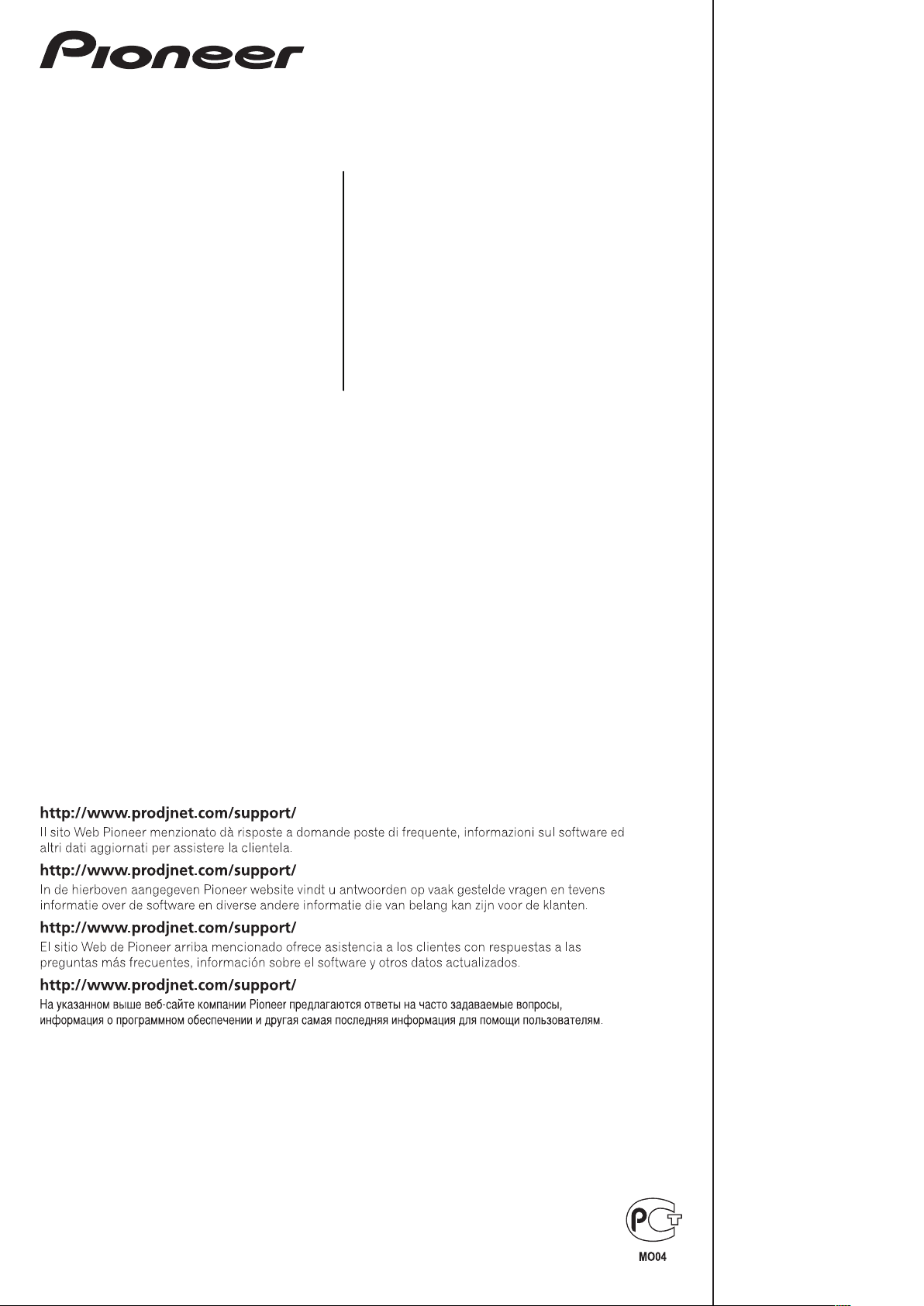
DJM-5000
DJ MIXER
TABLE DE MIXAGE
DJ-MISCHPULT
MIXER PER DJ
DJ MENGPANEEL
MESA DE MEZCLAS DJ
DJ микшерный пульт
http://www.prodjnet.com/support/
The Pioneer website listed above provides answers to frequently asked questions, information about
software, and other up-to-date data of assistance to our customers.
http://www.prodjnet.com/support/
Le site Web de Pionner ci-dessus fournit des réponses aux questions souvent posées, des informations
au sujet des logiciels et d’autres données mises à jour afin de venir en aide à notre clientèle.
http://www.prodjnet.com/support/
Auf der oben angegebenen Pioneer-Website werden unseren Kunden Antworten auf häufig gestellte
Fragen, Informationen über Software und weitere Unterstützung mit neuesten Daten angeboten.
Operating Instructions
Mode d’emploi
Bedienungsanleitung
Istruzioni per l’uso
Handleiding
Manual de instrucciones
Инструкции по эксплуатации
Page 2

En
2
Thank you for buying this Pioneer product. Please read through these operating instructions so you will know how to operate your model properly. After you have fin-
The exclamation point within an equilateral
triangle is intended to alert the user to the
presence of important operating and
maintenance (servicing) instructions in the
literature accompanying the appliance.
The lightning flash with arrowhead symbol,
within an equilateral triangle, is intended to
alert the user to the presence of uninsulated
“dangerous voltage” within the product’s
enclosure that may be of sufficient
magnitude to constitute a risk of electric
shock to persons.
CAUTION:
TO PREVENT THE RISK OF ELECTRIC
SHOCK, DO NOT REMOVE COVER (OR
BACK). NO USER-SERVICEABLE PARTS
INSIDE. REFER SERVICING TO QUALIFIED
SERVICE PERSONNEL.
CAUTION
RISK OF ELECTRIC SHOCK
DO NOT OPEN
IMPORTANT
D3-4-2-1-1_A1_En
Replacement and mounting of an AC plug on the power supply cord of this unit should be performed only by qualified
service personnel.
D3-4-2-1-2-2_B_En
IMPORTANT: THE MOULDED PLUG
This appliance is supplied with a moulded three pin mains plug for your safety and convenience. A 5 amp fuse is fitted in this plug. Should the
fuse need to be replaced, please ensure that the replacement fuse has a rating of 5 amps and that it is approved by ASTA or BSI to BS1362.
Check for the ASTA mark or the BSI mark on the body of the fuse.
If the plug contains a removable fuse cover, you must ensure that it is refitted when the fuse is replaced. If you lose the fuse cover the plug
must not be used until a replacement cover is obtained. A replacement fuse cover can be obtained from your local dealer.
If the fitted moulded plug is unsuitable for your socket outlet, then the fuse shall be removed and the plug cut off and disposed of
safely. There is a danger of severe electrical shock if the cut off plug is inserted into any 13 amp socket.
If a new plug is to be fitted, please observe the wiring code as shown below. If in any doubt, please consult a qualified electrician.
IMPORTANT: The wires in this mains lead are coloured in accordance with the following code:
Blue : Neutral Brown : Live
As the colours of the wires in the mains lead of this appliance may not correspond with the coloured markings identifying the terminals in
your plug, proceed as follows ;
The wire which is coloured BLUE must be connected to the terminal which is marked with the
letter N or coloured BLACK.
The wire which is coloured BROWN must be connected to the terminal which is marked with the
letter L or coloured RED.
How to replace the fuse: Open the fuse compartment with a screwdriver and replace the fuse.
If you want to dispose this product, do not mix it with general household waste. There is a separate collection system for used
electronic products in accordance with legislation that requires proper treatment, recovery and recycling.
Private households in the member states of the EU, in Switzerland and Norway may return their used electronic products free of charge to
designated collection facilities or to a retailer (if you purchase a similar new one).
For countries not mentioned above, please contact your local authorities for the correct method of disposal.
By doing so you will ensure that your disposed product undergoes the necessary treatment, recovery and recycling and thus prevent potential
negative effects on the environment and human health.
K058b_A1_En
WARNING
This equipment is not waterproof. To prevent a fire
or shock hazard, do not place any container filled
with liquid near this equipment (such as a vase or
flower pot) or expose it to dripping, splashing, rain
or moisture.
D3-4-2-1-3_B_En
WARNING
The voltage of the available power supply differs
according to country or region. Be sure that the
power supply voltage of the area where this unit
will be used meets the required voltage (e.g., 230V
or 120V) written on the rear panel.
D3-4-2-1-4_A_En
Before plugging in for the first time, read the following
section carefully.
WARNING
To prevent a fire hazard, do not place any naked
flame sources (such as a lighted candle) on the
equipment.
D3-4-2-1-7a_A_En
VENTILATION CAUTION
When installing this unit, make sure to leave space
around the unit for ventilation to improve heat
radiation (at least 5 cm at rear, and 3 cm at each
side).
WARNING
Slots and openings in the cabinet are provided for
ventilation to ensure reliable operation of the
product, and to protect it from overheating. To
prevent fire hazard, the openings should never be
blocked or covered with items (such as newspapers,
table-cloths, curtains) or by operating the
equipment on thick carpet or a bed.
D3-4-2-1-7b_A_En
Operating Environment
Operating environment temperature and humidity:
+5 °C to +35 °C (+41 °F to +95 °F); less than 85 %RH
(cooling vents not blocked)
Do not install this unit in a poorly ventilated area, or in
locations exposed to high humidity or direct sunlight (or
strong artificial light)
D3-4-2-1-7c*_A1_En
If the AC plug of this unit does not match the AC
outlet you want to use, the plug must be removed
and appropriate one fitted. Replacement and
mounting of an AC plug on the power supply cord of
this unit should be performed only by qualified
service personnel. If connected to an AC outlet, the
cut-off plug can cause severe electrical shock. Make
sure it is properly disposed of after removal.
The equipment should be disconnected by removing
the mains plug from the wall socket when left unused
for a long period of time (for example, when on
vacation).
D3-4-2-2-1a_A1_En
CAUTION
The POWER switch on this unit will not completely
shut off all power from the AC outlet. Since the
power cord serves as the main disconnect device for
the unit, you will need to unplug it from the AC outlet
to shut down all power. Therefore, make sure the
unit has been installed so that the power cord can
be easily unplugged from the AC outlet in case of an
accident. To avoid fire hazard, the power cord should
also be unplugged from the AC outlet when left
unused for a long period of time (for example, when
on vacation).
D3-4-2-2-2a_A_En
POWER-CORD CAUTION
Handle the power cord by the plug. Do not pull out the
plug by tugging the cord and never touch the power
cord when your hands are wet as this could cause a
short circuit or electric shock. Do not place the unit, a
piece of furniture, etc., on the power cord, or pinch the
cord. Never make a knot in the cord or tie it with other
cords. The power cords should be routed such that they
are not likely to be stepped on. A damaged power cord
can cause a fire or give you an electrical shock. Check
the power cord once in a while. When you find it
damaged, ask your nearest PIONEER authorized
service center or your dealer for a replacement.
S002*_En
When using this product follow the instructions
written on the underside of the unit, which
concern rated voltage, etc.
D3-4-2-2-4_En
ished reading the instructions, put them away in a safe place for future reference.
In some countries or regions, the shape of the power plug and power outlet may sometimes differ from that shown in the explanatory drawings. However the method of
connecting and operating the unit is the same.
Page 3
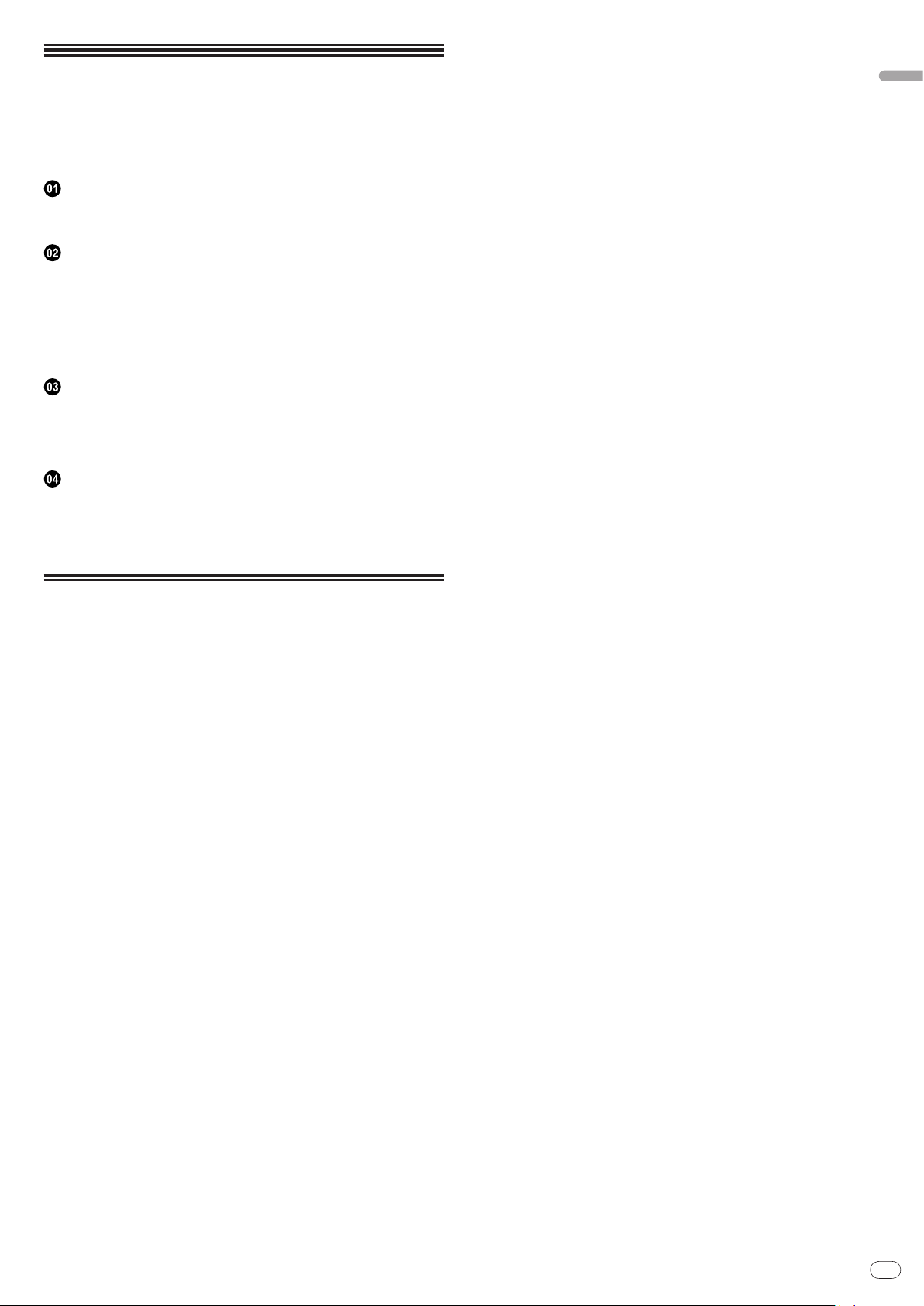
En
3
English
Contents
How to read this manual
The names of displays, menus, and buttons in this manual are enclosed in brackets. (e.g. [Collection] pane, [File] menu, [f])
Before start
Features ...........................................................................................................................4
What’s in the box .............................................................................................................4
Connections
Rear Panel .......................................................................................................................5
Connecting input terminals ...........................................................................................6
Connecting output terminals .........................................................................................6
Connecting to the control panel ....................................................................................7
Connecting a computer ..................................................................................................7
About the USB audio driver software ............................................................................7
About USB-MIDI channel setting ..................................................................................9
Operations
Control Panel .................................................................................................................11
Operating the DJ section..............................................................................................12
Operating the MC section ............................................................................................13
Operating the PA section .............................................................................................14
Additional information
Troubleshooting ............................................................................................................15
About the exemption clauses ......................................................................................15
Block Diagram...............................................................................................................16
Specifications ................................................................................................................17
Mounting on a rack conforming to EIA
standards
The screw holes on the left and right of the control panel of this unit match 5U size
of any EIA standard 19-inch rack. The maximum depth of this unit is 225.1 mm.
! Secure this unit with screws (not supplied) matching the rack.
! Do not install this unit directly above a power amplifier. Heat radiating from the
power amplifier may damage this unit. Also, noise (hum noise, etc.) may be
generated.
! When transporting this unit, remove it from the rack. Transporting this unit
without removing it from the rack may damage this unit.
! If you transport this unit without removing it from the rack, make sure vibration
or shock is not applied to this unit.
Page 4
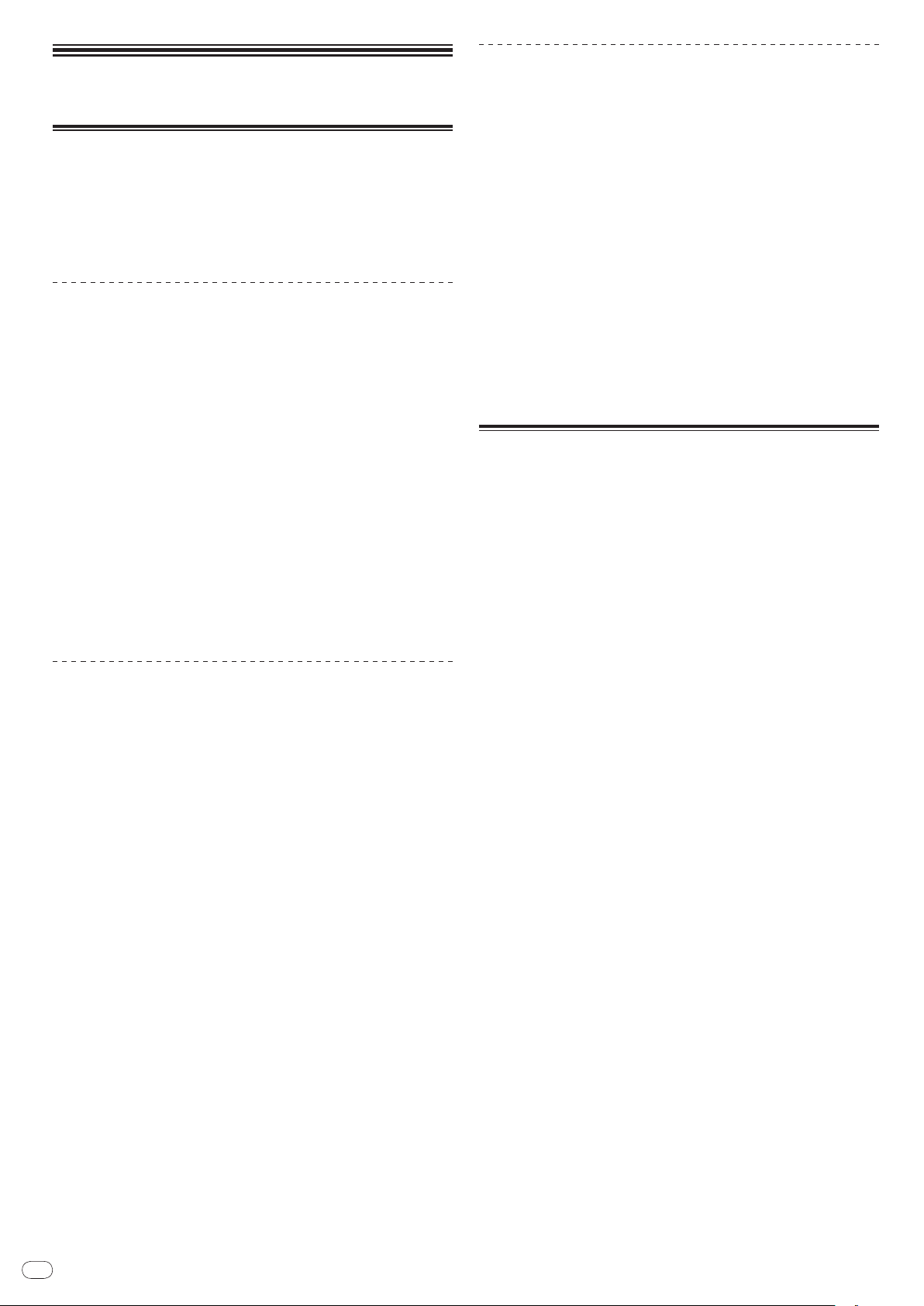
En
4
PA Section
Before start
Features
The DJM-5000 is a high quality, high performance mixer designed for high sound
quality and equipped with many functions offering powerful support for three
roles: MC, DJ and PA.
High sound quality processing with 96 kHz sampling, 24-bit high quality A/ D
converter and 32-bit DSP achieves powerful, high grade sound.
A user-friendly panel layout arranging the three roles (MC, DJ and PA) in separate sections for makes for intuitive operation of the many functions.
MC Section
Microphone features failthfully realizing a high-quality
MC performance (page 13)
! This unit is equipped with 2 exclusive channels for a microphone that can be
operated intuitively. As you can control the volume and the 3-band equalizer
independently, you can adjust the volume and quality of sound according to
the voice of an MC in each channel.
! This unit is also equipped with 4 exclusive types of effects for a microphone
(REVERB/ ECHO+VERB/ OCTAVER/ PITCH). It is possible to carry out a variety of performances with a microphone.
! CH1 in the DJ section is also available for a microphone input. You can use
up to 3 microphones simultaneously.
The world’s first 1, “Advanced Talkover” feature (page 13)
! This unit is equipped with the “Advanced Talkover” feature that makes the
sound from a microphone more listenable by automatically lowering the
volume in the frequency range of voice against music. The volume of music
is not affected by using a microphone, making it possible for you to continue
with an MC performance without hurting the atmosphere of the venue (the
music level can be adjusted with the knob on the control panel).
1 As of 8/
10/ 2009, for a DJ mixer, as determined by Pioneer.
“MASTER/ ZONE Split Output” that makes individual
performances possible in 2 separate venues with only
one device (page 14)
! This unit is equipped with 2-channel output independently assigned to
MASTER output and ZONE output. You can output sound in separate channels to 2 venues, realizing a flexible party performance according to the atmosphere of each venue. Likewise, you can output sound from a microphone
to a selected destination, realizing an announcement or an MC performance
according to the atmosphere of each venue.
“SOUND MAXIMIZER” that can realize the sound setting
optimized for specific conditions or atmospheres (page 14)
! This unit is equipped with the “DYNAMICS” and “CLARITY” knobs used to
adjust the sound quality. You can generate a deep bass sound in the low-frequency range and a crispy clear sound in the mid- and high-frequency range,
which has never been possible with an equalizer. As you can easily adjust
the sound quality in the low- and high-frequency range, you can realize an
optimum sound setting according to the progress of a party. Also for a compressed sound format like MP3, the sound lost in the low- and high-frequency
range is reinforced.
What’s in the box
! USB Cable
! CD-ROM
! Warranty card
! Operating instructions (this document)
DJ Section
A built-in “USB audio interface” that makes it possible to
input audio directly from a computer (page 7)
! This unit has a built-in “USB audio interface” that can input audio being
played back on a computer to a mixer via USB connection to the computer.
This makes it possible for you to realize a DJ performance using a computer
without an external sound card.
! You can mix up to 3-channel2 audio assigned each CH of DJM-5000 with only
one computer.
2 A CD-ROM with a driver software is supplied (compatible with Windows
and Mac). You can use the audio interface feature by installing the driver
software in your computer (For Windows, you can assign 3-channel audio
only when an ASIO-compatible software is used).
The “Assignable USB MIDI” feature that can control a
MIDI-compatible DJ software (page 9)
! This unit is equipped with the “Assignable USB MIDI” feature that can trans-
mit the operation information of almost all buttons and faders on DJM-5000
to a DJ software in MIDI signals via USB connection to a computer. You can
also use it as a MIDI controller with flexible operability.
Page 5
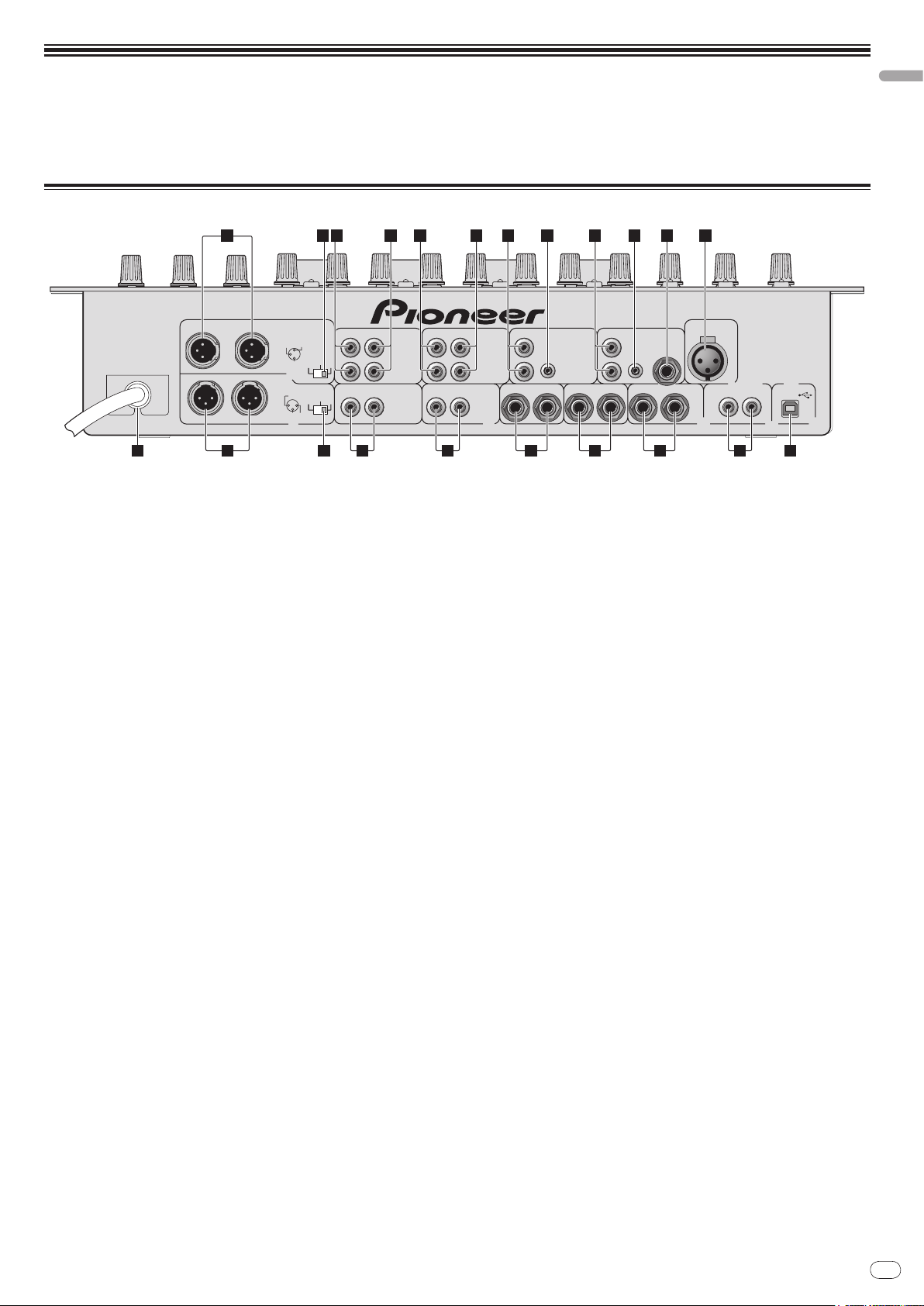
En
5
Connections
MASTER1
MASTER2
CH-4
ZONE
1 GND
1 GND
3 COLD
3 COLD
2 HOT
2 HOT
MASTER ATT.
-
12dB
-
6dB
0dB
-
12dB
-
6dB
0dB
ZONE ATT.
CD
L
L
L
L
RR
R
R
R
LINE
CH-3 CH-2 CH-1
DJM-
5000
CD CD
L
R
L
LINE
REC OUT
L
R
BOOTH
(TRS)
CONTROL
CD
R
L
CONTROL
SEND
L
(
MONO
)
R
L
(
MONO
)
R
L
R
RETURN
DIGITAL IN USB
21
MIC 3
MIC 2
1
6 72
3 3 4 4
4 4 5 5
16 141517 13 12 11 10
9 8
Be sure to turn off the power and unplug the power cord from the power outlet whenever making or changing connections.
Refer to the operating instructions for the component to be connected.
Connect the power cord after all the connections between devices have been completed.
Rear Panel
English
1 ZONE (page 6)
An output terminal for the ZONE channel.
2 ZONE ATT
Use to switch the attenuation level of audio signals output at the [ZONE]
terminal. Select from 0 dB, -6 dB and -12 dB.
3 LINE (page 6)
Connect to a cassette deck or a line level output component.
4 CD (page 6)
Connect to a DJ player or a line level output component.
5 CONTROL (page 6)
This is a control terminal for a DJ player. Use the fader of this unit to control
a DJ player.
6 MIC3 (page 6)
Connect to a microphone.
7 MIC2 (page 6)
Connect to a microphone.
8 USB (page 7)
Connect to a computer.
9 DIGITAL IN (page 6)
Connect to a digital audio output component.
a RETURN (page 6)
Connect to the output terminal of an external effector. When the [L] channel
only is connected, the [L] channel input is simultaneously input to the [R]
channel.
b SEND (page 6)
Connect to the input terminal of an external effector. When the [L] channel
only is connected, a monaural audio signal is output.
c BOOTH (page 6)
Output terminals for a booth monitor, compatible with balanced or unbalanced output for a TRS connector.
d REC OUT (page 6)
This is an output terminal for recording.
e MASTER2 (page 6)
Connect to a power amplifier, etc.
f MASTER ATT
Use to switch the attenuation level of audio signals output at the [MASTER1]
or [MASTER2] terminal. Select from 0 dB, -6 dB and -12 dB.
g MASTER1 (page 6)
Connect to a power amplifier, etc.
h Power cable
Connect to an AC outlet. Plug in the power cord after all connections have
been made.
Page 6
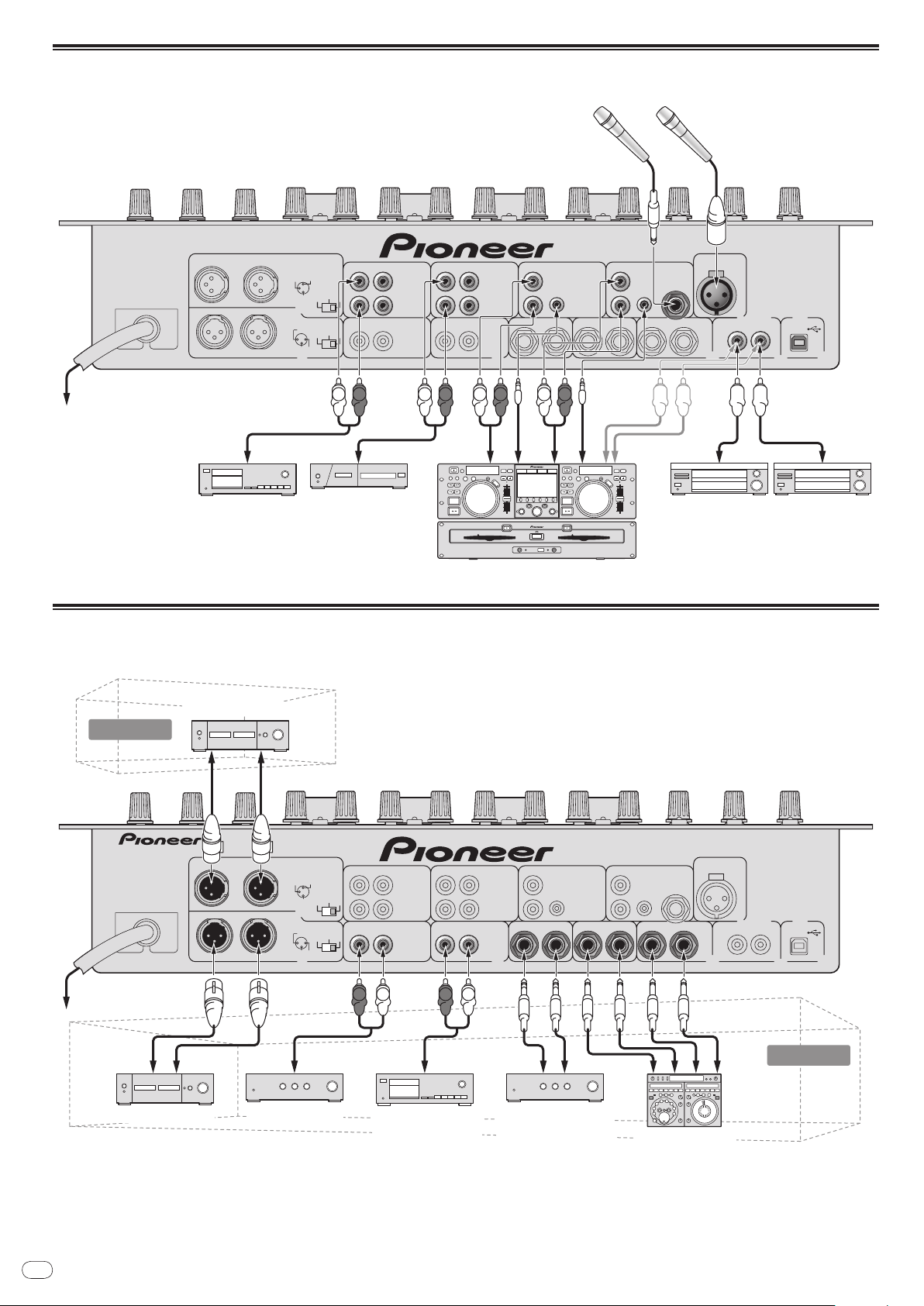
En
6
Connecting input terminals
MASTER1
MASTER2
CH-4
ZONE
1 GND
1 GND
3 COLD
3 COLD
2 HOT
2 HOT
MASTER ATT.
-
12dB
-
6dB
0dB
-
12dB
-
6dB
0dB
ZONE ATT.
CD
L
L
L
L
RR
R
R
R
LINE
CH-3 CH-2 CH-1
CD CD
L
R
L
LINE
REC OUT
L
R
CONTROL
CD
R
L
CONTROL
SEND
L
(
MONO
)
R
L
(
MONO
)
R
L
R
RETURN
DIGITAL IN USB
21
MIC 3
MIC 2
DJM-
5000
BOOTH
(TRS)
L
L
RR
L
L
RR
Pioneer DJ player
1
Microphone
To an AC outlet
Cassette deck, CD player, etc.
(a line level output device)
Digital audio output device
MASTER1
MASTER2
CH-4
ZONE
1 GND
1 GND
3 COLD
3 COLD
2 HOT
2 HOT
MASTER ATT.
-
12dB
-
6dB
0dB
-
12dB
-
6dB
0dB
ZONE ATT.
CD
L
L
L
L
RR
R
R
R
LINE
CH-3 CH-2 CH-1
CD CD
L
R
L
LINE
REC OUT
L
R
CONTROL
CD
R
L
CONTROL
SEND
L
(
MONO
)
R
L
(
MONO
)
R
L
R
RETURN
DIGITAL IN USB
21
MIC 3
MIC 2
DJM-
5000
BOOTH
(TRS)
R LR L
Power amplifier
2
Power amplifier
(for a booth monitor)
External effector
Cassette deck, etc.
(an analog input
recording device)
Power amplifierPower amplifier
Main room
Subroom
To an AC outlet
1 Connect a control cable to use the fader start feature (page 12).
Connecting output terminals
2 A sound is output separately from the one in the master channel (MASTER/ ZONE split-out).
Page 7

En
7
English
Connecting to the control panel
PHONES
LEVEL
-
0
HEAD PHONES
NORMAL
ADVANCED
ON/OFF
TALK OVER
MIC1 ON
LEVEL
-
0
EFFECT
LOWHI
LOW
-
12 +12
MID
-
12 +12
HI
-
12 +12
OUTPUT
MASTER ZONE
BOTH
MIC 1 MIC 1
MIC2 ON
LEVEL
-
0
EFFECT
LOWHI
LOW
-
12 +12
MID
-
12 +12
HI
-
12 +12
OUTPUT
MASTER ZONE
BOTH
MIC 2
MINMAX
PITCHOCTAVER
ECHO+VERB
REVERB
MIC EFFECT
Microphone
Headphones
CH-1
CD
R
L
CONTROL
D
L
(
MONO
)
L
(
MONO
)
R
RETURN
DIGITAL IN USB
21
MIC 3
MIC 2
DJM-
5000
Computer
Connecting a computer
Connect with the supplied USB cable.
About the USB audio driver software
The driver software is an audio driver exclusively used to output audio signals
from a computer. If you would like to connect this unit to a Windows- or Macinstalled computer, we recommend you install the driver software in your computer first.
! You can find the latest information on the driver software on our website
(shown below).
http://www.prodjnet.com/support/
Software Use Agreement
This software usage agreement (hereafter referred to as “the agreement”) determines matters related to use of the DJ function software (hereafter referred to
as “the software”) between the customer and Pioneer Corporation (hereafter
referred to as “Pioneer”).
Be sure to read the following articles carefully before installing and using the
software. Use of the software implies that the customer has consented to the
agreement. If you do not consent to the agreement, do not install or use the
software.
[Usage agreement]
On the condition of complying with the contents of this agreement, the customer
has permission to install and use this software on a single personal computer.
[Restrictions]
The customer shall not create, distribute or send reproductions of this software
over networks or from one computer to another. In addition, the customer shall
not modify, sell, lend, transfer or resell the software, nor distribute, create, etc.,
secondary works of the software. Furthermore, the customer shall not reverse
compile, reverse engineer, reverse assemble or otherwise change the software
into formats perceptible by humans.
[Copyrights, etc.]
Copyrights and all other intellectual property rights related to this software are
the property of Pioneer and its affiliates. This software is protected by copyright
laws and the provisions of international treaties.
[Repudiation of guarantee and technical support]
This software and all associated documentation, etc., is provided on an “as is”
basis. Pioneer does not guarantee the customer nor third parties regarding
merchantability, compatibility with specific purposes, violation of rights of others or any other matters, nor does it guarantee technical support related to this
software or associated documentation. Note that repudiation of guarantee may
not be not recognized in some countries and regions by mandatory provisions, in
which case this repudiation of guarantee may not apply. The customer’s rights
may differ in some countries and regions.
[Limitation of liability]
Pioneer and other suppliers of this software shall accept no responsibility
whatsoever for damages incurred through use of or inability to use this software
or any associated documentation (including but not limited to loss of profits,
business interruptions, damages resulting from loss or impairment of information, etc.), even if Pioneer has been notified of the possibility of such damages.
Limitation of liability related to incidental or direct damages may not be recognized in some countries and regions by mandatory provisions, in which case this
limitation of liability may not apply. Note that, regardless of the case, the responsibility of Pioneer and its subsidiaries regarding this software shall not exceed
the sum paid by the customer to Pioneer or its subsidiaries. This repudiation of
limitation of liability is a fundamental element of the arrangement between the
customer and Pioneer.
[Governing law]
This agreement complies with the laws and ordinances of Japan and shall be
interpreted accordingly. This agreement stipulates all articles of the arrangement
between the customer and Pioneer, and shall be applied with priority over any
prior and existing agreements related to this matter (regardless of whether oral
or in writing). The Tokyo District Court shall be the court of exclusive jurisdiction
in first instance for any disputes arising regarding this agreement.
Page 8
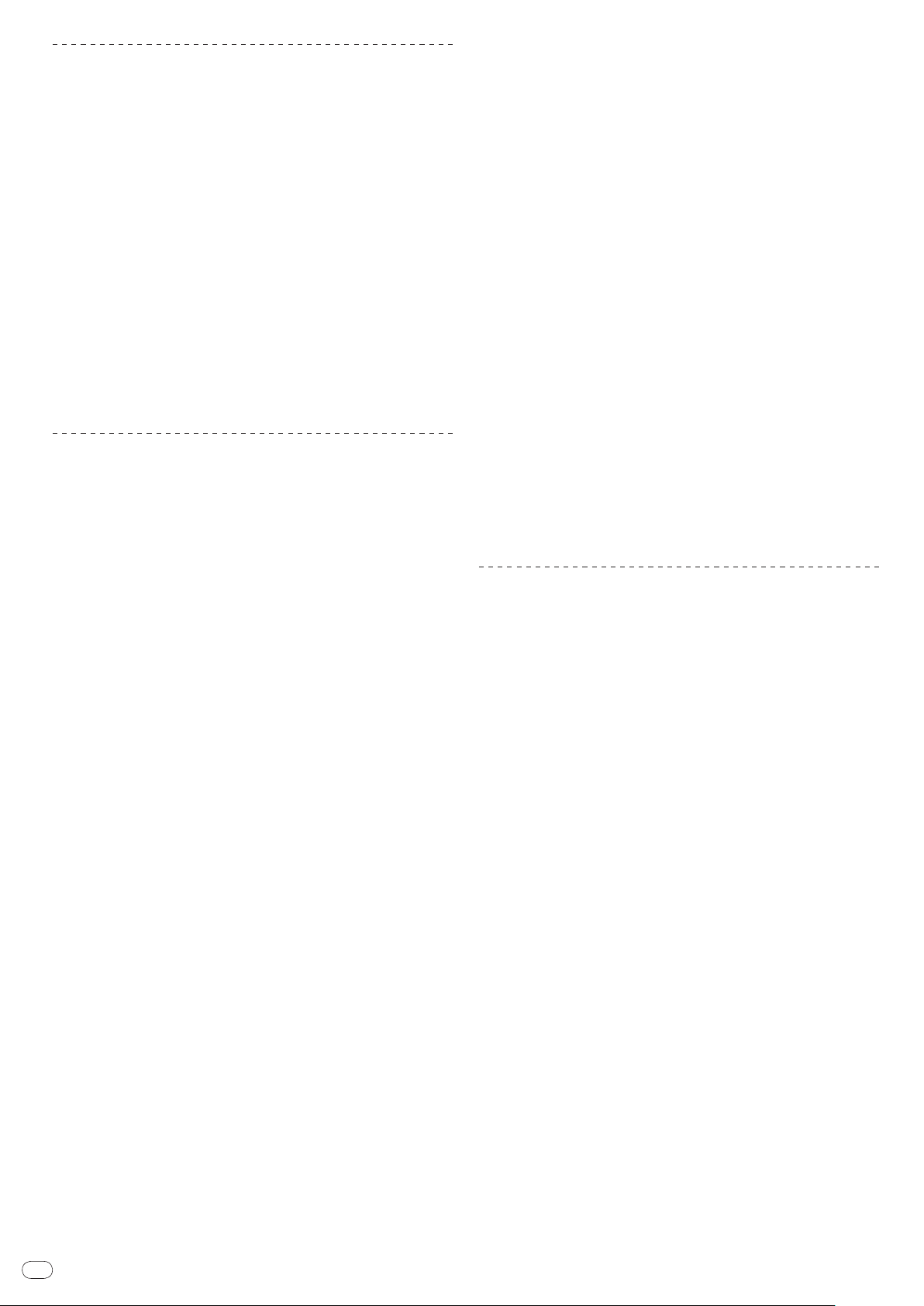
En
8
Cautions on Installation
! Before installing the driver software, be sure to turn off the power of this unit
and disconnect the USB cable from both this unit and your computer.
! If you connect this unit to your computer without installing the driver soft-
ware first, an error may occur on your computer depending on the system
environment.
! If you have discontinued the installation process in progress, step through
the installation process again from the beginning according to the following
procedure.
! Carefully read the provisions of the Software Use Agreement before installing
the driver software for exclusive use with this unit.
! Before installing the driver software, terminate all other programs running on
your computer.
! The driver software is compatible with the following OSs.
— Mac OS X (10.3.9 and later)
— Windows Vista
— Windows® XP Home Edition/ Professional (SP2 or later)
The driver software is not compatible with 64-bit OS (Windows® XP
Professional x64 edition and Windows Vista® 64-bit).
! The CD-ROM with the driver software includes an installer running in the fol-
lowing 12 languages.
English, French, German, Italian, Dutch, Spanish, Portuguese, Russian,
Simplified Chinese, Traditional Chinese, Korean, and Japanese
If the language of your OS is one other than the ones listed above, select
[English] following the instructions on the screen.
®
Home Basic/ HomePremium/ Ultimate/ Business
Installing the driver software
Installation Procedure (Windows)
Carefully read “Cautions on Installation” before installing the driver software.
! To install or uninstall the driver software, you need to be authorized by the
administrator of your computer. Log in as the administrator of your computer
before proceeding with the installation.
1 Insert the supplied CD-ROM into the CD drive of your
computer
The CD-ROM folder appears.
! If the CD-ROM folder is not displayed after a CD-ROM is loaded, open the CD
drive from [Computer (or My Computer)] in the [START] menu.
2 Double-click [DJM-5000_X.XXX.exe]
The driver installation screen appears.
3 When the language selection screen appears, select [English]
and click [OK]
You can select one from multiple languages depending on the system environment of your computer.
4 Carefully read the Software Use Agreement and if you consent to
the provisions, put a check mark in [I agree.] and click [OK]
If you do not consent to the provisions of the Software Use Agreement, click
[Cancel] and stop installation.
5 Proceed with installation according to the instructions on the
screen
If [Windows Security] appears on the screen while the installation is in progress,
click [Install this driver software anyway] and continue with the installation.
! When installing on Windows XP
If [Hardware Installation] appears on the screen while the installation is in
progress, click [Continue Anyway] and continue with the installation.
! When the installation program is completed, a completion message appears.
! When the installation of the driver software is completed, you need to reboot
your computer.
Installation Procedure (Macintosh)
Carefully read “Cautions on Installation” before installing the driver software.
! To install or uninstall the driver software, you need to be authorized by the
administrator of your computer. Have the name and password of the administrator of your computer ready in advance.
1 Insert the supplied CD-ROM into the CD drive of your
computer
The CD-ROM folder appears.
! Double-click the CD icon on the desktop when folders are not displayed after
a CD-ROM has been loaded.
2 Double-click [DJM-5000_M_X.X.X.dmg]
The [DJM-5000AudioDriver] menu screen appears.
3 Double-click [DJM-5000AudioDriver.pkg]
The driver installation screen appears.
4 Check the details on the screen and click [Continue Anyway]
5 When the Software Use Agreement screen appears, select
[English], carefully read the Software Use Agreement and click
[Continue Anyway]
You can select one from multiple languages depending on the system environment of your computer.
6 If you consent to the provisions of the Software End User
License Agreement, click [Agree]
If you do not consent to the provisions of the Software Use Agreement, click [I
disagree] and stop installation.
7 Proceed with installation according to the instructions on the
screen
! To stop installation in progress, click [Cancel].
! When the installation of the driver software is completed, you need to reboot
your computer.
Connecting the DJM-5000 and computer
1 Connect this unit to your computer via a USB cable
This unit functions as an audio device conforming to the ASIO standards.
! When using applications supporting ASIO, [USB 1/ 2], [USB 3/ 4] and
[USB 5/ 6] can be used as inputs.
! When using applications supporting DirectX, only [USB 5/ 6] can be used as
the input.
! The computer’s recommended operating environment depends on the DJ
application. Be sure to check the recommended operating environment for
the DJ application you are using.
2 Press [POWER]
Turn on the power of this unit.
! The message [Installing device driver software] may appear when the DJM-
5000 is connected to the computer for the first time or when it is reconnected
to the computer’s USB port. Wait until the [Your devices are ready for use]
message appears.
! When installing on Windows XP
— [Can Windows connect to Windows Update to search for software?]
may appear while the installation is in progress. Select [No, not this
time] and click [Next] to continue with the installation.
— [What do you want the wizard to do?] may appear while the instal-
lation is in progress. Select [Install the software automatically
(Recommended)] and click [Next] to continue with the installation.
— If [Windows Security] appears on the screen while the installation is in
progress, click [Install this driver software anyway] and continue with
the installation.
Page 9
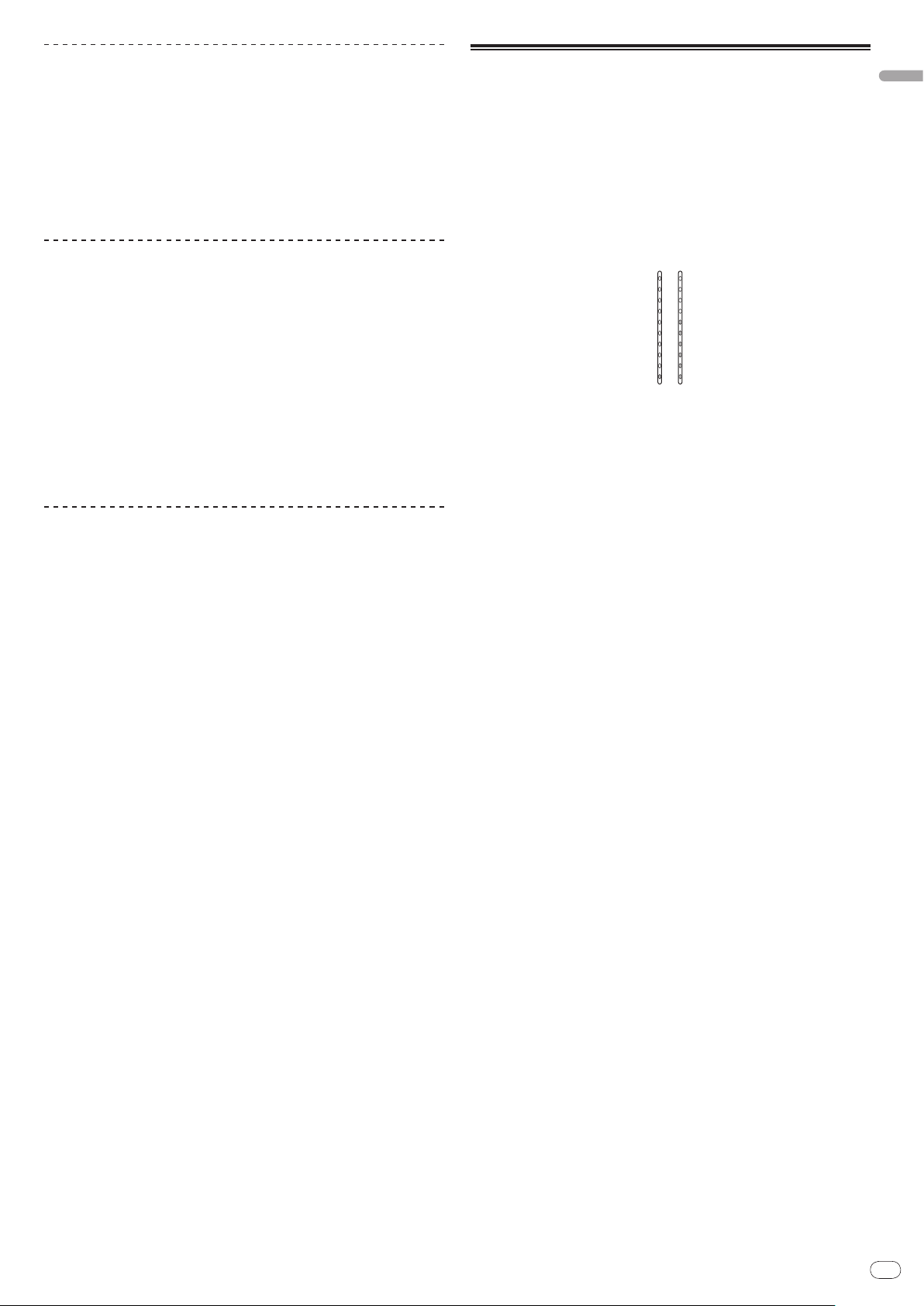
En
9
English
Adjusting the buffer size (Windows)
dB
14
9
5
2
0
–2
–4
–7
–10
–15
LR
Use this procedure to adjust the computer’s buffer size when using an ASIO
audio driver.
Click Windows [START] menu >[View All
Programs]>[Pioneer]>[DJM-5000]>[DJM-5000 ASIO Settings
Utility]
A sufficiently large buffer size decreases the chance of sound dropout (sound
interruption) but increases audio signal transmission delay (latency).
! When an application program (DJ software, etc.) with this unit set as a fixed
device is running, terminate the program before adjusting the buffer size.
Checking the version of the driver software
Procedure for checking (Windows)
Click Windows [START] menu >[View All
Programs]>[Pioneer]>[DJM-5000]>[DJM-5000 Version Display
Utility]
The [Version] screen appears.
Procedure for checking (Macintosh)
Click [Apple]>[About This Mac]>[More Info]>[Extensions]>[DJM5000 USBAudio]
The [Version] screen appears.
Checking the latest information on the driver
software
For the latest information on the driver software for exclusive use with this unit,
visit our website shown below.
http://www.prodjnet.com/support/
About USB-MIDI channel setting
Turn off the power of this unit in advance.
1 Set [MIDI] to [ON]
2 Press and hold [FADER START] for [CH-1] and [CH-2]
simultaneously and press [POWER]
When the MASTER [CUE] and ZONE [CUE] buttons light orange, the MIDI channel
setting mode is set. Press and hold in [FADER START] for [CH-1] and [CH-2] until
the buttons light orange.
! The current MIDI channel setting is displayed in the master level indicator.
[L] shows the position of 10, while [R] the position of 1.
! The MIDI channel is initially set to [1].
Example: to show 16
3 Press [CUE] in the [MASTER] channel
The MIDI channel changes by one channel each time you press it.
Select a MIDI channel to change the setting.
4 Press and hold [CUE] for the [ZONE] channel
Save the changes made for the MIDI channel.
While settings are being saved, [ON/ OFF] flashes for the [SOUND MAXIMIZER]
channel. Lights up when the saving is completed.
! Do not turn off the power while saving MIDI channel settings.
5 Press [POWER]
Turn off the power of this unit.
6 Press [POWER]
Turn on the power of this unit again.
Start in the normal mode. The MIDI channel setting is changed.
Page 10
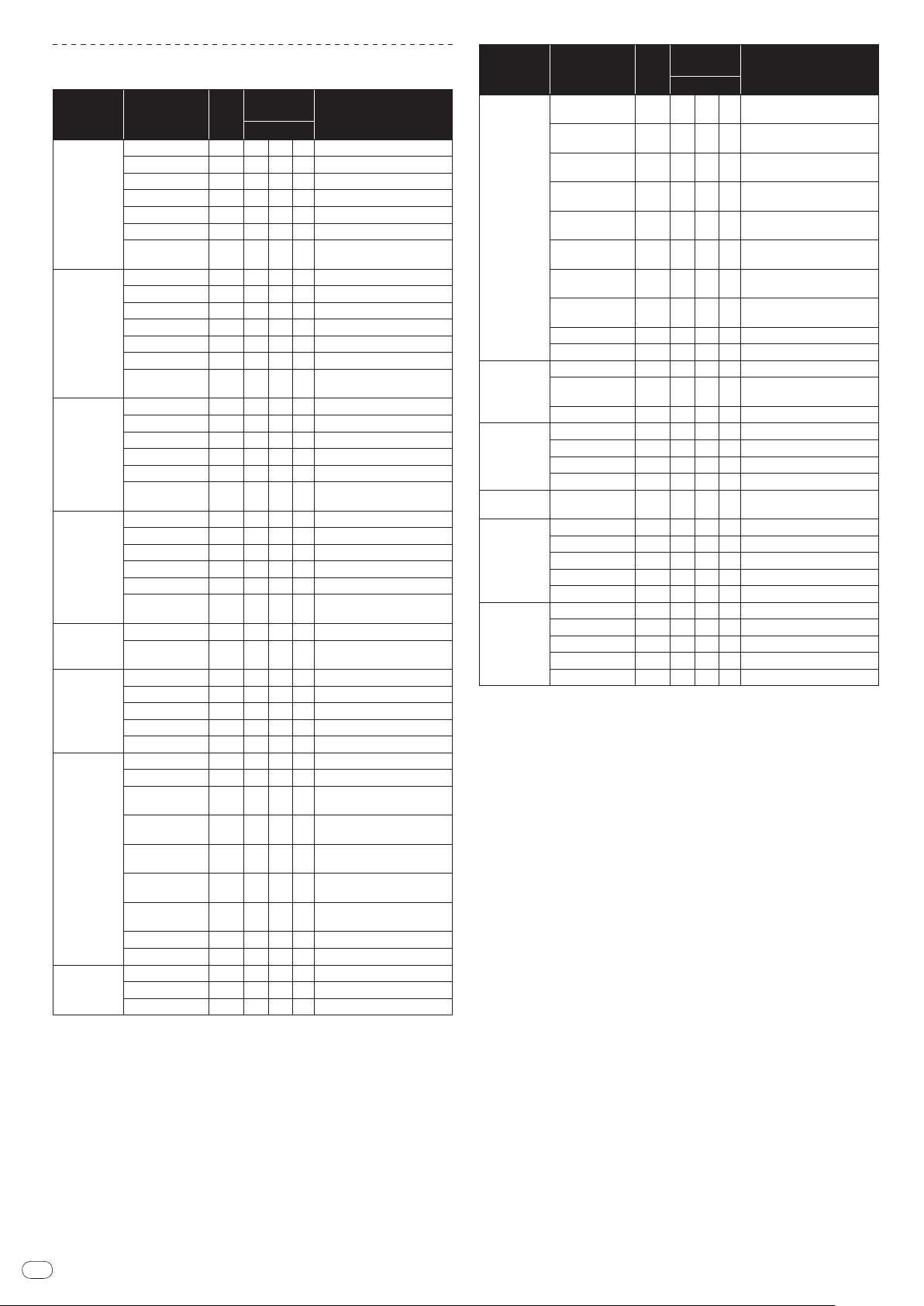
En
10
List of MIDI Messages
Category SW Name
HI
MID
LOW
CH-1
CH-2
CH-3
CH-4
CROSS FADER
MASTER
ZONE
SOUND
MAXIMIZER
FADER START
CUE
Channel fader VR Bn 11 dd 0-127
Crossfader
Assign Switch
HI
MID
LOW
FADER START
CUE
Channel fader VR Bn 12 dd 0-127
Crossfader
Assign Switch
HI
MID
LOW
CUE
Channel fader VR Bn 13 dd 0-127
Crossfader
Assign Switch
HI
MID
LOW
CUE
Channel fader VR Bn 14 dd 0-127
Crossfader
Assign Switch
Crossfader VR Bn 0B dd 0-127
CROSS FADER
LEVEL
CUE
BALANCE
STEREO SW Bn 60 dd MONO=0, STEREO=127
MONO/
BOOTH MONITOR
LEVEL
CUE
ZONE ASSIGN
CH-1
ZONE ASSIGN
CH-2
ZONE ASSIGN
CH-3
ZONE ASSIGN
CH-4
ZONE ASSIGN
MASTER
ZONE ASSIGN OFF
OFF BTN Bn 63 dd OFF=0, ON=127
ON/
CLARITY
DYNAMICS
OFF BTN Bn 4E dd OFF=0, ON=127
ON/
SW
Type
VR Bn 2 dd 0-127
VR Bn 3 dd 0-127
VR Bn 4 dd 0-127
BTN Bn 58 dd OFF=0, ON=127
BTN Bn 46 dd OFF=0, ON=127
SW Bn 41 dd A=0, THRU=64, B=127
VR Bn 7 dd 0-127
VR Bn 8 dd 0-127
VR Bn 9 dd 0-127
BTN Bn 59 dd OFF=0, ON=127
BTN Bn 47 dd OFF=0, ON=127
SW Bn 42 dd A=0, THRU=64, B=127
VR Bn OE dd 0-127
VR Bn OF dd 0-127
VR Bn 15 dd 0-127
BTN Bn 48 dd OFF=0, ON=127
SW Bn 43 dd A=0, THRU=64, B=127
VR Bn 51 dd 0-127
VR Bn 5C dd 0-127
VR Bn 52 dd 0-127
BTN Bn 49 dd OFF=0, ON=127
SW Bn 44 dd A=0, THRU=64, B=127
SW Bn 5F dd
VR Bn 18 dd 0-127
BTN Bn 4A dd OFF=0, ON=127
VR Bn 17 dd 0-127
VR Bn 19 dd 0-127
VR Bn 61 dd 0-127
BTN Bn 62 dd OFF=0, ON=127
SW Bn 20 dd 127
SW Bn 21 dd 127
SW Bn 22 dd 127
SW Bn 23 dd 127
SW Bn 24 dd 127
SW Bn 25 dd 127
VR Bn 64 dd 0-127
VR Bn 65 dd 0-127
MIDI
Messages
MSB
Notes
Left=0, Middle=64,
Right=127
MIDI
SW
Category SW Name
SEND/
RETURN
CH-1
RETURN
SEND/
CH-2
RETURN
SEND/
CH-3
RETURN
SEND/
CH-4
RETURN
SEND/
RETURN
TALK OVER
MIC EFFECT
HEAD
PHONES
MIC 1
MIC 2
! MIDI ON/
! “n” in the MIDI message “Bn” is a value of the MIDI channel set by the user, ranging
from 0x00 to 0x0F (1 to 16 on the setting screen)
SEND/
MIC 1
RETURN
SEND/
MIC 2
RETURN
SEND/
MIC 1+2
RETURN
SEND/
MASTER
LEVEL
OFF VR Bn 40 dd OFF=0, ON=127
ON/
LEVEL
NORMAL/
ADVANCED
OFF BTN Bn 69 dd OFF=0, ON=127
ON/
REVERB
ECHO+VERB
OCTAVER
PITCH
LEVEL
HI
MID
LOW
EFFECT
MIC1 ON
HI
MID
LOW
EFFECT
MIC2 ON
OFF controls whether to transmit MIDI messages.
Messages
Type
MSB
SW Bn 30 dd 127
SW Bn 31 dd 127
SW Bn 32 dd 127
SW Bn 33 dd 127
SW Bn 34 dd 127
SW Bn 35 dd 127
SW Bn 36 dd 127
SW Bn 37 dd 127
VR Bn 66 dd 0-127
VR Bn 67 dd 0-127
SW Bn 68 dd
BTN Bn 6A dd OFF=0, ON=127
BTN Bn 6B dd OFF=0, ON=127
BTN Bn 6C dd OFF=0, ON=127
BTN Bn 6D dd OFF=0, ON=127
VR Bn 1A dd 0-127
VR Bn 1E dd 0-127
VR Bn 6E dd 0-127
VR Bn 1F dd 0-127
VR Bn 70 dd 0-127
BTN Bn 71 dd OFF=0, ON=127
VR Bn 72 dd 0-127
VR Bn 73 dd 0-127
VR Bn 74 dd 0-127
VR Bn 75 dd 0-127
BTN Bn 76 dd OFF=0, ON=127
Notes
NORMAL=0,
ADVANCED=127
Page 11
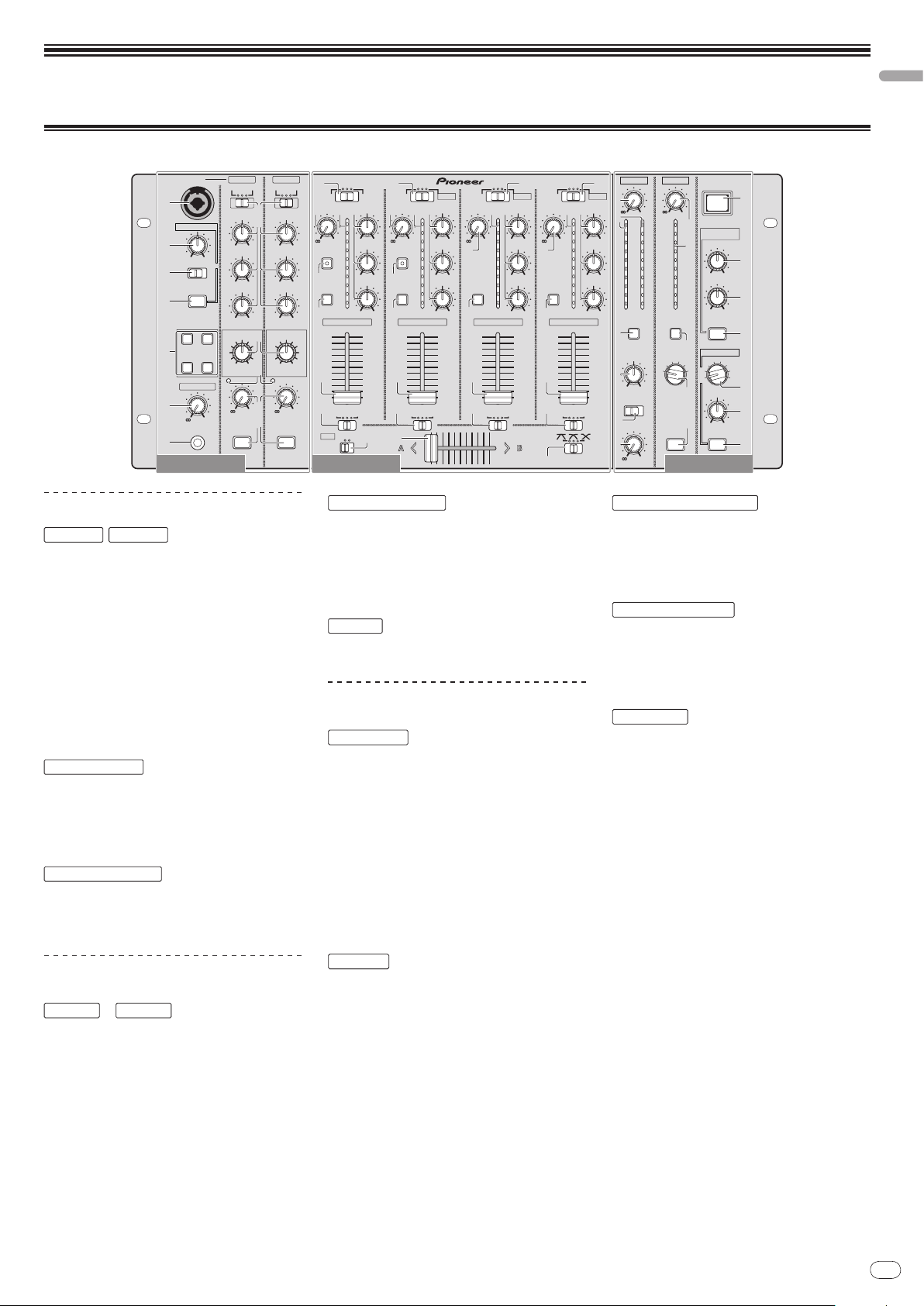
En
11
Operations
DJM-
5000
PROFESSIONAL MIXER
PHONES
LEVEL
-
0
HEAD PHONES
PITCHOCTAVER
ECHO+VERB
REVERB
MIC EFFECT
NORMAL
ADVANCED
ON/OFF
TALK OVER
MIN MAX
MIC1 ON
LEVEL
-
0
EFFECT
LOWHI
LOW
-
12 +12
MID
-
12 +12
HI
-
12 +12
OUTPUT
MASTER ZONE
BOTH
MIC 1 MIC 1
MIC2 ON
LEVEL
-
0
EFFECT
LOWHI
LOW
-
12 +12
MID
-
12 +12
HI
-
12 +12
OUTPUT
MASTER ZONE
BOTH
MIC 2
ABTHRU
CH -1
LOW
-
26
+6
MID
-
26
+6
HI
-
26
+6
CUE
FADER
START
TRIM
-
+9
CD
MIC 3
DIGITAL1
dB
14
9
5
2
0
–2
–4
–7
–10
–15
ABTHRU
CH -2
LOW
-
26
+6
MID
-
26
+6
HI
-
26
+6
CUE
FADER
START
TRIM
-
+9
CD
USB 1/2
DIGITAL2
dB
14
9
5
2
0
–2
–4
–7
–10
–15
ABTHRU
CH -3
LOW
-
26
+6
MID
-
26
+6
HI
-
26
+6
CUE
TRIM
-
+9
CD
USB 3/4
LINE
dB
14
9
5
2
0
–2
–4
–7
–10
–15
ABTHRU
CH -4
LOW
-
26
+6
MID
-
26
+6
HI
-
26
+6
CUE
TRIM
-
+9
CD
USB 5/6
LINE
dB
14
9
5
2
0
–2
–4
–7
–10
–15
OFFON
MIDI
CROSS
FADER
BOOTH MONITOR
-
0
STEREOMONO
BALANCE
L
R
CUE
dB
14
9
5
2
0
–2
–4
–7
–10
–15
LR
LEVEL
-
0
MASTER
ZONE ON
CUE
1
2
34
MASTER
MIC
dB
14
9
5
2
0
–2
–4
–7
–10
–15
LEVEL
-
0
ZONE
ZONE ASSIGN
POWER
SOUND
MAXIMIZER
DYNAMICS
MINMAX
CLARITY
MINMAX
ON/OFF
1
2
3
4
MIC1
MIC2
MIC1+2
MASTER
SEND/RETURN
LEVEL
MINMAX
ON/OFF
MC Section DJ Section PA Section
7
b
5
1
3
2
8
9
a
4
7
6
665
1
3
2
8
4
7
65
5
1
2
8
7
8
4
1
2
4
2
3
4
6
8
7
1
9
a
5
b
c
d
1
2
4
3
5
6
9
7
8
a
b
i
c
d
e
f
g
h
MIC 1
MIC 2
TALK OVER
HEAD PHONES
CH-1
CH-4
CROSS FADER
MIDI
MASTER
ZONE
SOUND MAXIMIZER
SEND/ RETURN
POWER
Control Panel
MC Section
,
1 MIC 1 (page 13)
2 OUTPUT (page 13)
3 HI, MID, LOW (page 13)
4 EFFECT (page 13)
5 MIC EFFECT (page 13)
6 Peak Level Indicator (page 13)
7 LEVEL (page 13)
8 MIC1 ON, MIC2 ON (page 13)
9 Talk-Over Level (page 13)
a NORMAL/
b ON/
c LEVEL (page 12)
d PHONES (page 12)
ADVANCED (page 13)
OFF (page 13)
8 Crossfader Assign Switch (page 12)
9 Crossfader (page 12)
a [CROSS FADER] (Crossfader Curve
Selector Switch) (page 12)
b MIDI (page 12)
PA Section
1 LEVEL (page 12)
2 Master Level Indicator (page 12)
Displays the level of audio signals that have
passed through [LEVEL] in the [MASTER]
channel.
3 CUE (page 12)
4 BALANCE (page 14)
5 MONO/
6 BOOTH MONITOR (page 14)
STEREO (page 14)
c CLARITY (page 14)
d DYNAMICS (page 14)
e ON/
OFF (page 14)
f Output Channel Selector Switch (page 14)
g LEVEL (page 14)
h ON/
OFF (page 14)
i POWER (page 12)
English
DJ Section
7 LEVEL (page 14)
—
1 Input Selector Switch (page 12)
2 TRIM (page 12)
3 FADER START (page 12)
4 CUE (page 12)
5 Channel Level Indicator (page 12)
6 HI, MID, LOW (page 12)
7 Channel Fader (page 12)
8 Zone Level Indicator (page 14)
9 CUE (page 12)
a Output Channel Selector Switch (page 14)
b ZONE ON (page 14)
Displays the level of audio signals that have
passed through [LEVEL] in the [ZONE] channel.
Page 12

En
12
Operating the DJ section
ON
OFF
OFF
ON
ON
OFF
ON
OFF
ON
OFF
ON
OFF
ON
ON
OFF
OFF
ON
OFF
ON
ON
ON
CH (L)
MASTER (L)
ZONE (L)
CH (MONO)
CH (MONO)
MASTER (L)+ZONE (L)
CH (MONO)
CH (R)
MASTER (R)
ZONE (R)
MASTER (MONO)
ZONE (MONO)
MASTER (R)+ZONE (R)
MASTER (MONO)
+ZONE (MONO)
CH-1
‒
CH-4
MASTER ZONE
Headphone Output
L channel
R channel
Outputting sound
1 Press [POWER]
Turn on the power of this unit.
2 Set the input selector switch
Select the input source of each channel from the components connected to this
unit.
! To output sound of the computer connected to the [USB] terminal, switch the
input selector switch for [CH-2], [CH-3], and [CH-4] to [USB].
3 Rotate [TRIM]
Adjusts the level of audio signals input in each channel.
! The channel level indicator lights when the sound is being properly input to
the channel.
4 Set the channel fader to the inner position
Adjusts the level of audio signals output in each channel.
5 Adjust the crossfader assign switch
Switches the output destination of each channel.
— [A]: Assigns to [A] (left) of the crossfader.
— [B]: Assigns to [B] (right) of the crossfader.
— [THRU]: Assigns to the [MASTER] channel (the crossfader is not passed
through).
6 Adjust the crossfader curve switch ([CROSS FADER])
Switches the crossfader curve characteristics.
— [ ]: Makes a sharply increasing curve (if the crossfader is moved away
from the [A] side, audio signals are immediately output from the [B]
side).
— [ ]: Makes a curve shaped between the two curves above and below.
— [
]: Makes a gradually increasing curve (if the crossfader is moved
away from the [A] side, the sound on the [B] side gradually increases,
while the sound on the [A] gradually decreases).
7 Set the crossfader
Outputs audio signals assigned by the crossfader assign switch corresponding to
the curve characteristics selected by [CROSS FADER] (Crossfader Curve Selector
Switch).
! You do not need to follow this step when the crossfader assign switch is set to
[THRU].
8 Rotate [LEVEL] for the [MASTER] channel
The sound is output from [MASTER1] and [MASTER2]. The master level indicator
lights.
Adjusting the sound quality
Rotate [HI], [MID] or [LOW] in each channel
Refer to Specifications on page 17 for the range of sound that can be adjusted by
each control.
Monitoring sound with headphones
1 Connect headphones to the [PHONES] jack
2 Press [CUE] for the channel to be monitored
The button lights up brightly in orange.
3 Turn the [LEVEL] dial for [HEAD PHONES]
Sound is output from the headphones in the channel selected by [CUE].
! Sound output from the headphones varies according to the combination of
channels selected by [CUE]. See the table below.
Using the fader to play a Pioneer DJ player
(fader start)
If you connect a Pioneer DJ player using a control cable (supplied with a DJ
player), you can start playback of control other operations of the DJ player with
the fader of this unit.
The fader start feature is available only when a Pioneer DJ player is connected to
[CH-1] or [CH-2].
Connect a Pioneer DJ player to this unit in advance (page 6).
Start playback using the channel fader
1 Set the crossfader assign switch to [THRU]
2 Press [FADER START]
Turn on the fader start function. The button lights up brightly in orange.
3 Set the channel fader to the outermost position
4 Set the cue on the DJ player
The DJ player pauses playback at the cue point.
5 Set the channel fader to the inner position
Playback starts on the DJ player.
! If you set the channel fader back to the original position, the player instanta-
neously returns to the cue point already set and pauses playback (back cue).
Start playback using the crossfader
1 Set the crossfader assign switch to [A] or [B]
2 Press [FADER START]
Turn on the fader start function. The button lights up brightly in orange.
3 Set the crossfader
Set to the farmost end in the opposite direction to the channel to be fader started.
4 Set the cue on the DJ player
The DJ player pauses playback at the cue point.
5 Set the crossfader
Playback starts on the DJ player.
! If you set the crossfader back to the original position, the player instanta-
neously returns to the cue point already set and pauses playback (back cue).
Operating the DJ software
The DJM-5000 also outputs the operating data for the buttons and dials in MIDI
format. If you connect a computer with a built-in MIDI-compatible DJ software
via a USB cable, you can operate the DJ software on this unit.
Install the DJ software on your computer in advance. Also, adjust audio and MIDI
settings for the DJ software.
1 Connect the USB port on this unit to your computer
For details about connections, see Connecting a computer on page 7.
2 Start the DJ software
3 Set [MIDI] to [ON]
Transmission of the MIDI messages begin.
! You can send MIDI messages altogether according to the position of buttons,
faders, or control knobs (snapshot).
! Adjust faders and control knobs to transmit messages based on the corre-
sponding position. For details about the messages generated by this unit, see
List of MIDI Messages on page 10.
4 Set [MIDI] to [OFF]
The MIDI messages are not transmitted even if you operate this unit.
! Monitoring is canceled if you press [CUE] again. The button lights up dimly in
orange.
Page 13
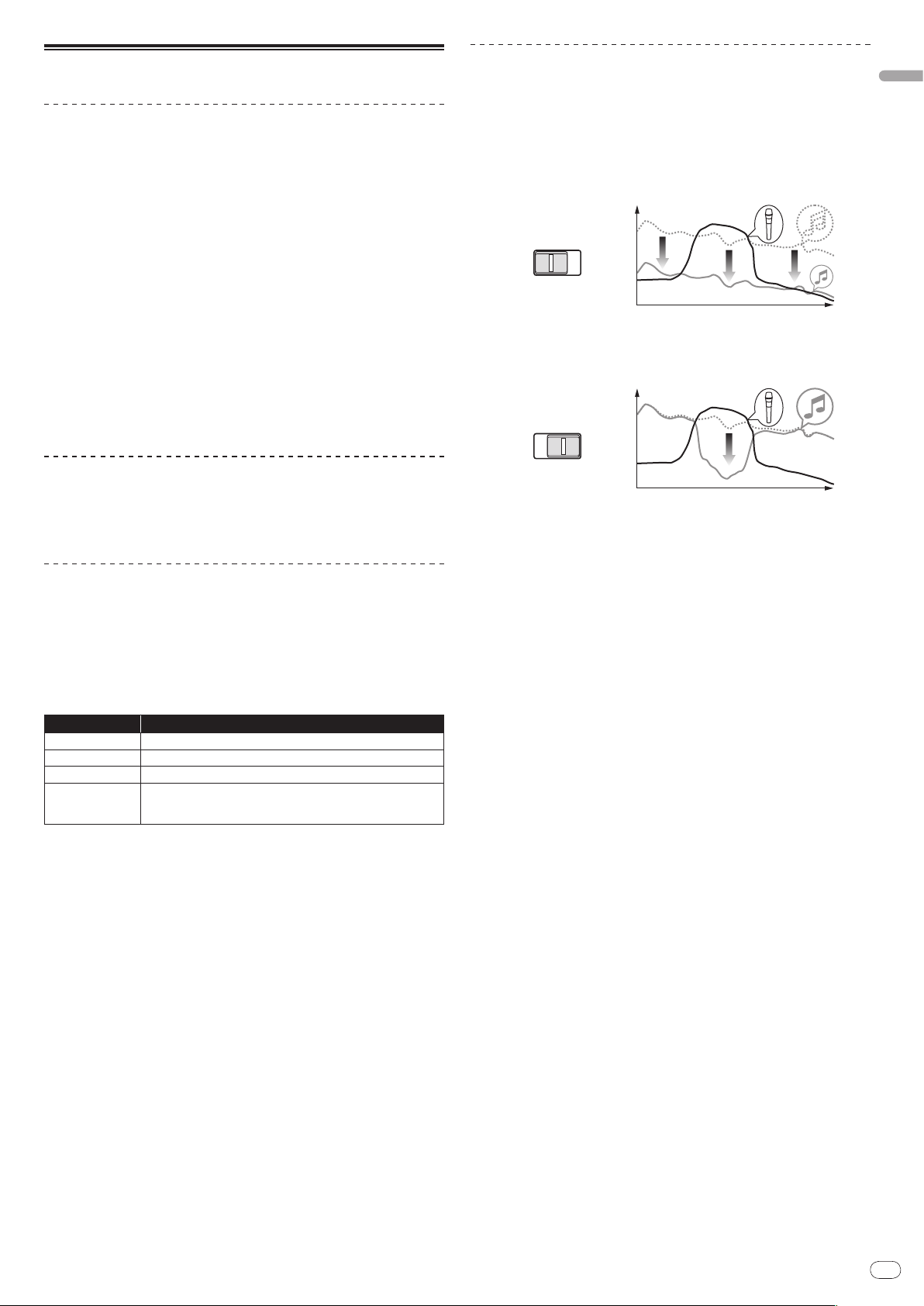
En
13
English
Operating the MC section
dB
Frequency
NORMAL
ADVANCED
dB
Frequency
NORMAL
ADVANCED
Using a microphone
1 Switch [OUTPUT]
Select the output destination of the sound output from the [MIC1] or [MIC2]
channel.
2 Rotate [LEVEL] for the microphone channel
Adjusts the level of audio signals output from the microphone channel.
! Pay attention that rotating to the extreme right position outputs a very loud
sound.
3 Press [MIC1 ON] for the [MIC1] channel or [MIC2 ON] for the
[MIC2] channel
Turn on the microphone channel. The button lights up in green.
4 Input audio signals to the microphone
Sound is output to the output destination selected in step 1.
! The peak level indicator lights in different colors corresponding to the level of
audio being input.
— Green: Permissible level
— Orange: Appropriate level
— Red: Excessive level (lower the level of audio by rotating [LEVEL] to the
left)
Adjusting the sound quality
Rotate [HI], [MID] or [LOW] for the [MIC1] or [MIC2] channel
Refer to Specifications on page 17 for the range of sound that can be adjusted by
each control.
Using the microphone effect feature
Using the talk-over feature
1 Rotate the talk-over level
Set the attenuation level of sound besides the one in the microphone channel.
2 Switch between [NORMAL]/ [ADVANCED]
The attenuation mode for the talk-over function switches.
! Normal talk over:
The sound output from channels other than the microphone channel is
attenuated by the amount set for the talk over level.
! Advanced talk over:
Only the voice band of the sound output from channels other than the
microphone channel is attenuated by the amount set for the talk over
level.
3 Press [ON/ OFF] for [TALK OVER]
Turn on the talk-over function. The button lights up in red.
! When audio signals are input in the microphone channel, the sound, besides
the one in the microphone channel, is attenuated according to the attenuation mode setting and the position of the control.
1 Press [MIC EFFECT (REVERB, ECHO+VERB, OCTAVER or PITCH)]
Turn on the microphone effect function. The button flashes in blue.
! The effect varies depending on the button.
2 Rotate [EFFECT]
Adds an effect to the sound output from the microphone channel.
! The effect varies according to the rotation direction and position of [EFFECT].
Effect Name Descriptions
1
REVERB
ECHO+VERB
1
OCTAVER
PITCH
1 The more you rotate it to the right, the louder the effect sound.
! When you turn off the microphone effect function, press the flashing
[MIC EFFECT (REVERB, ECHO+VERB, OCTAVER, PITCH)] once again. The button lights up in blue.
Adds a reverberation effect to the original sound.
1
Adds reverberation and echo effects to the original sound.
Adds sound with 1 octave up and down to the original sound.
Changes the musical interval within the range of 1 octave up and
down. Rotate it to the right and left to change the interval 1 octave up
and down respectively.
Page 14
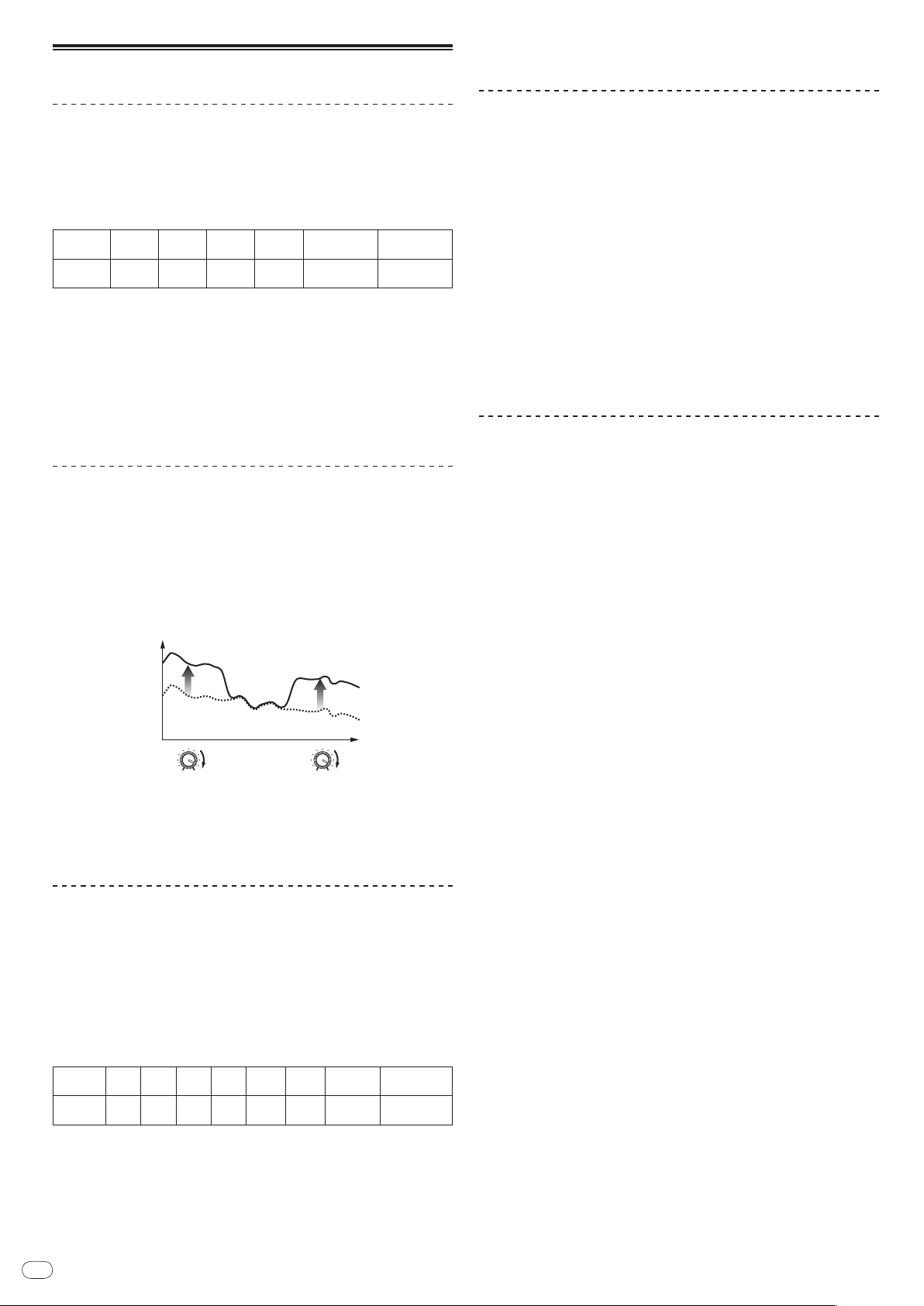
En
14
Operating the PA section
dB
Frequency
DYNAMICS
MINMAX
CLARITY
MINMAX
! To stop the sound output at the [SEND] terminal, press the flashing [ON/ OFF].
The button lights up.
Outputting sound from the ZONE terminal
You can output sound from the [ZONE] terminal besides the sound output from
the master channel.
1 Set the output channel selector switch for the [ZONE] channel
Select the channel output from the [ZONE] terminal.
! Sound output varies according to the position of the switch.
Switch
Position
Audio
Output
1 Audio is output regardless of the position of faders and control knobs.
2 Audio is output regardless of the position of [LEVEL] for the [MASTER] channel.
3 Audio is output only from the microphone channel, for which [OUTPUT] is set to [BOTH]
1 2 3 4 MASTER MIC
1
Microphone
Channel
or [ZONE].
CH-1
1
CH-21CH-31CH-4
2
Microphone
3
Channel
2 Press [ZONE ON] for the [ZONE] channel
Turn on the [ZONE] channel. The button lights up in green.
3 Rotate [LEVEL] for the [ZONE] channel
Sound is output at the [ZONE] terminal. The zone level indicator lights up.
! To turn the [ZONE] channel off, press [ZONE ON] again. The button turns off.
Using the sound maximizer feature
1 Press [ON/ OFF] for [SOUND MAXIMIZER]
Turn on the sound maximizer function. The button lights up in blue.
2 Rotate [CLARITY] or [DYNAMICS]
The effect of the sound maximizer varies according to the rotation direction and
position of the control.
! The output audio level increases according to the sound maximizer effect
when the dial is turned clockwise. Pay attention to the output audio level
when using the sound maximizer function.
Switching between monaural and stereo audio
You can switch between monaural and stereo audio for the sound output at the
[MASTER1], [MASTER2], [BOOTH], [REC OUT] or [PHONES] terminal.
Switch between [MONO]/ [STEREO]
! [MONO]: Outputs monaural audio.
! [STEREO]: Outputs stereo audio.
Adjusting the L/ R balance of audio
The left/ right balance of the sound output from the [MASTER1], [MASTER2],
[BOOTH], [REC OUT] and [PHONES] terminals can be adjusted.
1 Set [MONO]/ [STEREO] to [STEREO]
2 Rotate [BALANCE]
The L/ R balance of audio varies according to the rotation direction and position
of the [BALANCE] control.
! Rotating to the rightmost position outputs only the right sound of stereo
audio. Rotating to the leftmost position outputs only the left sound of stereo
audio.
Audio is output from the [BOOTH] terminal
The master channel audio, except the microphone channel audio, is output from
the [BOOTH] terminal regardless of the position of [LEVEL] in the [MASTER]
channel.
Rotate [BOOTH MONITOR]
Adjusts the level of audio signals output at the [BOOTH] terminal.
! The range of sound that can be adjusted varies according to the control.
— CLARITY: Adjusts the attack and outline of sound mainly in the mid and
high range (high hat, snare, etc.).
— DYNAMICS: Adjusts modulation and rhythm mainly in the low range.
! When you turn off the sound maximizer function, press [ON/ OFF] again. The
light of the button turns off.
Using the external effector
1 Connect the external effector
[ON/ OFF] of [SEND/ RETURN] lights up in red. When the external effector is not
connected, [ON/ OFF] does not light up.
! For details about connections, see Connections on page 5.
2 Set the output channel selector switch for the [SEND/ RETURN]
channel
Select the channel output from the [SEND] terminal.
! Sound output varies according to the position of the switch.
Switch
Position
Audio
Output
1 The microphone sound output from the master channel is output from the [SEND] chan-
3 Press [ON/ OFF] for [SEND/ RETURN]
Sound is output at the [SEND] terminal. The button flashes in red.
4 Turn the [LEVEL] dial for [SEND/ RETURN]
Adjusts the level of audio signals input at the [RETURN] terminal.
1 2 3 4 MIC 1 MIC 2 MIC1+2 MASTER
CH-1 CH-2 CH-3 CH-4 MIC 1 MIC 2
nel.
MIC1+2
1
Master Channel
Page 15
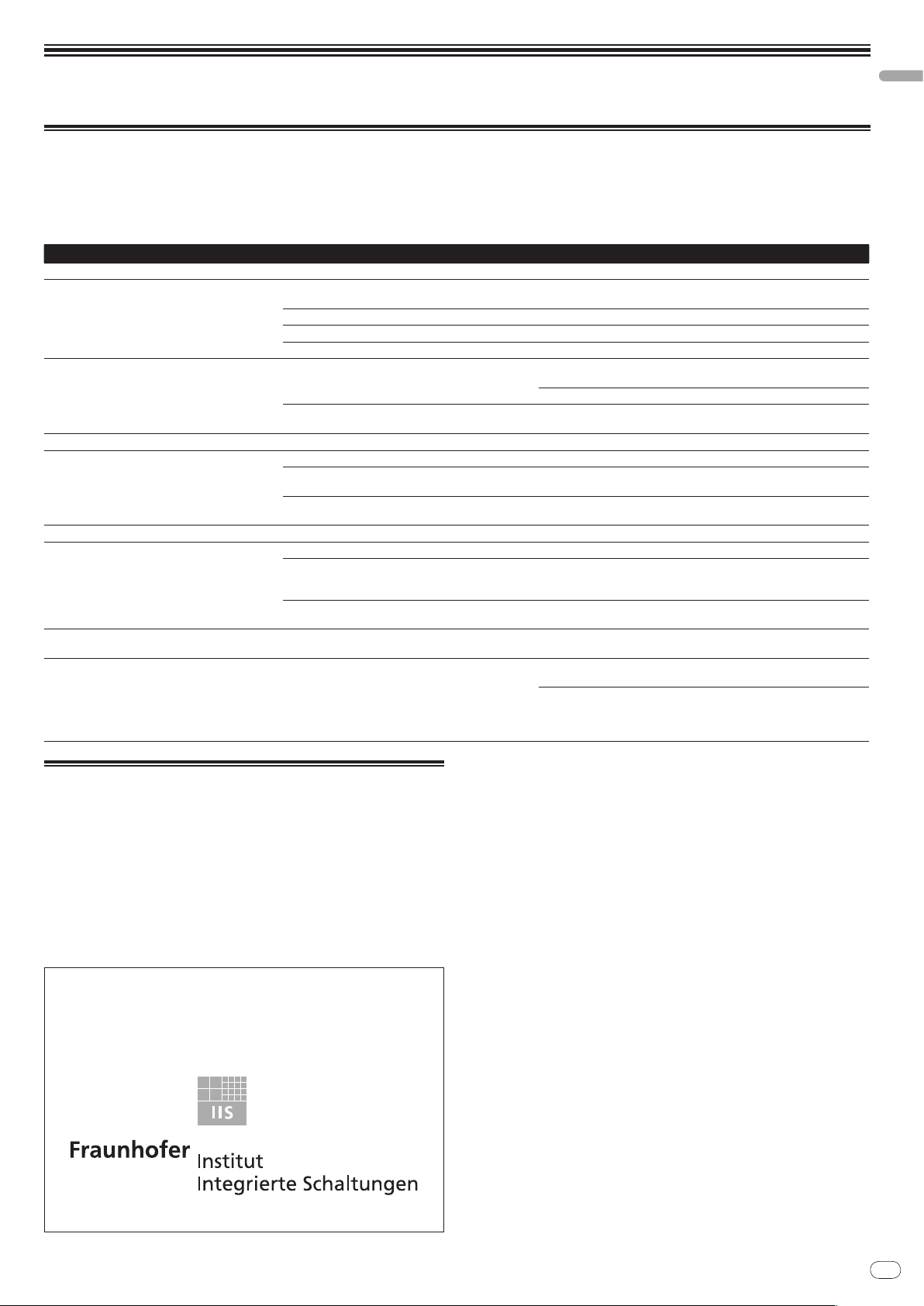
En
15
Additional information
Troubleshooting
! Incorrect operation is often mistaken for trouble or malfunction. If you think that there is something wrong with this component, check the points below. Sometimes
the trouble may lie in another component. Inspect the other components and electrical appliances being used. If the trouble cannot be rectified after checking the
items below, ask your nearest Pioneer authorized service center or your dealer to carry out repair work.
! The player may not operate properly due to static electricity or other external influences. In such cases, normal operation may be restored by unplugging the power
cord then plugging it back in.
Problem Check Remedy
The power is not turned on. Is the power cord properly connected? Plug in the power cord to an AC outlet.
No sound or small sound. Is the position of the input selector switch properly set? Switch the input source of a channel with the input selector switch (page
Are the connection cables properly connected? Connect the connection cables properly (page 6).
Are the terminals and plugs dirty? Clean the terminals and plugs before making connections.
Is [MASTER ATT] on the rear panel set to a level like -12 dB?
Distorted sound. Is the level of audio output from the microphone channel
Can’t crossfade. Is the crossfader assign switch properly set? Set the crossfader assign switch properly for each channel (page 11).
Can’t fader start a DJ player. Is [FADER START] set to off? Set [FADER START] to on (page 12).
No effect. Is [EFFECT] set to a proper position? Set [EFFECT] to a position other than [LOW] (page 11).
Can’t use an external effector. Is [SEND/
Distorted sound from an external effector. Is the level of audio input from the external effector prop-
This unit is not recognized after it has been connected
to a computer.
properly set?
Is the level of audio input to each channel properly set? Adjust the [TRIM] control such that the channel level indicator lights up
Is the DJ player properly connected to the [CONTROL]
terminal?
Are the audio cables properly connected? Connect this unit to the audio output terminal of a DJ player with an audio
RETURN] [ON/ OFF] set to on? Press [ON/ OFF] of [SEND/ RETURN] to turn on [SEND/ RETURN] (page 11).
Is the external effector properly connected to the [SEND]
or [RETURN] terminal?
Is the output channel switch of [SEND/
set?
erly set?
Is the driver software properly installed on your computer? Install the driver software. Reinstall it if the driver software has already been
RETURN] properly
11).
Switch [MASTER ATT] (page 5).
Adjust the [LEVEL] dial for [MASTER] so that the master channel level
indicator lights at about 0 dB at the peak level (page 11).
Set [MASTER ATT] to [-6 dB] or [-12 dB] (page 5).
near 0 dB at the peak level (page 11).
Connect a DJ player to the [CONTROL] terminal with a control cord (page 6).
cable (page 6).
Connect an external effector to the [SEND] or [RETURN] terminal. When the
connection is made properly, [ON/
(page 6).
Switch the output channel with the output channel selector switch(page 11).
Turn the [LEVEL] dial for [SEND/
from the external effector (page 11).
installed (page 7).
Unless this unit is properly connected to the computer and there is no error
in data transmission, the version display utility program cannot display the
firmware of this unit. For details of how to check, see Checking the version of
the driver software on page 9.
OFF] of [SEND/ RETURN] lights up in red
RETURN] to adjust the audio level output
English
About the exemption clauses
! Pioneer is a registered trademark of Pioneer Corporation.
! Microsoft®, Windows Vista®, and Windows® are registered trademarks
or trademarks of Microsoft Corporation in the United States and/ or other
countries.
! Pentium is a registered trademark of Intel Corporation.
! Adobe and Reader are either registered trademarks or trademarks of Adobe
Systems Incorporated in the United States and/ or other countries.
! Apple, Macintosh or Mac OS are registered trademarks of Apple Inc. in the
United States and/ or other countries.
! ASIO is a trademark of Steinberg Media Technologies GmbH.
! The names of companies and products mentioned herein are the trademarks of
their respective owners.
This product has been licensed for nonprofit use. This product has not been
licensed for commercial purposes (for profit-making use), such as broadcasting (terrestrial, satellite, cable or other types of broadcasting), streaming on
the Internet, Intranet (a corporate network) or other types of networks or distributing of electronic information (online digital music distribution service).
You need to acquire the corresponding licenses for such uses. For details, visit
/
www.mp3licensing.com.
http:/
The audio compression technology for MP3 is offered under the license of
Fraunhofer IIS and Thomson Multimedia.
Page 16
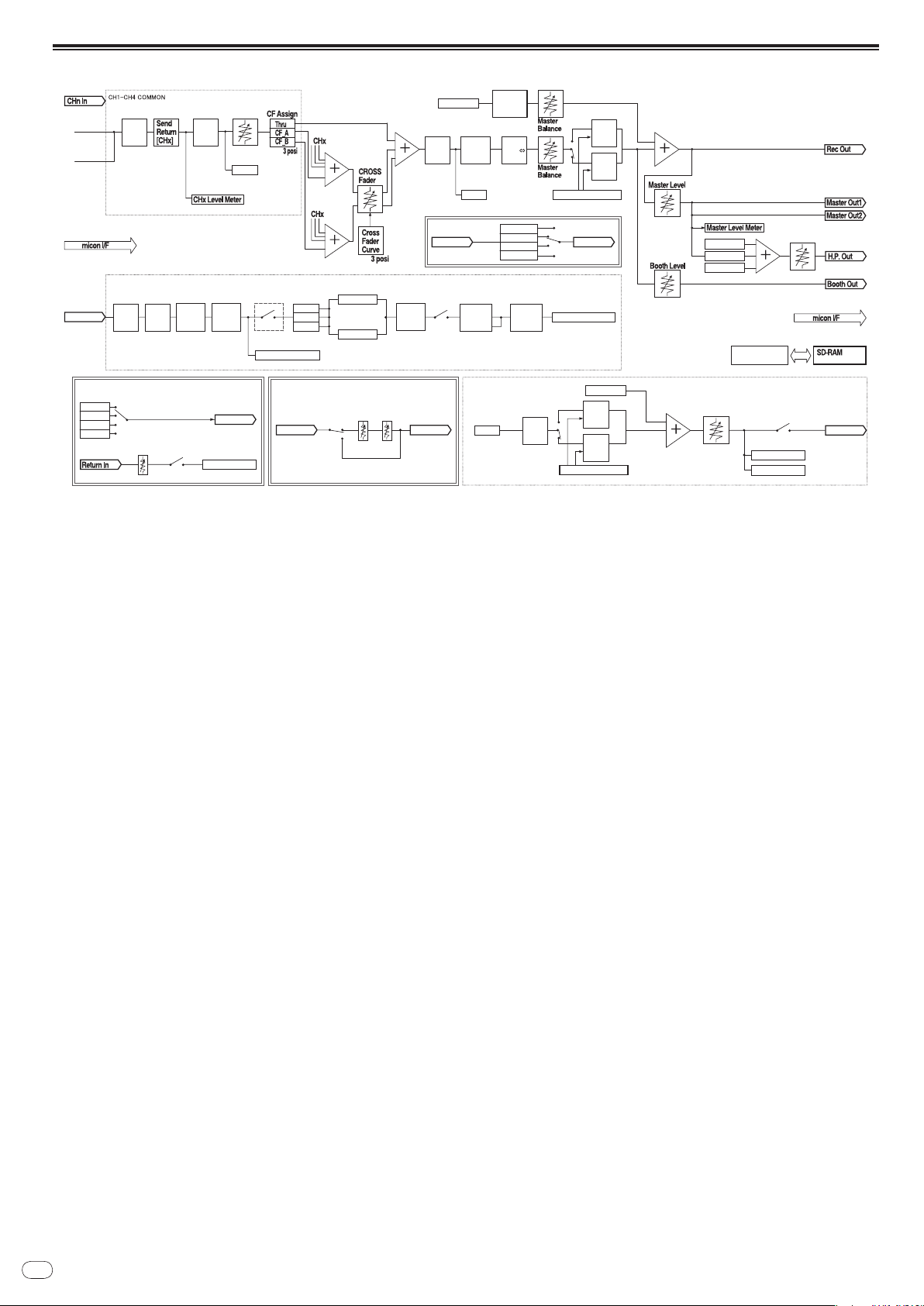
En
16
Block Diagram
Digitalin
3Band
CHx
EQ
H.P
CUE
[CHx]
Analogin
Zone
CHxFader
Send
Return
[Master]
Send
Return
[MIC1+2]
Sound
Maximizer
Normal
Talk
Over
Advanced
Talk
Over
Master
Mono
Stereo
Zone
MasterMIC
TalkOverParameter
ZoneMIC
Normal
Talk
Over
Advanced
Talk
Over
Volume, Switch,Command
MasterCUE
ZoneCUE
CHxCUE
H.P.Level
ZoneLevel
ZoneOut
Zone
CH
Select
Zone
TalkOverParameter
SendOut
MIC1/2in
MIC1/2COMMON
3Band
MIC
EQ
MIC
Effect
MIC1/2
Send
Return
MIC1/2
Master
Both
Zone
MicLevelIndicator
TalkOverParameter
EFFECT
Processing
MasterMic
ZoneMic
MicSW
MIC1/2
Low
Cut
Filter
TalkOver
Normal/
Advanced
TalkOver
Level
MIC
Detect
Filter
TalkOver
SW
Send/Return
SW
Return
Level
ON/OFFSW
CH1-4
MIC1/2
MIC1+2
Master
ZoneLevelMeter
ZoneCUE
ZoneOut[SoundMaximizer]
[Send/Return]
CHSelect
Send/ReturnOut
CHLevelMeter
MasterLevelMeter
ZoneLevelMeter
MIC1/2LevelMeter
ON/OFF
SW
Clarity Dynamics
OutIn
[MICEffect]
MIC1/2OutMIC1/2In
Reverb
Echo+Verb
Octaver
Pitch
Page 17

En
17
English
Specifications
General
Power requirements ..................................................... AC 220 V to 240 V, 50 Hz/ 60 Hz
Power consumption .................................................................................................33 W
Main unit weight ..................................................................................................... 6.9 kg
External dimensions ............................482.6 mm (W) x 107.8 mm (H) x 225.1 mm (D)
Tolerable operating temperature ......................................................... +5 °C to +35 °C
Tolerable operating humidity ...................................... 5 % to 85 % (no condensation)
Audio Section
Sampling rate ........................................................................................................96 kHz
A/ D, D/ A converter .................................................................................................24 bits
Frequency characteristic
CD/ LINE/ MIC ....................................................................................20 Hz to 20 kHz
S/ N ratio (rated output)
CD/ LINE ...........................................................................................................102 dB
MIC .................................................................................................................... 84 dB
Total harmonic distortion (LINE — MASTER1)................................................. 0.005 %
Standard input level / Input impedance
MIC1, MIC2 ........................................................................................-52 dBu/ 22 kW
MIC3 ...................................................................................................-52 dBu/ 47 kW
CD/ LINE (3, 4).....................................................................................-12 dBu/ 47 kW
RETURN .............................................................................................. -12 dBu/ 47 kW
Standard output level / Load impedance / Output impedance
MASTER1 ...................................................................+8 dBu/
MASTER2 ...................................................................+2 dBu/
REC OUT .......................................................................-8 dBu/ 10 kW/ 10 W or lower
BOOTH ....................................................................................+8 dBu/ 10 kW/ 600 W
ZONE .................................................................... +8 dBu/ 10 kW/ 600 W (ATT 0 dB)
SEND ...........................................................................-12 dBu/ 10 kW/ 1 kW or lower
PHONES .....................................................................+8.5 dBu/ 32 W/ 22 W or lower
Rated output level / Load impedance
MASTER1 .........................................................................................+25 dBu/ 10 kW
MASTER2 .........................................................................................+20 dBu/ 10 kW
ZONE ............................................................................. +25 dBu/ 10 kW (ATT 0 dB)
Crosstalk (LINE) ...................................................................................................... 80 dB
Channel equalizer characteristic
HI .......................................................................................-26 dB to +6 dB (13 kHz)
MID .....................................................................................-26 dB to +6 dB (1 kHz)
LOW ....................................................................................-26 dB to +6 dB (70 Hz)
Microphone equalizer characteristic
HI .....................................................................................-12 dB to +12 dB (10 kHz)
MID ................................................................................-12 dB to +12 dB (2.5 kHz)
LOW ................................................................................ -12 dB to +12 dB (100 Hz)
Input / Output terminals
CD input terminal
RCA pin jack ............................................................................................................ 4
LINE input terminal
RCA pin jack ............................................................................................................ 2
MIC input terminal
XLR connector/ Phone jack (Ø 6.3 mm) ................................................................ 1
XLR connector ......................................................................................................... 1
Phone jack (Ø 6.3 mm) ...........................................................................................1
RETURN Input terminals
Phone jack (Ø 6.3 mm) ...........................................................................................1
ZONE output terminal
XLR connector ......................................................................................................... 1
MASTER output terminal
XLR connector ......................................................................................................... 1
RCA pin jack ............................................................................................................ 1
BOOTH output terminal
Phone jack (Ø 6.3 mm) ...........................................................................................1
REC OUT output terminal
RCA pin jack ............................................................................................................ 1
SEND output terminal
Phone jack (Ø 6.3 mm) ...........................................................................................1
DIGITAL IN coaxial input terminal
RCA pin jack ............................................................................................................ 2
PHONES output terminal
Stereo phone jack (Ø 6.3 mm) ............................................................................... 1
USB terminal
B-type ....................................................................................................................... 1
CONTROL terminal
Mini phone jack (Ø 3.5 mm) ................................................................................... 2
10 kW/ 10 W or lower
10 kW/ 10 W or lower
! The specifications and design of this product are subject to change without
notice.
! Published by Pioneer Corporation. Copyright © 2009 Pioneer Corporation. All
rights reserved.
Page 18
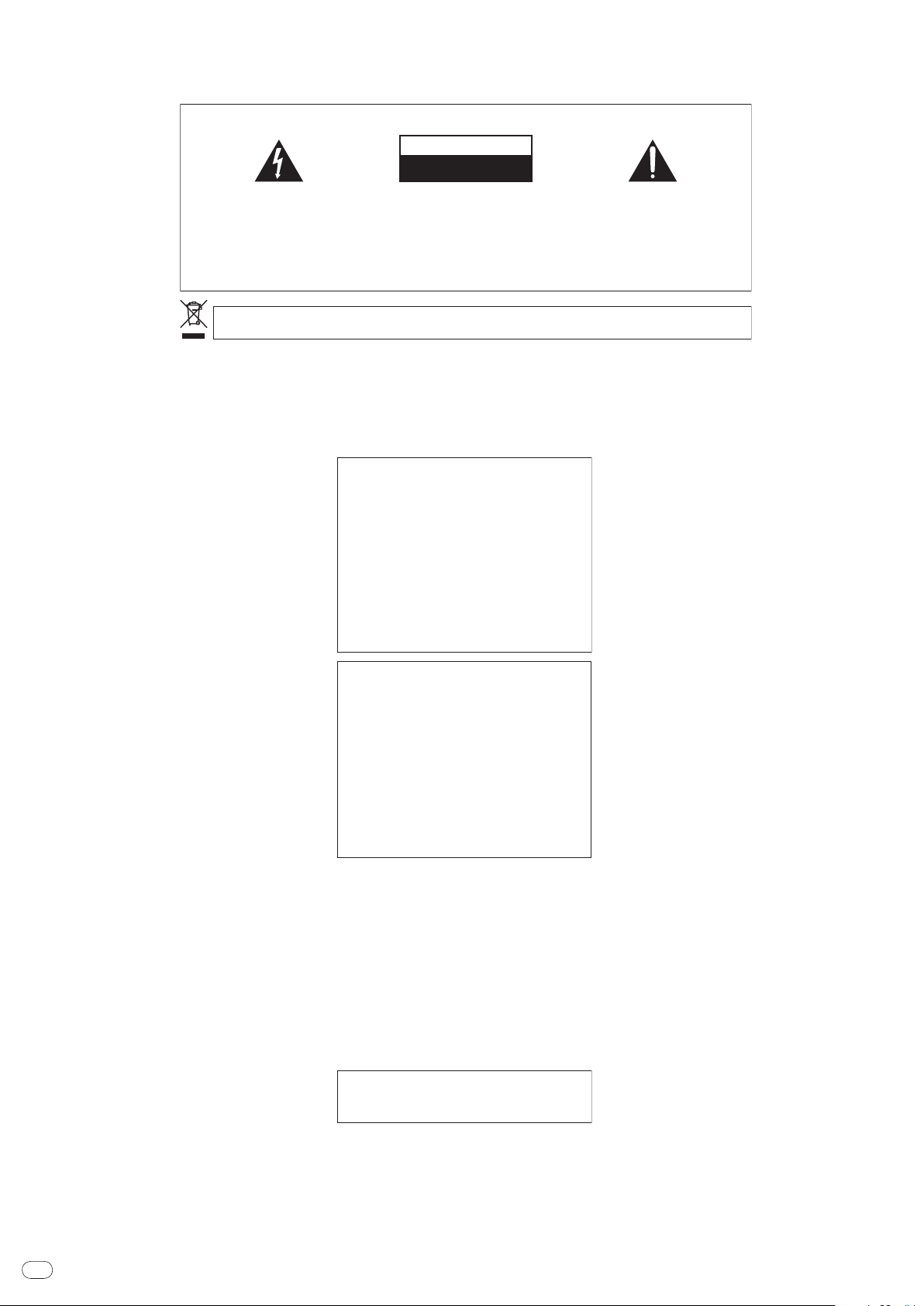
Fr
2
Nous vous remercions d’avoir acquis un produit Pioneer. Veuillez lire attentivement ce mode d’emploi afin de connaître la manière d’utiliser l’appareil comme il
Ce point d’exclamation, placé dans un
triangle équilatéral, a pour but d’attirer
l’attention de l’utilisateur sur la présence,
dans les documents qui accompagnent
l’appareil, d’explications importantes du
point de vue de l’exploitation ou de
l’entretien.
Ce symbole de l’éclair, placé dans un
triangle équilatéral, a pour but d’attirer
l’attention de l’utilisateur sur la présence, à
l’intérieur du coffret de l’appareil, de
“tensions dangereuses” non isolées d’une
grandeur suffisante pour représenter un
risque d’électrocution pour les êtres
humains.
ATTENTION :
POUR ÉVITER TOUT RISQUE
D’ÉLECTROCUTION, NE PAS ENLEVER LE
COUVERCLE (NI LE PANNEAU ARRIÈRE).
AUCUNE PIÈCE RÉPARABLE PAR
L’UTILISATEUR NE SE TROUVE À
L’ INTÉRIEUR. CONFIER TOUT ENTRETIEN À
UN PERSONNEL QUALIFIÉ UNIQUEMENT.
ATTENTION
DANGER D´ELECTROCUTION
NE PAS OUVRIR
IMPORTANT
D3-4-2-1-1_A1_Fr
Si vous souhaitez vous débarrasser de cet appareil, ne le mettez pas à la poubelle avec vos ordures ménagères. Il existe un système de
collecte séparé pour les appareils électroniques usagés, qui doivent être récupérés, traités et recyclés conformément à la législation.
Les habitants des états membres de l’UE, de Suisse et de Norvège peuvent retourner gratuitement leurs appareils électroniques usagés aux
centres de collecte agréés ou à un détaillant (si vous rachetez un appareil similaire neuf).
Dans les pays qui ne sont pas mentionnés ci-dessus, veuillez contacter les autorités locales pour savoir comment vous pouvez vous débarrasser
de vos appareils.
Vous garantirez ainsi que les appareils dont vous vous débarrassez sont correctement récupérés, traités et recyclés et préviendrez de cette façon
les impacts néfastes possibles sur l’environnement et la santé humaine.
K058b_A1_Fr
AVERTISSEMENT
Cet appareil n’est pas étanche. Pour éviter les
risques d’incendie et de décharge électrique, ne
placez près de lui un récipient rempli d’eau, tel
qu’un vase ou un pot de fleurs, et ne l’exposez pas
à des gouttes d’eau, des éclaboussures, de la pluie
ou de l’humidité. D3-4-2-1-3_A_Fr
AVERTISSEMENT
La tension de l’alimentation électrique disponible
varie selon le pays ou la région. Assurez-vous que
la tension du secteur de la région où l’appareil sera
utilisé correspond à la tension requise (par ex. 230
V ou 120 V), indiquée sur le panneau arrière.
D3-4-2-1-4_A_Fr
Avant de brancher l’appareil pour la première, lisez
attentivement la section suivante.
AVERTISSEMENT
Pour éviter les risques d’incendie, ne placez aucune
flamme nue (telle qu’une bougie allumée) sur
l’appareil.
D3-4-2-1-7a_A_Fr
PRÉCAUTION DE VENTILATION
Lors de l’installation de l’appareil, veillez à laisser
un espace suffisant autour de ses parois de
manière à améliorer la dissipation de chaleur (au
moins 5 cm à l’arrière et 3 cm de chaque côté).
AVERTISSEMENT
Les fentes et ouvertures du coffret sont prévues
pour la ventilation, pour assurer un fonctionnement
stable de l’appareil et pour éviter sa surchauffe.
Pour éviter les risques d’incendie, ne bouchez
jamais les ouvertures et ne les recouvrez pas
d’objets, tels que journaux, nappes ou rideaux, et
n’utilisez pas l’appareil posé sur un tapis épais ou
un lit.
D3-4-2-1-7b_A_Fr
Milieu de fonctionnement
Température et humidité du milieu de fonctionnement :
De +5 °C à +35 °C (de +41 °F à +95 °F) ; Humidité
relative inférieure à 85 % (orifices de ventilation non
obstrués)
N’installez pas l’appareil dans un endroit mal ventilé ou
un lieu soumis à une forte humidité ou en plein soleil
(ou à une forte lumière artificielle).
D3-4-2-1-7c*_A1_Fr
Si la fiche d’alimentation secteur de cet appareil ne
convient pas à la prise secteur à utiliser, la fiche doit
être remplacée par une appropriée. Ce
remplacement et la fixation d’une fiche secteur sur le
cordon d’alimentation de cet appareil doivent être
effectués par un personnel de service qualifié. En cas
de branchement sur une prise secteur, la fiche de
coupure peut provoquer une sérieuse décharge
électrique. Assurez-vous qu’elle est éliminée
correctement après sa dépose.
L’appareil doit être déconnecté en débranchant sa
fiche secteur au niveau de la prise murale si vous
prévoyez une période prolongée de non utilisation
(par exemple avant un départ en vacances).
D3-4-2-2-1a_A1_Fr
ATTENTION
L’interrupteur POWER de cet appareil ne coupe pas
complètement celui-ci de sa prise secteur. Comme
le cordon d’alimentation fait office de dispositif de
déconnexion du secteur, il devra être débranché au
niveau de la prise secteur pour que l’appareil soit
complètement hors tension. Par conséquent, veillez
à installer l’appareil de telle manière que son cordon
d’alimentation puisse être facilement débranché de
la prise secteur en cas d’accident. Pour éviter tout
risque d’incendie, le cordon d’alimentation sera
débranché au niveau de la prise secteur si vous
prévoyez une période prolongée de non utilisation
(par exemple avant un départ en vacances).
D3-4-2-2-2a_A_Fr
NOTE IMPORTANTE SUR LE CABLE
D’ALIMENTATION
Tenir le câble d’alimentation par la fiche. Ne pas
débrancher la prise en tirant sur le câble et ne pas
toucher le câble avec les mains mouillées. Cela risque
de provoquer un court-circuit ou un choc électrique. Ne
pas poser l’appareil ou un meuble sur le câble. Ne pas
pincer le câble. Ne pas faire de noeud avec le câble ou
l’attacher à d’autres câbles. Les câbles d’alimentation
doivent être posés de façon à ne pas être écrasés. Un
câble abîmé peut provoquer un risque d’incendie ou un
choc électrique. Vérifier le câble d’alimentation de
temps en temps. Contacter le service après-vente
PIONEER le plus proche ou le revendeur pour un
remplacement.
S002*_Fr
Lorsque vous utilisez ce produit, respectez les
instructions inscrites sur le fond à propos de la
tension nominale et d’autres paramètres.
D3-4-2-2-4_Fr
convient. Cela fait, conservez le mode d’emploi de façon à pouvoir vous y référer en cas de nécessité.
Dans certains pays ou certaines régions, la forme de la fiche d’alimentation et de la prise d’alimentation peut différer de celle qui figure sur les schémas, mais les branchements et le fonctionnement de l’appareil restent les mêmes.
Page 19
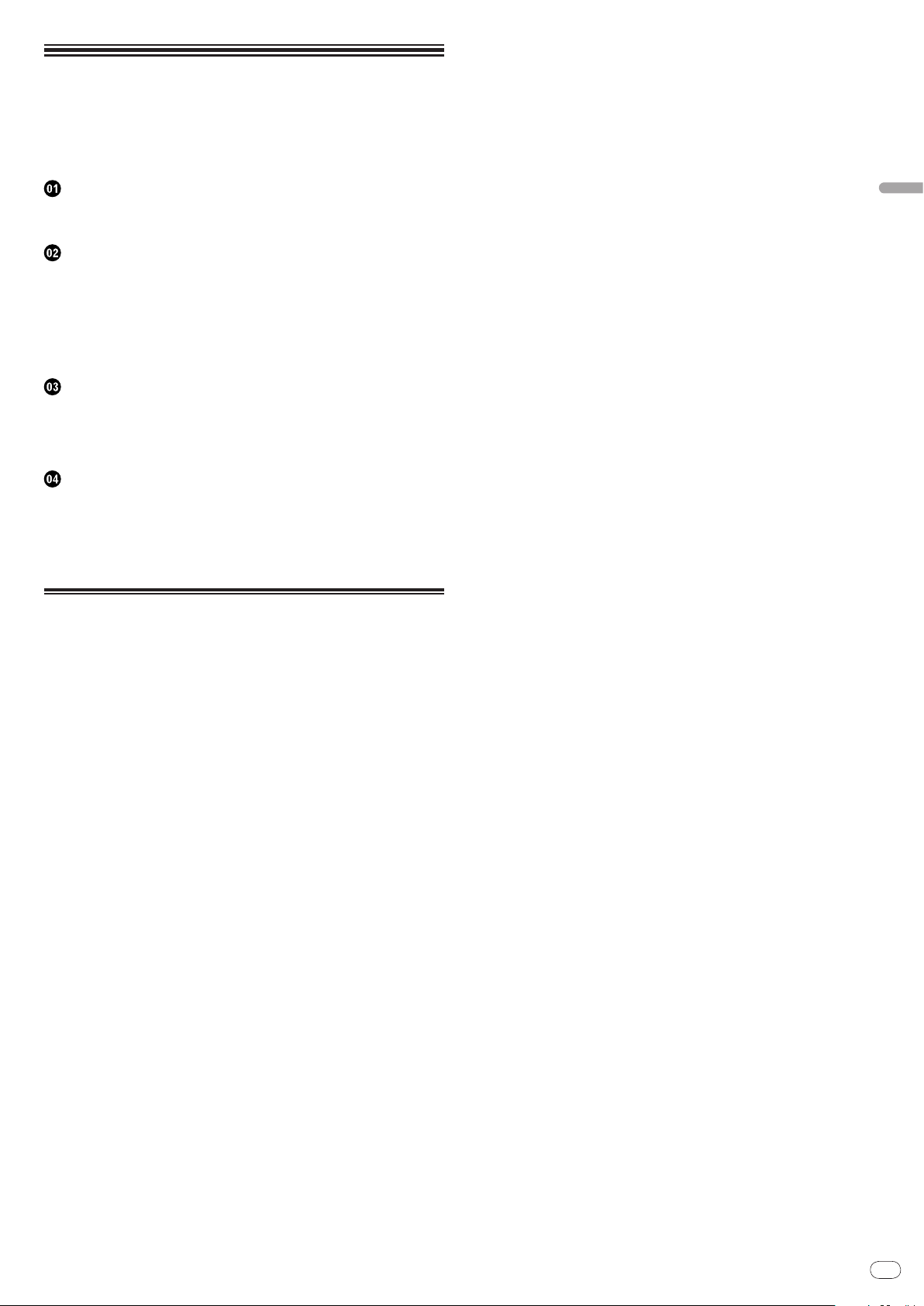
Fr
3
Français
Sommaire
Comment lire ce manuel
Les noms d’écrans, de menus et de touches dans ce manuel sont entre crochets.
(ex. sous-fenêtre [Collection], menu [File], [f])
Informations préliminaires
Caractéristiques ..............................................................................................................4
Contenu du carton d’emballage ....................................................................................4
Raccordements
Panneau arrière...............................................................................................................5
Raccordement des prises d’entrée ...............................................................................6
Raccordement des prises de sortie ...............................................................................6
Raccordement au panneau de commande .................................................................7
Raccordement à un ordinateur .....................................................................................7
À propos du pilote audio USB........................................................................................7
À propos du réglage du canal USB-MIDI .....................................................................9
Opérations
Panneau de commande ...............................................................................................11
Fonctionnement de la section DJ ................................................................................12
Fonctionnement de la section MC ..............................................................................13
Fonctionnement de la section PA ...............................................................................14
Informations supplémentaires
En cas de panne ............................................................................................................15
À propos des clauses d’exemption .............................................................................15
Schéma fonctionnel......................................................................................................16
Spécifications ................................................................................................................17
Montage en rack conforme aux normes
EIA
Les trous de vis sur la gauche et la droite du panneau de commande de cet appareil
correspondent à la taille 5U d’un rack 19 pouces de normes EIA. La profondeur
maximale de cet appareil est de 225,1 mm.
! Fixer cet appareil avec des vis (non fournies) adaptées au rack.
! Ne pas installer cet appareil directement au-dessus d’un amplificateur de puis-
sance. La chaleur dégagée par l’amplificateur de puissance peut endommager
cet appareil. De plus, du bruit (ronflement, etc.) peut se produire.
! Pour transporter cet appareil, le retirer du rack. L’appareil risque d’être endom-
magé s’il est transporté avec le rack.
! Si l’appareil doit être transporté sans être retiré du rack, faire attention de ne pas
l’exposer à des vibrations ou chocs.
Page 20
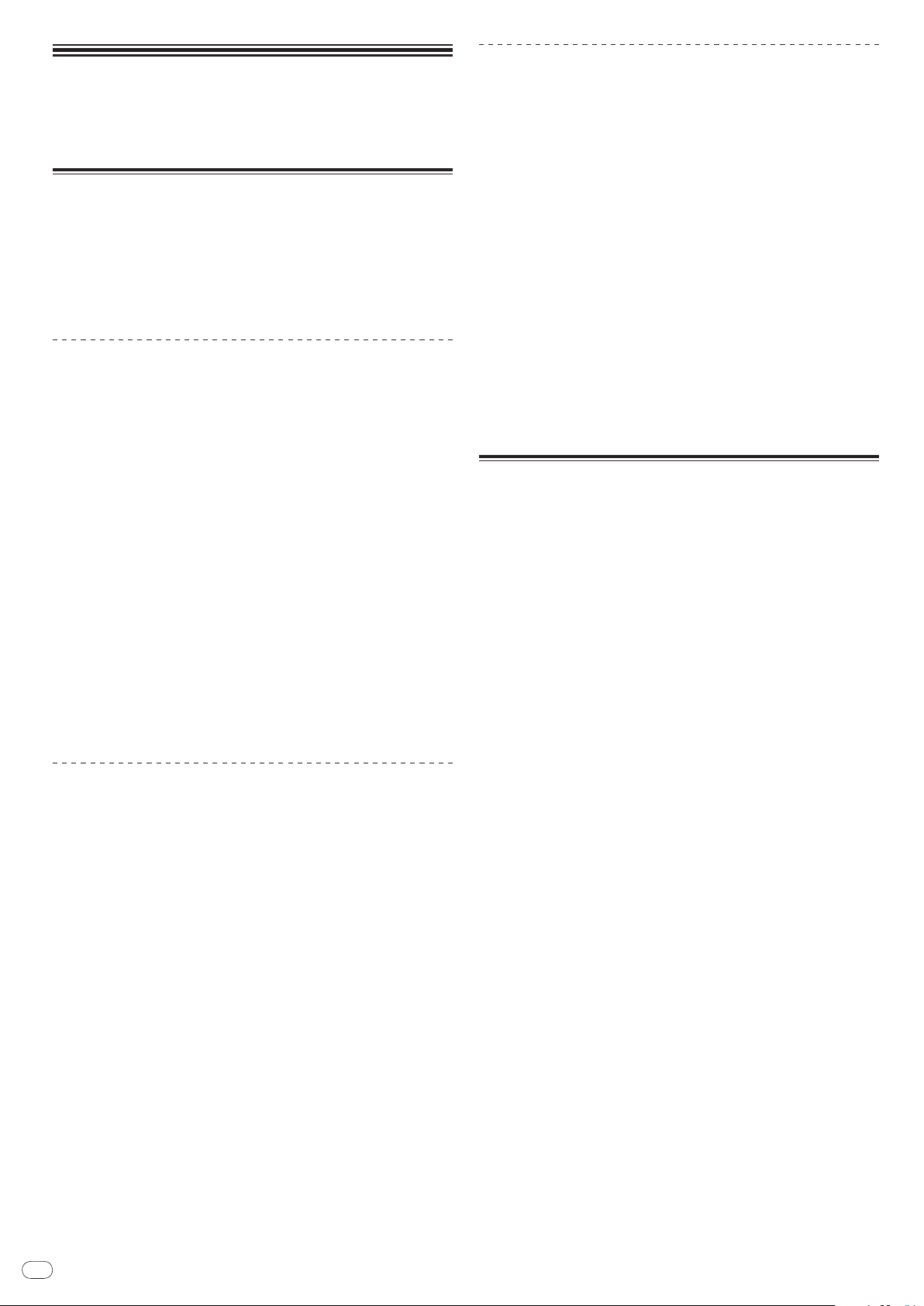
Fr
4
Section PA
Informations
préliminaires
Caractéristiques
La DJM-5000 est une table de mixage de grande qualité, extrêmement performante, conçue pour les équipements de haute qualité sonore et présentant de
nombreuses fonctions puissantes pour les trois emplois suivants : MC, DJ et PA.
Traitement de haute qualité sonore avec convertisseur A/ N haute qualité 24 bits,
échantillonnage à 96 kHz et DSP 32 bits produisant un son excellent et puissant.
La présentation conviviale du panneau avec ses sections distinctes pour les
trois emplois (MC, DJ et PA) autorise une utilisation intuitive des nombreuses
fonctions.
Section MC
Microphone restituant fidèlement le son avec une très
grande qualité MC (la page 13)
! Cet appareil dispose de 2 canaux exclusivement réservés à un microphone
pouvant être utilisé de manière intuitive. Le volume et l’égaliseur à 3 bandes
pouvant être contrôlés séparément, le volume et la qualité du son peuvent
être réglés en fonction de la voix captée par le microphone sur chaque canal.
! Cet appareil présente également 4 types d’effets réservés exclusivement à
un microphone (REVERB/ ECHO+VERB/ OCTAVER/ PITCH). Avec un microphone, il est possible de produire des animations variées.
! CH1 dans la section DJ peut également être utilisé pour une entrée micro-
phone. Vous pouvez utiliser jusqu’à 3 microphones en même temps.
“Sortie divisée MASTER/ ZONE” permettant des
animations distinctes à 2 endroits avec un seul appareil
(la page 14)
! Cet appareil présente une sortie à 2 canaux indépendants, associée à la
sortie MASTER et à la sortie ZONE. Le son peut être transmis à 2 endroits
sur des canaux séparés, ce qui permet d’adapter l’animation à l’atmosphère
de chaque endroit. De même, le son d’un microphone peut être transmis à
une destination précise, soit pour des annonces soit pour une animation MC,
selon l’atmosphère de chaque endroit.
Réglage sonore optimal obtenu avec le “SOUND
MAXIMIZER” pour des situations ou atmosphères
particulières (la page 14)
! Cet appareil est pourvu des boutons “DYNAMICS” et “CLARITY” pour le
réglage de la qualité sonore. Un son grave profond peut être obtenu dans les
basses fréquences et un son clair et net peut être obtenu dans la plage des
moyennes et hautes fréquences, ce qui n’était pas le cas jusqu’à présent avec
un égaliseur. Comme la qualité sonore peut facilement être réglée dans la
plage des moyennes et des hautes fréquences, il est facile de régler de façon
optimale le son selon le déroulement de la soirée. D’autre part, un son compressé, par exemple dans le format MP3, qui se caractérise par une perte de
basses et de hautes fréquences, est renforcé.
Contenu du carton d’emballage
! Câble USB
! CD-ROM
! Carte de garantie
! Mode d’emploi (ce document)
La première fonction “Talkover avancée” 1 au monde (la
page 13)
! Cet appareil est pourvu de la fonction “Talkover avancée” qui rend le son d’un
microphone mieux audible en réduisant automatiquement le volume dans
la plage de fréquences de la voix par rapport à la musique. Le volume de la
musique n’est pas influencé par l’emploi d’un microphone, ce qui permet
d’introduire une animation avec le microphone sans heurter l’atmosphère du
concert (le niveau de la musique peut être réglé avec le bouton du panneau
de commande.
1 À dater de 8/
Pioneer.
10/ 2009, pour une table de mixage DJ, tel que défini par
Section DJ
“Interface audio USB” intégrée permettant de
transmettre directement le son depuis un ordinateur (la
page 7)
! Cet appareil dispose d’une “interface audio USB” par laquelle le son lu sur un
ordinateur peut être transmis à un mixeur dans la mesure où l’ordinateur lui
est relié par une connexion USB. Ceci permet de réaliser des animations DJ
en utilisant un ordinateur sans carte son externe.
! Avec un seul ordinateur, vous pouvez mixer du son comportant 3 canaux2,
affecté à chaque CH de la DJM-5000.
2 Un CD-ROM contenant un pilote est fourni (compatible avec Windows et
Mac). En installant ce pilote sur votre ordinateur, vous pourrez utiliser l’interface audio (Avec Windows, le son à 3 canaux peut être affecté seulement si
un logiciel compatible ASIO est utilisé).
Fonction “USB MIDI affectable” pouvant contrôler un
logiciel DJ compatible MIDI (la page 9)
! Cet appareil présente une fonction “USB MIDI affectable” permettant de
transmettre des informations concernant le fonctionnement de presque
toutes les touches et tous les faders de la DJM-5000 à un logiciel DJ avec les
signaux MIDI dans la mesure où l’ordinateur lui est relié par une connexion
USB. Il peut aussi être utilisé comme contrôleur MIDI grâce à sa flexibilité.
Page 21
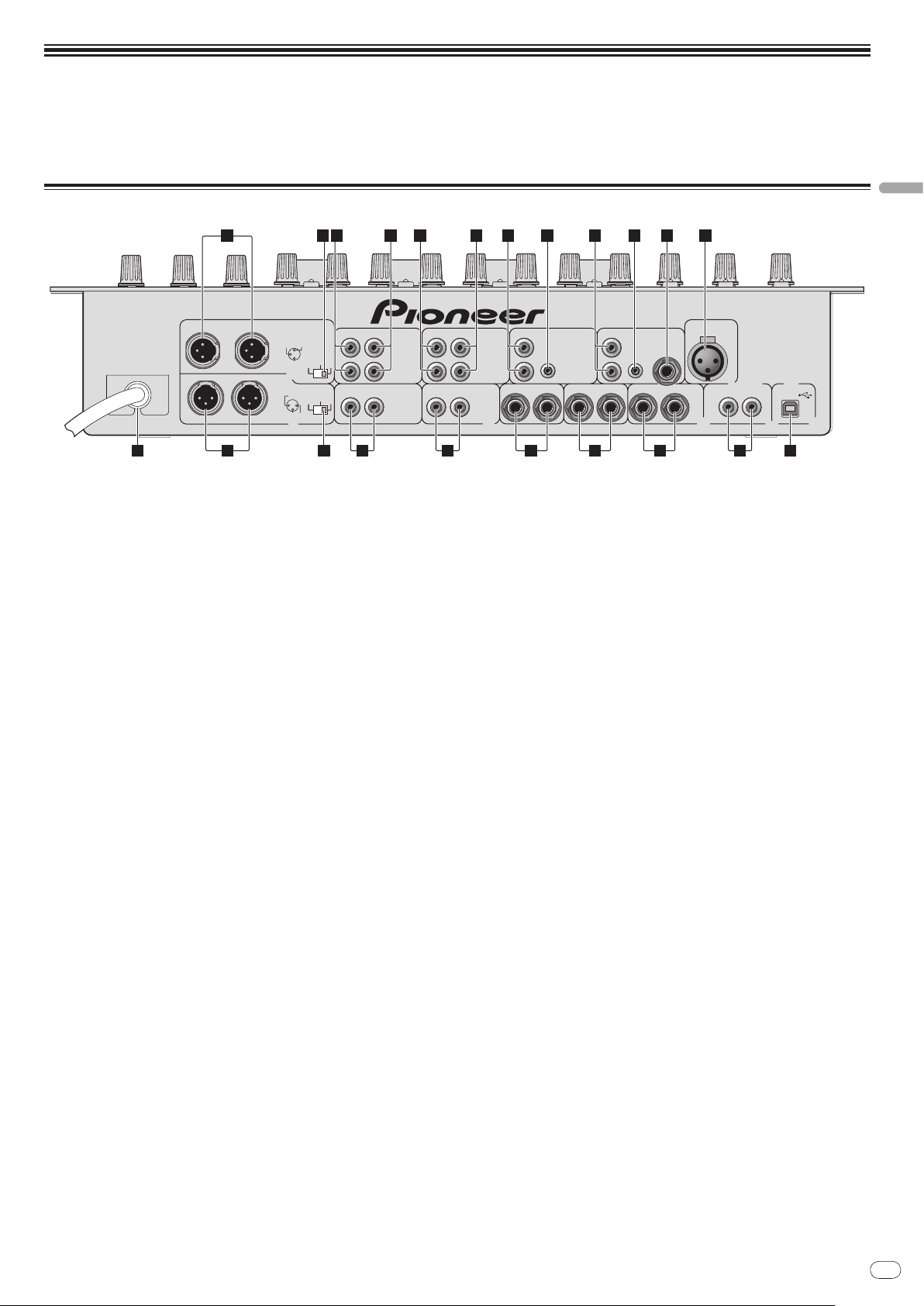
Fr
5
Raccordements
MASTER1
MASTER2
CH-4
ZONE
1 GND
1 GND
3 COLD
3 COLD
2 HOT
2 HOT
MASTER ATT.
-
12dB
-
6dB
0dB
-
12dB
-
6dB
0dB
ZONE ATT.
CD
L
L
L
L
RR
R
R
R
LINE
CH-3 CH-2 CH-1
DJM-
5000
CD CD
L
R
L
LINE
REC OUT
L
R
BOOTH
(TRS)
CONTROL
CD
R
L
CONTROL
SEND
L
(
MONO
)
R
L
(
MONO
)
R
L
R
RETURN
DIGITAL IN USB
21
MIC 3
MIC 2
1
6 72
3 3 4 4
4 4 5 5
16 141517 13 12 11 10
9 8
Veillez à toujours éteindre les appareils et à débrancher le cordon d’alimentation de la prise secteur avant de raccorder un appareil ou de changer les liaisons.
Reportez-vous au mode d’emploi de l’appareil devant être raccordé.
Lorsque tous les appareils ont été raccordés, vous pouvez brancher le cordon d’alimentation.
Panneau arrière
1 ZONE (la page 6)
Prise de sortie du canal ZONE.
2 ZONE ATT
Sert à changer le niveau d’atténuation des signaux audio présents à la prise
[ZONE]. Sélectionnez 0 dB, -6 dB ou -12 dB.
3 LINE (la page 6)
Pour raccorder une platine à cassette ou un appareil avec sortie niveau ligne.
4 CD (la page 6)
Pour raccorder un lecteur DJ ou un appareil avec sortie niveau ligne.
5 CONTROL (la page 6)
Cette prise est dédiée à la commande d’un lecteur DJ. Utilisez le fader de cet
appareil pour contrôler un lecteur DJ.
6 MIC3 (la page 6)
Pour raccorder un microphone.
7 MIC2 (la page 6)
Pour raccorder un microphone.
8 USB (la page 7)
Pour raccorder un ordinateur.
9 DIGITAL IN (la page 6)
Pour raccorder un appareil pourvu d’une sortie audio numérique.
Français
a RETURN (la page 6)
À raccorder à la prise de sortie d’un processeur d’effets externe. Lorsque le
canal [L] seulement est raccordé, l’entrée du canal [L] est transmise simultanément au canal [R].
b SEND (la page 6)
À raccorder à la prise d’entrée d’un processeur d’effets externe. Lorsque
le canal [L] seulement est raccordé, un signal audio monophonique est
transmis.
c BOOTH (la page 6)
Prises de sortie pour moniteur de cabine, compatible avec une sortie symétrique ou asymétrique pour connecteur TRS.
d REC OUT (la page 6)
Cette prise de sortie est prévue pour l’enregistrement.
e MASTER2 (la page 6)
À raccorder à un amplificateur de puissance, etc.
f MASTER ATT
Sert à changer le niveau d’atténuation des signaux audio présents à la prise
[MASTER1] ou [MASTER2]. Sélectionnez 0 dB, -6 dB ou -12 dB.
g MASTER1 (la page 6)
À raccorder à un amplificateur de puissance, etc.
h Câble d’alimentation
À raccorder à une prise secteur. Branchez-y le cordon d’alimentation lorsque
tous les raccordements sont terminés.
Page 22
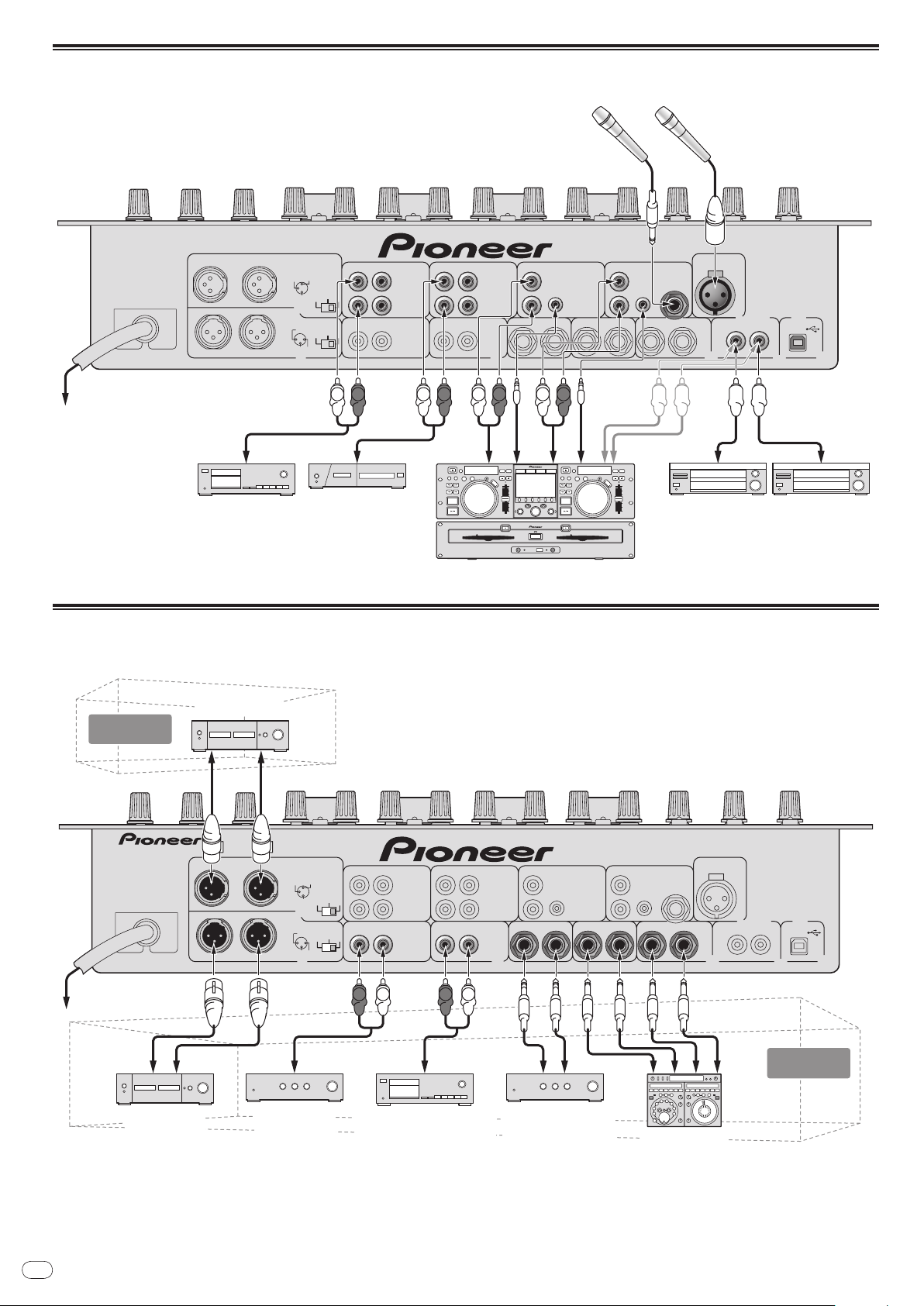
Fr
6
Raccordement des prises d’entrée
MASTER1
MASTER2
CH-4
ZONE
1 GND
1 GND
3 COLD
3 COLD
2 HOT
2 HOT
MASTER ATT.
-
12dB
-
6dB
0dB
-
12dB
-
6dB
0dB
ZONE ATT.
CD
L
L
L
L
RR
R
R
R
LINE
CH-3 CH-2 CH-1
CD CD
L
R
L
LINE
REC OUT
L
R
CONTROL
CD
R
L
CONTROL
SEND
L
(
MONO
)
R
L
(
MONO
)
R
L
R
RETURN
DIGITAL IN USB
21
MIC 3
MIC 2
DJM-
5000
BOOTH
(TRS)
L
L
RR
L
L
RR
Lecteur DJ Pioneer
1
Microphone
À une prise secteur
Platine à cassette, Lecteur CD, etc.
(dispositif avec sortie de ligne)
Dispositif avec sortie audio numérique
MASTER1
MASTER2
CH-4
ZONE
1 GND
1 GND
3 COLD
3 COLD
2 HOT
2 HOT
MASTER ATT.
-
12dB
-
6dB
0dB
-
12dB
-
6dB
0dB
ZONE ATT.
CD
L
L
L
L
RR
R
R
R
LINE
CH-3 CH-2 CH-1
CD CD
L
R
L
LINE
REC OUT
L
R
CONTROL
CD
R
L
CONTROL
SEND
L
(
MONO
)
R
L
(
MONO
)
R
L
R
RETURN
DIGITAL IN USB
21
MIC 3
MIC 2
DJM-
5000
BOOTH
(TRS)
R LR L
Amplificateur
de puissance
2
Processeur
d’effets externe
Platine à cassette, etc.
(enregistreur avec entrée
analogique)
Amplificateur
de puissance
Amplificateur
de puissance
Amplificateur de
puissance (pour un
moniteur de cabine)
Pièce
principale
Seconde
pièce
À une prise secteur
1 Raccordez un câble de commande pour utiliser le départ au fader (la page 12).
Raccordement des prises de sortie
2 Un son est transmis indépendamment de celui du canal principal (Séparation MASTER/ ZONE).
Page 23
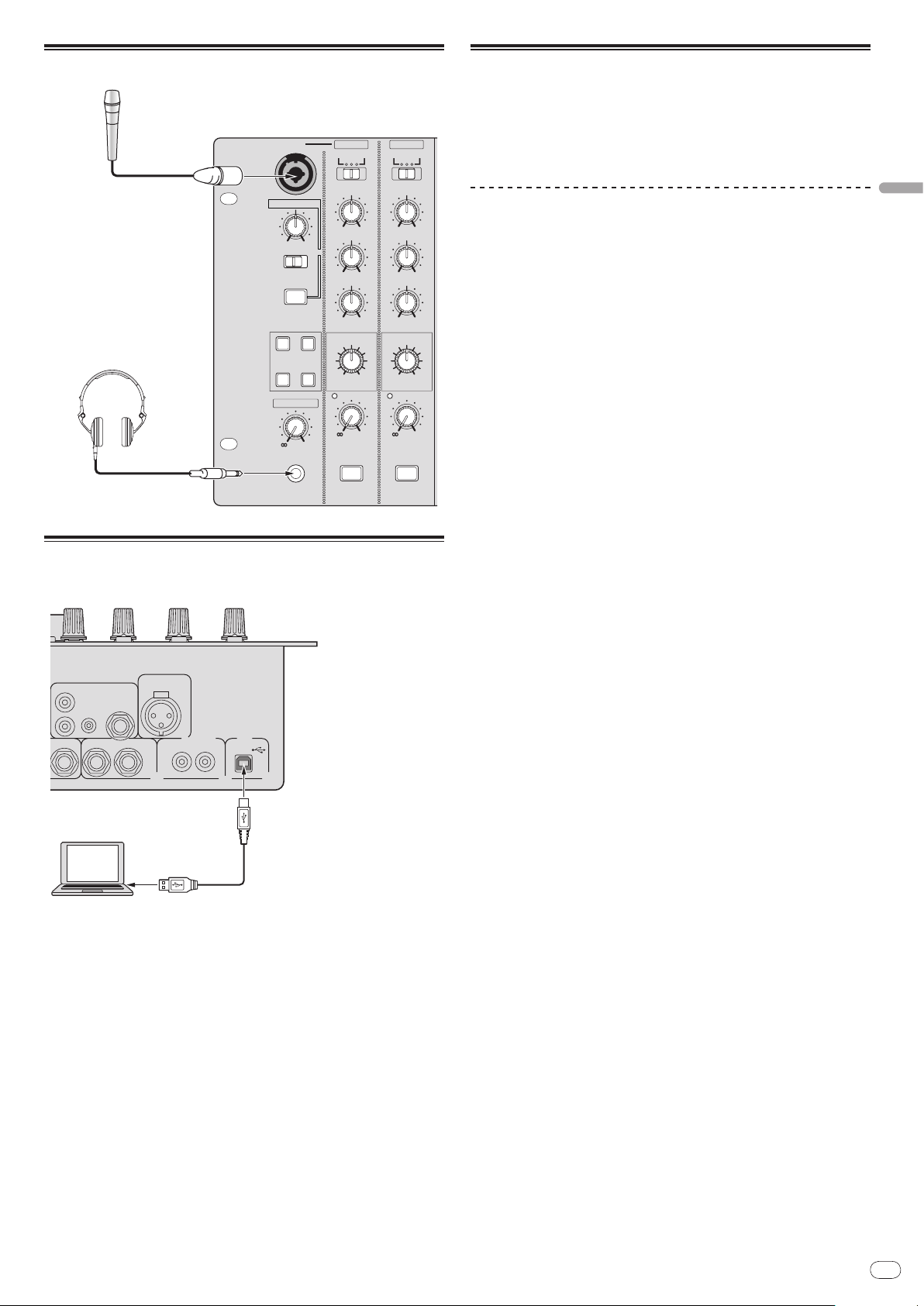
Fr
7
Français
Raccordement au panneau de commande
PHONES
LEVEL
-
0
HEAD PHONES
NORMAL
ADVANCED
ON/OFF
TALK OVER
MIC1 ON
LEVEL
-
0
EFFECT
LOWHI
LOW
-
12 +12
MID
-
12 +12
HI
-
12 +12
OUTPUT
MASTER ZONE
BOTH
MIC 1 MIC 1
MIC2 ON
LEVEL
-
0
EFFECT
LOWHI
LOW
-
12 +12
MID
-
12 +12
HI
-
12 +12
OUTPUT
MASTER ZONE
BOTH
MIC 2
MINMAX
PITCHOCTAVER
ECHO+VERB
REVERB
MIC EFFECT
Casque
Microphone
CH-1
CD
R
L
CONTROL
D
L
(
MONO
)
L
(
MONO
)
R
RETURN
DIGITAL IN USB
21
MIC 3
MIC 2
DJM-
5000
Ordinateur
À propos du pilote audio USB
Ce pilote audio sert exclusivement à transmettre des signaux audio à un ordinateur. Il est conseillé d’installer le pilote sur l’ordinateur avant de raccorder cet
appareil à un ordinateur Windows ou Mac.
! Les toutes dernières informations sur le pilote se trouvent sur notre site (voir
ci-dessous).
http://www.prodjnet.com/support/
Raccordement à un ordinateur
Utilisez le câble USB fourni pour ce raccordement.
Contrat d’utilisation du logiciel
Le contrat d’utilisation de ce logiciel (désigné ci-dessous par “le contrat”) fixe les
conditions d’emploi du logiciel DJ (désigné ci-dessous par “le logiciel”) liant le
client et Pioneer Corporation (désigné ci-dessous par “Pioneer”).
Veuillez lire attentivement les articles suivants avant d’installer et d’utiliser le
logiciel. L’emploi du logiciel implique l’acceptation du contrat par le client. Si
vous n’acceptez pas le contrat, n’installez pas ou n’utilisez pas le logiciel.
[Contrat d’utilisation]
Le client a l’autorisation d’installer et d’utiliser ce logiciel sur un ordinateur unique à condition de se conformer au contenu de ce contrat.
[Restrictions]
Le client n’a pas l’autorisation de créer, de distribuer ou d’envoyer des reproductions de ce logiciel sur des réseaux ou d’un ordinateur à un autre. De plus,
le client n’a pas l’autorisation de modifier, vendre, prêter, transférer ou revendre
le logiciel, ni de distribuer, créer, etc. des oeuvres secondaires de ce logiciel. En
outre, le client ne doit pas décompiler, désosser, désassembler ni changer le
logiciel d’aucune autre façon dans des formats accessibles aux hommes.
[Copyrights, etc.]
Les copyrights et autres droits de propriété intellectuelle liés à ce logiciel sont
la propriété de Pioneer et de ses filiales. Ce logiciel est protégé par les lois sur le
copyright et les clauses des traités internationaux.
[Refus de garantie et de support technique]
Ce logiciel et toute la documentation afférente, etc. sont fournis “comme tels”.
Pioneer ne garantit pas au client ni à un tiers la commerciabilité, l’aptitude à un
but précis, la violation des droits de tiers, ni aucune autre chose, et ne garantit pas non plus d’assistance technique pour ce logiciel ou la documentation
afférente. Il faut savoir que le refus de garantie peut ne pas être reconnu dans
certains pays et dans certaines régions en vertu de clauses particulières, et que
dans ce cas le refus de garantie peut ne pas s’appliquer. Les droits du client
peuvent être différents dans certains pays et dans certaines régions.
[Limitation de responsabilité]
Pioneer et les fournisseurs de ce logiciel déclinent toute responsabilité, quelle
qu’elle soit, quant aux dommages résultant de l’utilisation ou de l’impossibilité
d’utiliser ce logiciel ou la documentation afférente (y compris mais sans s’y limiter la perte de profits, l’interruption d’activité commerciale, les dommages liés à
la perte ou à l’altération d’informations, etc.) même si Pioneer avait été prévenu
de la possibilité de tels dommages. La limitation de responsabilité liée aux dommages directs ou indirects peut ne pas être reconnue dans certains pays et dans
certaines régions en vertu de clauses particulières, et dans ce cas la limitation de
responsabilité peut ne pas s’appliquer. Quel que soit le cas, la responsabilité de
Pioneer et de ses filiales quant à ce logiciel ne doit pas dépasser la somme payée
par le client à Pioneer ou à ses filiales. Le refus de limitation de responsabilité est
un élément essentiel du contrat qui lie le client et Pioneer.
[Droit applicable]
Ce contrat est conforme à la législation et à la réglementation japonaises et doit
être interprété en conséquence. Ce contrat contient toutes les clauses qui lient
le client et Pioneer, et a priorité sur tout contrat antérieur ou existant à ce sujet
(qu’il soit oral ou écrit). Le Tribunal de Tokyo est la seule et unique juridiction de
première instance pouvant régler les différends émanant de ce contrat.
Page 24
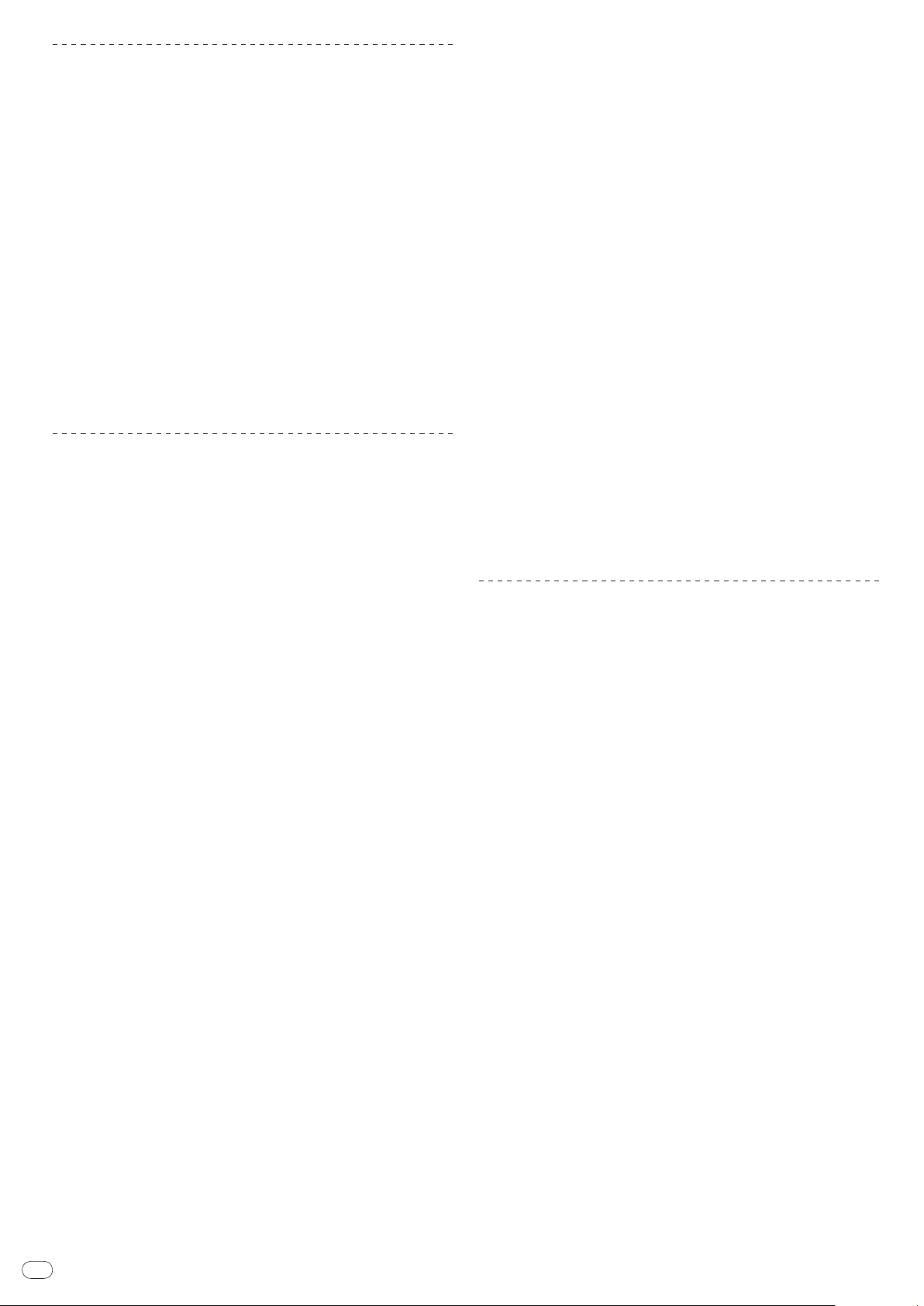
Fr
8
Précautions à prendre lors de l’installation
! Avant d’installer le pilote, veillez à éteindre cet appareil et à débrancher le
câble USB de cet appareil et de l’ordinateur.
! Le pilote doit être d’abord installé sur l’ordinateur puis cet appareil raccordé
à l’ordinateur sinon, selon l’environnement système, une erreur peut se
produire.
! Si vous interrompez l’installation en cours, recommencez l’installation depuis
le début en procédant de la façon suivante.
! Lisez attentivement les conditions du Contrat d’utilisation du logiciel avant
d’installer le pilote dédié exclusivement à cet appareil.
! Avant d’installer le pilote, fermez tous les programmes ouverts sur votre
ordinateur.
! Le pilote est compatible avec les systèmes d’exploitation suivants :
— Mac OS X (10.3.9 ou ultérieur)
— Windows Vista® Édition Familiale Basique/ Familiale Premium/ Ultimate/
Professionnel
— Windows® XP Édition Familiale/ Professionnelle (SP2 ou ultérieur)
Le pilote n’est pas compatible avec le système d’exploitation à 64 bits
(Windows® XP Édition Professionnelle x64 et Windows Vista® 64 bits).
! Le CD-ROM du pilote contient un programme d’installation employant les 12
langues suivantes.
Anglais, Français, Allemand, Italien, Hollandais, Espagnol, Portugais, Russe,
Chinois simplifié, Chinois traditionnel, Coréen et Japonais
Si la langue de votre système d’exploitation n’est pas mentionnée ci-dessus,
sélectionnez [English (Anglais)] et suivez les instructions sur l’écran.
Installation du pilote
Marche à suivre (Windows)
Lisez attentivement les “Précautions à prendre lors de l’installation” avant d’installer le pilote.
! Pour installer ou désinstaller le pilote, vous devez avoir l’autorisation de
l’administrateur de votre ordinateur. Connectez-vous comme administrateur
de votre ordinateur avant de procéder à l’installation.
1 Insérez le CD-ROM fourni dans le lecteur CD de votre
ordinateur
Le dossier du CD-ROM apparaît.
! Si le dossier du CD-ROM n’apparaît pas après l’insertion du CD-ROM, ouvrez
le lecteur CD dans [Ordinateur (ou Poste de travail)] à partir du menu
[DÉMARRER].
2 Double-cliquez sur [DJM-5000_X.XXX.exe]
L’écran d’installation du pilote apparaît.
3 Lorsque l’écran de sélection de la langue apparaît,
sélectionnez [Français] et cliquez sur [OK]
Vous pouvez sélectionner un certain nombre de langues selon le système d’exploitation de votre ordinateur.
4 Lisez attentivement le Contrat d’utilisation du logiciel, puis
cochez [D'accord.] et cliquez sur [OK] si vous en acceptez les
conditions
Si vous n’acceptez pas les conditions du Contrat d’utilisation du logiciel, cliquez
sur [Annuler] et arrêtez l’installation.
5 Procédez à l’installation en suivant les instructions qui
apparaissent à l’écran
Si [Sécurité de Windows] apparaît à l’écran au cours de l’installation, cliquez sur
[Installer ce pilote quand même] et continuez l’installation.
! Installation sur Windows XP
Si [Installation matérielle] apparaît à l’écran au cours de l’installation, cli-
quez sur [Continuer] et continuez l’installation.
! Lorsque le programme d’installation est terminé, le message Installation
terminée apparaît.
! Lorsque l’installation du pilote est terminée, vous devez redémarrer votre
ordinateur.
Marche à suivre (Macintosh)
Lisez attentivement les “Précautions à prendre lors de l’installation” avant d’installer le pilote.
! Pour installer ou désinstaller le pilote, vous devez avoir l’autorisation de l’ad-
ministrateur de votre ordinateur. Ayez à disposition le nom et le mot de passe
de l’administrateur de votre ordinateur.
1 Insérez le CD-ROM fourni dans le lecteur CD de votre
ordinateur
Le dossier du CD-ROM apparaît.
! Double-cliquez sur l’icône du CD sur le bureau si les dossiers n’apparaissent
pas après l’insertion du CD-ROM.
2 Double-cliquez sur [DJM-5000_M_X.X.X.dmg]
L’écran du menu [DJM-5000AudioDriver] apparaît.
3 Double-cliquez sur [DJM-5000AudioDriver.pkg]
L’écran d’installation du pilote apparaît.
4 Vérifiez les détails sur l’écran et cliquez sur [Continuer]
5 Quand l’écran du Contrat d’utilisation du logiciel apparaît,
sélectionnez [Français], lisez attentivement le Contrat d’utilisation
du logiciel et cliquez sur [Continuer]
Vous pouvez sélectionner un certain nombre de langues selon le système d’exploitation de votre ordinateur.
6 Si vous acceptez les conditions du Contrat d’utilisation du
logiciel, cliquez sur [D’accord.]
Si vous n’acceptez pas les conditions du Contrat d’utilisation du logiciel, cliquez
sur [N'accepte pas] et arrêtez l’installation.
7 Procédez à l’installation en suivant les instructions qui
apparaissent à l’écran
! Pour arrêter l’installation en cours, cliquez sur [Annuler].
! Lorsque l’installation du pilote est terminée, vous devez redémarrer votre
ordinateur.
Raccordement de la DJM-5000 et de l’ordinateur
1 Raccordez cet appareil à votre ordinateur avec un câble USB
Cet appareil est un dispositif audio conforme aux normes ASIO.
! Lorsque des applications prenant en charge ASIO sont utilisées, [USB 1/ 2],
[USB 3/ 4] et [USB 5/ 6] peuvent être utilisées comme entrées.
! Lorsque des applications prenant en charge DirectX sont utilisées, seule
[USB 5/ 6] peut être utilisée comme entrée.
! L’environnement recommandé pour l’ordinateur dépend de l’application DJ.
Veillez à vérifier l’environnement d’exploitation recommandé pour qu’il corresponde à l’application DJ utilisée.
2 Appuyez sur [POWER]
Allumez cet appareil.
! Le message [Installation du pilote logiciel de périphérique] peut apparaître
la première fois que vous raccordez la DJM-5000 à l’ordinateur ou lorsque
vous le raccordez au port USB de l’ordinateur. Attendez que le message [Vos
périphériques sont prêts à être utilisés.] apparaisse.
! Installation sur Windows XP
— [Autorisez-vous Windows à se connecter à Windows Update pour
rechercher des mise à jour ?] peut apparaître au cours de l’installation.
Sélectionnez [Non, pas pour cette fois] et cliquez sur [Suivant] pour
continuer l’installation.
— [Quelle tâche voulez-vous que l'Assistant exécute ?] peut apparaître
au cours de l’installation. Sélectionnez [Installer le logiciel automa-
tiquement (recommandé)] et cliquez sur [Suivant] pour continuer
l’installation.
— Si [Sécurité de Windows] apparaît à l’écran au cours de l’installation,
cliquez sur [Installer ce pilote quand même] et continuez l’installation.
Page 25
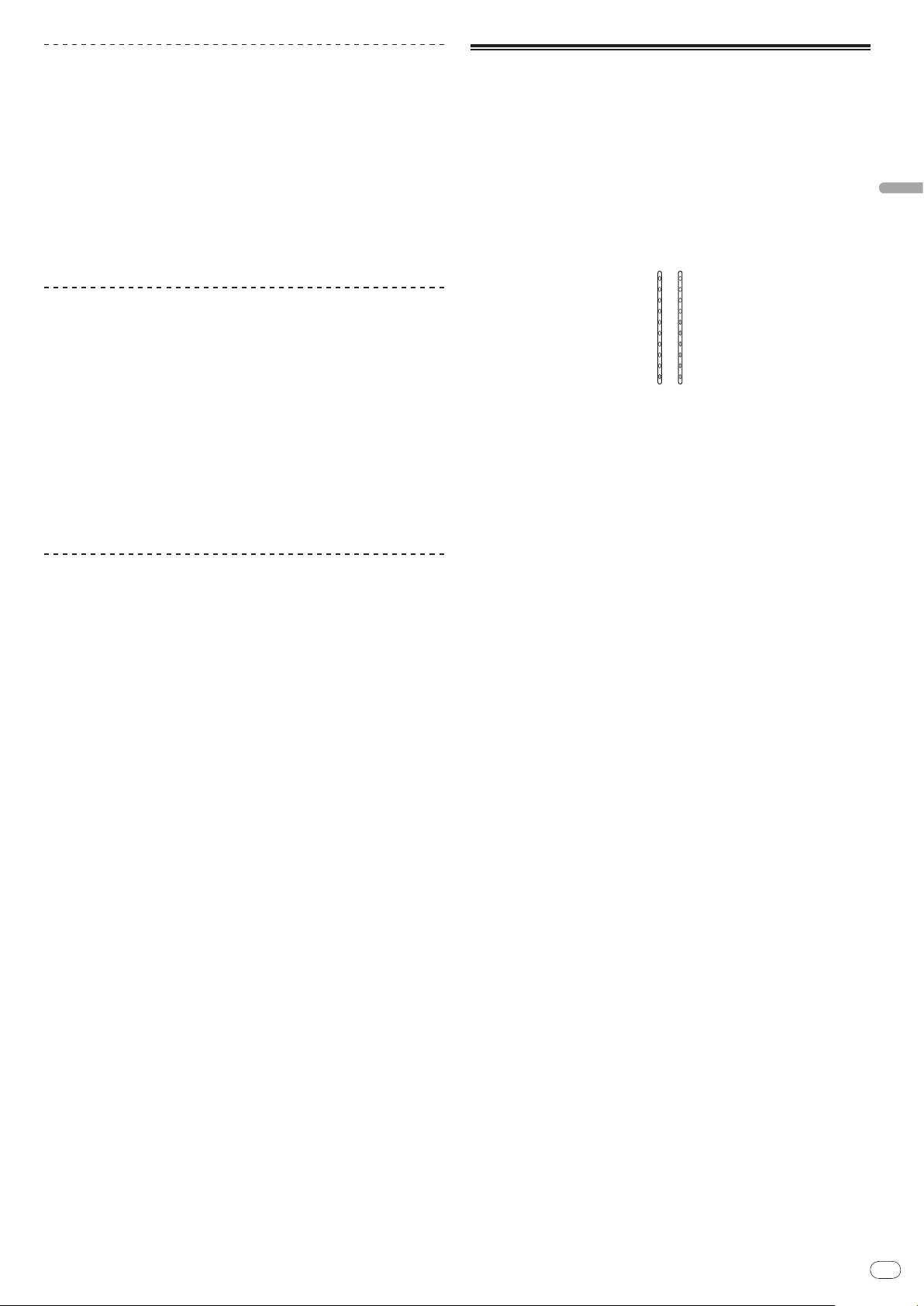
Fr
9
Français
Réglage de la taille de la mémoire tampon
dB
14
9
5
2
0
–2
–4
–7
–10
–15
LR
(Windows)
Procédez de la façon suivante pour régler la taille de la mémoire de l’ordinateur
lorsque le pilote audio ASIO est utilisé.
Cliquez sur le menu [DÉMARRER] de Windows puis, [Voir Tous
Programmes]>[Pioneer]>[DJM-5000]>[Utilitaire de réglages ASIO
DJM-5000]
Le risque de perte sonore (interruption du son) diminue si une mémoire suffisamment grande est attribuée mais le retard (latence) dans la transmission du signal
audio augmente.
! Si une application (logiciel DJ, etc.) fonctionne alors que cet appareil est
spécifié comme dispositif, fermez l’application avant de régler la taille de la
mémoire tampon.
Vérification de la version du pilote
Procédure de vérification (Windows)
À propos du réglage du canal USB-MIDI
Éteignez d’abord cet appareil.
1 Réglez [MIDI] sur [ON]
2 Appuyez sur [FADER START] et maintenez enfoncées
simultanément pour [CH-1] et [CH-2] et appuyez sur [POWER]
Lorsque les touches MASTER [CUE] et ZONE [CUE] s’éclairent en orange, le mode
de réglage du canal MIDI est spécifié. Maintenez [FADER START] pour [CH-1] et
[CH-2] enfoncés jusqu’à ce que les touches s’éclairent en orange.
! Le réglage du canal MIDI actuel est indiqué par l’indicateur de niveau princi-
pal. [L] correspond à la position 10, tandis que [R] correspond à la position 1.
! Le canal MIDI est initialement réglé sur [1].
Exemple : pour indiquer 16
Cliquez sur le menu [DÉMARRER] de Windows puis, [Voir Tous
Programmes]>[Pioneer]>[DJM-5000]>[Utilitaire d'affichage de
version de DJM-5000]
L’écran [Version ] apparaît.
Procédure de vérification (Macintosh)
Cliquez sur [Pomme]>[À propos de ce Mac]>[Plus
d’infos]>[Extensions]>[DJM-5000 USBAudio]
L’écran [Version ] apparaît.
Vérification des toutes dernières informations
concernant le pilote
Les toutes dernières informations sur le pilote dédié exclusivement à cet appareil
se trouve sur notre site à l’adresse suivante.
http://www.prodjnet.com/support/
3 Appuyez sur [CUE] sur le canal [MASTER]
Le canal MIDI change d’un canal à la fois chaque fois que vous appuyez sur cette
touche.
Sélectionnez un canal MIDI pour changer le réglage.
4 Appuyez sur [CUE] du canal [ZONE]
Sauvegardez les changements effectués pour le canal MIDI.
Pendant que les réglages sont sauvegardés, [ON/ OFF] clignote pour le canal
[SOUND MAXIMIZER]. S’éclaire lorsque la sauvegarde est terminée.
! Ne l’éteignez pas pendant la sauvegarde des réglages du canal MIDI.
5 Appuyez sur [POWER]
Éteignez cet appareil.
6 Appuyez sur [POWER]
Allumez de nouveau cet appareil.
Démarrez en mode normal. Le réglage du canal MIDI est changé.
Page 26
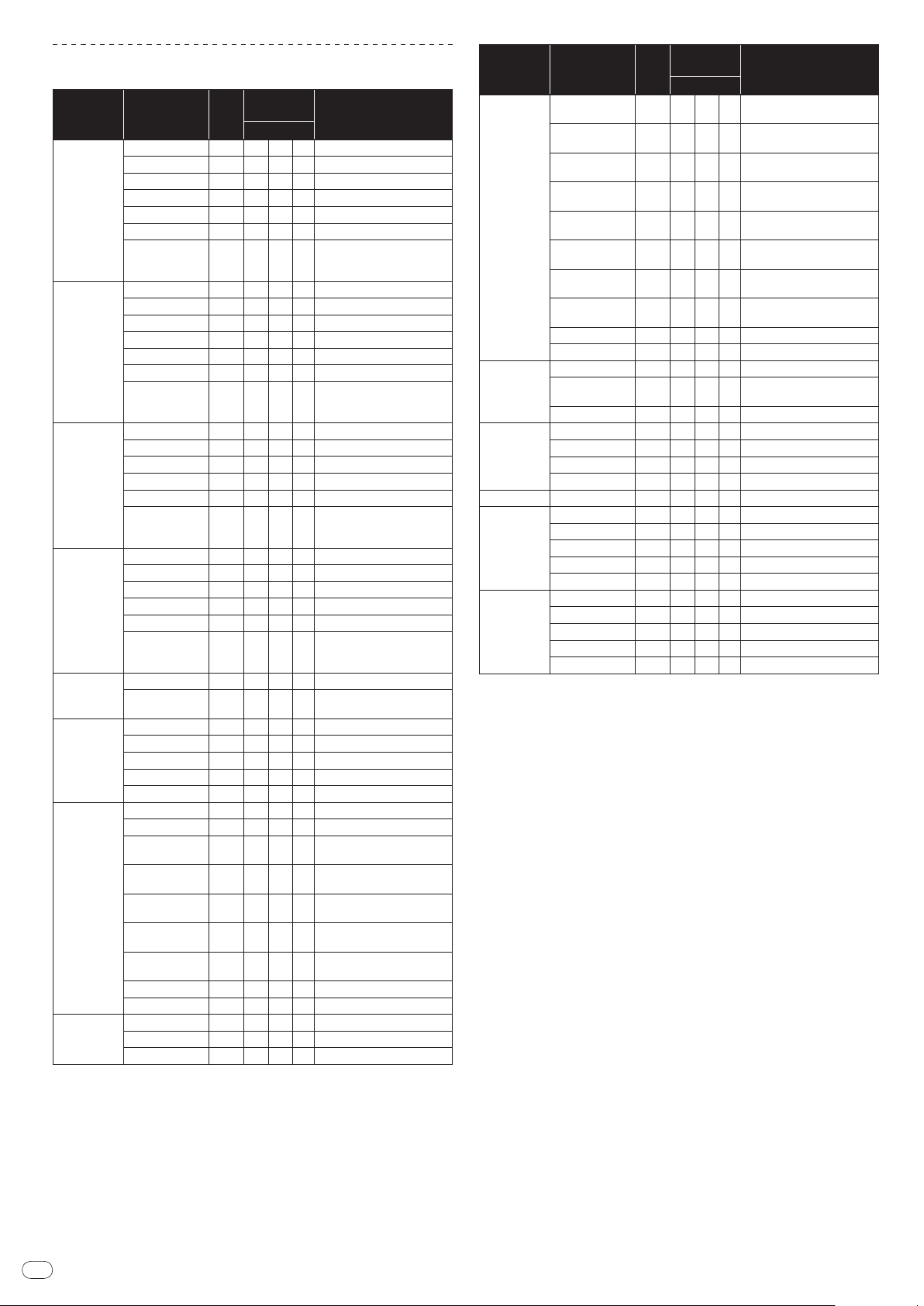
Fr
10
Liste de messages MIDI
Catégorie Nom SW
HI
MID
LOW
CH-1
CH-2
CH-3
CH-4
CROSS FADER
MASTER
ZONE
SOUND
MAXIMIZER
FADER START
CUE
Fader de canal VR Bn 11 dd 0-127
Commutateur
d’affectation de
crossfader
HI
MID
LOW
FADER START
CUE
Fader de canal VR Bn 12 dd 0-127
Commutateur
d’affectation de
crossfader
HI
MID
LOW
CUE
Fader de canal VR Bn 13 dd 0-127
Commutateur
d’affectation de
crossfader
HI
MID
LOW
CUE
Fader de canal VR Bn 14 dd 0-127
Commutateur
d’affectation de
crossfader
Crossfader VR Bn 0B dd 0-127
CROSS FADER
LEVEL
CUE
BALANCE
MONO/
BOOTH MONITOR
LEVEL
CUE
ZONE ASSIGN
CH-1
ZONE ASSIGN
CH-2
ZONE ASSIGN
CH-3
ZONE ASSIGN
CH-4
ZONE ASSIGN
MASTER
ZONE ASSIGN OFF
OFF BTN Bn 63 dd OFF=0, ON=127
ON/
CLARITY
DYNAMICS
OFF BTN Bn 4E dd OFF=0, ON=127
ON/
STEREO SW Bn 60 dd MONO=0, STÉRÉO=127
Type
SW
VR Bn 2 dd 0-127
VR Bn 3 dd 0-127
VR Bn 4 dd 0-127
BTN Bn 58 dd OFF=0, ON=127
BTN Bn 46 dd OFF=0, ON=127
SW Bn 41 dd A=0, THRU=64, B=127
VR Bn 7 dd 0-127
VR Bn 8 dd 0-127
VR Bn 9 dd 0-127
BTN Bn 59 dd OFF=0, ON=127
BTN Bn 47 dd OFF=0, ON=127
SW Bn 42 dd A=0, THRU=64, B=127
VR Bn OE dd 0-127
VR Bn OF dd 0-127
VR Bn 15 dd 0-127
BTN Bn 48 dd OFF=0, ON=127
SW Bn 43 dd A=0, THRU=64, B=127
VR Bn 51 dd 0-127
VR Bn 5C dd 0-127
VR Bn 52 dd 0-127
BTN Bn 49 dd OFF=0, ON=127
SW Bn 44 dd A=0, THRU=64, B=127
SW Bn 5F dd
VR Bn 18 dd 0-127
BTN Bn 4A dd OFF=0, ON=127
VR Bn 17 dd 0-127
VR Bn 19 dd 0-127
VR Bn 61 dd 0-127
BTN Bn 62 dd OFF=0, ON=127
SW Bn 20 dd 127
SW Bn 21 dd 127
SW Bn 22 dd 127
SW Bn 23 dd 127
SW Bn 24 dd 127
SW Bn 25 dd 127
VR Bn 64 dd 0-127
VR Bn 65 dd 0-127
Messages
MIDI
MSB
Remarques
Gauche=0, Moyen=64,
Droit=127
Messages
Type
Catégorie Nom SW
SEND/
RETURN
CH-1
RETURN
SEND/
CH-2
RETURN
SEND/
CH-3
RETURN
SEND/
CH-4
RETURN
SEND/
RETURN
TALK OVER
MIC EFFECT
HEAD PHONES
MIC 1
MIC 2
! MIDI ON/
! “n” dans le message MIDI “Bn” est une valeur du canal MIDI utilisé par l’utilisateur
allant de 0x00 à 0x0F (1 à 16 sur l’écran de réglage)
SEND/
MIC 1
RETURN
SEND/
MIC 2
RETURN
SEND/
MIC 1+2
RETURN
SEND/
MASTER
LEVEL
OFF VR Bn 40 dd OFF=0, ON=127
ON/
LEVEL
NORMAL/
ADVANCED
OFF BTN Bn 69 dd OFF=0, ON=127
ON/
REVERB
ECHO+VERB
OCTAVER
PITCH
LEVEL
HI
MID
LOW
EFFECT
MIC1 ON
HI
MID
LOW
EFFECT
MIC2 ON
OFF précise si les messages MIDI doit être envoyés.
MIDI
SW
MSB
SW Bn 30 dd 127
SW Bn 31 dd 127
SW Bn 32 dd 127
SW Bn 33 dd 127
SW Bn 34 dd 127
SW Bn 35 dd 127
SW Bn 36 dd 127
SW Bn 37 dd 127
VR Bn 66 dd 0-127
VR Bn 67 dd 0-127
SW Bn 68 dd
BTN Bn 6A dd OFF=0, ON=127
BTN Bn 6B dd OFF=0, ON=127
BTN Bn 6C dd OFF=0, ON=127
BTN Bn 6D dd OFF=0, ON=127
VR Bn 1A dd 0-127
VR Bn 1E dd 0-127
VR Bn 6E dd 0-127
VR Bn 1F dd 0-127
VR Bn 70 dd 0-127
BTN Bn 71 dd OFF=0, ON=127
VR Bn 72 dd 0-127
VR Bn 73 dd 0-127
VR Bn 74 dd 0-127
VR Bn 75 dd 0-127
BTN Bn 76 dd OFF=0, ON=127
Remarques
NORMAL=0,
ADVANCED=127
Page 27
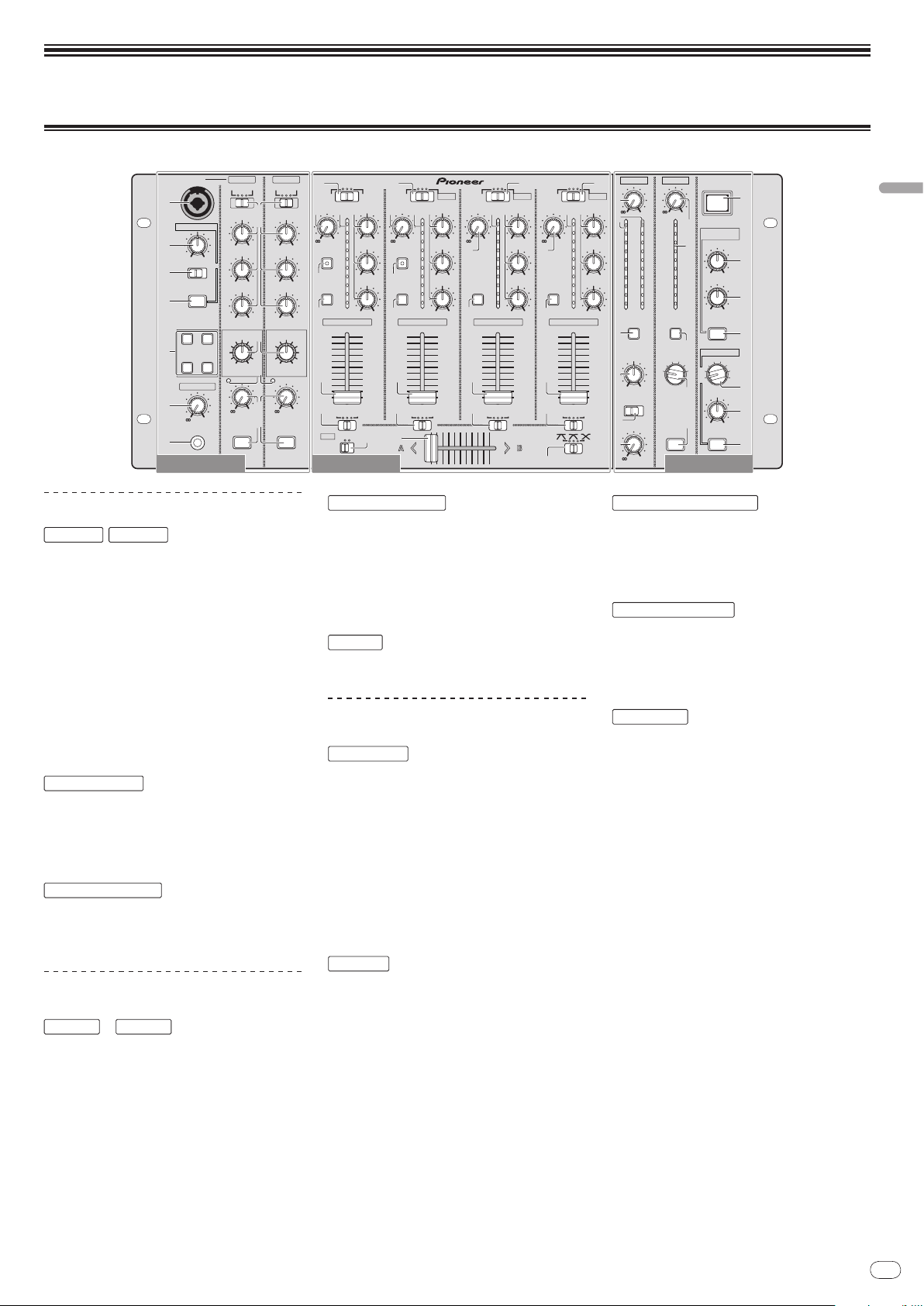
Fr
11
Opérations
DJM-
5000
PROFESSIONAL MIXER
PHONES
LEVEL
-
0
HEAD PHONES
PITCHOCTAVER
ECHO+VERB
REVERB
MIC EFFECT
NORMAL
ADVANCED
ON/OFF
TALK OVER
MIN MAX
MIC1 ON
LEVEL
-
0
EFFECT
LOWHI
LOW
-
12 +12
MID
-
12 +12
HI
-
12 +12
OUTPUT
MASTER ZONE
BOTH
MIC 1 MIC 1
MIC2 ON
LEVEL
-
0
EFFECT
LOWHI
LOW
-
12 +12
MID
-
12 +12
HI
-
12 +12
OUTPUT
MASTER ZONE
BOTH
MIC 2
ABTHRU
CH -1
LOW
-
26
+6
MID
-
26
+6
HI
-
26
+6
CUE
FADER
START
TRIM
-
+9
CD
MIC 3
DIGITAL1
dB
14
9
5
2
0
–2
–4
–7
–10
–15
ABTHRU
CH -2
LOW
-
26
+6
MID
-
26
+6
HI
-
26
+6
CUE
FADER
START
TRIM
-
+9
CD
USB 1/2
DIGITAL2
dB
14
9
5
2
0
–2
–4
–7
–10
–15
ABTHRU
CH -3
LOW
-
26
+6
MID
-
26
+6
HI
-
26
+6
CUE
TRIM
-
+9
CD
USB 3/4
LINE
dB
14
9
5
2
0
–2
–4
–7
–10
–15
ABTHRU
CH -4
LOW
-
26
+6
MID
-
26
+6
HI
-
26
+6
CUE
TRIM
-
+9
CD
USB 5/6
LINE
dB
14
9
5
2
0
–2
–4
–7
–10
–15
OFFON
MIDI
CROSS
FADER
BOOTH MONITOR
-
0
STEREOMONO
BALANCE
L
R
CUE
dB
14
9
5
2
0
–2
–4
–7
–10
–15
LR
LEVEL
-
0
MASTER
ZONE ON
CUE
1
2
34
MASTER
MIC
dB
14
9
5
2
0
–2
–4
–7
–10
–15
LEVEL
-
0
ZONE
ZONE ASSIGN
POWER
SOUND
MAXIMIZER
DYNAMICS
MINMAX
CLARITY
MINMAX
ON/OFF
1
2
3
4
MIC1
MIC2
MIC1+2
MASTER
SEND/RETURN
LEVEL
MINMAX
ON/OFF
7
b
5
1
3
2
8
9
a
4
7
6
665
1
3
2
8
4
7
65
5
1
2
8
7
8
4
1
2
4
2
3
4
6
8
7
1
9
a
5
b
c
d
1
2
4
3
5
6
9
7
8
a
b
i
c
d
e
f
g
h
Section MC Section DJ Section PA
MIC 1
MIC 2
TALK OVER
HEAD PHONES
CH-1
CH-4
CROSS FADER
MIDI
MASTER
ZONE
SOUND MAXIMIZER
SEND/ RETURN
POWER
Panneau de commande
Section MC
,
1 MIC 1 (la page 13)
2 OUTPUT (la page 13)
3 HI, MID, LOW (la page 13)
4 EFFECT (la page 13)
5 MIC EFFECT (la page 13)
6 Indicateur de niveau de crête (la page
13)
7 LEVEL (la page 13)
8 MIC1 ON, MIC2 ON (la page 13)
8 Commutateur d’affectation de
crossfader (la page 12)
9 Crossfader (la page 12)
a [CROSS FADER] (Sélecteur de courbe
de crossfader) (la page 12)
b MIDI (la page 12)
Section PA
c CLARITY (la page 14)
d DYNAMICS (la page 14)
e ON/
OFF (la page 14)
f Sélecteur de canal de sortie (la page 14)
g LEVEL (la page 14)
h ON/
OFF (la page 14)
i POWER (la page 12)
Français
1 LEVEL (la page 12)
9 Niveau de talkover (la page 13)
a NORMAL/
b ON/
ADVANCED (la page 13)
OFF (la page 13)
2 Indicateur de niveau principal (la page 12)
Indique le niveau des signaux audio passant par
[LEVEL] dans le canal [MASTER].
3 CUE (la page 12)
4 BALANCE (la page 14)
c LEVEL (la page 12)
d PHONES (la page 12)
Section DJ
—
1 Sélecteur d’entrée (la page 12)
2 TRIM (la page 12)
3 FADER START (la page 12)
4 CUE (la page 12)
5 Indicateur de niveau de canal (la page 12)
6 HI, MID, LOW (la page 12)
7 Fader de canal (la page 12)
5 MONO/
6 BOOTH MONITOR (la page 14)
7 LEVEL (la page 14)
8 Indicateur de niveau de zone (la page 14)
Indique le niveau des signaux audio passant par
[LEVEL] dans le canal [ZONE].
9 CUE (la page 12)
a Sélecteur de canal de sortie (la page 14)
b ZONE ON (la page 14)
STEREO (la page 14)
Page 28
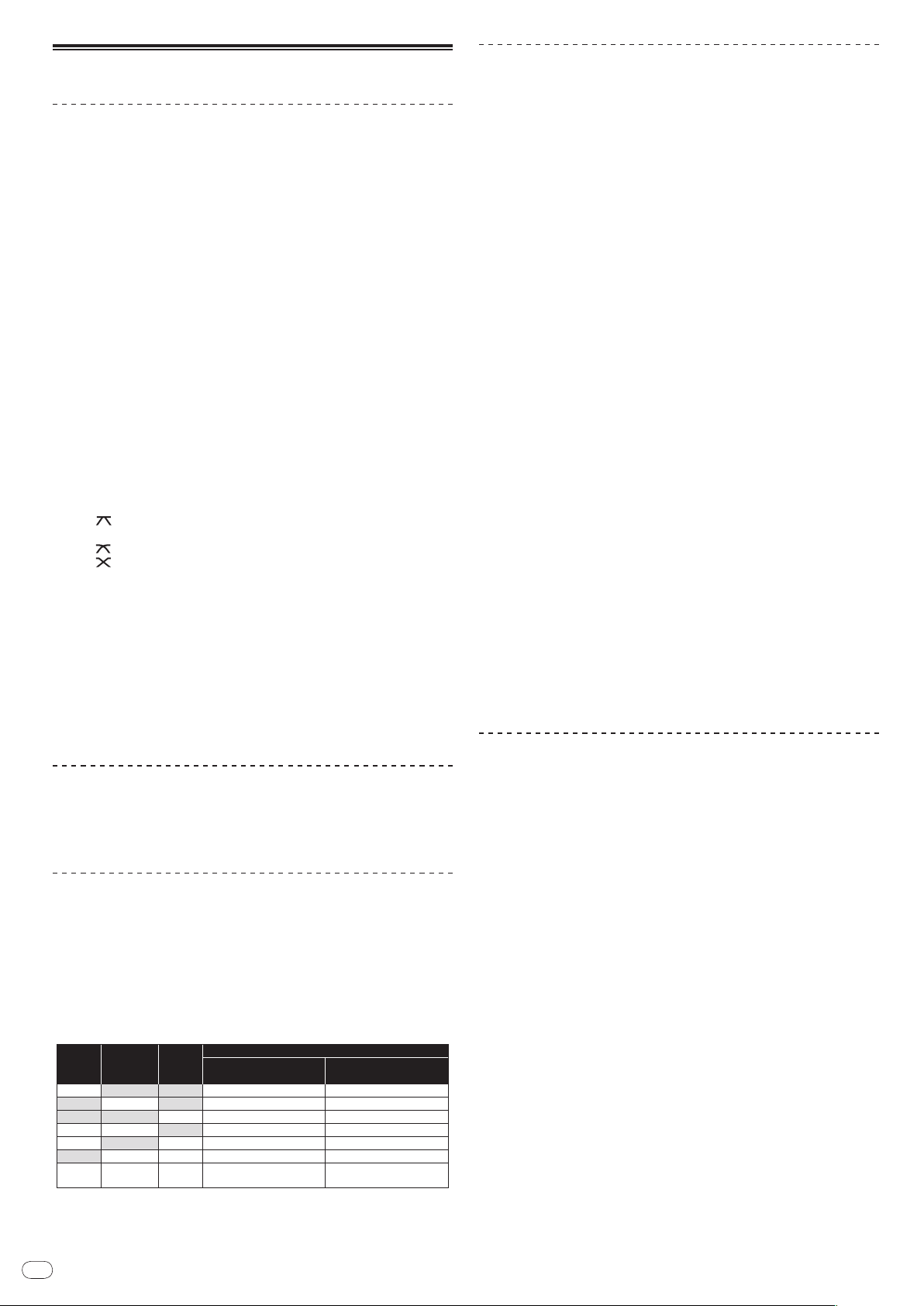
Fr
12
Fonctionnement de la section DJ
ON
OFF
OFF
ON
ON
OFF
ON
OFF
ON
OFF
ON
OFF
ON
ON
OFF
OFF
ON
OFF
ON
ON
ON
CH (L)
MASTER (L)
ZONE (L)
CH (MONO)
CH (MONO)
MASTER (L)+ZONE (L)
CH (MONO)
CH (R)
MASTER (R)
ZONE (R)
MASTER (MONO)
ZONE (MONO)
MASTER (R)+ZONE (R)
MASTER (MONO)
+ZONE (MONO)
CH-1
‒
CH-4
MASTER ZONE
Sortie casque
Canal L
Canal R
Restitution du son
1 Appuyez sur [POWER]
Allumez cet appareil.
2 Réglez le sélecteur d’entrée
Sélectionnez la source d’entrée de chaque canal correspondant aux appareils
raccordés à cet appareil.
! Pour restituer le son de l’ordinateur raccordé à la prise [USB], réglez le sélec-
teur d’entrée de [CH-2], [CH-3], et [CH-4] sur [USB].
3 Tournez [TRIM]
Règle le niveau des signaux audio présents à l’entrée de chaque canal.
! L’indicateur de niveau du canal s’éclaire lorsque le son est transmis correcte-
ment au canal.
4 Réglez le fader de canal sur la position intérieure
Règle le niveau des signaux audio présents à la sortie de chaque canal.
5 Réglez le commutateur d’affectation de crossfader
Commute la destination de la sortie de chaque canal.
— [A]: Affectation à [A] (gauche) du crossfader.
— [B]: Affectation à [B] (droite) du crossfader.
— [THRU]: Affectation au canal [MASTER] (pas de passage par le
crossfader).
6 Réglez le commutateur de courbe du crossfader
([CROSS FADER])
Change les caractéristiques de la courbe du crossfader.
7 Réglez le crossfader
Restitue les signaux audio affectés par le commutateur d’affectation de
crossfader correspondant aux caractéristiques de la courbe sélectionnée par
[CROSS FADER] (Sélecteur de courbe de crossfader).
! Cette étape est inutile lorsque le commutateur d’affectation de crossfader est
8 Tournez [LEVEL] du canal [MASTER]
Le son est restitué par [MASTER1] et [MASTER2]. L’indicateur de niveau principal
s’éclaire.
Réglage de la qualité du son
Tournez [HI], [MID] ou [LOW] sur chaque canal
Reportez-vous à la page 17, Spécifications pour la plage de réglage du son de
chaque commande.
Contrôle du son par un casque
1 Raccordez le casque à la prise [PHONES]
2 Appuyez sur [CUE] du canal à contrôler
La touche s’éclaire en orange vif.
3 Tournez la molette [LEVEL] de [HEAD PHONES]
Le son est restitué par le casque sur le canal sélectionné par [CUE].
! Le son restitué par le casque dépend de la combinaison de canaux sélection-
]: Courbe croissant rapidement (quand le crossfader est éloigné du
— [
côté [A], les signaux audio sortent immédiatement du côté [B]).
— [ ]: Courbe se situant entre les deux courbes précédente et suivante.
— [
]: Courbe croissant graduellement (quand le crossfader est éloigné
du côté [A], le son du côté [B] augmente graduellement tandis que le son
du côté [A] diminue graduellement).
réglé sur [THRU].
nés par [CUE]. Reportez-vous au tableau ci-dessous.
Utilisation du fader pour lancer un lecteur DJ
Pioneer (lancement au fader)
Si vous raccordez un lecteur DJ Pioneer avec un câble de commande (fourni
avec le lecteur DJ), vous pourrez lancer la lecture et contrôler d’autres opérations
du lecteur DJ avec le fader de cet appareil.
Le départ au fader n’est disponible que si un lecteur DJ Pioneer est raccordé à
[CH-1] ou [CH-2].
Raccordez au préalable un lecteur DJ Pioneer à cet appareil (la page 6).
Lancer la lecture en utilisant le fader de canal
1 Réglez le commutateur d’affectation de crossfader sur [THRU]
2 Appuyez sur [FADER START]
Activez le départ au fader. La touche s’éclaire en orange vif.
3 Réglez le fader de canal sur la position la plus extérieure
4 Spécifiez le repère sur le lecteur DJ
Le lecteur DJ se met en pause au point de repère.
5 Réglez le fader de canal sur la position intérieure
La lecture démarre sur le lecteur DJ.
! Si vous ramenez le fader de canal à la position originale, le lecteur revient ins-
tantanément au point de repère déjà spécifié et interrompt la lecture (repère
arrière).
Lancer la lecture en utilisant le crossfader
1 Réglez le commutateur d’affectation de crossfader sur [A] ou [B]
2 Appuyez sur [FADER START]
Activez le départ au fader. La touche s’éclaire en orange vif.
3 Réglez le crossfader
Réglez-le sur la position la plus éloignée dans le sens opposé au canal devant
être lancé au fader.
4 Spécifiez le repère sur le lecteur DJ
Le lecteur DJ se met en pause au point de repère.
5 Réglez le crossfader
La lecture démarre sur le lecteur DJ.
! Si vous ramenez le crossfader à la position originale, le lecteur revient ins-
tantanément au point de repère déjà spécifié et interrompt la lecture (repère
arrière).
Fonctionnement du logiciel DJ
La DJM-5000 fournit aussi les données de fonctionnement des touches et molettes dans le format MIDI. Si vous raccordez un ordinateur contenant un logiciel DJ
compatible MIDI avec un câble USB, vous pourrez utiliser le logiciel DJ depuis
cet appareil.
Installez le logiciel DJ au préalable sur votre ordinateur. Effectuez aussi les réglages audio et MIDI pour le logiciel DJ.
1 Raccordez le port USB de cet appareil à votre ordinateur
Pour le détail sur les raccordements, reportez-vous à la page 7, Raccordement à
un ordinateur.
2 Lancez le logiciel DJ
3 Réglez [MIDI] sur [ON]
La transmission des messages MIDI commence.
! Vous pouvez envoyer des messages MIDI en temps selon la position des
touches, faders et boutons de commande (instantané).
! Réglez les faders et boutons de commande pour transmettre des messages
faisant référence à la position correspondante. Pour le détail sur les messages
produits par cet appareil, reportez-vous à la page 10, Liste de messages MIDI.
4 Réglez [MIDI] sur [OFF]
Les messages MIDI ne sont pas transmis même si vous exploitez cet appareil.
! Le contrôle s’annule par un nouvel appui sur [CUE]. La touche s’éclaire en
orange sombre.
Page 29
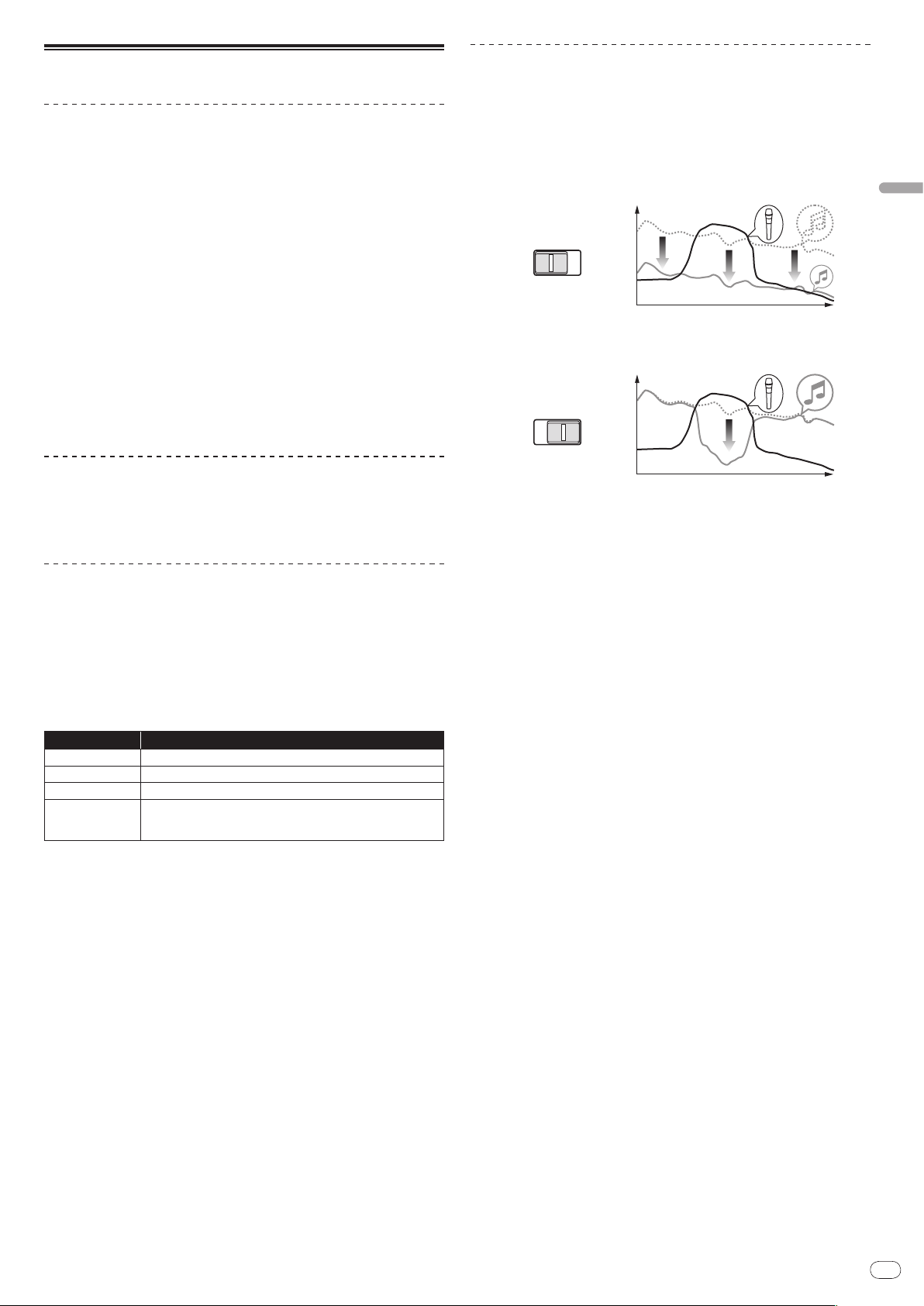
Fr
13
Français
Fonctionnement de la section MC
dB
Fréquence
NORMAL
ADVANCED
dB
Fréquence
NORMAL
ADVANCED
Utilisation d’un microphone
1 Commutez [OUTPUT]
Sélectionnez la destination de la sortie du son transmis par le canal [MIC1] ou
[MIC2].
2 Tournez [LEVEL] du canal du microphone
Règle le niveau des signaux audio présents à la sortie du canal microphone.
! Attention, car une rotation jusqu’à la position extrême droite produit un son
très fort.
3 Appuyez sur [MIC1 ON] du canal [MIC1] ou [MIC2 ON] du canal
[MIC2]
Mettez le canal microphone en service. La touche s’éclaire en vert.
4 Fournissez des signaux audio au microphone
Le son est transmis à la destination de sortie sélectionnée par 1.
! L’indicateur de niveau de crête s’éclaire de différentes couleurs selon le
niveau du son présent à l’entrée.
— Vert : Niveau autorisé
— Orange : Niveau approprié
— Rouge : Niveau excessif (baissez le niveau du son en tournant [LEVEL]
vers la gauche)
Réglage de la qualité du son
Utilisation de la fonction talkover
1 Tournez le niveau de talkover
Réglez le niveau d’atténuation du son en plus de celui du canal microphone.
2 Commutez entre [NORMAL]/ [ADVANCED]
Le mode d’atténuation de la fonction talkover change.
! Niveau de talkover :
Le son provenant d’autres canaux que le canal microphone est atténué
selon le niveau de talkover spécifié.
! Talkover avancé :
Seule la bande des voix du son provenant d’autres canaux que le canal
microphone est atténuée selon le niveau de talkover spécifié.
Tournez [HI], [MID] ou [LOW] du canal [MIC1] ou [MIC2]
Reportez-vous à la page 17, Spécifications pour la plage de réglage du son de
chaque commande.
Utilisation de la fonction effets de microphone
1 Appuyez sur [MIC EFFECT (REVERB, ECHO+VERB, OCTAVER ou
PITCH)]
Mettez la fonction effets de microphone en service. La touche clignote en bleu.
! L’effet dépend de la touche.
2 Tournez [EFFECT]
Ajoute un effet au son provenant du canal microphone.
! L’effet varie selon le sens de rotation et la position de [EFFECT].
Nom de l’effet Descriptions
1
REVERB
ECHO+VERB
1
OCTAVER
PITCH
1 Plus vous tournez vers la droite, plus le son de l’effet est fort.
! Pour mettre la fonction effets du microphone hors service, appuyez une
nouvelle fois sur la touche clignotante [MIC EFFECT (REVERB, ECHO+VERB,
OCTAVER, PITCH)]. La touche s’éclaire en bleu.
Ajoute un effet de réverbération au son original.
1
Ajoute des effets de réverbération et d’écho au son original.
Ajoute un son à 1 octave au-dessus et au-dessous du son original.
Change l’intervalle musical dans la plage de 1 octave vers le haut et le
bas. Tournez vers la droite et la gauche pour changer l’intervalle de 1
octave vers le haut et le bas respectivement.
3 Appuyez sur [ON/ OFF] du canal [TALK OVER]
Mettez la fonction talkover en service. La touche s’éclaire en rouge.
! Lorsque des signaux audio sont présents à l’entrée du canal microphone, le
son, outre celui du canal du microphone, est atténué selon le mode d’atténuation spécifié et la position de la commande.
Page 30
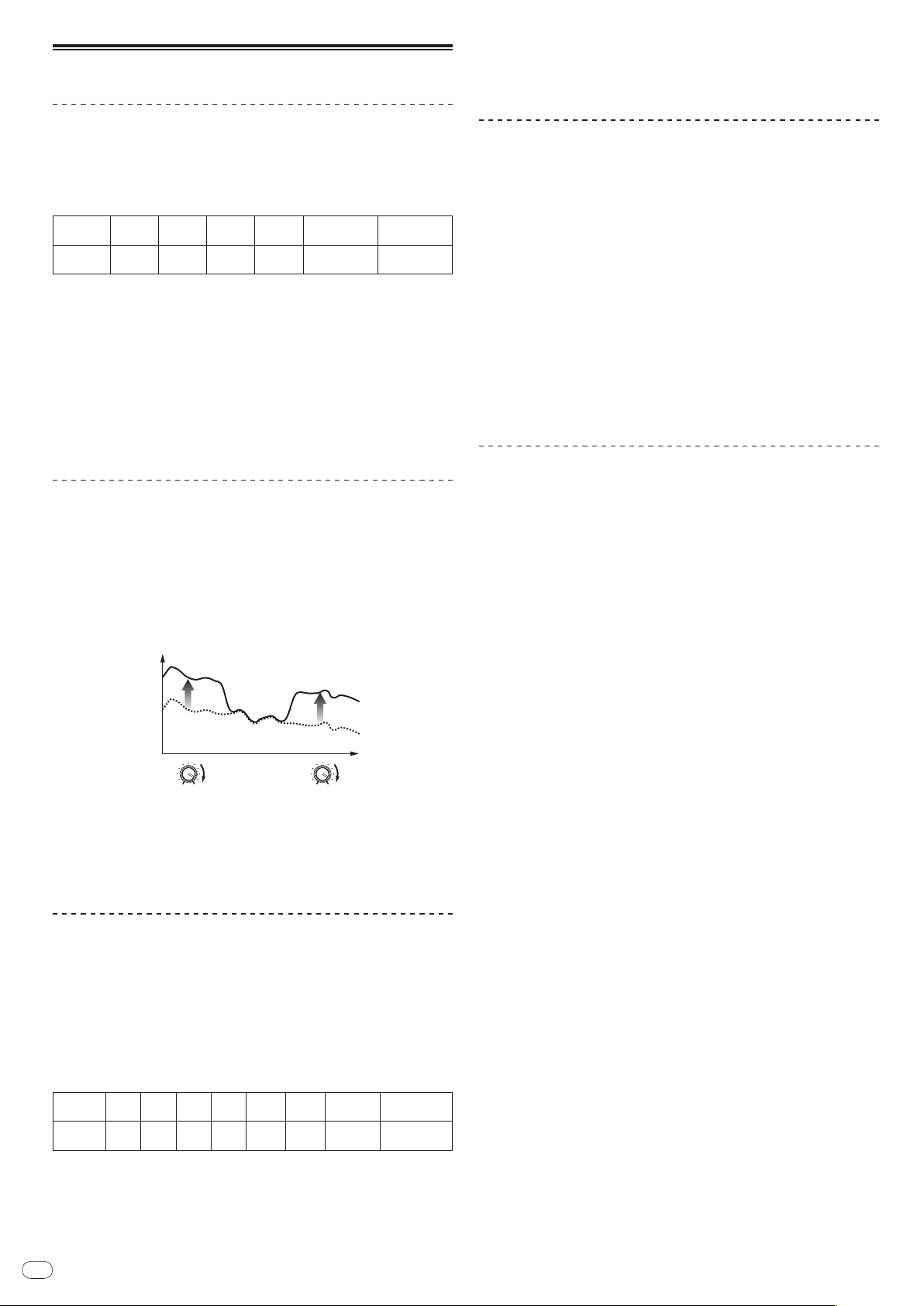
Fr
14
Fonctionnement de la section PA
dB
Fréquence
DYNAMICS
MINMAX
CLARITY
MINMAX
Restitution du son par la prise ZONE
Le son peut être restitué par la prise [ZONE] en plus du son du canal principal.
1 Réglez le sélecteur de canal de sortie du canal [ZONE]
Sélectionnez le canal provenant de la prise [ZONE].
! La sortie sonore dépend de la position du sélecteur.
Position du
sélecteur
Sortie
audio
1 Le son est restitué quelle que soit la position des faders et des boutons de commande.
2 Le son est restitué quelle que soit la position de [LEVEL] du canal [MASTER].
3 Le son est restitué seulement pour le canal microphone pour lequel [OUTPUT] est réglé
2 Appuyez sur [ZONE ON] du canal [ZONE]
Mettez le canal [ZONE] en service. La touche s’éclaire en vert.
3 Tournez [LEVEL] du canal [ZONE]
Le son est présent en sortie à la prise [ZONE]. L’indicateur de niveau de la zone
s’éclaire.
! Pour mettre le canal [ZONE] hors service, appuyez de nouveau sur
Utilisation de la fonction d’optimisation du son
1 Appuyez sur [ON/ OFF] du canal [SOUND MAXIMIZER]
Mettez la fonction d’optimisation du son en service. La touche s’éclaire en bleu.
2 Tournez [CLARITY] ou [DYNAMICS]
L’effet d’optimisation du son varie selon le sens de rotation et la position de la
commande.
! Le niveau de sortie du son augmente en fonction de l’effet d’optimisation du
1 2 3 4 MASTER MIC
1
CH-1
sur [BOTH] ou [ZONE].
CH-21CH-31CH-4
1
Canal micro-
2
phone
Canal micro-
3
phone
[ZONE ON]. La touche s’éteint.
son quand la molette est tournée dans le sens horaire. Faites attention au
niveau de sortie audio lorsque vous utilisez la fonction d’optimisation du son.
4 Tournez la molette [LEVEL] de [SEND/ RETURN]
Règle le niveau des signaux audio présents en entrée à la prise [RETURN].
! Pour arrêter le son présent en sortie à la prise [SEND], appuyez sur la touche
clignotante [ON/
OFF]. La touche s’éclaire.
Commutation du son entre mono et stéréo
Vous pouvez commuter entre mono et stéréo le son présent en sortie à la prise
[MASTER1], [MASTER2], [BOOTH], [REC OUT] ou [PHONES].
Commutez entre [MONO]/ [STEREO]
! [MONO] : Le son est en mono.
! [STEREO] : Le son est en stéréo.
Réglage de la balance G/ D du son
La balance G/ D du son présent en sortie aux prises [MASTER1], [MASTER2],
[BOOTH], [REC OUT] et [PHONES] peut être réglée.
1 Réglez [MONO]/ [STEREO] sur [STEREO]
2 Tournez [BALANCE]
La balance G/ D du son varie selon le sens de rotation et la position de la commande [BALANCE].
! La voie droite d’un son stéréo est restituée lorsque la commande est tournée
complètement vers la droite. La voie gauche d’un son stéréo est restituée
lorsque la commande est tournée complètement vers la gauche.
Le son est restitué par la prise [BOOTH]
Le son du canal principal, à l’exception du son du canal microphone, est restitué par la prise [BOOTH] quelle que soit la position de [LEVEL] sur le canal
[MASTER].
Tournez [BOOTH MONITOR]
Règle le niveau des signaux audio présents en sortie à la prise [BOOTH].
! La plage de réglage du son dépend de la commande.
— CLARITY : Ajuste l’attaque et le profil du son principalement dans la
plage des médiums et aigus (cymbales, caisse claire, etc.).
— DYNAMICS : Ajuste la modulation et le rythme principalement dans la
plage des graves.
! Pour mettre la fonction d’optimisation du son hors service, appuyez de nou-
veau sur [ON/
OFF] La touche s’éteint.
Utilisation du processeur d’effets externe
1 Raccordez le processeur d’effets externe
[ON/ OFF] de [SEND/ RETURN] s’éclaire en rouge. Quand le processeur d’effets
externe n’est pas raccordé, [ON/ OFF] ne s’éclaire pas.
! Pour le détail sur les raccordements, reportez-vous à la page 5,
Raccordements.
2 Réglez le sélecteur de canal de sortie du canal [SEND/ RETURN]
Sélectionnez le canal provenant de la prise [SEND].
! La sortie sonore dépend de la position du sélecteur.
Position du
sélecteur
Sortie
audio
1 Le son du microphone provenant du canal principal est restitué par le canal [SEND].
3 Appuyez sur [ON/ OFF] du canal [SEND/ RETURN]
Le son est présent en sortie à la prise [SEND]. La touche clignote en rouge.
1 2 3 4 MIC 1 MIC 2 MIC1+2 MASTER
Canal prin-
CH-1 CH-2 CH-3 CH-4 MIC 1 MIC 2
MIC1+2
1
cipal
Page 31

Fr
15
Informations supplémentaires
En cas de panne
! Une erreur de commande est souvent prise pour une anomalie de fonctionnement ou une panne. Si vous estimez que cet appareil ne fonctionne pas correctement,
vérifiez les points ci-dessous. Parfois, le problème peut provenir d’un autre composant. Examinez les autres composants et les appareils électriques utilisés. Si le
problème persiste malgré les vérifications des points suivants, confiez les réparations au service après-vente Pioneer le plus proche ou à votre revendeur.
! De l’électricité statique ou des interférences externes ont peut être déréglé le lecteur. Dans ce cas, il suffit probablement de débrancher puis de rebrancher le cor-
don d’alimentation pour que le lecteur fonctionne de nouveau.
Problème Vérification Solution
L’appareil ne s’allume pas. Est-ce que le cordon d’alimentation est correctement
Aucun son ou son faible. Est-ce que la position du sélecteur d’entrée est correcte ? Changez la source d’entrée d’un canal avec le sélecteur d’entrée (la page
Distorsion du son. Est-ce que le niveau de sortie du son provenant du canal
Impossible de faire un fondu enchaîné. Est-ce que le commutateur d’affectation de crossfader est
Départ au crossfader d’un lecteur DJ impossible. Est-ce que [FADER START] est réglé sur arrêt ? Réglez [FADER START] sur marche (la page 12).
Aucun effet. Est-ce que [EFFECT] est à la bonne position ? Réglez [EFFECT] sur une autre position que [LOW] (la page 11).
Impossible d’utiliser un processeur d’effets externe.
Distorsion du son provenant du processeur d’effets
externe.
Cet appareil n’est pas reconnu après avoir été raccordé à un ordinateur.
raccordé ?
Est-ce que les câbles de liaison sont correctement raccordés ?
Est-ce que les prises et fiches sont sales ? Nettoyez les prises et les fiches avant d’effectuer les raccordements.
Est-ce que [MASTER ATT] sur le panneau arrière est réglé
sur un niveau tel que -12 dB ?
microphone est réglé correctement ?
Est-ce que le niveau du son transmis à chaque canal est
réglé correctement ?
réglé correctement ?
Est-ce que le lecteur DJ est raccordé correctement à la
prise [CONTROL] ?
Est-ce que les câbles audio sont correctement raccordés ? Raccordez cet appareil à la prise de sortie audio du lecteur DJ avec un câble
Est-ce que [SEND/ RETURN] [ON/ OFF] est réglé sur marche ?
Est-ce que le processeur d’effets externe est raccordé
correctement à la prise [SEND] ou [RETURN] ?
Est-ce que le sélecteur de canal de sortie de [SEND/
RETURN] est réglé correctement ?
Est-ce que le niveau d’entrée du son provenant du processeur d’effets externe est réglé correctement ?
Est-ce que le pilote a été installé correctement sur votre
ordinateur ?
Branchez le cordon d’alimentation sur une prise secteur.
11).
Raccordez correctement les câbles de liaison (la page 6).
Réglez [MASTER ATT] (la page 5).
Réglez la molette [LEVEL] de [MASTER] de sorte que l’indicateur de niveau
du canal principal s’éclaire près de 0 dB au niveau de crête (la page 11).
Réglez [MASTER ATT] sur [-6 dB] ou [-12 dB] (la page 5).
Réglez [TRIM] de sorte que l’indicateur de niveau du canal s’éclaire près de
0 dB au niveau de crête (la page 11).
Réglez le commutateur d’affectation de crossfader correctement pour
chaque canal (la page 11).
Raccordez le lecteur DJ à la prise [CONTROL] avec un câble de commande
(la page 6).
audio (la page 6).
Appuyez sur [ON/ OFF] de [SEND/ RETURN] pour activer [SEND/ RETURN] (la
page 11).
Raccordez le processeur d’effets externe à la prise [SEND] ou [RETURN].
Quand le raccordement est correctement effectué [ON/
RETURN] s’éclaire en rouge (la page 6).
Réglez le canal de sortie avec le sélecteur de canal de sortie du canal(la
page 11).
Tournez la molette [LEVEL] de [SEND/
signaux audio provenant du processeur d’effets externe (la page 11).
Installez le pilote. Réinstallez le pilote s’il a déjà été installé (la page 7).
Cet appareil doit être raccordé correctement à l’ordinateur et la transmis-
sion doit être sans erreur pour que l’utilitaire d’affichage de la version
puisse afficher le micrologiciel de cet appareil. Pour le détail sur la vérification, reportez-vous à la page 9, Vérification de la version du pilote.
RETURN] pour ajuster le niveau des
OFF] de [SEND/
Français
À propos des clauses d’exemption
! Pioneer est une marque déposée de Pioneer Corporation.
! Microsoft®, Windows Vista® et Windows® sont des marques déposées ou des
marques commerciales de Microsoft Corporation aux États-Unis et/
d’autres pays.
! Pentium est une marque déposée de Intel Corporation.
! Adobe et Reader sont soit des marques déposées soit des marques
commerciales de Adobe Systems Incorporated aux États-Unis et/ ou dans
d’autres pays.
! Apple, Macintosh ou Mac OS sont des marques déposées de Apple Inc. aux
États-Unis et/ ou dans d’autres pays.
! ASIO est une marque commerciale de Steinberg Media Technologies GmbH.
! Les noms de sociétés et de produits mentionnés ici sont des marques
commerciales de leurs détenteurs respectifs.
ou dans
La licence de ce produit a été accordée pour un usage non lucratif. La licence
n’a pas été accordée à ce produit pour un usage commercial (but lucratif),
comme la diffusion radiotélévision (terrestre, satellite, câblée ou autre), la
diffusion sur Internet ou Intranet (réseau d’entreprise) ou sur tout autre type de
réseaux ou de services de distribution d’informations électroniques (services
de distribution de musique numérique en ligne). Pour de tels usages vous
devez acquérir les licences appropriées. Pour le détail, consultez le site: http:/
www.mp3licensing.com.
La technologie de compression audio MP3 est offerte sous licence de
Fraunhofer IIS et Thomson Multimedia.
/
Page 32

Fr
16
Schéma fonctionnel
Digitalin
3Band
CHx
EQ
H.P
CUE
[CHx]
Analogin
Zone
CHxFader
Send
Return
[Master]
Send
Return
[MIC1+2]
Sound
Maximizer
Normal
Talk
Over
Advanced
Talk
Over
Master
Mono
Stereo
Zone
MasterMIC
TalkOverParameter
ZoneMIC
Normal
Talk
Over
Advanced
Talk
Over
Volume, Switch,Command
MasterCUE
ZoneCUE
CHxCUE
H.P.Level
ZoneLevel
ZoneOut
Zone
CH
Select
Zone
TalkOverParameter
SendOut
MIC1/2in
MIC1/2COMMON
3Band
MIC
EQ
MIC
Effect
MIC1/2
Send
Return
MIC1/2
Master
Both
Zone
MicLevelIndicator
TalkOverParameter
EFFECT
Processing
MasterMic
ZoneMic
MicSW
MIC1/2
Low
Cut
Filter
TalkOver
Normal/
Advanced
TalkOver
Level
MIC
Detect
Filter
TalkOver
SW
Send/Return
SW
Return
Level
ON/OFFSW
CH1-4
MIC1/2
MIC1+2
Master
ZoneLevelMeter
ZoneCUE
ZoneOut[SoundMaximizer]
[Send/Return]
CHSelect
Send/ReturnOut
CHLevelMeter
MasterLevelMeter
ZoneLevelMeter
MIC1/2LevelMeter
ON/OFF
SW
Clarity Dynamics
OutIn
[MICEffect]
MIC1/2OutMIC1/2In
Reverb
Echo+Verb
Octaver
Pitch
Page 33

Fr
17
Français
Spécifications
Général
Alimentation ................................................................... CA 220 V à 240 V, 50 Hz/ 60 Hz
Consommation ..........................................................................................................33 W
Poids de l’appareil principal .................................................................................. 6,9 kg
Dimensions extérieures ........................482,6 mm (L) x 107,8 mm (H) x 225,1 mm (P)
Température de fonctionnement tolérée ............................................. +5 °C à +35 °C
Humidité de fonctionnement tolérée .......................5 % à 85 % (sans condensation)
Section audio
Fréquence d’échantillonnage ..............................................................................96 kHz
Convertisseur A/ N, N/ A ........................................................................................ 24 bits
Caractéristiques des fréquences
CD/ LINE/ MIC ..................................................................................... 20 Hz à 20 kHz
Rapport S/ B (sortie nominale)
CD/ LINE ...........................................................................................................102 dB
MIC .................................................................................................................... 84 dB
Distorsion harmonique totale (LINE — MASTER1) .......................................... 0,005 %
Niveau d’entrée standard / Impédance d’entrée
MIC1, MIC2 ........................................................................................ -52 dBu/ 22 kW
MIC3 ...................................................................................................-52 dBu/ 47 kW
CD/ LINE (3, 4).....................................................................................-12 dBu/ 47 kW
RETURN .............................................................................................. -12 dBu/ 47 kW
Niveau de sortie standard / Impédance de charge / Impédance de sortie
MASTER1 .............................................................+8 dBu/
MASTER2 .............................................................+2 dBu/
REC OUT .................................................................-8 dBu/ 10 kW/ 10 W ou inférieur
BOOTH ....................................................................................+8 dBu/ 10 kW/ 600 W
ZONE .................................................................... +8 dBu/ 10 kW/ 600 W (ATT 0 dB)
SEND .....................................................................-12 dBu/ 10 kW/ 1 kW ou inférieur
PHONES ...............................................................+8,5 dBu/ 32 W/ 22 W ou inférieur
Niveau de sortie nominal / Impédance de charge
MASTER1 .........................................................................................+25 dBu/ 10 kW
MASTER2 .........................................................................................+20 dBu/ 10 kW
ZONE ............................................................................. +25 dBu/ 10 kW (ATT 0 dB)
Diaphonie (LINE) ..................................................................................................... 80 dB
Caractéristiques de l’égaliseur de canal
HI ........................................................................................ -26 dB à +6 dB (13 kHz)
MID ......................................................................................-26 dB à +6 dB (1 kHz)
LOW ..................................................................................... -26 dB à +6 dB (70 Hz)
Caractéristiques de l’égaliseur de microphone
HI ...................................................................................... -12 dB à +12 dB (10 kHz)
MID .................................................................................-12 dB à +12 dB (2,5 kHz)
LOW ................................................................................. -12 dB à +12 dB (100 Hz)
Prises d’entrée/ sortie
Prise d’entrée CD
Prise RCA ................................................................................................................. 4
Prise d’entrée LINE
Prise RCA ................................................................................................................. 2
Prise d’entrée MIC
Connecteur XLR/ Jack (Ø 6,3 mm) ......................................................................... 1
Connecteur XLR ...................................................................................................... 1
Jack (Ø 6,3 mm) ....................................................................................................... 1
Prises d’entrée RETURN
Jack (Ø 6,3 mm) ....................................................................................................... 1
Prise de sortie ZONE
Connecteur XLR ...................................................................................................... 1
Prise de sortie MASTER
Connecteur XLR ...................................................................................................... 1
RCA pin jack ............................................................................................................ 1
Prise de sortie BOOTH
Jack (Ø 6,3 mm) ....................................................................................................... 1
Prise de sortie REC OUT
RCA pin jack ............................................................................................................ 1
Prise de sortie SEND
Jack (Ø 6,3 mm) ....................................................................................................... 1
Prise d’entrée coaxiale DIGITAL IN
Prise RCA ................................................................................................................. 2
Prise de sortie PHONES
Jack stéréo (Ø 6,3 mm) ........................................................................................... 1
Prise USB
Type B ...................................................................................................................... 1
Prise CONTROL
Minijack (Ø 3,5 mm) ................................................................................................ 2
10 kW/ 10 W ou inférieur
10 kW/ 10 W ou inférieur
! Les caractéristiques et la présentation peuvent être modifiées, sans avis
préalable, dans un souci d’amélioration.
! Publication de Pioneer Corporation. © 2009 Pioneer Corporation. Tous droits de
reproduction et de traduction réservés.
Page 34

De
2
Vielen Dank, dass Sie sich für dieses Pioneer-Produkt entschieden haben. Bitte lesen Sie diese Bedienungsanleitung gründlich durch, um sich mit der Bedienung des
Ein Ausrufezeichen in einem Dreieck weist
den Benutzer auf wichtige Bedienungs- und
Wartungsanweisungen in den Dokumenten
hin, die dem Gerät beiliegen.
Das Blitzsymbol in einem Dreieck weist den
Benutzer darauf hin, dass eine
Berührungsgefahr mit nicht isolierten Te ilen
im Geräteinneren, die eine gefährliche
Spannung führen, besteht. Die Spannung
kann so hoch sein, dass sie die Gefahr eines
elektrischen Schlages birgt.
ACHTUNG:
UM SICH NICHT DER GEFAHR EINES
ELEKTRISCHEN SCHLAGES
AUSZUSETZEN, DÜRFEN SIE NICHT DEN
DECKEL (ODER DIE RÜCKSEITE)
ENTFERNEN. IM GERÄTEINNEREN
BEFINDEN SICH KEINE VOM BENUTZER
REPARIERBAREN TEILE. ÜBERLASSEN SIE
REPARATUREN DEM QUALIFIZIERTEN
KUNDENDIENST.
CAUTION
RISK OF ELECTRIC SHOCK
DO NOT OPEN
WICHTIG
D3-4-2-1-1_A1_De
Mischen Sie dieses Produkt, wenn Sie es entsorgen wollen, nicht mit gewöhnlichen Haushaltsabfällen. Es gibt ein getrenntes
Sammelsystem für gebrauchte elektronische Produkte, über das die richtige Behandlung, Rückgewinnung und Wiederverwertung
gemäß der bestehenden Gesetzgebung gewährleistet wird.
Privathaushalte in den Mitgliedsstaaten der EU, in der Schweiz und in Norwegen können ihre gebrauchten elektronischen Produkte an
vorgesehenen Sammeleinrichtungen kostenfrei zurückgeben oder aber an einen Händler zurückgeben (wenn sie ein ähnliches neues Produkt
kaufen).
Bitte wenden Sie sich in den Ländern, die oben nicht aufgeführt sind, hinsichtlich der korrekten Verfahrensweise der Entsorgung an die örtliche
Kommunalverwaltung.
Auf diese Weise stellen Sie sicher, dass das zu entsorgende Produkt der notwendigen Behandlung, Rückgewinnung und Wiederverwertung
unterzogen wird, und so mögliche negative Einflüsse auf die Umwelt und die menschliche Gesundheit vermieden werden.
K058b_A1_De
WARNUNG
Dieses Gerät ist nicht wasserdicht. Zur Vermeidung
der Gefahr von Brand und Stromschlag keine
Behälter mit Flüssigkeiten (z.B. Blumenvasen und
-töpfe) in die Nähe des Gerätes bringen und dieses
vor Tropfwasser, Spritzwasser, Regen und Nässe
schützen.
D3-4-2-1-3_A_Ge
WARNUNG
Die Netzspannung ist je nach Land verschieden. Vor
der Inbetriebnahme des Gerätes sicherstellen, dass
die örtliche Netzspannung mit der auf dem
Typenschild an der Rückwand des Gerätes
angegebenen Nennspannung (z.B. 230 V oder 120 V)
übereinstimmt.
D3-4-2-1-4_A_Ge
Vor dem erstmaligen Anschluss des Gerätes an das
Stromnetz bitte den folgenden Hinweis sorgfältig
beachten.
WARNUNG
Keine Quellen offener Flammen (z.B. eine
brennende Kerze) auf dieses Gerät stellen.
D3-4-2-1-7a_A_Ge
VORSICHTSHINWEIS ZUR BELÜFTUNG
Bei der Aufstellung dieses Gerätes muss für einen
ausreichenden Freiraum gesorgt werden, um eine
einwandfreie Wärmeabfuhr zu gewährleisten
(mindestens 5 cm hinter dem Gerät und jeweils 3
cm an der Seite des Gerätes).
WARNUNG
Im Gerätegehäuse sind Ventilationsschlitze und
andere Öffnungen vorgesehen, die dazu dienen,
eine Überhitzung des Gerätes zu verhindern und
einen zuverlässigen Betrieb zu gewährleisten. Um
Brandgefahr auszuschließen, dürfen diese
Öffnungen auf keinen Fall blockiert oder mit
Gegenständen (z.B. Zeitungen, Tischdecken und
Gardinen) abgedeckt werden, und das Gerät darf
beim Betrieb nicht auf einem dicken Teppich oder
Bett aufgestellt sein.
D3-4-2-1-7b_A_Ge
Betriebsumgebung
Betriebstemperatur und Betriebsluftfeuchtigkeit:
+5 °C bis +35 °C, 85 % rel. Feuchte max.
(Ventilationsschlitze nicht blockiert)
Eine Aufstellung dieses Gerät an einem unzureichend
belüfteten, sehr feuchten oder heißen Ort ist zu
vermeiden, und das Gerät darf weder direkter
Sonneneinstrahlung noch starken Kunstlichtquellen
ausgesetzt werden.
D3-4-2-1-7c*_A1_De
Falls der Netzstecker des Netzkabels dieses Gerätes
nicht in die Zusatzsteckdose einer anderen
Komponente passt, muss er gegen einen Netzstecker
der geeigneten Ausführung ausgewechselt werden.
Ein derartiger Austausch des Netzsteckers muss vom
Kundendienstpersonal vorgenommen werden. Wenn
der vom Netzkabel abgeschnittene ursprüngliche
Netzstecker in eine Netzsteckdose eingesteckt wird,
besteht akute Stromschlaggefahr! Daher ist
unbedingt dafür zu sorgen, dass der abgeschnittene
Netzstecker sofort vorschriftsmäßig entsorgt wird.
Vor einem längeren Nichtgebrauch des Gerätes,
beispielsweise während des Urlaubs, sollte der
Netzstecker aus der Netzsteckdose gezogen werden,
um das Gerät vollständig vom Netz zu trennen.
D3-4-2-2-1a_A1_De
ACHTUNG
Der POWER-Schalter dieses Gerätes trennt das
Gerät nicht vollständig vom Stromnetz. Um das
Gerät vollständig vom Netz zu trennen, muss der
Netzstecker aus der Netzsteckdose gezogen werden.
Daher sollte das Gerät so aufgestellt werden, dass
stets ein unbehinderter Zugang zur Netzsteckdose
gewährleistet ist, damit der Netzstecker in einer
Notsituation sofort abgezogen werden kann. Um
Brandgefahr auszuschließen, sollte der Netzstecker
vor einem längeren Nichtgebrauch des Gerätes,
beispielsweise während des Urlaubs, grundsätzlich
von der Netzsteckdose getrennt werden.
D3-4-2-2-2a_A_Ge
VORSICHT MIT DEM NETZKABEL
Fassen Sie das Netzkabel immer am Stecker. Ziehen Sie
nicht am Kabel selbst, und fassen Sie das Netzkabel
niemals mit nassen Händen an, da dies einen
Kurzschluss oder elektrischen Schlag verursachen
kann. Stellen Sie nicht das Gerät, Möbelstücke o.ä. auf
das Netzkabel; sehen Sie auch zu, dass es nicht
eingeklemmt wird. Machen Sie niemals einen Knoten
in das Netzkabel, und binden Sie es nicht mit anderen
Kabeln. Das Netzkabel sollte so gelegt werden, dass
niemand darauf tritt. Ein beschädigtes Netzkabel kann
einen Brand oder elektrischen Schlag verursachen.
Prüfen Sie das Netzkabel von Zeit zu Zeit. Sollte es
beschädigt sein, wenden Sie sich an Ihre nächste
autorisierte PIONEER-Kundendienststelle oder Ihren
Händler, um es zu ersetzen.
S002*_Ge
Beim Gebrauch dieses Gerätes unbedingt die
Anweisungen bezüglich der Nennspannung
usw. auf dem Aufkleber befolgen, der sich an
der Unterseite des Gerätes befindet.
D3-4-2-2-4_Ge
Geräts vertraut zu machen. Nachdem Sie die Bedienungsanleitung gelesen haben, legen Sie sie griffbereit zum Nachschlagen ab.
In manchen Ländern oder Verkaufsgebieten weichen die Ausführungenvon Netzstecker oder Netzsteckdose u.U. von den in den Abbildungengezeigten ab; die
Anschluß- und Bedienungsverfahren des Gerätes sind jedoch gleich.
Page 35

De
3
Deutsch
Inhalt
Zum Lesen dieser Anleitung
Die Namen von Anzeigen, Menüs und Tasten sind in dieser Anleitung in eckigen
Klammern angegeben. (Z.b. [Collection] Bildfenster, [File] Menü, [f])
Vor der Inbetriebnahme
Merkmale .........................................................................................................................4
Lieferumfang ...................................................................................................................4
Anschlüsse
Rückseite .........................................................................................................................5
Anschließen der Eingangsbuchsen ..............................................................................6
Anschließen der Ausgangsbuchsen .............................................................................6
Anschließen an das Steuerpult .....................................................................................7
Anschluss eines Computers ..........................................................................................7
Über aus USB-Audiotreiber-Software ...........................................................................7
Über USB-MIDI-Kanaleinstellung .................................................................................9
Bedienungen
Bedienpult .....................................................................................................................11
Bedienung der DJ-Sektion ...........................................................................................12
Bedienung der MC-Sektion ..........................................................................................13
Bedienung der PA-Sektion ...........................................................................................14
Zusätzliche Informationen
Störungssuche ..............................................................................................................15
Über die Ausnahmeklauseln .......................................................................................15
Blockdiagramm .............................................................................................................16
Technische Daten .........................................................................................................17
Aufstellen auf einem Rack, das EIAStandards entspricht
Die Schraubenlöcher links und rechts vom Bedienfeld dieses Geräts passt zur Größe
5U jedes EIA Standard 19-Zoll-Racks. Die maximale Tiefe dieses Geräts ist 225,1
mm.
! Sichern Sie dieses Gerät mit Schrauben (nicht mitgeliefert), die zu dem Rack
passen.
! Installieren Sie dieses Gerät nicht direkt über einem Endstufenverstärker.
Vom Endstufenverstärker abstrahlende Hitze kann dieses Gerät beschädigen.
Außerdem können Störungen (Brummen usw.) erzeugt werden.
! Beim Transport dieses Geräts nehmen Sie es aus dem Rack. Beim Transport
dieses Geräts ohne Entnahme aus dem Rack kann es beschädigt werden.
! Wenn Sie dieses Gerät ohne Entnahme aus dem Rack transportieren, stellen
Sie sicher, dass es vor Vibrationen oder Erschütterungen geschützt ist.
Page 36

De
4
PA-Sektion
Vor der
Inbetriebnahme
Merkmale
Der DJM-5000 ist ein qualitativ hochwertiges, hochleistendes Mischpult für hohe
Klangqualität und ausgestattet mit zahlreichen Funktionen, die die folgenden
drei Rollen unterstützen: MC, DJ und PA.
Qualitativ hochwertige Klangverarbeitung mit 96-kHz-Sampling, 24-Bit hochleistender A/
D-Wandler und 32-Bit DSP erzielt kräftigen und hochwertigen Klang.
Eine benutzerfreundliche Pultanordnung für drei Rollen (MC, DJ und PA) in
separaten Sektionen erlaubt intuitive Bedienung der zahlreichen Funktionen.
MC-Sektion
Das Mikrofon bietet treue Realisierung eine qualitativ
hochwertigen MC-Leistung (Seite 13)
! Dieses Gerät ist mit 2 exklusiven Kanälen für ein Mikrofon ausgestattet, das
intuitiv bedient werden kann. Da Sie die Lautstärke und den 3-Bereich-Equalizer getrennt steuern können, können SIe die Lautstärke und Klangqualität
entsprechend der Stimme eines MC in jedem Kanal einstellen.
! Dieses Gerät ist mit 4 exklusiven Effekttypen für ein Mikrofon ausgestattet
(REVERB/ ECHO+VERB/ OCTAVER/ PITCH). Es ist möglich, eine Reihe von
Vorgängen mit einem Mikrofon auszuführen.
! CH1 in der DJ-Sektion steht auch für einen Mikrofoneingang zur Verfügung.
Sie können bis zu 3 Mikrofone gleichzeitig verwenden.
“MASTER/ ZONE Split Output” macht individuelle
Vorführungen an 2 separaten Austragungsorten mit
einem Gerät möglich (Seite 14)
! Das Gerät ist mit 2-Kanal-Ausgabe ausgestattet, die unabhängig dem
MASTER-Ausgang und dem ZONE-Ausgang zugewiesen ist. Sie können
Ton auf separaten Kanälen zu 2 Orten ausgeben und dadurch eine flexible
Party-Vorführung entsprechend der Atmosphäre jedes Orts verwirklichen.
Entsprechend können Sie Ton von einem Mikrofon zu einem ausgewählten
Ziel ausgeben und eine Ansage oder MC-Vorfährung entsprechend der
Atmosphäre jedes Orts verwirklichen.
“SOUND MAXIMIZER” kann die Klangeinstellung
optimiert für spezifische Bedingungen oder
Atmosphären realisieren (Seite 14)
! Das Gerät ist mit den Knöpfen “DYNAMICS” und “CLARITY” ausgestattet,
um die Klangqualität zu justieren. Sie können einen tiefen Bassklang im
Niederfrequenzbereich und einen scharfen klaren Klang im Mitten- und
Hochfrequenzbereich erzeugen, was bis jetzt mit einem Equalizer nicht möglich
war. Da sie leicht die Klangqualität im Nieder- und Hochfrequenzbereich justieren können, können Sie eine optimale Klangeinstellung entsprechend dem
Verlauf einer Party realisieren. Auch für ein komprimiertes Klangformat wie MP3
wird der im Nieder- und Hochfrequenzbereich verlorene Klang neu verstärkt.
Lieferumfang
! USB-Kabel
! CD-ROM
! Garantiekarte
! Bedienungsanleitung (dieses Dokument)
Das weltweit erste 1, “Advanced Talkover”-Merkmal
(Seite 13)
! Dieses Gerät ist mit dem Merkmal “Advanced Talkover” ausgestattet, das
den Ton von einem Mikron leichter hörbar macht, indem es die Lautstärke
im Frequenzbereich von Sprache gegen Musik automatisch senkt. Die
Lautstärke der Musik wird durch die Verwendung eines Mikrofons nicht
beeinflusst, wodurch es möglich wird, mit einer MC-Vorführung fortzufahren,
ohne die Atmosphäre am Ort zu beeinträchtigen (der Musikpegel kann mit
dem Knopf am Bedienfeld justiert werden).
1 Stand vom 8/
10/ 2009, für ein DJ-Mischpult, wie festgelegt von Pioneer.
DJ-Sektion
Eine eingebaute in “USB-Audio-Schnittstelle”, die es
erlaubt, Audio direkt von einem Computer einzugeben
(Seite 7)
! Dieses Gerät hat eine eingebaute “USB-Audio-Schnittstelle”, die auf einem
Computer abgespieltes Audio über eine USB-Verbindung zum Computer ausgeben kann. Dadurch wird es Ihnen möglich, eine DJ-Vorführung mit einem
Computer ohne eine externe Soundkarte zu realisieren.
! Sie können mit nur einem Computer bis zu 3-Kanal 2 Audio mischen, das
jedem CH des DJM-5000 zugewiesen ist.
2 Eine CD-ROM mit einer Treibersoftware ist mitgeliefert (kompatibel mit
Windows und Mac). Sie können auch das Audio-Schnittstellen-Merkmal
verwenden, indem Sie die Treibersoftware in Ihrem Computer installieren
(für Windows können Sie 3-Kanal-Audio nur zuweisen, wenn eine ASIOkompatible Software verwendet wird).
Das Merkmal “Assignable USB MIDI”, mit dem eine MIDI-
kompatible DJ-Software gesteuert werden kann (Seite 9)
! Dieses Gerät ist mit dem Merkmal “Assignable USB MIDI” ausgestattet, das
die Betriebsinformation fast aller Tasten und Schieberegler am DJM-5000
zu einer DJ-Software in MIDI-Signalen über einen USB-Anschluss zu einem
Computer übertragen kann. Sie können es auch als MIDI-Controller mit flexibler Bedienbarkeit verwenden.
Page 37

De
5
Anschlüsse
MASTER1
MASTER2
CH-4
ZONE
1 GND
1 GND
3 COLD
3 COLD
2 HOT
2 HOT
MASTER ATT.
-
12dB
-
6dB
0dB
-
12dB
-
6dB
0dB
ZONE ATT.
CD
L
L
L
L
RR
R
R
R
LINE
CH-3 CH-2 CH-1
DJM-
5000
CD CD
L
R
L
LINE
REC OUT
L
R
BOOTH
(TRS)
CONTROL
CD
R
L
CONTROL
SEND
L
(
MONO
)
R
L
(
MONO
)
R
L
R
RETURN
DIGITAL IN USB
21
MIC 3
MIC 2
1
6 72
3 3 4 4
4 4 5 5
16 141517 13 12 11 10
9 8
Schalten Sie die Stromversorgung aus und ziehen Sie das Netzkabel aus der Netzsteckdose, bevor Sie Geräte anschließen oder die Anschlüsse ändern.
Beachten Sie die Bedienungsanleitung der angeschlossenen Komponente.
Schließen Sie das Netzkabel an, nachdem alle Anschlüsse zwischen den Geräten vorgenommen wurden.
Rückseite
Deutsch
1 ZONE (Seite 6)
Eine Ausgabeklemme für den ZONE-Kanal.
2 ZONE ATT
Dient zum Umschalten des Dämpfungspegels von Audiosignalen, die an der
Klemme [ZONE] ausgegeben werden. Wählen Sie unter 0 dB, -6 dB und -12 dB.
3 LINE (Seite 6)
Schließen Sie ein Kassettendeck oder eine Komponente mit LineAusgangspegel an.
4 CD (Seite 6)
Schließen Sie einen DJ-Player oder eine Komponente mit LineAusgangspegel an.
5 CONTROL (Seite 6)
Dies ist eine Steuerklemme für einen DJ-Player. Verwenden Sie den Fader
dieses Geräts zum Steuern eines DJ-Players.
6 MIC3 (Seite 6)
Schließen Sie ein Mikrofon an.
7 MIC2 (Seite 6)
Schließen Sie ein Mikrofon an.
8 USB (Seite 7)
Schließen Sie einen Computer an.
9 DIGITAL IN (Seite 6)
Schließen Sie eine Komponente mit Digital-Audioausgang an.
a RETURN (Seite 6)
Schließen Sie an die Ausgangsbuchse eines externen Effektors an. Wenn nur
der Kanal [L] angeschlossen ist, wird der Kanaleingang [L] gleichzeitig zu
dem Kanal [R] ausgegeben.
b SEND (Seite 6)
Schließen Sie an die Eingangsbuchse eines externen Effektors an. Wenn nur
der Kanal [L] angeschlossen ist, wird ein Mono-Audiosignal ausgegeben.
c BOOTH (Seite 6)
Ausgangsklemmen für einen Kabinenmonitor, kompatibel mit symmetrischer
oder unsymmetrischer Ausgabe für einen TRS-Anschluss.
d REC OUT (Seite 6)
Dies ist eine Ausgangsbuchse zur Aufnahme.
e MASTER2 (Seite 6)
Schließen Sie einen Endstufenverfstärker usw. an.
f MASTER ATT
Dient zum Umschalten des Dämpfungspegels von Audiosignalen, die an der
Klemme [MASTER1] oder [MASTER2] ausgegeben werden. Wählen Sie unter
0 dB, -6 dB und -12 dB.
g MASTER1 (Seite 6)
Schließen Sie einen Endstufenverfstärker usw. an.
h Netzkabel
Schließen Sie an eine Netzsteckdose an. Stecken Sie den Netzstecker erst
ein, nachdem alle Anschlüsse vorgenommen wurden.
Page 38

De
6
Anschließen der Eingangsbuchsen
MASTER1
MASTER2
CH-4
ZONE
1 GND
1 GND
3 COLD
3 COLD
2 HOT
2 HOT
MASTER ATT.
-
12dB
-
6dB
0dB
-
12dB
-
6dB
0dB
ZONE ATT.
CD
L
L
L
L
RR
R
R
R
LINE
CH-3 CH-2 CH-1
CD CD
L
R
L
LINE
REC OUT
L
R
CONTROL
CD
R
L
CONTROL
SEND
L
(
MONO
)
R
L
(
MONO
)
R
L
R
RETURN
DIGITAL IN USB
21
MIC 3
MIC 2
DJM-
5000
BOOTH
(TRS)
L
L
RR
L
L
RR
Pioneer DJ-Player
1
Mikrofon
An eine Netzsteckdose
Kassettendeck, CD-Player usw.
(eine Komponente mit Line-Ausgangspegel)
Gerät mit digitalem Audioausgang
MASTER1
MASTER2
CH-4
ZONE
1 GND
1 GND
3 COLD
3 COLD
2 HOT
2 HOT
MASTER ATT.
-
12dB
-
6dB
0dB
-
12dB
-
6dB
0dB
ZONE ATT.
CD
L
L
L
L
RR
R
R
R
LINE
CH-3 CH-2 CH-1
CD CD
L
R
L
LINE
REC OUT
L
R
CONTROL
CD
R
L
CONTROL
SEND
L
(
MONO
)
R
L
(
MONO
)
R
L
R
RETURN
DIGITAL IN USB
21
MIC 3
MIC 2
DJM-
5000
BOOTH
(TRS)
R LR L
Endstufenverstärker
2
Externer Effektor
Kassettendeck usw. (ein
Aufnahmegerät mit
analogem Eingang)
Hauptraum
Nebenraum
An eine Netzsteckdose
Endstufenverstärker Endstufenverstärker
Endstufenverstärker
(für einen Kabinen-
monitor)
1 Schließen Sie ein Steuerkabel an, um das Fader-Startmerkmal (Seite 12) zu verwenden.
Anschließen der Ausgangsbuchsen
2 Ein Ton wird separat von dem im Masterkanal (MASTER/ ZONE split-out) ausgegeben.
Page 39

De
7
Deutsch
Anschließen an das Steuerpult
PHONES
LEVEL
-
0
HEAD PHONES
NORMAL
ADVANCED
ON/OFF
TALK OVER
MIC1 ON
LEVEL
-
0
EFFECT
LOWHI
LOW
-
12 +12
MID
-
12 +12
HI
-
12 +12
OUTPUT
MASTER ZONE
BOTH
MIC 1 MIC 1
MIC2 ON
LEVEL
-
0
EFFECT
LOWHI
LOW
-
12 +12
MID
-
12 +12
HI
-
12 +12
OUTPUT
MASTER ZONE
BOTH
MIC 2
MINMAX
PITCHOCTAVER
ECHO+VERB
REVERB
MIC EFFECT
Kopfhörer
Mikrofon
CH-1
CD
R
L
CONTROL
D
L
(
MONO
)
L
(
MONO
)
R
RETURN
DIGITAL IN USB
21
MIC 3
MIC 2
DJM-
5000
Computer
Anschluss eines Computers
Führen Sie den Anschluss mit dem mitgelieferten USB-Kabel aus.
Über aus USB-Audiotreiber-Software
Die Treibersoftware ist ein Audiotreiber, der ausschließlich zur Ausgabe von
Audiosignalen von einem Computer verwendet wird. Wenn Sie den Anschluss an
einen unter Windows oder Mac laufenden Computer vornehmen möchten, empfehlen wir, zuerst die Treibersoftware im Computer zu installieren.
! Sie können Sie neueste Information zur Treibersoftware auf unserer Website
finden (unten gezeigt).
http://www.prodjnet.com/support/
Software-Nutzungsvereinbarung
Diese Software-Nutzungsvereinbarung (im Folgenden als „die Vereinbarung“
bezeichnet) legt die Bedingungen für die Benutzung der DJ-Funktionssoftware
(im Folgenden als „die Software“ bezeichnet) zwischen dem Kunden und Pioneer
Corporation (im Folgenden als „Pioneer“ bezeichnet) fest.
Lesen Sie die folgenden Inhalte sorgfältig durch, bevor Sie die Software installieren
und verwenden. Durch die Verwendung der Software gibt der Kunde zur Kenntnis,
dass er der Vereinbarung zustimmt. Wenn Sie den Bedingungen der Vereinbarung
nicht zustimmen, installieren und verwenden Sie die Software nicht.
[Nutzungsvereinbarung]
Unter der Bedingung, dass der Kunde dieser Vereinbarung zustimmt, ist es
ihm gestattet, diese Software auf einem einzigen PC zu installieren und zu
verwenden.
[Einschränkungen]
Der Kunde darf nicht Reproduktionen dieser Software erstellen, vertreiben oder
über Netzwerke von einem Computer zu einem anderen versenden. Außerdem
darf der Kunde die Software weder modifizieren, verkaufen, verleiht, übertragen
oder wiederverkaufen, noch Sekundärwerke der Software erstellen, vertreiben
usw. Außerdem darf der Kunde nicht die Software Reverse-Kompiliseren,
Reverse-Engineering vornehmen, Reverse-Assemblieren oder anderweitig die
Software in menschlich erkennnbare Formate ändern.
[Copyright, usw.]
Die Urheberrechte und alle anderen Rechte an geistigem Eigentum im
Zusammenhang mit dieser Software sind Eigentum von Pioneer und verbundenen Unternehmen. Diese Software ist urheberrechtlich und durch die
Bestimmungen internationaler Verträge geschützt.
[Rücktritt von Garantie und technischer Unterstützung]
Diese Software und alle zugehörigen Unterlagen usw. werden auf einer
„as is“-Basis geliefert. Pioneer übernimmt keine Garantie für Kunden oder
Dritte bezüglich Handelsfähigkeit, Kompatibilität mit bestimmten Zwecken,
Verletzung der Rechte anderer oder anderer Fragen, und garantiert nicht
technische Unterstützung im Zusammenhang mit dieser Software oder der
dazugehörigen Dokumentation. Beachten Sie, dass die Ablehnung der Garantie
in einigen Ländern und Regionen aufgrund zwingender Bestimmungen nicht
anerkannt wird; in diesem Fall kommt diese Zurückweisung der Garantie nicht
zur Anwendung. Die Rechte des Kunden können sich in einigen Ländern und
Regionen unterscheiden.
[Begrenzung der Haftung]
Pioneer und andere Anbieter dieser Software übernehmen keine Verantwortung für
Schäden jeglicher Art, die durch die Nutzung oder Unmöglichkeit der Nutzung dieser
Software oder der zugehörigen Unterlagen (einschließlich, aber nicht beschränkt
auf entgangenen Gewinn, Betriebsunterbrechungen, Schäden, die durch den Verlust
oder die Beeinträchtigung von Informationen usw. verursacht werden), auch wenn
Pioneer über die Möglichkeit solcher Schäden informiert wurde. Die Beschränkung
der Haftung für zufällige oder direkte Schäden wird Umständen in einigen Ländern
und Regionen aufgrund zwingender Bestimmungen nicht erkannt; in diesem
Fall kommt diese Beschränkung der Haftung nicht zur Anwendung. Beachten
Sie, dass, unabhängig von dem Fall, die Verantwortung von Pioneer und seiner
Tochtergesellschaften zu dieser Software nicht größer sein darf als die Summe,
die von dem Kunden an Pioneer oder seine Tochtergesellschaften gezahlt wurde.
Diese Ablehnung der Begrenzung der Haftung ist ein grundlegendes Element der
Vereinbarung zwischen dem Kunden und Pioneer.
[Anwendbares Recht]
Diese Vereinbarung entspricht den Gesetzen und Verordnungen von Japan und
wird entsprechend ausgelegt. Diese Vereinbarung gilt für alle Paragraphen der
Vereinbarung zwischen dem Kunden und Pioneer, und sie wird mit Vorrang
vor allen vorherigen und bestehenden Vereinbarungen im Zusammenhang mit
dieser Angelegenheit angewendet (unabhängig davon, ob mündlich oder schriftlich). Das Bezirksgericht Tokyo hat die ausschließliche Zuständigkeit in erster
Instanz für alle Streitigkeiten in Bezug auf diese Vereinbarung.
Page 40

De
8
Vorsichtshinweise zur Installation
! Vor der Installation der Software schalten Sie immer die Stromversorgung
für dieses Gerät aus und trennen das USB-Kabel von diesem Gerät und Ihrem
Computer ab.
! Wenn Sie dieses Gerät an Ihren Computer anschließen, ohne vorher die
Treibersoftware zu installieren, kann ein Fehler auf Ihrem Computer je nach
der Systemumgebung auftreten.
! Wenn Sie den laufenden Installationsvorgang abgebrochen haben, gehen
Sie Schritt für Schritt von Anfang an entsprechend dem folgenden Verfahren
erneut durch den Installationsvorgang.
! Lesen Sie die Software-Nutzungsvereinbarung vor der Installation der
Treibersoftware für exklusive Verwendung mit diesem Gerät sorgfältig durch.
! Vor der Installation der Treibersoftware beenden Sie alle anderen auf dem
Computer laufenden Programme.
! Die Treibersoftware ist mit den folgenden Betriebssystemen kompatibel.
— Mac OS X (10.3.9 und höher)
— Windows Vista
— Windows® XP Home Edition/ Professional (SP2 oder höher)
Die Treibersoftware ist nicht mit einem 64-Bit-Betriebssystem (Windows® XP
Professional x64 Edition und Windows Vista
! Die CD-ROM mit der Treibersoftware enthält ein Installationsprogramm, das
in den folgenden 12 Sprachen läuft.
Englisch, Französisch, Deutsch, Italienisch, Holländisch, Spanisch,
Portugiesisch, Russisch, Chinesisch (Kurzzeichen), Chinesisch
(Langzeichen), Koreanisch und Japanisch
Wenn die Sprache Ihres Betriebssystems eine andere als eine der oben auf-
geführten ist, wählen Sie [English (Englisch)] und folgend den Anweisungen
auf dem Bildschirm.
®
Home Basic/ HomePremium/ Ultimate/ Business
®
64-Bit) kompatibel.
Installieren der Treibersoftware
Installationsverfahren (Windows)
Lesen Sie den Abschnitt “Vorsichtshinweise zur Installation” vor der Installation
der Treibersoftware sorgfältig durch.
! Zum Installieren oder Deinstallieren der Treibersoftware müssen Sie
vom Administrator Ihres Computers autorisiert sein. Melden Sie sich als
Administrator Ihres computers an, bevor Sie mit der Installation fortfahren.
1 Setzen Sie die mitgelieferte CD-ROM in das CD-Laufwerk Ihres
Computers ein
Der CD-ROM-Order erscheint.
! Wenn der CD-ROM-Ordner nicht nach dem Einlegen einer CD-ROM
erscheint, öffnen Sie das CD-Laufwerk von [Computer (oder Arbeitsplatz)]
im Menü [START].
2 Doppelklicken Sie [DJM-5000_X.XXX.exe]
Der Treiber-Installationsbildschirm erscheint.
3 Wenn der Sprachenauswahlbildschirm erscheint, wählen Sie
[Deutsch] und klicken auf [OK]
Sie können eine von mehreren Sprachen wählen, je nach der Systemumgebung
Ihres Computers.
4 Lesen Sie sorgfältig die Software-Nutzungsvereinbarung
durch, und markieren Sie, wenn Sie den Bedingungen zustimmen,
das Kontrollkästchen [Ich stimme zu.] und klicken auf [OK]
Wenn Sie den Bedingungen der Software-Nutzungsvereinbarung nicht zustimmen, klicken Sie auf [Abbrechen] und beenden Sie die Installation.
5 Fahren Sie mit der Installation entsprechend den
Anweisungen auf dem Bildschirm fort
Wenn während der Installation [Windows-Sicherheit] auf dem Bildschirm
erscheint, klicken Sie auf [Diese Treibersoftware trotzdem installieren] und
fahren mit der Installation fort.
! Bei Installation unter Windows XP
Wenn während der Installation [Hardwareinstallation] auf dem Bildschirm
erscheint, klicken Sie auf [Installation fortsetzen] und fahren mit der
Installation fort.
! Wenn das Installationsprogramm fertiggestellt wird, erscheint eine
Fertigstellungsmeldung.
! Wenn die Installation der Software beendet ist, müssen Sie Ihren Computer
neu starten.
Installationsverfahren (Macintosh)
Lesen Sie den Abschnitt “Vorsichtshinweise zur Installation” vor der Installation
der Treibersoftware sorgfältig durch.
! Zum Installieren oder Deinstallieren der Treibersoftware müssen Sie vom
Administrator Ihres Computers autorisiert sein. Halten Sie den Namen und
das Passwort des Administrators Ihres Computers bereit.
1 Setzen Sie die mitgelieferte CD-ROM in das CD-Laufwerk Ihres
Computers ein
Der CD-ROM-Order erscheint.
! Doppelklicken Sie auf das CD-Symbol auf dem Desktop, wenn nach dem
Laden einer CD-ROM keine Ordner angezeigt werden.
2 Doppelklicken Sie [DJM-5000_M_X.X.X.dmg]
Wenn der Menübildschirm [DJM-5000AudioDriver] erscheint.
3 Doppelklicken Sie [DJM-5000AudioDriver.pkg]
Der Treiber-Installationsbildschirm erscheint.
4 Prüfen Sie die Details auf dem Bildschirm und klicken Sie auf
auf [Installation fortsetzen]
5 Wenn der Bildschirm mit der Software-Nutzungsvereinbarung
erscheint, wählen Sie [Deutsch], lesen Sie die SoftwareNutzungsvereinbarung sorgfältig durch und klicken auf
[Installation fortsetzen]
Sie können eine von mehreren Sprachen wählen, je nach der Systemumgebung
Ihres Computers.
6 Wenn Sie den Bedingungen der Software-EndbenutzerLizenzvereinbarung zustimmen, klicken Sie auf [Ich stimme zu.]
Wenn Sie den Bedingungen der Software-Nutzungsvereinbarung nicht zustimmen, klicken Sie auf [Ich stimme nicht zu] und beenden Sie die Installation.
7 Fahren Sie mit der Installation entsprechend den
Anweisungen auf dem Bildschirm fort
! Um die laufende Installation zu stoppen, klicken Sie auf [Abbrechen].
! Wenn die Installation der Software beendet ist, müssen Sie Ihren Computer
neu starten.
Verbinden des DJM-5000 mit dem Computer
1 Schließen Sie dieses Gerät über ein USB-Kabel an Ihren
Computer an
Dieses Gerät fungiert als ein Audiogerät, das den ASIO-Standards entspricht.
! Bei Verwendung von Anwendungen mit Unterstützung für ASIO können [USB
1/ 2], [USB 3/ 4] und [USB 5/ 6] als Eingänge verwendet werden.
! Bei Verwendung von Anwendungen mit Unterstützung für DirectX kann nur
[USB 5/ 6] als Eingang verwendet werden.
! Die empfohlene Betriebsumgebung des Computers hängt von der
DJ-Anwendung ab. Prüfen Sie immer die empfohlene Betriebsumgebung für
die verwendete DJ-Anwendung.
2 Drücken Sie [POWER]
Schalten Sie die Stromversorgung dieses Geräts ein.
! Die Meldung [Installieren von Gerätetreibersoftware] kann erscheinen,
wenn Sie den DJM-5000 zum ersten Mal an Ihren Computer anschließen oder
wenn Sie die Verbindung zu dem USB-Anschluss des Computers herstellen.
Warten Sie, bis die Meldung [Die Geräte können jetzt verwendet werden.]
erscheint.
! Bei Installation unter Windows XP
— [Soll eine Verbindung mit Windows Update hergestellt werden, um
nach Software zu suchen?] kann erscheinen, während die Installation
abläuft. Wählen Sie [Nein, diesmal nicht] und klicken Sie auf [Weiter],
um mit der Installation fortzufahren.
— [Wie möchten Sie vorgehen?] kann erscheinen, während die Installation
abläuft. Wählen Sie [Software automatisch installieren (empfohlen)]
und klicken Sie auf [Weiter], um mit der Installation fortzufahren.
— Wenn während der Installation [Windows-Sicherheit] auf dem
Bildschirm erscheint, klicken Sie auf [Diese Treibersoftware trotzdem
installieren] und fahren mit der Installation fort.
Page 41

De
9
Deutsch
Einstellen der Puffergröße (Windows)
dB
14
9
5
2
0
–2
–4
–7
–10
–15
LR
Verwenden Sie dieses Verfahren zum Anpassen der Pufferspeichergröße des
Computers bei Verwendung als ASIO-Audiotreiber.
Klicken Sie auf das Windows-Menü [START] >[Alle Programme
anzeigen]>[Pioneer]>[DJM-5000]>[DJM-5000 ASIOEinstellungsdienstprogramm]
Eine ausreichend großer Pufferspeicher verringert die Gefahr von Sound-Droputs
(Tonaussetzern), aber steigert die Audiosignal-Übertragungsverzögerung
(Latenz).
! Wenn ein Anwendungsprogramm (DJ-Software usw.) mit diesem Gerät als
festes Gerät läuft, beenden Sie das entsprechende Programm, bevor Sie die
Puffergröße anpassen.
Prüfen der Version der Treibersoftware
Prüfverfahren (Windows)
Klicken Sie auf das Windows-Menü [START] >[Alle Programme
anzeigen]>[Pioneer]>[DJM-5000]>[DJM-5000 VersionsanzeigeDienstprogramm]
DerBildschirm [Version] erscheint.
Prüfverfahren (Macintosh)
Klicken Sie auf [Apple]>[Über diesen Mac]>[Weitere Informatione
n]>[Erweiterungen]>[DJM-5000 USBAudio]
DerBildschirm [Version] erscheint.
Prüfen der neuesten Informationen über die
Treibersoftware
Für die neuesten Informationen zur Treibersoftware zur exklusiven Verwendung
mit diesem Gerät besuchen Sie unsere Website wie unten gezeigt.
http://www.prodjnet.com/support/
Über USB-MIDI-Kanaleinstellung
Schalten Sie die Stromversorgung dieses Geräts vorher aus.
1 Stellen Sie [MIDI] auf [ON] ein
2 Halten Sie [FADER START] für [CH-1] und [CH-2] gleichzeitig
gedrückt und drücken Sie [POWER]
Wenn die Tasten MASTER [CUE] und ZONE [CUE] orangefarben aufleuchten, ist
der MIDI-Kanaleinstellungsmodus eingestellt. Halten Sie [FADER START] für
[CH-1] und [CH-2] gedrückt, bis die Tasten orangefarben leuchten.
! Die aktuelle MIDI-Kanal-Einstellung wird auf der Master-Pegelanzeige ange-
zeigt. [L] zeigt die Position von 10, während [R] die Position von 1 ist.
! Der MIDI-Kanal ist ursprünglich auf [1] eingestellt.
Beispiel: zur Anzeige von 16
3 Drücken Sie [CUE] im Kanal [MASTER]
Der MIDI-Kanal schaltet bei jedem Drücken um je einen Kanal um.
Wählen Sie einen MIDI-Kanal, um die Einstellung zu ändern.
4 Halten Sie [CUE] für den Kanal [ZONE] gedrückt
Speichern Sie die für den MIDI-Kanal vorgenommenen Einstellungen.
Während Einstellungen gespeichert werden, blinkt [ON/ OFF] für den Kanal
[SOUND MAXIMIZER]. Leuchtet auf, wenn der Speichervorgang beendet ist.
! Schalten Sie nicht die Stromversorgung aus, während die MIDI-Kanal-
Einstellungen gespeichert werden.
5 Drücken Sie [POWER]
Schalten Sie die Stromversorgung dieses Geräts aus.
6 Drücken Sie [POWER]
Schalten Sie die Stromversorgung dieses Geräts erneut ein.
Starten Sie im Normalmodus. Die MIDI-Kanal-Einstellung wird geändert.
Page 42

De
10
Liste von MIDI-Meldungen
MIDI-
SW
Kategorie SW Name
HI
MID
LOW
CH-1
CH-2
CH-3
CH-4
CROSS FADER
MASTER
ZONE
SOUND
MAXIMIZER
FADER START
CUE
Kanalfader VR Bn 11 dd 0-127
Crossfader-As-
sign-Schalter
HI
MID
LOW
FADER START
CUE
Kanalfader VR Bn 12 dd 0-127
Crossfader-As-
sign-Schalter
HI
MID
LOW
CUE
Kanalfader VR Bn 13 dd 0-127
Crossfader-As-
sign-Schalter
HI
MID
LOW
CUE
Kanalfader VR Bn 14 dd 0-127
Crossfader-As-
sign-Schalter
Crossfader VR Bn 0B dd 0-127
CROSS FADER
LEVEL
CUE
BALANCE
STEREO SW Bn 60 dd MONO=0, STEREO=127
MONO/
BOOTH MONITOR
LEVEL
CUE
ZONE ASSIGN
CH-1
ZONE ASSIGN
CH-2
ZONE ASSIGN
CH-3
ZONE ASSIGN
CH-4
ZONE ASSIGN
MASTER
ZONE ASSIGN OFF
OFF BTN Bn 63 dd OFF=0, ON=127
ON/
CLARITY
DYNAMICS
OFF BTN Bn 4E dd OFF=0, ON=127
ON/
Meldungen
Typ
MSB
VR Bn 2 dd 0-127
VR Bn 3 dd 0-127
VR Bn 4 dd 0-127
BTN Bn 58 dd OFF=0, ON=127
BTN Bn 46 dd OFF=0, ON=127
SW Bn 41 dd A=0, THRU=64, B=127
VR Bn 7 dd 0-127
VR Bn 8 dd 0-127
VR Bn 9 dd 0-127
BTN Bn 59 dd OFF=0, ON=127
BTN Bn 47 dd OFF=0, ON=127
SW Bn 42 dd A=0, THRU=64, B=127
VR Bn OE dd 0-127
VR Bn OF dd 0-127
VR Bn 15 dd 0-127
BTN Bn 48 dd OFF=0, ON=127
SW Bn 43 dd A=0, THRU=64, B=127
VR Bn 51 dd 0-127
VR Bn 5C dd 0-127
VR Bn 52 dd 0-127
BTN Bn 49 dd OFF=0, ON=127
SW Bn 44 dd A=0, THRU=64, B=127
SW Bn 5F dd
VR Bn 18 dd 0-127
BTN Bn 4A dd OFF=0, ON=127
VR Bn 17 dd 0-127
VR Bn 19 dd 0-127
VR Bn 61 dd 0-127
BTN Bn 62 dd OFF=0, ON=127
SW Bn 20 dd 127
SW Bn 21 dd 127
SW Bn 22 dd 127
SW Bn 23 dd 127
SW Bn 24 dd 127
SW Bn 25 dd 127
VR Bn 64 dd 0-127
VR Bn 65 dd 0-127
Hinweise
Links=0, Mitte=64,
Rechts=127
MIDI-
SW
Kategorie SW Name
SEND/
RETURN
CH-1
RETURN
SEND/
CH-2
RETURN
SEND/
CH-3
RETURN
SEND/
CH-4
RETURN
SEND/
RETURN
TALK OVER
MIC EFFECT
HEAD PHONES
MIC 1
MIC 2
! MIDI ON/
! “n” in der MIDI-Meldung “Bn” ist ein Wert des MIDI-Kanals, der vom Benutzer einge-
stellt wird, mit einem Bereich von 0x00 bis 0x0F (1 bis 16 im Einstellbildschirm)
SEND/
MIC 1
RETURN
SEND/
MIC 2
RETURN
SEND/
MIC 1+2
RETURN
SEND/
MASTER
LEVEL
OFF VR Bn 40 dd OFF=0, ON=127
ON/
LEVEL
NORMAL/
ADVANCED
OFF BTN Bn 69 dd OFF=0, ON=127
ON/
REVERB
ECHO+VERB
OCTAVER
PITCH
LEVEL
HI
MID
LOW
EFFECT
MIC1 ON
HI
MID
LOW
EFFECT
MIC2 ON
OFF regelt, ob MIDI-Meldungen übertragen werden.
Meldungen
Typ
MSB
SW Bn 30 dd 127
SW Bn 31 dd 127
SW Bn 32 dd 127
SW Bn 33 dd 127
SW Bn 34 dd 127
SW Bn 35 dd 127
SW Bn 36 dd 127
SW Bn 37 dd 127
VR Bn 66 dd 0-127
VR Bn 67 dd 0-127
SW Bn 68 dd
BTN Bn 6A dd OFF=0, ON=127
BTN Bn 6B dd OFF=0, ON=127
BTN Bn 6C dd OFF=0, ON=127
BTN Bn 6D dd OFF=0, ON=127
VR Bn 1A dd 0-127
VR Bn 1E dd 0-127
VR Bn 6E dd 0-127
VR Bn 1F dd 0-127
VR Bn 70 dd 0-127
BTN Bn 71 dd OFF=0, ON=127
VR Bn 72 dd 0-127
VR Bn 73 dd 0-127
VR Bn 74 dd 0-127
VR Bn 75 dd 0-127
BTN Bn 76 dd OFF=0, ON=127
Hinweise
NORMAL=0,
ADVANCED=127
Page 43

De
11
Bedienungen
DJM-
5000
PROFESSIONAL MIXER
PHONES
LEVEL
-
0
HEAD PHONES
PITCHOCTAVER
ECHO+VERB
REVERB
MIC EFFECT
NORMAL
ADVANCED
ON/OFF
TALK OVER
MIN MAX
MIC1 ON
LEVEL
-
0
EFFECT
LOWHI
LOW
-
12 +12
MID
-
12 +12
HI
-
12 +12
OUTPUT
MASTER ZONE
BOTH
MIC 1 MIC 1
MIC2 ON
LEVEL
-
0
EFFECT
LOWHI
LOW
-
12 +12
MID
-
12 +12
HI
-
12 +12
OUTPUT
MASTER ZONE
BOTH
MIC 2
ABTHRU
CH -1
LOW
-
26
+6
MID
-
26
+6
HI
-
26
+6
CUE
FADER
START
TRIM
-
+9
CD
MIC 3
DIGITAL1
dB
14
9
5
2
0
–2
–4
–7
–10
–15
ABTHRU
CH -2
LOW
-
26
+6
MID
-
26
+6
HI
-
26
+6
CUE
FADER
START
TRIM
-
+9
CD
USB 1/2
DIGITAL2
dB
14
9
5
2
0
–2
–4
–7
–10
–15
ABTHRU
CH -3
LOW
-
26
+6
MID
-
26
+6
HI
-
26
+6
CUE
TRIM
-
+9
CD
USB 3/4
LINE
dB
14
9
5
2
0
–2
–4
–7
–10
–15
ABTHRU
CH -4
LOW
-
26
+6
MID
-
26
+6
HI
-
26
+6
CUE
TRIM
-
+9
CD
USB 5/6
LINE
dB
14
9
5
2
0
–2
–4
–7
–10
–15
OFFON
MIDI
CROSS
FADER
BOOTH MONITOR
-
0
STEREOMONO
BALANCE
L
R
CUE
dB
14
9
5
2
0
–2
–4
–7
–10
–15
LR
LEVEL
-
0
MASTER
ZONE ON
CUE
1
2
34
MASTER
MIC
dB
14
9
5
2
0
–2
–4
–7
–10
–15
LEVEL
-
0
ZONE
ZONE ASSIGN
POWER
SOUND
MAXIMIZER
DYNAMICS
MINMAX
CLARITY
MINMAX
ON/OFF
1
2
3
4
MIC1
MIC2
MIC1+2
MASTER
SEND/RETURN
LEVEL
MINMAX
ON/OFF
MC-Sektion DJ-Sektion PA-Sektion
7
b
5
1
3
2
8
9
a
4
7
6
665
1
3
2
8
4
7
65
5
1
2
8
7
8
4
1
2
4
2
3
4
6
8
7
1
9
a
5
b
c
d
1
2
4
3
5
6
9
7
8
a
b
i
c
d
e
f
g
h
MIC 1
MIC 2
TALK OVER
HEAD PHONES
CH-1
CH-4
CROSS FADER
MIDI
MASTER
ZONE
SOUND MAXIMIZER
SEND/ RETURN
POWER
Bedienpult
MC-Sektion
,
1 MIC 1 (Seite 13)
2 OUTPUT (Seite 13)
3 HI, MID, LOW (Seite 13)
4 EFFECT (Seite 13)
5 MIC EFFECT (Seite 13)
6 Spitzenpegelanzeige (Seite 13)
7 LEVEL (Seite 13)
8 MIC1 ON, MIC2 ON (Seite 13)
9 Talk-Over-Pegel (Seite 13)
a NORMAL/
b ON/
c LEVEL (Seite 12)
d PHONES (Seite 12)
ADVANCED (Seite 13)
OFF (Seite 13)
8 Crossfader-Assign-Schalter (Seite 12)
9 Crossfader (Seite 12)
a CROSS FADER (Crossfader Curve-
Wahlschalter) (Seite 12)
b MIDI (Seite 12)
PA-Sektion
1 LEVEL (Seite 12)
2 Master-Pegelanzeige (Seite 12)
Zeigt den Pegel von Audiosignalen an, die durch
[LEVEL] im Kanal [MASTER] gelaufen sind.
3 CUE (Seite 12)
4 BALANCE (Seite 14)
5 MONO/
6 BOOTH MONITOR (Seite 14)
STEREO (Seite 14)
c CLARITY (Seite 14)
d DYNAMICS (Seite 14)
e ON/
OFF (Seite 14)
f Ausgabekanal-Wahlschalter (Seite 14)
g LEVEL (Seite 14)
h ON/
OFF (Seite 14)
i POWER (Seite 12)
Deutsch
DJ-Sektion
—
1 Eingabe Wahlschalter (Seite 12)
2 TRIM (Seite 12)
3 FADER START (Seite 12)
4 CUE (Seite 12)
5 Kanalpegelanzeige (Seite 12)
6 HI, MID, LOW (Seite 12)
7 Kanalfader (Seite 12)
7 LEVEL (Seite 14)
8 Zone-Level-Anzeige (Seite 14)
9 CUE (Seite 12)
a Ausgabekanal-Wahlschalter (Seite 14)
b ZONE ON (Seite 14)
Zeigt den Pegel von Audiosignalen an, die durch
[LEVEL] im Kanal [ZONE] gelaufen sind.
Page 44

De
12
Bedienung der DJ-Sektion
ON
OFF
OFF
ON
ON
OFF
ON
OFF
ON
OFF
ON
OFF
ON
ON
OFF
OFF
ON
OFF
ON
ON
ON
CH (L)
MASTER (L)
ZONE (L)
CH (MONO)
CH (MONO)
MASTER (L)+ZONE (L)
CH (MONO)
CH (R)
MASTER (R)
ZONE (R)
MASTER (MONO)
ZONE (MONO)
MASTER (R)+ZONE (R)
MASTER (MONO)
+ZONE (MONO)
CH-1
‒
CH-4
MASTER ZONE
Kopfhörer-Ausgang
L-Kanal
R-Kanal
! Mithören wird aufgehoben, wenn Sie [CUE] erneut drücken. Die Taste leuch-
tet schwach orangefarben auf.
Tonausgabe
1 Drücken Sie [POWER]
Schalten Sie die Stromversorgung dieses Geräts ein.
2 Stellen Sie den Eingangswahlschalter ein
Wählen Sie die Eingangsquelle jedes Kanals unter den an dieses Gerät angeschlossenen Komponenten.
! Zur Ausgabe von Ton des Computers, der an die Buchse [USB] angeschlos-
sen ist, schalten Sie den Eingangswahlscahlter [CH-2], [CH-3] und [CH-4] auf
[USB].
3 Drehen Sie [TRIM]
Stellen Sie den Pegel der Audiosignale ein, die in jedem Kanal angelegt werden.
! Die Kanalpegelanzeige leuchtet auf, wenn der Sound richtig an jedem Kanal
angelegt wird.
4 Stellen Sie den Kanalfader auf die innere Position
Stellt den Pegel der Audiosignale ein, die in jedem Kanal ausgegeben werden.
5 Stellen Sie den Crossfader-Assign-Schalter ein
Schaltet das Ausgabeziel jedes Kanals um.
— [A]: Weist zu [A] (links) des Crossfader zu.
— [B]: Weist zu [B] (rechts) des Crossfader zu.
— [THRU]: Weist zum [MASTER] Kanal zu (der Crossfader ist nicht
durchgeleitet).
6 Stellen Sie den Crossfader-Curve-Schalter ([CROSS FADER]) ein
Schaltet die Crossfader-Curve-Eigenschaften um.
— [ ]: Bewirkt eine scharf ansteigende Kurve (wenn der Crossfader von
der Seite [A] weg gestellt wird, werden Audiosignale sofort von der Seite
[B] ausgegeben).
— [
]: Bewirkt eine Kurve, die zwischen den zwei Kurven darüber und
darunter geformt ist.
]: Bewirkt eine allmählich ansteigende Kurve (wenn der Crossfader
— [
von der Seite [A] weg gestellt wird, nimmt der Klang auf der Seite [B]
allmählich zu, während der Klang auf der Seite [A] allmählich schwächer
wird).
7 Stellen Sie den Crossfader ein
Gibt vom Crossfader-Asign-Schalter zugewiesene Audiosignale aus, die den
Kurveneigenschaften entsprechend, die vom [CROSS FADER] (Crossfader-CurveWahlschalter) gewählt sind.
! Sie brauchen diesen Schritt nicht auszuführen, wenn der Crossfader-Assign-
Schalter auf [THRU] gestellt ist.
8 Drehen Sie [LEVEL] für den Kanal [MASTER]
Der Ton wird von [MASTER1] und [MASTER2] ausgegeben. Die MasterPegelanzeige leuchtet.
Verwenden Sie den Fader zum Spielen eines
Pioneer DJ-Players (Fader Start)
Wenn Sie einen Pioneer DJ-Player mit einem Steuerkabel (mit einem
DJ-Player mitgeliefert) verwenden, können Sie mit dem Fader dieses Geräts die
Wiedergabe starten oder andere Bedienungen am DJ-Player ausführen.
Das Fader-Start-Merkmal steht nur zur Verfügung, wenn ein Pioneer DJ-Player
am [CH-1] oder [CH-2] angeschlossen ist.
Schließen Sie im voraus einen Pioneer DJ-Player an dieses Gerät an (Seite 6).
Starten Sie die Wiedergabe mit dem Kanal-Fader
1 Stellen Sie den Crossfader-Assign-Schalter auf [THRU] ein
2 Drücken Sie [FADER START]
Schalten Sie die Fader-Start-Funktion ein. Die Taste leuchtet hell orangefarben
auf.
3 Stellen Sie den Kanalfader auf die äußerste Position
4 Stellen Sie Cue auf dem DJ-Player ein
Der DJ-Player pausiert die Wiedergabe am Cue-Punkt.
5 Stellen Sie den Kanalfader auf die innere Position
Die Wiedergabe auf dem DJ-Player beginnt.
! Wenn Sie den Kanal-Fader zurück in Ausgangsposition stellen, kehrt der
Player sofort auf den bereits eingestellten Cue-Punkt zurück und pausiert die
Wiedergabe (Back Cue).
Starten Sie die Wiedergabe mit dem Crossfader
1 Stellen Sie den Crossfader-Assign-Schalter auf [A] oder [B] ein
2 Drücken Sie [FADER START]
Schalten Sie die Fader-Start-Funktion ein. Die Taste leuchtet hell orangefarben
auf.
3 Stellen Sie den Crossfader ein
Stellen Sie auf die äußerste Position in der Gegenrichtung zu dem Kanal, der mit
Fader gestartet werden soll.
4 Stellen Sie Cue auf dem DJ-Player ein
Der DJ-Player pausiert die Wiedergabe am Cue-Punkt.
5 Stellen Sie den Crossfader ein
Die Wiedergabe auf dem DJ-Player beginnt.
! Wenn Sie den Crossfader zurück in Ausgangsposition stellen, kehrt der
Player sofort auf den bereits eingestellten Cue-Punkt zurück und pausiert die
Wiedergabe (Back Cue).
Abstimmen der Tonqualität
Drehen Sie [HI], [MID] oder [LOW] in jedem Kanal
Siehe Technische Daten auf Seite 17 für den Bereich der Töne, die von jedem
Regler angepasst werden können.
Mithören von Ton mit Kopfhörern
1 Schließen Sie Kopfhörer an die Buchse [PHONES] an
2 Drücken Sie [CUE] für den mitzuhörenden Kanal
Die Taste leuchtet hell orangefarben auf.
3 Drehen Sie den Regler [LEVEL] für [HEAD PHONES]
Ton wird vom Kopfhörer im durch [CUE] gewählten Kanal ausgegeben.
! Von den Ton wird vom Kopfhörer entsprechend der durch [CUE] gewählten
Kanalkombination ausgegeben. Siehe nachstehende Tabelle.
Bedienung der DJ-Software
Der DJM-5000 gibt auch die Betriebsdaten für die Tasten und Regler im MIDIFormat aus. Wenn Sie einen Computer mit einer eingebauten MIDI-kompatiblen
DJ-Software über ein USB-Kabel anschließen, können Sie die DJ-Software auf
diesem Gerät bedienen.
Installieren Sie die DJ-Software vorher auf Ihrem Computer. Stellen Sie außerdem Audio- und MIDI-Einstellungen für die DJ-Software ein.
1 Verbinden Sie den USB-Anschluss an diesem Gerät mit Ihrem
Computer
Einzelheiten über Verbindungen siehe Anschluss eines Computers auf Seite 7.
2 Starten der DJ-Software
3 Stellen Sie [MIDI] auf [ON] ein
Die Übertragung der MIDI-Meldungen beginnt.
! Sie können MIDI-Meldungen zusammen entsprechend der Position von
Tasten, Fader oder Steuerreglern senden (Snapshot).
! Stellen Sie Fader und Steuerregler ein, um Meldungen basierend auf der
entsprechenden Position zu senden. Einzelheiten über die von diesem Gerät
erzeugten Meldungen siehe Liste von MIDI-Meldungen auf Seite 10.
4 Stellen Sie [MIDI] auf [OFF] ein
Die MIDI-Meldungen werden nicht übertragen, auch wenn Sie dieses Gerät
bedienen.
Page 45

De
13
Deutsch
Bedienung der MC-Sektion
dB
Frequenz
NORMAL
ADVANCED
dB
Frequenz
NORMAL
ADVANCED
Verwendung eines Mikrofons
1 Schalter [OUTPUT]
Wählen Sie das Ausgabeziel der Tonausgabe vom Kanal [MIC1] oder [MIC2].
2 Drehen Sie [LEVEL] für den Mikrofonkanal
Stellt den Pegel der Audiosignale ein, die vom Mikrofonkanal ausgegeben
werden.
! Achten Sie darauf, dass bei Drehen auf die ganz rechte Position ein sehr
lauter Ton kommt.
3 Drücken Sie [MIC1 ON] für den Kanal [MIC1] oder [MIC2 ON]
für den Kanal [MIC2]
Schalten Sie den Mikrofonkanal ein. Die Taste leuchtet grün auf.
4 Geben Sie Audiosignale zum Mikrofon ein
Ton wird zu dem in Schritt 1 gewählten Ausgabeziel ausgegeben.
! Die Spitzenpegelanzeige leuchtet in verschiedenen Farben entsprechend
dem anliegenden Audio auf.
— Grün: Zulässiger Pegel
— Orange: Angemessener Pegel
— Rot: Zu starker Pegel (senken Sie den Audiopegel, indem Sie [LEVEL]
nach links drehen)
Abstimmen der Tonqualität
Drehen Sie [HI], [MID] oder [LOW] für den Kanal [MIC1] oder
[MIC2]
Siehe Technische Daten auf Seite 17 für den Bereich der Töne, die von jedem
Regler angepasst werden können.
Verwendung des Mikrofoneffekt-Merkmals
Verwendung des Talk-Over-Merkmals
1 Drehen Sie den Talk-Over-Pegel
Stellen Sie den Dämpfungspegel des Tons neben dem im Mikrofonkanal ein.
2 Schalten Sie zwischen [NORMAL]/ [ADVANCED] um
Der Dämpfungsmodus für die Talk-Over-Funktion schaltet um.
! Normales Talk-Over:
Die Tonausgabe von anderen Kanälen als dem Mikrofonkanal wird entsprechend dem für den Talk-Over-Pegel eingestellten Betrag gedämpft.
! Weiterführendes Talk-Over:
Nur der Sprachbereich der Tonausgabe von anderen Kanälen als dem
Mikrofonkanal wird entsprechend dem für den Talk-Over-Pegel eingestellten Betrag gedämpft.
3 Drücken Sie [ON/ OFF] für [TALK OVER]
Schalten Sie die Talk-Over-Funktion ein. Die Taste leuchtet rot auf.
! Wenn Audiosignale im Mikrofonkanal eingegeben werden, wird der
Ton, neben dem im Mikrofonkanal, entsprechend der Einstellung des
Dämpfungsmodus und der Position des Reglers gedämpft.
1 Drücken Sie [MIC EFFECT (REVERB, ECHO+VERB, OCTAVER
oder PITCH)]
Schalten Sie die Mikrofoneffekt-Funktion ein. Die Taste blinkt blau.
! Der Effekt ist je nach der Taste unterschiedlich.
2 Drehen Sie [EFFECT]
Fügt einen Effekt zur Klangausgabe vom Mikrofonkanal hinzu.
! Der Effekt ist je nach der Drehrichtung und Position von [EFFECT]
unterschiedlich.
Effekt-Name Beschreibungen
1
REVERB
ECHO+VERB
1
OCTAVER
PITCH
1 Je mehr Sie nach rechts drehen, umso lauter wird der Effektklang.
! Wenn Sie die Mikrofoneffektfunktion ausschalten, drücken Sie die blinkende
Taste [MIC EFFECT ( REVERB, ECHO+VERB, OCTAVER, PITCH)] noch einmal.
Die Taste leuchtet blau auf.
Fügt einen Nachhalleffekt zum Originalton hinzu.
1
Fügt Nachhall- und Echoeffekte zum Originalton hinzu.
Fügt Ton mit 1 Oktave höher und niedriger als der Originalton hinzu.
Ändert den musikalischen Intervall innerhalb eines Bereichs von 1
Oktave nach oben und unten. Drehen Sie nach rechts und links, um
den Intervall 1 Oktave höher bzw. tiefer zu stellen.
Page 46

De
14
Bedienung der PA-Sektion
dB
Frequenz
DYNAMICS
MINMAX
CLARITY
MINMAX
Ausgabe von der Buchse ZONE
Wählen Sie Ton von der Buchse [ZONE] neben der Tonausgabe vom MasterKanal ausgeben.
1 Stellen Sie den Ausgabekanal-Wahlschalter für den Kanal
[ZONE] ein
Wählen Sie die Kanalausgabe von der Buchse [ZONE].
! Die Tonausgabe ist je nach Schalterstellung unterschiedlich.
Schalterstellung
Audioausgabe
1 Audio wird ungeachtet der Stellung von Fadern und Steuerreglern ausgegeben.
2 Audio wird ungeachtet der Stellung von [LEVEL] für den Kanal [MASTER] ausgegeben.
3 Audio wird nur von dem Mikrofonkanal ausgegeben, für den [OUTPUT] auf [BOTH] oder
2 Drücken Sie [ZONE ON] für den Kanal [ZONE]
Schalten Sie den Kanal [ZONE] ein. Die Taste leuchtet grün auf.
3 Drehen Sie [LEVEL] für den Kanal [ZONE]
Der Ton wird an der Buchse [ZONE] ausgegeben. Die Zonen-Pegelanzeige leuchtet auf.
! Zum Ausschalten des Kanals [ZONE] drücken Sie [ZONE ON] erneut. Die
1 2 3 4 MASTER MIC
1
CH-1
[ZONE] gestellt ist.
CH-21CH-31CH-4
1
Taste erlischt.
Mikrofonka-
2
nal
Mikrofonka-
3
nal
3 Drücken Sie [ON/ OFF] für [SEND/ RETURN]
Der Ton wird an der Buchse [SEND] ausgegeben. Die Taste blinkt rot.
4 Drehen Sie den Regler [LEVEL] für [SEND/ RETURN]
Stellen Sie den Pegel der Audiosignale ein, die an der Buchse [RETURN] angelegt werden.
! Zum Stoppen der Tonausgabe an der Buchse [SEND] drücken Sie die blin-
kende [ON/ OFF]. Die Taste leuchtet auf.
Umschalten zwischen Mono- und Stereo-Audio
Sie können zwischen Mono- und Stereo-Audio für die Tonausgabe an der Buchse
[MASTER1], [MASTER2], [BOOTH], [REC OUT] oder [PHONES] umschalten.
Schalten Sie zwischen [MONO]/ [STEREO] um
! [MONO]: Gibt Mono-Audio aus.
! [STEREO]: Gibt Stereo-Audio aus.
Einstellen der L/ R-Balance von Audio
Die Links/ Rechts-Balance der Soundausgabe von den Buchsen [MASTER1],
[MASTER2], [BOOTH], [REC OUT] und [PHONES] kann eingestellt werden.
1 Stellen Sie [MONO]/ [STEREO] auf [STEREO]
2 Drehen Sie [BALANCE]
Die L/ R-Balance von Audio variiert entsprechend der Drehrichtung und Stellung
des Reglers [BALANCE].
! Durch Drehen auf ganz rechte Position wird nur der rechte Ton von Stereo-
Audio ausgegeben. Durch Drehen auf ganz linke Position wird nur der linke
Ton von Stereo-Audio ausgegeben.
Verwendung des Sound-Maximizer-Merkmals
1 Drücken Sie [ON/ OFF] für [SOUND MAXIMIZER]
Schalten Sie die Sound-Maximizer-Funktion ein. Die Taste leuchtet blau auf.
2 Drehen Sie [CLARITY] oder [DYNAMICS]
Der Effekt von Sound Maximizer ist je nach der Drehrichtung und Position des
Reglers unterschiedlich.
! Der Ausgangs-Audiopegel nimmt entsprechend dem Sound-Maximizer-
Effekt zu, wenn der Regler im Uhrzeigersinn gedreht wird. Achten Sie auf den
Ausgabe-Audiopegel bei Verwendung der Sound-Maximizer-Funktion.
! Der Bereich der Töne, die von jangepasst werden können, ist je nach Regler
unterschiedlich.
— CLARITY: Passt Attack und Outline von Ton hauptsächlich im Mitten-
und Höhenbereich an (High Hat, Snare usw.).
— DYNAMICS: Passt Modulation und Rhythmus hauptsächlich im
Tiefenbereich an.
! Wenn Sie die Sound-Maximizer-Funktion ausschalten, drücken Sie [ON/ OFF]
erneut. Die Tastenbeleuchtung schaltet aus.
Audio wird von der Buchse [BOOTH] ausgegeben
Das Master-Kanal-Audio mit Ausnahme des Mikrofonkanal-Audios wird von der
Buchse [BOOTH] ausgegeben, ungeachtet der Stellung von [LEVEL] im Kanal
[MASTER].
Drehen Sie [BOOTH MONITOR]
Stellen Sie den Pegel der Audiosignale ein, die an der Buchse [BOOTH] ausgegeben werden.
Verwendung des externen Effektors
1 Schließen Sie den externen Effektor an
[ON/ OFF] von [SEND/ RETURN] leuchtet rot auf. Wenn der externe Effektor nicht
angeschlossen ist, leuchtet [ON/ OFF] nicht auf.
! Einzelheiten über Verbindungen siehe Anschlüsse auf Seite 5.
2 Stellen Sie den Ausgabekanal-Wahlschalter für den Kanal
[SEND/ RETURN] ein
Wählen Sie die Kanalausgabe von der Buchse [SEND]
! Die Tonausgabe ist je nach Schalterstellung unterschiedlich.
Schalterstellung
Audioausgabe
1 Der Mikrofonton, der vom Master-Kanal ausgegeben wird, wird von vom Kanal [SEND]
1 2 3 4 MIC 1 MIC 2 MIC1+2 MASTER
CH-1 CH-2 CH-3 CH-4 MIC 1 MIC 2
ausgegeben.
MIC1+2
1
Master-Kanal
Page 47

De
15
Zusätzliche Informationen
Störungssuche
! Bedienungsfehler werden oft irrtümlich für Störungen oder Ausfälle gehalten. Wenn Sie den Eindruck haben, dass diese Komponente nicht ordnungsgemäß funkti-
oniert, überprüfen Sie bitte die folgenden Punkte. Manchmal wird eine Störung auch durch ein externes Gerät verursacht. Überprüfen Sie die anderen verwendeten
Komponenten und elektrischen Geräte. Wenn Sie die Störung nicht beheben können, wenden Sie sich an die nächste Pioneer-Kundendienststelle oder an Ihren
Händler.
! Der Spieler kann möglicherweise aufgrund von statischer Elektrizität oder anderen externen Einflüssen nicht richtig arbeiten. In solchen Fällen kann normaler
Betrieb durch Abziehen des Netzsteckers und erneutes Einstecken wieder hergestellt werden.
Problem Prüfen Abhilfe
Das Gerät schaltet nicht ein. Ist das Netzkabel richtig angeschlossen? Stecken Sie den Netzstecker in eine Netzsteckdose.
Es wird kein oder nur sehr schwacher Ton erzeugt. Ist die Position des Eingangswahlschalters richtig ein-
Verzerrter Ton. Ist der Pegel der Audioausgabe vom Mikrofonkanal richtig
Crossfade ist unmöglich. Ist der Crossfader-Assign-Schalter richtig eingestellt? Stellen Sie den Crossfader-Assign-Schalter richtig für jeden Kanal ein (Seite
Fader-Start eines DJ-Players ist unmöglich. Ist [FADER START] auf Aus-Stellung gestellt? Stellen Sie [FADER START] auf Ein-Stellung (Seite 12).
Kein Effekt. Ist [EFFECT] auf eine geeignete Position gestellt? Stellen Sie [EFFECT] auf eine andere Position als [LOW] (Seite 11).
Verwendung eines externen Effektors ist unmöglich. Ist [SEND/
Verzerrter Ton von einem externen Effektor. Ist der Pegel der Audioeingabe vom externen Effektor
Dieses Gerät wird nach dem Anschluss an einen
Computer nicht erkannt.
gestellt?
Sind die Verbindungskabel richtig angeschlossen? Schließen Sie die Verbindungskabel richtig an (Seite 6).
Sind Buchsen und Stecker verschmutzt? Reinigen Sie Buchsen und Stecker vor dem Herstellen von Verbindungen.
Ist [MASTER ATT] an der Rückplatte auf einen Pegel wie
-12 dB gestellt?
eingestellt?
Ist der Pegel der Audioeingabe zu jedem Kanal richtig
eingestellt?
Ist der DJ-Player richtig an die Buchse [CONTROL] angeschlossen?
Sind die Audiokabel richtig angeschlossen? Schließen Sie dieses Gerät an den Audioausgang eines DJ-Players mit
RETURN] [ON/ OFF] auf Ein-Stellung gestellt? Drücken Sie [ON/ OFF] von [SEND/ RETURN], um [SEND/ RETURN] einzu-
Ist der externe Effektor richtig an die Buchse [SEND] oder
[RETURN] angeschlossen?
Ist der Ausgabekanal-Schalter von [SEND/
eingestellt?
richtig eingestellt?
Ist die Treibersoftware im Computer richtig installiert? Installieren Sie die Treibersoftware. Installieren Sie die Treibersoftware neu,
RETURN] richtig
Schalten Sie die Eingangsquelle eines Kanals mit dem Eingangswahlschalter (Seite 11) um.
Schalter [MASTER ATT] (Seite 5).
Stellen Sie den Regler [LEVEL] für [MASTER] so ein, dass die MasterKanalpegel-Anzeige in der Nähe von 0 dB beim Spitzenpegel (Seite 11)
aufleuchtet.
Stellen Sie [MASTER ATT] auf [-6 dB] oder [-12 dB] (Seite 5).
Stellen Sie den Regler [TRIM] so ein, dass die Kanal-Pegelanzeige in der
Nähe von 0 dB beim Spitzenpegel aufleuchtet (Seite 11).
11).
Schließen Sie einen DJ-Player an die Buchse [CONTROL] mit einem Steuerkabel an (Seite 6).
einem Audiokabel an (Seite 6).
schalten (Seite 11).
Schließen Sie einen externen an die Buchse [SEND] oder [RETURN] an.
Wenn die Verbindung richtig hergestellt ist, leuchtet [ON/
RETURN] rot auf (Seite 6).
Schalten Sie den Ausgabekanal mit dem Ausgabekanal-Wahlschalter
um(Seite 11).
Drehen Sie den Regler [LEVEL] für [SEND/
Audiosignale einzustellen, die vom externen Effektor (Seite 11) ausgegeben
werden.
auch wenn sie bereits installiert ist (Seite 7).
Wenn dieses Gerät nicht richtig an den Computer angeschlossen ist und
kein Fehler bei der Datenübertragung vorliegt, kann die das Utility-Programm für Versionsanzeige nicht die Firmware dieses Geräts anzeigen. Einzelheiten zur Prüfung siehe Prüfen der Version der Treibersoftware auf Seite 9.
RETURN], um den Pegel der
OFF] von [SEND/
Deutsch
Über die Ausnahmeklauseln
! Pioneer ist ein eingetragenes Markenzeichen der Pioneer Corporation.
! Microsoft®, Windows Vista® und Windows® sind eingetragene Markenzeichen
oder Markenzeichen von Microsoft Corporation in den USA und/ oder anderen
Ländern.
! Pentium ist ein eingetragenes Markenzeichen der Intel Corporation.
! Adobe und Reader sind eingetragene Markenzeichen oder Markenzeichen von
Adobe Systems Incorporated in den USA und/ oder anderen Ländern.
! Apple, Macintosh oder Mac OS sind eingetragene Markenzeichen von Apple
Inc. in den USA und/ oder anderen Ländern.
! ASIO ist ein Markenzeichen von Steinberg Media Technologies GmbH.
! Die hier erwähnten Produkt- oder Firmennamen sind Markenzeichen der
jeweiligen Eigentümer.
Dieses Produkt wurde für Nonprofit-Verwendung lizensiert. Dieses Produkt
ist nicht zu den Handelszwecken (für Gewinn bringenden Gebrauch), wie
Sendung (terrestrisch, Satelliten-, Kabel oder andere Arten von Sendungen),
streaming im Internet, Intranet (ein privates Kommunikationsnetz) oder
anderen Typen von Netzwerken oder zum Vertrieb elektronischer Information
(online digitale Musikvertriebsdienste) lizensiert worden. Für derartige
Verwendungszwecke müssen sie die entsprechenden Lizenzen erhalten. Für
/
Einzelheiten besuchen Sie http:/
www.mp3licensing.com.
Die Audio-Kompressiontechnologie für MP3 wird unter Lizenz von Fraunhofer
IIS und Thomson Multimedia zur Verfügung gestellt.
Page 48

De
16
Blockdiagramm
Digitalin
3Band
CHx
EQ
H.P
CUE
[CHx]
Analogin
Zone
CHxFader
Send
Return
[Master]
Send
Return
[MIC1+2]
Sound
Maximizer
Normal
Talk
Over
Advanced
Talk
Over
Master
Mono
Stereo
Zone
MasterMIC
TalkOverParameter
ZoneMIC
Normal
Talk
Over
Advanced
Talk
Over
Volume, Switch,Command
MasterCUE
ZoneCUE
CHxCUE
H.P.Level
ZoneLevel
ZoneOut
Zone
CH
Select
Zone
TalkOverParameter
SendOut
MIC1/2in
MIC1/2COMMON
3Band
MIC
EQ
MIC
Effect
MIC1/2
Send
Return
MIC1/2
Master
Both
Zone
MicLevelIndicator
TalkOverParameter
EFFECT
Processing
MasterMic
ZoneMic
MicSW
MIC1/2
Low
Cut
Filter
TalkOver
Normal/
Advanced
TalkOver
Level
MIC
Detect
Filter
TalkOver
SW
Send/Return
SW
Return
Level
ON/OFFSW
CH1-4
MIC1/2
MIC1+2
Master
ZoneLevelMeter
ZoneCUE
ZoneOut[SoundMaximizer]
[Send/Return]
CHSelect
Send/ReturnOut
CHLevelMeter
MasterLevelMeter
ZoneLevelMeter
MIC1/2LevelMeter
ON/OFF
SW
Clarity Dynamics
OutIn
[MICEffect]
MIC1/2OutMIC1/2In
Reverb
Echo+Verb
Octaver
Pitch
Page 49

De
17
Deutsch
Technische Daten
Allgemeine
Stromanforderungen ....................... 220 V bis 240 V Wechselspannung, 50 Hz/ 60 Hz
Leistungsaufnahme .................................................................................................. 33 W
Gewicht des Hauptgeräts ...................................................................................... 6,9 kg
Außenabmessungen ............................ 482,6 mm (B) x 107,8 mm (H) x 225,1 mm (T)
Betriebstemperatur .............................................................................+5 °C bis +35 °C
Betriebsluftfeuchtigkeit ........................................5 % bis 85 % (keine Kondensation)
Audio-Sektion
Abtastrate ..............................................................................................................96 kHz
A/ D-, D/ A-Wandler ................................................................................................. 24 bits
Frequenzeigenschaften
CD/ LINE/ MIC .................................................................................. 20 Hz bis 20 kHz
Signalrauschabstand (Nennausgang)
CD/ LINE ...........................................................................................................102 dB
MIC .................................................................................................................... 84 dB
Gesamtklirrfaktor (LINE — MASTER1) .............................................................. 0,005 %
Standard-Eingangspegel / Eingangsimpedanz
MIC1, MIC2 ........................................................................................-52 dBu/ 22 kW
MIC3 ...................................................................................................-52 dBu/ 47 kW
CD/ LINE (3, 4).....................................................................................-12 dBu/ 47 kW
RETURN .............................................................................................. -12 dBu/ 47 kW
Standard-Ausgangspegel / Lastimpedanz / Ausgangsimpedanz
MASTER1 ........................................................+8 dBu/
MASTER2 ........................................................+2 dBu/
REC OUT ............................................................ -8 dBu/ 10 kW/ 10 W oder niedriger
BOOTH ....................................................................................+8 dBu/ 10 kW/ 600 W
ZONE .................................................................... +8 dBu/ 10 kW/ 600 W (ATT 0 dB)
SEND ................................................................ -12 dBu/ 10 kW/ 1 kW oder niedriger
PHONES .......................................................... +8,5 dBu/ 32 W/ 22 W oder niedriger
Nenn-Ausgangspegel / Lastimpedanz
MASTER1 .........................................................................................+25 dBu/ 10 kW
MASTER2 .........................................................................................+20 dBu/ 10 kW
ZONE ............................................................................. +25 dBu/ 10 kW (ATT 0 dB)
Übersprechen (LINE) .............................................................................................. 80 dB
Kanal-Equalizer-Eigenschaften
HI ..................................................................................... -26 dB bis +6 dB (13 kHz)
MID ...................................................................................-26 dB bis +6 dB (1 kHz)
LOW .................................................................................. -26 dB bis +6 dB (70 Hz)
Mikrofon-Equalizer-Eigenschaften
HI ................................................................................... -12 dB bis +12 dB (10 kHz)
MID ..............................................................................-12 dB bis +12 dB (2,5 kHz)
LOW .............................................................................. -12 dB bis +12 dB (100 Hz)
Eingangs- / Ausgangsbuchsen
CD Eingangsbuchse
Cinch-Buchse .......................................................................................................... 4
LINE Eingangsbuchse
Cinch-Buchse .......................................................................................................... 2
MIC Eingangsbuchse
XLR-Anschluss/ Phone-Buchse (Ø 6,3 mm) ......................................................... 1
XLR-Anschluss ........................................................................................................ 1
Phone-Buchse (Ø 6,3 mm) ..................................................................................... 1
RETURN Eingangsbuchsen
Phone-Buchse (Ø 6,3 mm) ..................................................................................... 1
ZONE Ausgangsbuchse
XLR-Anschluss ........................................................................................................ 1
MASTER Ausgangsbuchse
XLR-Anschluss ........................................................................................................ 1
Cinch-Buchse .......................................................................................................... 1
BOOTH Ausgangsbuchse
Phone-Buchse (Ø 6,3 mm) ..................................................................................... 1
REC OUT Ausgangsbuchse
Cinch-Buchse .......................................................................................................... 1
SEND Ausgangsbuchse
Phone-Buchse (Ø 6,3 mm) ..................................................................................... 1
DIGITAL IN Koax-Eingangsbuchse
Cinch-Buchse .......................................................................................................... 2
PHONES Ausgangsbuchse
Stereo-Phone-Buchse (Ø 6,3 mm) ........................................................................ 1
USB-Buchse
B-Typ ........................................................................................................................ 1
CONTROL-Buchse
Mini-Phone-Buchse (Ø 3,5 mm) ............................................................................ 2
10 kW/ 10 W oder niedriger
10 kW/ 10 W oder niedriger
! Änderungen der technischen Daten und das Design dieses Geräts ohne
vorherige Ankündigung bleiben vorbehalten.
! Veröffentlicht von Pioneer Corporation. Urheberrechtlich geschützt © 2009
Pioneer Corporation. Alle Rechte vorbehalten.
Page 50

It
2
Vi ringraziamo per avere acquistato questo prodotto Pioneer. Vi preghiamo di leggere queste queste istruzioni per l’uso in modo da sapere usare correttamente il pro-
Il punto esclamativo in un triangolo
equilatero serve ad avvisare l’utilizzatore
della presenza di importanti istruzioni di
funzionamento e manutenzione riportate nel
libretto allegato al prodotto.
Il simbolo del lampo con terminale a forma
di freccia situato all’interno di un triangolo
equilatero serve ad avvisare l’utilizzatore
della presenza di una “tensione pericolosa”
non isolata nella struttura del prodotto che
potrebbe essere di un’intensità tale da
provocare scosse elettriche all’utilizzatore.
ATTENZIONE:
PER EVITARE IL RISCHIO DI SCOSSE
ELETTRICHE, NON RIMUOVERE IL
COPERCHIO (O IL RETRO). NON CI SONO
PARTI INTERNE LA CUI MANUTENZIONE
POSSA ESSERE EFFETTUATA
DALL’UTENTE. IN CASO DI NECESSITÀ,
RIVOLGERSI ESCLUSIVAMENTE A
PERSONALE DI SERVIZIO QUALIFICATO.
CAUTION
RISK OF ELECTRIC SHOCK
DO NOT OPEN
IMPORTANTE
D3-4-2-1-1_A1_It
Se si vuole eliminare questo prodotto, non gettarlo insieme ai rifiuti domestici. Esiste un sistema di raccolta differenziata in conformità
alle leggi che richiedono appositi trattamenti, recupero e riciclo.
I privati cittadini dei paesi membri dell’UE, di Svizzera e Norvegia, possono restituire senza alcun costo i loro prodotti elettronici usati ad appositi
servizi di raccolta o a un rivenditore (se si desidera acquistarne uno simile).
Per i paesi non citati qui sopra, si prega di prendere contatto con le autorità locali per il corretto metodo di smaltimento.
In questo modo, si è sicuri che il proprio prodotto eliminato subirà il trattamento, il recupero e il riciclo necessari per prevenire gli effetti
potenzialmente negativi sull’ambiente e sulla vita dell’uomo.
K058b_A1_It
ATTENZIONE
Questo apparecchio non è impermeabile. Per
prevenire pericoli di incendi o folgorazioni, non
posizionare nelle vicinanze di questo apparecchio
contenitori pieni di liquidi (quali vasi da fiori, o
simili), e non esporre l’apparecchio a sgocciolii,
schizzi, pioggia o umidità.
D3-4-2-1-3_A_It
ATTENZIONE
La tensione della sorgente di elettricità differisce
da Paese a Paese e da regione a regione. Verificare
che la tensione di rete della zona in cui si intende
utilizzare l’apparecchio sia quella corretta, come
indicato sul pannello posteriore dell’apparecchio
stesso (ad es.: 230 V o 120 V).
D3-4-2-1-4_A_It
Prima di collegare per la prima volta l’apparecchio alla
sezione che segue.
sorgente di alimentazione leggere attentamente la
ATTENZIONE
Per evitare il pericolo di incendi, non posizionare
sull’apparecchio dispositivi con fiamme vive (ad
esempio una candela accesa, o simili).
D3-4-2-1-7a_A_It
AVVERTENZA PER LA VENTILAZIONE
Installare l’apparecchio avendo cura di lasciare un
certo spazio all’intorno dello stesso per consentire
una adeguata circolazione dell’aria e migliorare la
dispersione del calore (almeno 5 cm sul retro, e 3
cm su ciascuno dei lati).
ATTENZIONE
L’apparecchio è dotato di un certo numero di
fessure e di aperture per la ventilazione, allo scopo
di garantirne un funzionamento affidabile, e per
proteggerlo dal surriscaldamento. Per prevenire
possibili pericoli di incendi le aperture non devono
mai venire bloccate o coperte con oggetti vari (quali
giornali, tovaglie, tende o tendaggi, ecc.), e
l’apparecchio non deve essere utilizzato
appoggiandolo su tappeti spessi o sul letto.
D3-4-2-1-7b_A_It
Condizioni ambientali di funzionamento
Gamma ideale della temperatura ed umidità
dell’ambiente di funzionamento:
da +5 °C a +35 °C, umidità relativa inferiore all‘85 %
(fessure di ventilazione non bloccate)
Non installare l’apparecchio in luoghi poco ventilati, o
in luoghi esposti ad alte umidità o alla diretta luce del
sole (o a sorgenti di luce artificiale molto forti).
D3-4-2-1-7c*_A1_It
Se la spina del cavo di alimentazione di questo
apparecchio non si adatta alla presa di corrente
alternata di rete nella quale si intende inserire la
spina stessa, questa deve essere sostituita con una
adatta allo scopo. La sostituzione della spina del cavo
di alimentazione deve essere effettuata solamente da
personale di servizio qualificato. Dopo la sostituzione,
la vecchia spina, tagliata dal cavo di alimentazione,
deve essere adeguatamente eliminata per evitare
possibili scosse o folgorazioni dovute all’accidentale
inserimento della spina stessa in una presa di
corrente sotto tensione.
Se si pensa di non utilizzare l’apparecchio per un
relativamente lungo periodo di tempo (ad esempio,
durante una vacanza), staccare la spina del cavo di
alimentazione dalla presa di corrente alternata di
rete.
D3-4-2-2-1a_A1_It
AVVERTENZA
L’interruttore principale (POWER) dell’apparecchio
non stacca completamente il flusso di corrente
elettrica dalla presa di corrente alternata di rete. Dal
momento che il cavo di alimentazione costituisce
l’unico dispositivo di distacco dell’apparecchio dalla
sorgente di alimentazione, il cavo stesso deve essere
staccato dalla presa di corrente alternata di rete per
sospendere completamente qualsiasi flusso di
corrente. Verificare quindi che l’apparecchio sia stato
installato in modo da poter procedere con facilità al
distacco del cavo di alimentazione dalla presa di
corrente, in caso di necessità. Per prevenire pericoli
di incendi, inoltre, il cavo di alimentazione deve
essere staccato dalla presa di corrente alternata di
rete se si pensa di non utilizzare l’apparecchio per
periodi di tempo relativamente lunghi (ad esempio,
durante una vacanza).
D3-4-2-2-2a_A_It
AVVERTIMENTO RIGUARDANTE IL FILO DI
ALIMENTAZIONE
Prendete sempre il filo di alimentazione per la spina.
Non tiratelo mai agendo per il filo stesso e non toccate
mai il filo con le mani bagnati, perchè questo potrebbe
causare cortocircuiti o scosse elettriche. Non collocate
l’unità, oppure dei mobili sopra il filo di alimentazione e
controllate che lo stesso non sia premuto. Non
annodate mai il filo di alimentazione nè collegatelo con
altri fili. I fili di alimentazione devono essere collocati in
tal modo che non saranno calpestati. Un filo di
alimentazione danneggiato potrebbe causare incendi o
scosse elettriche. Controllate il filo di alimentazione
regolarmente. Quando localizzate un eventuale danno,
rivolgetevi al più vicino centro assistenza autorizzato
della PIONEER oppure al vostro rivenditore per la
sostituzione del filo di alimentazione.
S002*_It
Per il corretto uso di questo apparecchio
attenersi alle istruzioni indicate sulla parte
inferiore dell’apparecchio stesso, e concernenti
la tensione nominale ed altre caratteristiche
tecniche.
D3-4-2-2-4_It
prio modello. Dopo aver letto queste istruzioni, riporle in un luogo sicuro per poterle consultare di nuovo al momento del bisogno.
I modelli disponibili in alcuni paesi o regioni possono avere la forma della spina del cavo d’alimentazione e della presa ausiliaria di corrente diversa daquella mostrata
nelle illustrazioni, ma il loro modo di collegamento e funzionamento è lo stesso.
Page 51

It
3
Italiano
Indice
Come leggere questo manuale
I nomi di display, menu e pulsanti in questo manuale sono compresi fra parentesi. (ad es. finestra [Collection] , menu [File], [f])
Prima di cominciare
Caratteristiche .................................................................................................................4
Contenuto della confezione ...........................................................................................4
Collegamenti
Pannello posteriore .........................................................................................................5
Collegamento dei terminali di ingresso ........................................................................6
Collegamento dei terminali di uscita ............................................................................6
Collegamento ad un pannello di controllo ...................................................................7
Collegamento ad un computer ......................................................................................7
Il software driver audio USB ...........................................................................................7
Le impostazioni del canale USB-MIDI...........................................................................9
Operazioni
Pannello di controllo .....................................................................................................11
Uso della sezione DJ .....................................................................................................12
Uso della sezione MC ...................................................................................................13
Uso della sezione PA ....................................................................................................14
Informazioni aggiuntive
Diagnostica....................................................................................................................15
Le clausole di esenzione ...............................................................................................15
Diagramma a blocchi ...................................................................................................16
Dati tecnici .....................................................................................................................17
Installazione su di un rack conforme agli
standard EIA
I fori delle viti sulla sinistra e destra del pannello di controllo di questa unità sono
adatte alle dimensioni 5U di qualsiasi rack di standard EIA da 19 pollici. La profondità massima di questa unità è di 225,1 mm.
! Fermare questa unità con viti (non fornite) adatte al rack.
! Non installare questa unità direttamente sopra un amplificatore di potenza. Il
calore emesso dall’amplificatore di potenza può danneggiare questa unità. Si
possono anche avere rumori (rombi, ecc.).
! Trasportare questa unità sempre dopo averla rimossa dal rack. Trasportando
questa unità senza toglierla dal rack la si può danneggiare.
! Se si trasporta questa unità senza toglierla dal rack, controllare almeno che non
sia esposta a vibrazioni o urti.
Page 52

It
4
Sezione PA
Prima di cominciare
Caratteristiche
Il DJM-5000 è un mixer di alta qualità e di alte prestazioni progettato per produrre
audio eccezionale e dotato di molte potenti funzioni ad uso di tre ruoli diversi:
MC, DJ e PA.
Elaborazione audio di alta qualità con campionamento a 96 kHz, convertitore A/
D a 24 bit di alta qualità e DSP a 32 bit per produrre audio sempre potente e di
alto livello.
Un pannello dalla disposizione user-friendly che separa i tre ruoli (MC, DJ e PA)
in sezioni diverse, rendendo intuitive le varie operazioni delle molte funzioni.
Sezione MC
Il microfono è in grado di garantire prestazioni MC di
alta qualità (a pagina 13)
! Questa unità possiede 2 canali esclusivamente per un microfono dall’uso
intuitivo. È possibile controllare il volume e l’equalizzatore a 3 bande indipendentemente, e quindi controllare il volume ed i toni a seconda della voce
dell’MC in ciascun canale.
! Questa unità possiede anche 4 esclusivi tipi di effetto per microfono
(REVERB/ ECHO+VERB/ OCTAVER/ PITCH). Questo microfono possiede varie
funzioni.
! il canale CH1 della sezione DJ è utilizzabile anche per un ingresso del micro-
fono. Potete usare fino a 3 microfoni contemporaneamente.
La prima caratteristica1, “Advanced Talkover” (a pagina
13) al mondo
! Questa unità possiede una funzione “Advanced Talkover” che rende il suono
di un microfono più udibile abbassando automaticamente il volume della
gamma di frequenza della musica uguale a quella delle voci. Il volume della
musica non viene influenzato dal microfono, rendendo possibile all’MC di
continuare il lavoro senza rovinare l’atmosfera (il livello della musica è regolabile con una manopola del pannello di controllo).
1 Al 8/ 10/ 2009, con un mixer DJ, come determinato da Pioneer.
Caratteristica “MASTER/ ZONE Split Output” che rende
possibili performance diverse in 2 luoghi separati con un
solo dispositivo (a pagina 14)
! Questa unità possiede un’uscita a due canali indipendenti assegnati ad
un’uscita principale MASTER e ad una secondaria ZONE. Potete emettere
suono via canali separati in 2 luoghi diversi, ottenendo risultati più versatili a
party, adattando la performance all’atmosfera locale. Analogamente, potete
emettere suono da un certo microfono in una certa destinazione, ad esempio
per un annuncio o una prestazione MC a seconda dell’atmosfera del luogo.
Caratteristica “SOUND MAXIMIZER” che può creare
un’impostazione audio ottimizzata per condizioni o
atmosfere specifiche (a pagina 14)
! Questa unità possiede manopole “DYNAMICS” e “CLARITY” usate per rego-
lare la qualità del suono. Potete generare bassi profondi nella gamma dei
bassi e suoni nitidi in quelle dei medi e degli acuti, cosa finora impossibile
con un equalizzatore. Potendo regolare facilmente la qualità del suono nelle
gamme dei bassi e degli acuti, potrete ottenere regolazioni dell’audio adatte
al progredire di un party. Nel caso di formati compressi come l’MP3, i dati
perduti nei bassi ed acuti vengono recuperati.
Contenuto della confezione
! Cavo USB
! CD-ROM
! Documento di garanzia
! Istruzioni per l’uso (questo documento)
Sezione DJ
Un “interfaccia audio USB” incorporato che permette
di ricevere segnale digitale audio direttamente da un
computer (a pagina 7)
! Questa unità possiede un “interfaccia audio USB” capace di ricevere segnale
audio riprodotto da un computer attraverso un mixer via collegamento USB
con un computer. Questo rende possibile ottenere prestazioni DJ usando un
computer privo di scheda audio.
! Si possono missare fino a 3 canali 2 audio assegnati a ciascun canale CH del
DJM-5000 con un solo computer.
2 Il CD-ROM in dotazione contiene il driver del prodotto (compatibile con
computer sia Windows sia Macintosh). È possibile fare uso della caratteristica di interfaccia audio installando il driver nel proprio computer (con
Windows, è possibile assegnare 3 canali audio solo quando si usa software
ASIO compatibile).
Una caratteristica “Assignable USB MIDI” che può
controllare software DJ compatibile con MIDI (a pagina 9)
! Questa unità possiede una caratteristica “Assignable USB MIDI” capace di
trasmettere le informazioni operative di quasi tutti i pulsanti e fader del DJM5000 ad un software DJ via segnali MIDI attraverso un collegamento USB con
un computer. È anche possibile usarlo come controller MIDI per una maggiore flessibilità funzionale.
Page 53

It
5
Collegamenti
MASTER1
MASTER2
CH-4
ZONE
1 GND
1 GND
3 COLD
3 COLD
2 HOT
2 HOT
MASTER ATT.
-
12dB
-
6dB
0dB
-
12dB
-
6dB
0dB
ZONE ATT.
CD
L
L
L
L
RR
R
R
R
LINE
CH-3 CH-2 CH-1
DJM-
5000
CD CD
L
R
L
LINE
REC OUT
L
R
BOOTH
(TRS)
CONTROL
CD
R
L
CONTROL
SEND
L
(
MONO
)
R
L
(
MONO
)
R
L
R
RETURN
DIGITAL IN USB
21
MIC 3
MIC 2
1
6 72
3 3 4 4
4 4 5 5
16 141517 13 12 11 10
9 8
Prima di fare o modificare collegamenti, non mancare di spegnere l’apparecchio e di scollegare il cavo di alimentazione.
Consultare le istruzioni per l’uso del componente da collegare.
Collegare il cavo di alimentazione dopo che tutti i collegamenti fra dispositivi sono stati fatti.
Pannello posteriore
Italiano
1 ZONE (a pagina 6)
Un terminale di uscita del canale ZONE.
2 ZONE ATT
Da usare per cambiare il livello di attenuazione dei segnali audio emessi dal
terminale [ZONE]. Scegliere fra 0 dB, -6 dB e -12 dB.
3 LINE (a pagina 6)
Collegare un registratore a cassette o un componente di uscita a livello di
linea.
4 CD (a pagina 6)
Collegare un lettore DJ o un componente di uscita a livello di linea.
5 CONTROL (a pagina 6)
Questo è un terminale di controllo per un lettore DJ. Usare il fader di questa
unità per controllare il lettore DJ.
6 MIC3 (a pagina 6)
Collegare ad un microfono.
7 MIC2 (a pagina 6)
Collegare ad un microfono.
8 USB (a pagina 7)
Collegare ad un microfono.
9 DIGITAL IN (a pagina 6)
Collegare ad un componente di uscita audio digitale.
a RETURN (a pagina 6)
Collegare al terminale di uscita di un’unità effetti esterna. Se si è collegato
solo il canale [L], l’ingresso del canale viene mandato simultaneamente al
canale [L] [R].
b SEND (a pagina 6)
Collegare al terminale di ingresso di un’unità effetti esterna. Collegando il
solo canale [L] si emette un segnale monofonico.
c BOOTH (a pagina 6)
Terminali di uscita per un monitor da cabina, compatibili con uscite bilanciate o non bilanciate per un connettore TRS.
d REC OUT (a pagina 6)
Questo è un terminale di uscita di registrazione.
e MASTER2 (a pagina 6)
Da collegare ad un amplificatore di potenza, ecc.
f MASTER ATT
Da usare per cambiare il livello di attenuazione dei segnali audio emessi dal
terminale [MASTER1] o [MASTER2]. Scegliere fra 0 dB, -6 dB e -12 dB.
g MASTER1 (a pagina 6)
Da collegare ad un amplificatore di potenza, ecc.
h Cavo di alimentazione
Da collegare ad una presa di c.a. Collegare il cavo di alimentazione solo a
collegamenti ultimati.
Page 54

It
6
Collegamento dei terminali di ingresso
MASTER1
MASTER2
CH-4
ZONE
1 GND
1 GND
3 COLD
3 COLD
2 HOT
2 HOT
MASTER ATT.
-
12dB
-
6dB
0dB
-
12dB
-
6dB
0dB
ZONE ATT.
CD
L
L
L
L
RR
R
R
R
LINE
CH-3 CH-2 CH-1
CD CD
L
R
L
LINE
REC OUT
L
R
CONTROL
CD
R
L
CONTROL
SEND
L
(
MONO
)
R
L
(
MONO
)
R
L
R
RETURN
DIGITAL IN USB
21
MIC 3
MIC 2
DJM-
5000
BOOTH
(TRS)
L
L
RR
L
L
RR
Lettore DJ Pioneer
1
Microfono
Ad una presa di c.a.
Registratore a cassette, lettore CD, ecc.
(un dispositivo di uscita a livello di linea)
Dispositivo di uscita audio digitale
MASTER1
MASTER2
CH-4
ZONE
1 GND
1 GND
3 COLD
3 COLD
2 HOT
2 HOT
MASTER ATT.
-
12dB
-
6dB
0dB
-
12dB
-
6dB
0dB
ZONE ATT.
CD
L
L
L
L
RR
R
R
R
LINE
CH-3 CH-2 CH-1
CD CD
L
R
L
LINE
REC OUT
L
R
CONTROL
CD
R
L
CONTROL
SEND
L
(
MONO
)
R
L
(
MONO
)
R
L
R
RETURN
DIGITAL IN USB
21
MIC 3
MIC 2
DJM-
5000
BOOTH
(TRS)
R LR L
Amplificatore
di potenza
2
Unità effetto esterna
Registratore a cassette, ecc.
(un dispositivo di registrazione ad ingresso analogico)
Amplificatore
di potenza
Amplificatore
di potenza
Amplificatore di
potenza (per un
monitor da cabina)
Stanza
principale
Stanza
secondaria
Ad una presa di c.a.
1 Collegare un cavo di controllo per poter fare uso della caratteristica di avvio del fader (a pagina 12).
Collegamento dei terminali di uscita
2 L’audio viene emesso separatamente dal canale principale (MASTER/ ZONE split-out).
Page 55

It
7
Italiano
Collegamento ad un pannello di controllo
PHONES
LEVEL
-
0
HEAD PHONES
NORMAL
ADVANCED
ON/OFF
TALK OVER
MIC1 ON
LEVEL
-
0
EFFECT
LOWHI
LOW
-
12 +12
MID
-
12 +12
HI
-
12 +12
OUTPUT
MASTER ZONE
BOTH
MIC 1 MIC 1
MIC2 ON
LEVEL
-
0
EFFECT
LOWHI
LOW
-
12 +12
MID
-
12 +12
HI
-
12 +12
OUTPUT
MASTER ZONE
BOTH
MIC 2
MINMAX
PITCHOCTAVER
ECHO+VERB
REVERB
MIC EFFECT
Cuffia
Microfono
CH-1
CD
R
L
CONTROL
D
L
(
MONO
)
L
(
MONO
)
R
RETURN
DIGITAL IN USB
21
MIC 3
MIC 2
DJM-
5000
Computer
Collegamento ad un computer
Collegare col cavo USB in dotazione.
Il software driver audio USB
Il software accluso è un driver usato esclusivamente per emettere segnali audio
da un computer. Per collegare questa unità ad un computer che gira Windows o
Macintosh, installare prima questo driver.
! Le ultime informazioni sul driver sono disponibili nel nostro sito Web (vedi di
seguito).
http://www.prodjnet.com/support/
Accordo di licenza del software
Questo accordo di uso del software (d’ora in poi chiamato solo “accordo”) determina aspetti dell’uso del software DJ (d’ora in poi chiamato solo “il software”) fra
il cliente e la Pioneer Corporation (d’ora in poi chiamata solo “Pioneer”).
Prima di installare ed usare il software, non mancare di leggere la sezione
seguente. L’uso del software implica la tacita accettazione dell’accordo da parte
del cliente. Chi non è accetta l’accordo, non installi o usi il software.
[Accordo di uso]
Il cliente ha il permesso di installare ed usare questo software su di un solo personal computer, a condizione che rispetti il contenuto di questo accordo.
[Restrizioni]
Il cliente non deve creare, distribuire o inviare copie di questo software via reti o
da un computer ad un altro. Inoltre, il cliente non deve modificare, vendere, dare
in prestito, trasferire o rivendere il software, né distribuire, creare, ecc. prodotti
che ne derivino. Inoltre, il cliente si impegna a non decompilare, reingegnerizzare, disassemblare o altrimenti cambiare il software in formati leggibili agli
esseri umani.
[Diritti d’autore, ecc.]
I diritti d’autore e tutti gli altri diritti di proprietà intellettuale legati a questo
software sono di proprietà della Pioneer e delle sue affiliate. Questo software è
protetto dalle leggi sui diritti d’autore e dalle clausole dei trattati internazionali.
[Ricuso di garanzie e supporto tecnico]
Questo software e la documentazione ad esso associata vengono forniti “come si
trovano”. Pioneer non fa alcuna garanzia né al cliente, né a terze parti a proposito
della vendibilità, dell’idoneità a certi scopi, della violazione dei diritti di terzi o di
altri problemi, e non garantisce supporto tecnico legato al software ed alla sua
documentazione. Notare che questo ricuso di garanzia può non venire riconosciuto in alcuni paesi e vendita a causa delle leggi ivi in vigore, nel qual caso il
ricuso di garanzia non ha validità. I diritti del cliente possono differire in alcuni
paesi o regioni.
[Limitazione di responsabilità]
Pioneer ed altri fornitori di questo software non accetteranno alcuna responsabilità per danni incorso attraverso l’uso o l’inabilita di fare uso di questo software
o della documentazione che lo accompagna (compresi, ma senza limitazione,
la perdita di profitti, le interruzioni di operazioni commerciali, i danni dovuti
alla perdita o alla distruzione di informazione, ecc.), anche se Pioneer è stata
avvertita della possibilità che episodi del genere si verifichino. La limitazione
delle responsabilità legate a danni incidentali o diretti potrebbe non essere riconosciuta in alcun paesi o regioni per motivi di legge, nel qual caso essa non si
applica. Tener presente che, in ogni caso, la responsabilità di Pioneer e delle sue
sussidiarie per quanto riguarda questo software non supera la somma pagata
dal cliente a Pioneer o alle sue sussidiarie. Questo ricuso di responsabilità è un
elemento fondamentale dell’accordo fra cliente e Pioneer.
[Tribunale competente]
Questo accordo si basa sulle leggi ed ordinanze del Giappone e deve venire interpretato di conseguenza. Questo accordo stipula tutti gli articoli dell’accordo fra
il cliente e Pioneer e deve venire applicato con priorità rispetto ad accordi precedenti o esistenti legati al soggetto (che gli accordi siano orali o scritti). La Corte
Distrettuale di Tokyo avrà la giurisdizione esclusiva in prima istanza per qualsiasi
disputa che si verifichi a causa di questo accordo.
Page 56

It
8
Precauzioni per l’installazione
! Prima di installare il driver, non mancare di spegnere quest’unità e scollegare
il cavo USB sia da questa unità che dal computer.
! Collegando questa unità ad un computer senza installare prima il driver in
certi casi si può avere un errore nel computer.
! Se si è interrotto il processo di installazione in corso, ripeterlo dall’inizio nel
modo descritto di seguito.
! Prima di installare il driver per l’esclusivo uso con questa unità, leggere atten-
tamente il contenuto dell’Accordo di licenza del software.
! Prima di installare il driver, chiudere tutti i programmi al momento attivi nel
computer.
! IL driver è compatibile con i seguenti sistemi operativi.
— Mac OS X (10.3.9 e successivi)
— Windows Vista® Home Basic/ Home Premium / Ultimate/ Business
— Windows® XP Home Edition/ Professional (SP2 o successivo)
Il driver non è compatibile con sistemi operativi a 64-bit (Windows
Professional x64 edition e Windows Vista® 64-bit).
! Il CD-ROM contenente il driver contiene anche un installatore nelle seguenti
12 lingue.
Inglese, francese, tedesco, italiano, olandese, spagnolo, portoghese, russo,
cinese semplificato, cinese tradizionale, coreano e giapponese
Se la lingua del vostro sistema operativo non è fra quelle elencate, scegliere
[English (Inglese)] seguendo le istruzioni sullo schermo.
®
XP
Installazione del driver
Procedura di installazione (Windows)
Prima di installare il driver, leggere sempre e con attenzione “Precauzioni per
l’installazione”.
! Per installare o disinstallare il driver si devono possedere diritti di ammini-
strazione. Prima di procedere con l’installazione, registrarsi come amministratore del computer.
1 Inserire il CD-ROM in dotazione nell’unità disco del proprio
computer
La cartella del CD-ROM appare.
! Se il CD-ROM non appare anche se è stato caricato, aprire l’unità disco
da[Computer (o Risorse del computer)] nel menu [START].
2 Fare doppio clic su [DJM-5000_X.XXX.exe]
La schermata di installazione del driver appare.
3 Quando la schermata di scelta della lingua appare, scegliere
[Italiano] e [OK]
Potete scegliere una delle lingue in accordo con quella del vostro ambiente
operativo.
4 leggere attentamente l’Accordo di licenza del software e, se si è
d’accordo col suo contenuto, spuntare [Accetto.] e fare clic su [OK]
Se non si è d’accordo con il contenuto dell’Accordo di licenza del software, fare
clic su [Annulla] e fermare l’installazione.
5 Procedere con l’installazione seguendo le istruzioni sullo
schermo
Se [Protezione di Windows] appare sullo schermo durante l’installazione, far
clic su [Installa il software del driver] e continuare l’installazione.
! Installazione in Windows XP
Se [Installazione hardware] appare sullo schermo durante l’installazione, far
clic su [Continua] e continuare l’installazione.
! Ad installazione completa, appare un messaggio di conferma.
! Installato il driver, il computer deve venire riavviato.
Procedura di installazione (Macintosh)
Prima di installare il driver, leggere sempre e con attenzione “Precauzioni per
l’installazione”.
! Per installare o disinstallare il driver si devono possedere diritti di ammi-
nistrazione. Avere pronti il nome ed il password dell’amministratore del
computer.
1 Inserire il CD-ROM in dotazione nell’unità disco del proprio
computer
La cartella del CD-ROM appare.
! Se le cartelle non vengono visualizzate quando un CD-ROM è stato caricato,
fare doppio clic sull’icona del CD sul desktop.
2 Fare doppio clic su [DJM-5000_M_X.X.X.dmg]
Appare la schermata del menu [DJM-5000AudioDriver].
3 Fare doppio clic su [DJM-5000AudioDriver.pkg]
La schermata di installazione del driver appare.
4 Controllare il contenuto della schermata e fare clic su
[Continua]
5 Se l’Accordo di licenza del software appare, scegliere
[Italiano], leggere attentamente l’Accordo di licenza del software
e fare clic su [Continua]
Potete scegliere una delle lingue in accordo con quella del vostro ambiente
operativo.
6 Se si è d’accordo con i termini dell’Accordo di licenza del
software, fare clic su [Accetto.]
Se non si è d’accordo con il contenuto dell’Accordo di licenza del software, fare
clic su [Non sono d’accordo] e fermare l’installazione.
7 Procedere con l’installazione seguendo le istruzioni sullo
schermo
! Per abbandonare un’installazione in corso, fare clic su [Annulla].
! Installato il driver, il computer deve venire riavviato.
Collegamento del DJM-5000 al computer
1 Scollegare questa unità al computer via cavi USB
Questa unità funziona come un dispositivo audio conforme agli standard ASIO.
! Se si usano applicativi che supportano ASIO, [USB 1/ 2], [USB 3/ 4] e [USB 5/
6] possono venire usati come ingressi.
! Se si usano applicativi che supportano DirectX, è possibile usare come
ingresso solo [USB 5/ 6].
! L’ambiente operativo raccomandato per il computer dipende dall’applicativo
DJ usato. Non mancare di controllare l’ambiente operativo raccomandato per
l’applicativo DJ usato.
2 Premere [POWER]
Accendere questa unità.
! Il messaggio [Installazione driver di dispositivo in corso] potrebbe apparire
quando il DJM-5000 viene collegato al computer per la prima volta o quando
viene ricollegato alla porta USB del computer. Attendere che il messaggio [È
ora possibile utilizzare i dispositivi] appaia.
! Installazione in Windows XP
— [Consentire la connessione a Windows Update per la ricerca di sof-
tware?] potrebbe apparire nel corso dell’installazione. Scegliere [ No,
non ora] and fare clic su [Avanti] per continuare l’installazione.
— [Scegliere una delle seguenti opzioni:] potrebbe apparire nel
corso dell’installazione. Scegliere [Installa il software automatica-
mente (scelta consigliata)] and fare clic su [Avanti] per continuare
l’installazione.
— Se [Protezione di Windows] appare sullo schermo durante l’in-
stallazione, far clic su [Installa il software del driver] e continuare
l’installazione.
Page 57

It
9
Italiano
Regolazione delle dimensioni del buffer
dB
14
9
5
2
0
–2
–4
–7
–10
–15
LR
(Windows)
Usare questa procedura per regolare le dimensioni del buffer quando si usa un
driver audio ASIO.
Fare clic sul menu [START] >[Tutti i programmi]>[Pioneer]>[DJM5000]>[Utilità d'impostazione ASIO del DJM-5000] di Windows
Una dimensione grande del buffer diminuisce la probabilità che il suono si interrompa, ma aumenta il ritardo di trasmissione del segnale audio (latenza).
! Se un applicativo (software DJ o altro) sta girando con questa unità indicata
come dispositivo fisso, chiuderlo prima di regolare le dimensioni del buffer.
Controllo delle dimensioni del driver
Procedura di controllo (Windows)
Fare clic sul menu [START] >[Tutti i programmi]>[Pioneer]>[DJM5000]>[Utilità di visualizzazione della versione del DJM-5000] di
Windows
Appare la schermata del menu [Versione].
Procedura di controllo (Macintosh)
Fare clic su [Apple]>[Informazioni su questo Mac]>[Più
informazioni]>[Estensioni]>[DJM-5000 USBAudio]
Appare la schermata del menu [Versione].
Controllo dell’ultima versione del driver
Per informazioni sull’ultima versione del driver ad uso esclusivo con questa
unità, visitare il nostro sito Web indicato di seguito.
http://www.prodjnet.com/support/
Le impostazioni del canale USB-MIDI
Spegnere prima questa unità.
1 Portare [MIDI] su [ON]
2 Tener premuti [FADER START] e [CH-1] e [CH-2] insieme e
premere [POWER]
Se i pulsanti MASTER [CUE] e ZONE [CUE] si illuminano di arancione, la
modalità di impostazione del canale MIDI viene impostata. Tenere premuto
[FADER START] per [CH-1] e [CH-2] fino a che i pulsanti si accendono di luce
arancione.
! L’impostazione del canale MIDI attuale appare nell’indicatore del livello
principale. [L] indica la posizione 10, [R] quella 1.
! Il canale MIDI iniziale è quello [1].
Esempio: per far comparire 16
3 Premere [CUE] nel canale [MASTER]
Il canale MIDI cambia di un canale alla volta a ciascuna pressione.
Scegliere un canale MIDI per cambiarne la regolazione.
4 Premere continuamente [CUE] del canale [ZONE].
Salvare le modifiche fatte per il canale MIDI.
Mentre le impostazioni sono salvate, [ON/ OFF] lampeggia per il canale
[SOUND MAXIMIZER]. Si illumina quando il salvataggio è completo.
! Non spegnere questa unità mentre si salvano impostazioni di canali MIDI.
5 Premere [POWER]
Spegnere questa unità.
6 Premere [POWER]
Riaccendere questa unità.
Iniziare nella modalità normale. La modalità di impostazione del canale MIDI
cambia.
Page 58

It
10
Lista dei messaggi MIDI
Categoria Nome SW
HI
MID
LOW
CH-1
CH-2
CH-3
CH-4
CROSS FADER
MASTER
ZONE
SOUND
MAXIMIZER
FADER START
CUE
Fader canali VR Bn 11 dd 0-127
Interruttore Cros-
sfader Assign
HI
MID
LOW
FADER START
CUE
Fader canali VR Bn 12 dd 0-127
Interruttore Cros-
sfader Assign
HI
MID
LOW
CUE
Fader canali VR Bn 13 dd 0-127
Interruttore Cros-
sfader Assign
HI
MID
LOW
CUE
Fader canali VR Bn 14 dd 0-127
Interruttore Cros-
sfader Assign
Crossfader VR Bn 0B dd 0-127
CROSS FADER
LEVEL
CUE
BALANCE
STEREO SW Bn 60 dd MONO=0, STEREO=127
MONO/
BOOTH MONITOR
LEVEL
CUE
ZONE ASSIGN
CH-1
ZONE ASSIGN
CH-2
ZONE ASSIGN
CH-3
ZONE ASSIGN
CH-4
ZONE ASSIGN
MASTER
ZONE ASSIGN OFF
OFF BTN Bn 63 dd OFF=0, ON=127
ON/
CLARITY
DYNAMICS
OFF BTN Bn 4E dd OFF=0, ON=127
ON/
Tipo
SW
VR Bn 2 dd 0-127
VR Bn 3 dd 0-127
VR Bn 4 dd 0-127
BTN Bn 58 dd OFF=0, ON=127
BTN Bn 46 dd OFF=0, ON=127
SW Bn 41 dd A=0, THRU=64, B=127
VR Bn 7 dd 0-127
VR Bn 8 dd 0-127
VR Bn 9 dd 0-127
BTN Bn 59 dd OFF=0, ON=127
BTN Bn 47 dd OFF=0, ON=127
SW Bn 42 dd A=0, THRU=64, B=127
VR Bn OE dd 0-127
VR Bn OF dd 0-127
VR Bn 15 dd 0-127
BTN Bn 48 dd OFF=0, ON=127
SW Bn 43 dd A=0, THRU=64, B=127
VR Bn 51 dd 0-127
VR Bn 5C dd 0-127
VR Bn 52 dd 0-127
BTN Bn 49 dd OFF=0, ON=127
SW Bn 44 dd A=0, THRU=64, B=127
SW Bn 5F dd
VR Bn 18 dd 0-127
BTN Bn 4A dd OFF=0, ON=127
VR Bn 17 dd 0-127
VR Bn 19 dd 0-127
VR Bn 61 dd 0-127
BTN Bn 62 dd OFF=0, ON=127
SW Bn 20 dd 127
SW Bn 21 dd 127
SW Bn 22 dd 127
SW Bn 23 dd 127
SW Bn 24 dd 127
SW Bn 25 dd 127
VR Bn 64 dd 0-127
VR Bn 65 dd 0-127
Messaggi
MIDI
MSB
Note
Sinistra=0, Centrale=64,
Destra=127
Messaggi
Tipo
Categoria Nome SW
SEND/
RETURN
CH-1
RETURN
SEND/
CH-2
RETURN
SEND/
CH-3
RETURN
SEND/
CH-4
RETURN
SEND/
RETURN
TALK OVER
MIC EFFECT
HEAD PHONES
MIC 1
MIC 2
! MIDI ON/
! “n” nel messaggio MIDI “Bn” è il valore del canale MIDI impostato dall’utente, che va da
0x00 a 0x0F (da 1 a 16 nella schermata di impostazione)
SEND/
MIC 1
RETURN
SEND/
MIC 2
RETURN
SEND/
MIC 1+2
RETURN
SEND/
MASTER
LEVEL
OFF VR Bn 40 dd OFF=0, ON=127
ON/
LEVEL
NORMAL/
ADVANCED
OFF BTN Bn 69 dd OFF=0, ON=127
ON/
REVERB
ECHO+VERB
OCTAVER
PITCH
LEVEL
HI
MID
LOW
EFFECT
MIC1 ON
HI
MID
LOW
EFFECT
MIC2 ON
OFF controlla se vengono trasmessi messaggi MIDI.
MIDI
SW
MSB
SW Bn 30 dd 127
SW Bn 31 dd 127
SW Bn 32 dd 127
SW Bn 33 dd 127
SW Bn 34 dd 127
SW Bn 35 dd 127
SW Bn 36 dd 127
SW Bn 37 dd 127
VR Bn 66 dd 0-127
VR Bn 67 dd 0-127
SW Bn 68 dd
BTN Bn 6A dd OFF=0, ON=127
BTN Bn 6B dd OFF=0, ON=127
BTN Bn 6C dd OFF=0, ON=127
BTN Bn 6D dd OFF=0, ON=127
VR Bn 1A dd 0-127
VR Bn 1E dd 0-127
VR Bn 6E dd 0-127
VR Bn 1F dd 0-127
VR Bn 70 dd 0-127
BTN Bn 71 dd OFF=0, ON=127
VR Bn 72 dd 0-127
VR Bn 73 dd 0-127
VR Bn 74 dd 0-127
VR Bn 75 dd 0-127
BTN Bn 76 dd OFF=0, ON=127
Note
NORMAL=0,
ADVANCED=127
Page 59

It
11
Operazioni
DJM-
5000
PROFESSIONAL MIXER
PHONES
LEVEL
-
0
HEAD PHONES
PITCHOCTAVER
ECHO+VERB
REVERB
MIC EFFECT
NORMAL
ADVANCED
ON/OFF
TALK OVER
MIN MAX
MIC1 ON
LEVEL
-
0
EFFECT
LOWHI
LOW
-
12 +12
MID
-
12 +12
HI
-
12 +12
OUTPUT
MASTER ZONE
BOTH
MIC 1 MIC 1
MIC2 ON
LEVEL
-
0
EFFECT
LOWHI
LOW
-
12 +12
MID
-
12 +12
HI
-
12 +12
OUTPUT
MASTER ZONE
BOTH
MIC 2
ABTHRU
CH -1
LOW
-
26
+6
MID
-
26
+6
HI
-
26
+6
CUE
FADER
START
TRIM
-
+9
CD
MIC 3
DIGITAL1
dB
14
9
5
2
0
–2
–4
–7
–10
–15
ABTHRU
CH -2
LOW
-
26
+6
MID
-
26
+6
HI
-
26
+6
CUE
FADER
START
TRIM
-
+9
CD
USB 1/2
DIGITAL2
dB
14
9
5
2
0
–2
–4
–7
–10
–15
ABTHRU
CH -3
LOW
-
26
+6
MID
-
26
+6
HI
-
26
+6
CUE
TRIM
-
+9
CD
USB 3/4
LINE
dB
14
9
5
2
0
–2
–4
–7
–10
–15
ABTHRU
CH -4
LOW
-
26
+6
MID
-
26
+6
HI
-
26
+6
CUE
TRIM
-
+9
CD
USB 5/6
LINE
dB
14
9
5
2
0
–2
–4
–7
–10
–15
OFFON
MIDI
CROSS
FADER
BOOTH MONITOR
-
0
STEREOMONO
BALANCE
L
R
CUE
dB
14
9
5
2
0
–2
–4
–7
–10
–15
LR
LEVEL
-
0
MASTER
ZONE ON
CUE
1
2
34
MASTER
MIC
dB
14
9
5
2
0
–2
–4
–7
–10
–15
LEVEL
-
0
ZONE
ZONE ASSIGN
POWER
SOUND
MAXIMIZER
DYNAMICS
MINMAX
CLARITY
MINMAX
ON/OFF
1
2
3
4
MIC1
MIC2
MIC1+2
MASTER
SEND/RETURN
LEVEL
MINMAX
ON/OFF
7
b
5
1
3
2
8
9
a
4
7
6
665
1
3
2
8
4
7
65
5
1
2
8
7
8
4
1
2
4
2
3
4
6
8
7
1
9
a
5
b
c
d
1
2
4
3
5
6
9
7
8
a
b
i
c
d
e
f
g
h
Sezione MC Sezione DJ Sezione PA
MIC 1
MIC 2
TALK OVER
HEAD PHONES
CH-1
CH-4
CROSS FADER
MIDI
MASTER
ZONE
SOUND MAXIMIZER
SEND/ RETURN
POWER
Pannello di controllo
Sezione MC
,
1 MIC 1 (a pagina 13)
2 OUTPUT (a pagina 13)
3 HI, MID, LOW (a pagina 13)
4 EFFECT (a pagina 13)
5 MIC EFFECT (a pagina 13)
6 Indicatore del livello di picco (a pagina
13)
7 LEVEL (a pagina 13)
8 MIC1 ON, MIC2 ON (a pagina 13)
9 Livello Talk-Over (a pagina 13)
a NORMAL/
b ON/
c LEVEL (a pagina 12)
d PHONES (a pagina 12)
ADVANCED (a pagina 13)
OFF (a pagina 13)
8 Interruttore Crossfader Assign (a
pagina 12)
9 Crossfader (a pagina 12)
a [CROSS FADER] (Interruttore
Crossfader Curve Selector) (a pagina 12)
b MIDI (a pagina 12)
Sezione PA
1 LEVEL (a pagina 12)
2 Indicatore del livello principale (a
pagina 12)
Visualizza il livello di segnali audio passati da
[LEVEL] nel canale [MASTER].
3 CUE (a pagina 12)
4 BALANCE (a pagina 14)
5 MONO/
6 BOOTH MONITOR (a pagina 14)
STEREO (a pagina 14)
c CLARITY (a pagina 14)
d DYNAMICS (a pagina 14)
e ON/
OFF (a pagina 14)
f Interruttore Output Channel Selector
(a pagina 14)
g LEVEL (a pagina 14)
h ON/
OFF (a pagina 14)
i POWER (a pagina 12)
Italiano
Sezione DJ
1 Selettore d’ingresso (a pagina 12)
2 TRIM (a pagina 12)
3 FADER START (a pagina 12)
4 CUE (a pagina 12)
5 Indicatore del livello del canali (a
pagina 12)
6 HI, MID, LOW (a pagina 12)
7 Fader canali (a pagina 12)
—
7 LEVEL (a pagina 14)
8 Indicatore Zone Level (a pagina 14)
9 CUE (a pagina 12)
a Interruttore Output Channel Selector
(a pagina 14)
Visualizza il livello di segnali audio passati da
[LEVEL] nel canale [ZONE].
b ZONE ON (a pagina 14)
Page 60

It
12
Uso della sezione DJ
ON
OFF
OFF
ON
ON
OFF
ON
OFF
ON
OFF
ON
OFF
ON
ON
OFF
OFF
ON
OFF
ON
ON
ON
CH (L)
MASTER (L)
ZONE (L)
CH (MONO)
CH (MONO)
MASTER (L)+ZONE (L)
CH (MONO)
CH (R)
MASTER (R)
ZONE (R)
MASTER (MONO)
ZONE (MONO)
MASTER (R)+ZONE (R)
MASTER (MONO)
+ZONE (MONO)
CH-1
‒
CH-4
MASTER ZONE
Uscita della cuffia
Canale L
Canale R
Emissione di suono
1 Premere [POWER]
Accendere questa unità.
2 Regolare il selettore d’ingresso
Scegliere la sorgente di segnale di ciascun fra i componenti collegati a questa
unità.
! Per riprodurre segnale audio col computer collegato al terminale [USB],
portare il selettore [CH-2], [CH-3] e [CH-4] su [USB].
3 Girare [TRIM]
Regola il livello dei segnali audio ricevuti da ciascun canale.
! L’indicatore del livello dei canali si illumina quando il suono viene ricevuto
correttamente dal canale.
4 Portare il fader dei canali sulla posizione interna
Regola il livello dei segnali audio emessi da ciascun canale.
5 Regolare l’interruttore di assegnazione del crossfader
Cambia la destinazione di uscita di ciascun canale.
— [A]: Assegnazione a [A] (sinistra ) del crossfader.
— [B]: Assegnazione a [B] (destra) del crossfader.
— [THRU]: Assegnazione al canale [MASTER] (il crossfader non viene
attraversato).
6 Regolare l’interruttore della curva del crossfader
([CROSS FADER])
Cambia la caratteristiche della curva del crossfader.
7 Regolazione del crossfader
Emette i segnali audio assegnati dall’interruttore di assegnazione del crossfader
corrispondente alle caratteristiche di curva scelte con [CROSS FADER] (selettore
della curva del crossfader).
! Questo passo non è necessario se l’interruttore di assegnazione del crossfa-
8 Girare [LEVEL] per il canale [MASTER]
Il suono viene emesso da [MASTER1] e [MASTER2]. L’indicatore del livello principale si illumina.
Regolazione della qualità dell’audio
Girare [HI], [MID] o [LOW] per ciascun canale
Per quanto riguarda la gamma audio di ciascun comando, consultare Dati tecnici
a pagina 17.
Monitoraggio audio in cuffia
1 Collegare una cuffia alla presa [PHONES]
2 Premere [CUE] del canale da monitorare
Il pulsante si accende di luce arancione.
3 Girare la manopola [LEVEL] per [HEAD PHONES]
L’audio viene emesso dalla cuffia nel canale scelto con [CUE].
! L’audio emesso dalla cuffia varia a seconda della combinazione di canali
]: Produce una curva che sale rapidamente (se il crossfader viene
— [
allontanato da [A], i segnali vengono immediatamente emessi dal lato
[B]).
— [
]: Produce una curva intermedia fra quella precedente e quella
seguente.
]: Produce una curva che sale gradualmente (se crossfader viene
— [
allontanato dal lato [A], l’audio del lato [B] aumenta gradualmente e
quello del lato [A] diminuisce gradualmente).
der è regolato su [THRU].
scelta con [CUE]. Vedi la tabella che segue.
Uso del fader per riprodurre con un lettore DJ
Pioneer (apertura col fader)
Collegando un lettore DJ Pioneer attraverso un cavo di controllo (allegato al
lettore DJ) è possibile iniziare la riproduzione o altre operazioni del lettore DJ
usando il fader di questa unità.
L’apertura col fader è disponibile solo con un lettore DJ Pioneer collegato a
[CH-1] o [CH-2].
Collegare anticipatamente il lettore DJ Pioneer a questa unità (a pagina 6).
Inizio della riproduzione con il fader di canale
1 Portare l’interruttore di assegnazione del crossfader su [THRU]
2 Premere [FADER START]
Attivare la funzione di apertura con fader. Il pulsante si accende di luce
arancione.
3 Portare il fader dei canali sulla posizione più esterna
4 Impostare il punto cue del lettore DJ
Il lettore DJ si porta in pausa di riproduzione presso il punto cue.
5 Portare il fader dei canali sulla posizione interna
La riproduzione del lettore DJ inizia.
! Portando il fader di canale sulla sua posizione originaria, il lettore torna istan-
taneamente al punto cue già impostato e si porta in pausa di riproduzione
(back cue).
Inizio della riproduzione col crossfader
1 Portare l’interruttore di assegnazione del crossfader su [A] o [B]
2 Premere [FADER START]
Attivare la funzione di apertura con fader. Il pulsante si accende di luce
arancione.
3 Regolazione del crossfader
Portarlo all’estremità opposta a quella del canale da cui il fader è iniziato.
4 Impostare il punto cue del lettore DJ
Il lettore DJ si porta in pausa di riproduzione presso il punto cue.
5 Regolazione del crossfader
La riproduzione del lettore DJ inizia.
! Portando il crossfader sulla sua posizione originaria, il lettore torna istantane-
amente al punto cue già impostato e si porta in pausa di riproduzione (back
cue).
Uso del software DJ
Il DJM-5000 emette anche dati operativi dei pulsanti e manopole in formato MIDI.
Collegandosi ad un computer dotato di software DJ MIDI compatibile attraverso
un cavo USB è possibile usare il software per DJ per controllare questa unità.
Installare anticipatamente il software DJ nel proprio computer. Regolare anche i
parametri audio e MIDI del software per DJ.
1 Collegare la porta USB di questa unità al proprio computer
Per dettagli sui collegamenti, vedere Collegamento ad un computer a pagina 7.
2 Avvio del software DJ
3 Portare [MIDI] su [ON]
La trasmissione di segnali MIDI inizia.
! Potete mandare messaggi MIDI corrispondenti alla posizione attuale dei
pulsanti, dei fader e delle manopola di controllo ( un cosiddetto “snapshot”).
! Regolare i fader e le manopole di controllo per poi trasmettere messaggi
basati sulla posizione corrispondente. Per dettagli suo messaggi generati da
questa unità, vedere Lista dei messaggi MIDI a pagina 10.
4 Portare [MIDI] su [OFF]
I messaggi MIDI non vengono emessi anche se questa unità viene usata.
! Il monitoraggio viene cancellato premendo di nuovo [CUE]. Il pulsante si
accende debolmente di luce arancione.
Page 61

It
13
Italiano
Uso della sezione MC
dB
Frequenza
NORMAL
ADVANCED
dB
Frequenza
NORMAL
ADVANCED
Uso di un microfono
1 Interruttore [OUTPUT]
Scegliere l’uscita di destinazione dell’audio del canale [MIC1] o [MIC2].
2 Girare [LEVEL] per il canale del microfono
Regola il livello dei segnali audio emessi dal canale del microfono.
! Tenere presente che scegliendo la posizione più a destra si produce un
volume estremamente alto.
3 Premere [MIC1 ON] per il canale [MIC1] o [MIC2 ON] per il
canale [MIC2]
Accendere il canale del microfono. Il pulsante si illumina in verde.
4 Vengono ricevuti segnali audio dal microfono
L’audio viene emesso dalla destinazione scelta nella fase 1.
! L’indicatore di livello di picco si illumina in colori diversi a seconda del livello
dell’audio emesso.
— Verde: Livello permissibile
— Arancione: Livello appropriato
— Rosso: Livello eccessivo (abbassare il livello audio girando [LEVEL] verso
sinistra)
Regolazione della qualità dell’audio
Girare [HI], [MID] o [LOW] per il canale [MIC1] o [MIC2]
Per quanto riguarda la gamma audio di ciascun comando, consultare Dati tecnici
a pagina 17.
Uso della caratteristica di effetti del microfono
1 Premere [MIC EFFECT (REVERB, ECHO+VERB, OCTAVER o
PITCH)]
Accendere la funzione di effetti del microfono. Il pulsante lampeggia in blu.
! L’effetto varia a seconda del pulsante.
2 Girare [EFFECT]
Aggiunge un effetto di eco al suono emesso dal canale del microfono.
! L’effetto varia a seconda della direzione di rotazione e della posizione di
[EFFECT].
Uso della funzione talk-over
1 Cambiare il livello del talk-over
Impostare il livello di attenuazione del suono diverso da quello del canale del
microfono.
2 Cambiare fra [NORMAL] e [ADVANCED]
La modalità di attenuazione della funzione talk-over cambia.
! Talk over normale:
L’audio emesso da canali diversi da quello del microfono viene attenuato
della quantità impostata per il livello del talk over.
! Talk over avanzato:
La sola banda della voce dell’audio emesso da canali diversi da quello
del microfono viene attenuata della quantità impostata per il livello del
talk over.
3 Premere [ON/ OFF] per [TALK OVER]
Attivare la funzione talk-over. Il pulsante si illumina in rosso.
! Quando i segnali audio vengono ricevuti dal canale del microfono, l’audio
diverso da quello del canale del microfono viene attenuato a seconda delle
impostazioni di attenuazione e della posizione del comando.
Nome
dell’effetto
1
REVERB
ECHO+VERB
1
OCTAVER
PITCH
1 Più si gira la manopola verso destra, più forte sarà il suono.
! Per disattivare la funzione di effetti del microfono, premere di nuovo
[MIC EFFECT (REVERB, ECHO+VERB, OCTAVER, PITCH)]. Il pulsante si illumina in blu.
Descrizioni
Aggiunge al suono originale del riverbero.
1
Aggiunge al suono originale del riverbero e dell’eco.
Aggiunge al suono originale due sue copie una di un’ottava superiore
ed una di un’ottava inferiore.
Cambia l’intervallo musicale in una gamma che va da un’ottava in
più ad un’ottava in meno. Girare verso sinistra e destra per cambiare
l’intervallo musicale in una gamma che va da un’ottava in più ad
un’ottava in meno.
Page 62

It
14
Uso della sezione PA
dB
Frequenza
DYNAMICS
MINMAX
CLARITY
MINMAX
Emissione di audio dal terminale ZONE
Si può emettere audio dal terminale [ZONE] insieme al suono emesso dal canale
principale.
1 Impostare il selettore del canale di uscita per il canale [ZONE]
Scegliere il canale emesso dal terminale [ZONE].
! Il suono emesso varia a seconda della posizione dell’interruttore.
Posizione
dell’interruttore
Uscita
audio
1 L’audio viene emesso a prescindere dalla posizione dei fader e delle manopole di
2 L’audio viene emesso a prescindere dalla posizione di [LEVEL] del canale [MASTER].
3 Viene emesso solo l’audio del canale del microfono per il quale [OUTPUT] è regolato su
2 Premere [ZONE ON] per il canale [ZONE]
Accendere il canale [ZONE]. Il pulsante si illumina in verde.
3 Girare [LEVEL] per il canale [ZONE]
Il suono viene emesso dal terminale [ZONE]. L’indicatore del livello della zona si
accende.
! Per spegnere il canale [ZONE] premere di nuovo [ZONE ON]. Il pulsante si
Uso della funzione di massimizzazione del
suono
1 2 3 4 MASTER MIC
1
CH-1
comando.
[BOTH] o [ZONE].
CH-21CH-31CH-4
1
spegne.
Canale del
microfono
2
Canale del
microfono
3
Uso di unità effetti esterne
1 Collegare un’unità effetti esterna
[ON/ OFF] di [SEND/ RETURN] si illumina in rosso. Se l’unità effetti non è collegata, [ON/ OFF] non si illumina.
! Per dettagli sui collegamenti, vedere Collegamenti a pagina 5.
2 Impostare il selettore del canale di uscita per il canale [SEND/
RETURN]
Scegliere il canale emesso dal terminale [SEND].
! Il suono emesso varia a seconda della posizione dell’interruttore.
Posizione
dell’interruttore
Uscita
audio
1 L’audio del microfono emesso dal canale principale viene emesso dal canale [SEND].
1 2 3 4 MIC 1 MIC 2 MIC1+2 MASTER
Canale prin-
CH-1 CH-2 CH-3 CH-4 MIC 1 MIC 2
MIC1+2
1
cipale
3 Premere [ON/ OFF] per [SEND/ RETURN]
Il suono viene emesso dal terminale [SEND]. Il pulsante lampeggia in rosso.
4 Girare la manopola [LEVEL] per [SEND/ RETURN]
Regola il livello dei segnali audio ricevuti dal terminale [RETURN].
! Per fermare la riproduzione del segnale emesso dal terminale [SEND], pre-
mere [ON/
OFF] che lampeggia. Il pulsante si illumina.
Passaggio dall’audio mono a quello stereo
Il suono del terminale [MASTER1], [MASTER2], [BOOTH], [REC OUT] o [PHONES]
può venire emesso in mono o in stereo.
Cambiare fra [MONO] e [STEREO]
! [MONO]: L’audio emesso è mono.
! [STEREO]: L’audio emesso è stereo.
1 Premere [ON/ OFF] per [SOUND MAXIMIZER]
Accendere la funzione di massimizzazione del suono. Il pulsante si illumina in
blu.
2 Girare [CLARITY] o [DYNAMICS]
L’effetto di massimizzazione del suono varia a seconda della direzione di rotazione e della posizione del comando.
! Il livello dell’uscita audio aumenta a seconda dell’effetto di massimizzazione
del suono mentre la manopola viene girata in senso orario. Nell’usare la
funzione dispositivo di massimizzazione del suono, fare attenzione al livello di
uscita audio.
! La gamma di regolabilità del suono varia a seconda del comando.
— CLARITY: Regola l’attacco e il profilo del suono principalmente nelle
gamme dei medi e degli acuti (charleston, rullanti, ecc.)
— DYNAMICS: Regola la modulazione ed il ritmo, principalmente nella
gamma dei bassi.
! Spenta la massimizzazione del suono, premere [ON/
del pulsante si spegne.
OFF] di nuovo. La luce
Regolazione del bilanciamento dei canali audio L/ R
Il bilanciamento sinistro/ destro dell’uscita audio dei terminali [MASTER1],
[MASTER2], [BOOTH], [REC OUT] e [PHONES] è regolabile.
1 Portare [MONO]/ [STEREO] su [STEREO]
2 Girare [BALANCE]
Il bilanciamento L/ R cambia a seconda della direzione di rotazione e della posizione del controllo [BALANCE].
! Raggiungendo l’estremità destra si emette solo il canale stereo destro.
Raggiungendo l’estremità sinistra si emette solo il canale stereo sinistro.
L’audio viene emesso dal terminale [BOOTH]
Il canale audio principale, escluso il canale audio del microfono, viene emesso
dal terminale [BOOTH] in qualsiasi posizione di [LEVEL] nel canale [MASTER].
Girare [BOOTH MONITOR]
Regola il livello dei segnali audio emessi dal terminale [BOOTH].
Page 63

It
15
Informazioni aggiuntive
Diagnostica
! L’uso scorretto dell’apparecchio viene spesso scambiato per un guasto. Se si ritiene che questo componente non funzioni bene, controllare la sezione che segue.
A volte il problema risiede in un altro componente. Controllare tutti i componenti ed apparecchi elettronici usati. Se il problema non può venire eliminato neppure
dopo aver fatto i controlli suggeriti, chiedere assistenza tecnica al più vicino centro assistenza o rivenditore autorizzato Pioneer.
! Il lettore non funziona a causa di elettricità statica o altre influenze esterne. In tali casi, il funzionamento normale può venire ripristinato scollegando il cavo di ali-
mentazione e ricollegandolo.
Problema Controllare Rimedio
L’apparecchio non è acceso. Il cavo di alimentazione è collegato correttamente? Collegare il cavo di alimentazione ad una presa di c.a.
Audio assente o insufficiente. Il selettore d’ingresso è regolato bene? Cambiare la sorgente di segnale di un canale con il selettore d’ingresso (a
I cavi di collegamento sono collegati correttamente? Collegare correttamente i cavi di collegamento (a pagina 6).
I terminali o gli spinotti sono sporchi? Pulire i terminali e gli spinotti prima di procedere con i collegamenti.
[MASTER ATT] del pannello posteriore è regolato su un
livello come -12 dB?
Audio distorto. Il livello dell’audio emesso dal canale del microfono è
Il crossfader non funziona. L’interruttore di assegnazione del crossfader è regolato
L’apertura in dissolvenza con un lettore DJ è impossibile.
Nessun effetto. [EFFECT] è regolato in una posizione corretta? Portare [EFFECT] su di una posizione diversa da [LOW] (a pagina 11).
Non è possibile usare unità effetti esterne. [SEND/
L’audio di un’unità effetti esterna è distorto. Il livello dell’audio ricevuto dall’unità esterna è regolato
Questa unità non viene riconosciuta da un computer
cui è collegata.
regolato correttamente?
Il livello dell’ingresso audio di ciascun canale è regolato
correttamente?
correttamente?
[FADER START] è su off? Portare [FADER START] su on (a pagina 12).
Il lettore DJ è collegato correttamente al terminale [CON-
TROL]?
I cavi audio sono collegati correttamente? Collegare questa unità al terminale di uscita audio di un lettore DJ con un
RETURN] [ON/ OFF] è su on? Portare [ON/ OFF] di [SEND/ RETURN] in modo da fare accendere [SEND/
L’unità effetti esterna è collegata correttamente al terminale [SEND] o [RETURN]?
L’interruttore del canale di uscita di [SEND/
regolato correttamente?
correttamente?
Il driver è stato installato nel computer? Installare il driver. Se lo si è installato, provare a reinstallarlo (a pagina 7).
RETURN] è
pagina 11).
Interruttore [MASTER ATT] (a pagina 5).
Regolare [LEVEL] per [MASTER] in modo che l’indicatore del livello del
canale principale si illumini a circa 0 dB al livello di picco (a pagina 11).
Impostare [MASTER ATT] su [-6 dB] o [-12 dB] (a pagina 5).
Regolare [TRIM] in modo che l’indicatore del livello del canale si illumini
vicino agli 0 dB al livello di picco (a pagina 11).
Regolare correttamente per ciascun canale l’interruttore di assegnazione
del crossfader (a pagina 11).
Collegare un lettore DJ al terminale [CONTROL] con un cavo di controllo (a
pagina 6).
cavo audio (a pagina 6).
RETURN] (a pagina 11).
Collegare l’unità effetti esterna correttamente al terminale [SEND] o
[RETURN]. Se i collegamenti sono corretti, [ON/
illumina in rosso (a pagina 6).
Cambiare il canale di uscita del selettore del canale di uscita(a pagina 11).
Girare la manopola [LEVEL] per [SEND/
livello audio da un’unità effetti esterna (a pagina 11).
Se questa unità non è collegata correttamente ad un computer e ci sono
errori nella trasmissione dei dati, il programma di visualizzazione della
versione non visualizza la versione del firmware di questa unità. Per dettagli
sulla procedura di controllo, vedere Controllo delle dimensioni del driver a
pagina 9.
OFF] di [SEND/ RETURN] si
RETURN] per regolare l’uscita del
Italiano
Le clausole di esenzione
! Pioneer è un marchio di fabbrica depositato della Pioneer Corporation.
! Microsoft®, Windows Vista®, and Windows® sono marchi di fabbrica o marchi
di fabbrica depositati della Microsoft Corporation negli Stati Uniti e/ o altri paesi.
! Pentium è un marchio di fabbrica depositato della Intel Corporation.
! Adobe and Reader sono marchi di fabbrica depositati o marchi di fabbrica della
Adobe Systems Incorporated negli Stati Uniti e/ o altri paesi.
! Apple, Macintosh e Mac OS sono marchi di fabbrica depositati o marchi di
fabbrica della Apple Inc. negli Stati Uniti e/ o altri paesi.
! ASIO è un marchio di fabbrica della Steinberg Media Technologies GmbH.
! I nomi delle aziende e dei prodotti menzionati sono marchi di fabbrica dei
rispettivi proprietari.
Questo prodotto è utilizzabile per fini non di lucro. Esso non è invece utilizzabile per fini commerciali (a fini di lucro) via la trasmissione (terrestre, satellitare, via cavo o di altro tipo), lo streaming su Internet, Intranet (una rete aziendale) o altri tipi di rete o distribuzione elettronica dell’informazione (servizi
digitali di distribuzione di musica in linea). Tali usi richiedono licenze apposite.
/
Per dettagli, visitare http:/
www.mp3licensing.com.
La tecnologia di compressione audio MP3 è offerta su licenza della Fraunhofer
IIS e della Thomson Multimedia.
Page 64

It
16
Diagramma a blocchi
Digitalin
3Band
CHx
EQ
H.P
CUE
[CHx]
Analogin
Zone
CHxFader
Send
Return
[Master]
Send
Return
[MIC1+2]
Sound
Maximizer
Normal
Talk
Over
Advanced
Talk
Over
Master
Mono
Stereo
Zone
MasterMIC
TalkOverParameter
ZoneMIC
Normal
Talk
Over
Advanced
Talk
Over
Volume, Switch,Command
MasterCUE
ZoneCUE
CHxCUE
H.P.Level
ZoneLevel
ZoneOut
Zone
CH
Select
Zone
TalkOverParameter
SendOut
MIC1/2in
MIC1/2COMMON
3Band
MIC
EQ
MIC
Effect
MIC1/2
Send
Return
MIC1/2
Master
Both
Zone
MicLevelIndicator
TalkOverParameter
EFFECT
Processing
MasterMic
ZoneMic
MicSW
MIC1/2
Low
Cut
Filter
TalkOver
Normal/
Advanced
TalkOver
Level
MIC
Detect
Filter
TalkOver
SW
Send/Return
SW
Return
Level
ON/OFFSW
CH1-4
MIC1/2
MIC1+2
Master
ZoneLevelMeter
ZoneCUE
ZoneOut[SoundMaximizer]
[Send/Return]
CHSelect
Send/ReturnOut
CHLevelMeter
MasterLevelMeter
ZoneLevelMeter
MIC1/2LevelMeter
ON/OFF
SW
Clarity Dynamics
OutIn
[MICEffect]
MIC1/2OutMIC1/2In
Reverb
Echo+Verb
Octaver
Pitch
Page 65

It
17
Italiano
Dati tecnici
Generale
Requisiti di alimentazione ....................................... CA da 220 V a 240 V, 50 Hz/ 60 Hz
Consumo di corrente ................................................................................................ 33 W
Peso unità principale .............................................................................................6,9 kg
Dimensioni esterne ...............................482,6 mm (L) x 107,8 mm (A) x 225,1 mm (P)
Temperature di funzionamento tollerabili ......................................Da +5 °C a +35 °C
Umidità di funzionamento tollerabile .....................Da 5 % a 85 % (senza condensa)
Sezione audio
Frequenza di campionamento..............................................................................96 kHz
Convertitore A/ D, D/ A .............................................................................................24 bit
Caratteristiche di frequenza
CD/ LINE/ MIC ............................................................................... Da 20 Hz a 20 kHz
Rapporto S/ R (uscita dichiarata)
CD/ LINE ...........................................................................................................102 dB
MIC .................................................................................................................... 84 dB
Distorsione armonica complessiva (LINE — MASTER1) ................................0,005 %
Livello/ impedenza di ingresso standard
MIC1, MIC2 ........................................................................................ -52 dBu/ 22 kW
MIC3 ...................................................................................................-52 dBu/ 47 kW
CD/ LINE (3, 4).....................................................................................-12 dBu/ 47 kW
RETURN .............................................................................................. -12 dBu/ 47 kW
Livello di uscita/ impedenza di carico/ impedenza di uscita standard
MASTER1 ....................................................................+8 dBu/
MASTER2 ....................................................................+2 dBu/
REC OUT ........................................................................-8 dBu/ 10 kW/ 10 W o meno
BOOTH ....................................................................................+8 dBu/ 10 kW/ 600 W
ZONE .................................................................... +8 dBu/ 10 kW/ 600 W (ATT 0 dB)
SEND ............................................................................-12 dBu/ 10 kW/ 1 kW o meno
PHONES ...................................................................... +8,5 dBu/ 32 W/ 22 W o meno
Livello di uscita/ impedenza di carico dichiarati
MASTER1 .........................................................................................+25 dBu/ 10 kW
MASTER2 .........................................................................................+20 dBu/ 10 kW
ZONE ............................................................................. +25 dBu/ 10 kW (ATT 0 dB)
Diafonia (LINE) ........................................................................................................ 80 dB
Caratteristiche di equalizzazione dei canali
HI .................................................................................. Da -26 dB a +6 dB (13 kHz)
MID ................................................................................Da -26 dB a +6 dB (1 kHz)
LOW ............................................................................... Da -26 dB a +6 dB (70 Hz)
Caratteristiche di equalizzazione del microfono
HI ................................................................................ Da -12 dB a +12 dB (10 kHz)
MID ...........................................................................Da -12 dB a +12 dB (2,5 kHz)
LOW ........................................................................... Da -12 dB a +12 dB (100 Hz)
Terminali di ingresso/ uscita
Terminale di ingresso CD
Prese a spinotto RCA .............................................................................................4
Terminale di ingresso LINE
Prese a spinotto RCA .............................................................................................2
Terminale di ingresso MIC
Connettore XLR / presa fono (Ø 6,3 mm) .............................................................. 1
Connettore XLR ...................................................................................................... 1
Presa fono (Ø 6,3 mm) ............................................................................................ 1
Terminali di ingresso RETURN
Presa fono (Ø 6,3 mm) ............................................................................................ 1
Terminale di uscita ZONE
Connettore XLR ...................................................................................................... 1
Terminale di uscita MASTER
Connettore XLR ...................................................................................................... 1
Prese a spinotto RCA .............................................................................................1
Terminale di uscita BOOTH
Presa fono (Ø 6,3 mm) ............................................................................................ 1
Terminale di uscita REC OUT
Prese a spinotto RCA .............................................................................................1
Terminale di uscita SEND
Presa fono (Ø 6,3 mm) ............................................................................................ 1
Terminale di ingresso coassiale DIGITAL IN
Prese a spinotto RCA .............................................................................................2
Terminale di uscita PHONES
Presa fono stereo (Ø 6,3 mm) ................................................................................ 1
Terminale USB
Tipo B .......................................................................................................................1
Terminale CONTROL
Mini spinotto fono (Ø 3,5 mm) ...............................................................................2
10 kW/ 10 W o meno
10 kW/ 10 W o meno
! I dati tecnici ed il design di questo prodotto sono soggetti a modifiche senza
preavviso.
! Pubblicato da Pioneer Corporation. Copyright © Pioneer Corporation. Tutti i
diritti riservati.
Page 66

Nl
2
Hartelijk dank voor uw aankoop van dit Pioneer product. Lees deze gebruiksaanwijzing aandachtig door om bekend te raken met de juiste bediening van uw apparaat.
Het uitroepteken in een gelijkzijdige
driehoek is bedoeld om de aandacht van de
gebruiker te trekken op de aanwezigheid van
belangrijke bedienings- en
onderhoudsinstructies in de handleiding bij
dit toestel.
De lichtflash met pijlpuntsymbool in een
gelijkzijdige driehoek is bedoeld om de
aandacht van de gebruikers te trekken op
een niet geïsoleerde “gevaarlijke spanning”
in het toestel, welke voldoende kan zijn om
bij aanraking een elektrische shock te
veroorzaken.
WAARSCHUWING:
OM HET GEVAAR VOOR EEN ELEKTRISCHE
SHOCK TE VOORKOMEN, DEKSEL (OF
RUG) NIET VERWIJDEREN. AAN DE
BINNENZIJDE BEVINDEN ZICH GEEN
ELEMENTEN DIE DOOR DE GEBRUIKER
KUNNEN BEDIEND WORDEN. ENKEL
DOOR GEKWALIFICEERD PERSONEEL TE
BEDIENEN.
CAUTION
RISK OF ELECTRIC SHOCK
DO NOT OPEN
BELANGRIJK
D3-4-2-1-1_A1_Nl
Deponeer dit product niet bij het gewone huishoudelijk afval wanneer u het wilt verwijderen. Er bestaat een speciaal wettelijk
voorgeschreven verzamelsysteem voor de juiste behandeling, het opnieuw bruikbaar maken en de recycling van gebruikte
elektronische producten.
In de lidstaten van de EU, Zwitserland en Noorwegen kunnen particulieren hun gebruikte elektronische producten gratis bij de daarvoor
bestemde verzamelplaatsen of een verkooppunt (indien u aldaar een gelijkwaardig nieuw product koopt) inleveren.
Indien u zich in een ander dan bovengenoemd land bevindt kunt u contact opnemen met de plaatselijke overheid voor informatie over de juiste
verwijdering van het product.
Zodoende zorgt u ervoor dat het verwijderde product op de juiste wijze wordt behandeld, opnieuw bruikbaar wordt gemaakt, t gerecycleerd en het
niet schadelijk is voor de gezondheid en het milieu.
K058b_A1_Nl
WAARSCHUWING
Dit apparaat is niet waterdicht. Om brand of een
elektrische schok te voorkomen, mag u geen
voorwerp dat vloeistof bevat in de buurt van het
apparaat zetten (bijvoorbeeld een bloemenvaas) of
het apparaat op andere wijze blootstellen aan
waterdruppels, opspattend water, regen of vocht.
D3-4-2-1-3_A_Du
WAARSCHUWING
De bedrijfsspanning van het apparaat verschilt
afhankelijk van het land waar het apparaat wordt
verkocht. Zorg dat de netspanning in het land waar
het apparaat wordt gebruikt overeenkomt met de
bedrijfsspanning (bijv. 230 V of 120 V) aangegeven
op de achterkant van het apparaat. D3-4-2-1-4_A_Du
Lees zorgvuldig de volgende informatie voordat u de
stekker de eerste maal in het stopcontact steekt.
WAARSCHUWING
Om brand te voorkomen, mag u geen open vuur
(zoals een brandende kaars) op de apparatuur
zetten.
D3-4-2-1-7a_A_Du
BELANGRIJKE INFORMATIE BETREFFENDE
DE VENTILATIE
Let er bij het installeren van het apparaat op dat er
voldoende vrije ruimte rondom het apparaat is om
een goede doorstroming van lucht te waarborgen
(tenminste 5 cm achter en 3 cm aan de zijkanten
van het apparaat).
WAARSCHUWING
De gleuven en openingen in de behuizing van het
apparaat zijn aangebracht voor de ventilatie, zodat
een betrouwbare werking van het apparaat wordt
verkregen en oververhitting wordt voorkomen. Om
brand te voorkomen, moet u ervoor zorgen dat
deze openingen nooit geblokkeerd worden of dat
ze afgedekt worden door voorwerpen (kranten,
tafelkleed, gordijn e.d.) of door gebruik van het
apparaat op een dik tapijt of een bed.
D3-4-2-1-7b_A_Du
Gebruiksomgeving
Te mperatuur en vochtigheidsgraad op de plaats van
gebruik:
+5 °C tot +35 °C, minder dan 85 % RH
(ventilatieopeningen niet afgedekt)
Zet het apparaat niet op een slecht geventileerde plaats
en stel het apparaat ook niet bloot aan hoge
vochtigheid of direct zonlicht (of sterke kunstmatige
verlichting).
D3-4-2-1-7c*_A1_Nl
Als de netstekker van dit apparaat niet geschikt is
voor het stopcontact dat u wilt gebruiken, moet u de
stekker verwijderen en een geschikte stekker
aanbrengen. Laat het vervangen en aanbrengen van
een nieuwe netstekker over aan vakkundig
onderhoudspersoneel. Als de verwijderde stekker per
ongeluk in een stopcontact zou worden gestoken,
kan dit resulteren in een ernstige elektrische schok.
Zorg er daarom voor dat de oude stekker na het
verwijderen op de juiste wijze wordt weggegooid.
Haal de stekker van het netsnoer uit het stopcontact
wanneer u het apparaat geruime tijd niet denkt te
gebruiken (bijv. wanneer u op vakantie gaat).
D3-4-2-2-1a_A1_Nl
LET OP
De POWER schakelaar van dit apparaat koppelt het
apparaat niet volledig los van het lichtnet. Aangezien
er na het uitschakelen van het apparaat nog een
kleine hoeveelheid stroom blijft lopen, moet u de
stekker uit het stopcontact halen om het apparaat
volledig van het lichtnet los te koppelen. Plaats het
apparaat zodanig dat de stekker in een noodgeval
gemakkelijk uit het stopcontact kan worden gehaald.
Om brand te voorkomen, moet u de stekker uit het
stopcontact halen wanneer u het apparaat langere
tijd niet denkt te gebruiken (bijv. wanneer u op
vakantie gaat).
D3-4-2-2-2a_A_Du
WAARSCHUWING NETSNOER
Pak het netsnoer beet bij de stekker. Trek de stekker er
niet uit door aan het snoer te trekken en trek nooit aan
het netsnoer met natte handen aangezien dit
kortsluiting of een elektrische schok tot gevolg kan
hebben. Plaats geen toestel, meubelstuk o.i.d. op het
netsnoer, en klem het niet vast. Maak er nooit een
knoop in en en verbind het evenmin met andere
snoeren. De netsnoeren dienen zo te worden geleid dat
er niet per ongeluk iemand op gaat staan. Een
beschadigd netsnoer kan brand of een elektrische
schok veroorzaken. Kontroleer het netsnoer af en toe.
Wanneer u de indruk krijgt dat het beschadigd is, dient
u bij uw dichtstbijzijnde erkende PIONEER
onderhoudscentrum of uw dealer een nieuw snoer te
kopen.
S002*_Du
Neem bij gebruik van dit apparaat de informatie
die aan de onderkant van het apparaat staat in
acht (nominale spanning enz.).
D3-4-2-2-4_Du
Na het doorlezen van de gebruiksaanwijzing dient u deze te bewaren op een veilige plaats, voor latere naslag.
Het is mogelijk dat in bepaalde landen of gebieden de uitvoering van de netstekker en het stopkontakt verschilt van hetgeen in deze gebuiksaanwijzingis afgebeeld. De
aansluitmethode en bediening zijn in dergelijke gevallen echter precies hetzelfde.
Page 67

Nl
3
Nederlands
Inhoud
Opmerkingen over deze handleiding
De namen van aanduidingen, menu’s en toetsen staan in deze handleiding tussen vierkante haken aangegeven. (bijv. [Collection]-kader, [File]-menu, [f])
Alvorens te beginnen
Kenmerken ......................................................................................................................4
Inhoud van de doos .........................................................................................................4
Aansluitingen
Achterpaneel ...................................................................................................................5
Aansluiten van ingangsaansluitingen ..........................................................................6
Aansluiten van uitgangsaansluitingen .........................................................................6
Aansluiten op het bedieningspaneel ............................................................................7
Aansluiten van een computer ........................................................................................7
Omtrent het USB-audiostuurprogramma ....................................................................7
Omtrent de USB-MIDI kanaalinstelling ........................................................................9
Bediening
Regelpaneel ...................................................................................................................11
Bediening van het DJ-gedeelte ....................................................................................12
Bediening van het MC-gedeelte ..................................................................................13
Bediening van het PA-gedeelte ...................................................................................14
Aanvullende informatie
Verhelpen van storingen...............................................................................................15
Omtrent de uitzonderingsclausules ............................................................................15
Blokschema ...................................................................................................................16
Specificaties ..................................................................................................................17
Montage in een rek dat voldoet aan de
EIA-normen
De schroefgaten links en rechts van het bedieningspaneel van dit apparaat zijn
geschikt voor het 5U-formaat van een 19-inch rek dat voldoet aan de EIA-normen. De
maximale diepte van dit apparaat bedraagt 225,1 mm.
! Zet het apparaat vast met schroeven (niet bijgeleverd) die passen in het rek.
! Installeer dit apparaat niet direct boven een eindversterker. De hitte die een
eindversterker afgeeft, zou dit apparaat kunnen beschadigen. Bovendien kunnen
er bijgeluiden (bromtonen, enz.) ontstaan.
! Voor vervoer van dit apparaat dient u het uit het rek te verwijderen. Vervoer van
dit apparaat terwijl het nog in een rek zit, zou kunnen leiden tot schade aan het
apparaat.
! Als het vervoer van dit apparaat in een rek niet te vermijden is, zorg dan in elk
geval dat dit apparaat niet wordt blootgesteld aan trillingen of schokken.
Page 68

Nl
4
PA-gedeelte
Alvorens te
beginnen
Kenmerken
De DJM-5000 is een superieur topklasse mengpaneel, ontworpen voor het leveren
van de beste geluidskwaliteit en uitgerust met vele functies ter ondersteuning
van drie toepassingen: MC, DJ en PA.
Uitstekende geluidsverwerking met 96 kHz sampling, een 24-bit topklasse A/
D-omzetter en een 32-bit DSP-eenheid geeft een krachtig, bijzonder fraai geluid.
Een gebruiksvriendelijk bedieningspaneel omvat de drie toepassingen van dit
apparaat (MC, DJ en PA) in afzonderlijke delen gegroepeerd, voor een moeiteloze, intuïtieve bediening van de vele functies.
MC-gedeelte
Microfoonfuncties die garant staan voor topklasse MC-
prestaties (bladzijde 13)
! Dit apparaat is voorzien van 2 exclusieve kanalen voor een microfoon die
intuïtief te bedienen is. Aangezien u het volume en de 3-bands equalizer
afzonderlijk kunt bedienen, verkrijgt u de mogelijkheid de geluidssterkte en
de geluidskwaliteit optimaal aan te passen bij de stem van een MC op elk van
de kanalen.
! Dit apparaat is tevens voorzien van 4 exclusieve soorten effecten voor een
microfoon (REVERB/ ECHO+VERB/ OCTAVER/ PITCH). U kunt allerlei verschillende presentatiestijlen hanteren met een enkele microfoon.
! Het kanaal CH1 in het DJ-gedeelte kan ook dienst doen als microfooningang.
U kunt tot 3 microfoons tegelijk gebruiken.
“MASTER/ ZONE gescheiden uitgangssignaal” maakt
afzonderlijke optredens mogelijk in 2 gescheiden
plaatsen, via een enkel apparaat (bladzijde 14)
! Dit apparaat is voorzien van 2-kanaals uitgangssignalen die onafhanke-
lijk worden uitgestuurd naar een MASTER uitgang en een ZONE uitgang.
Hiermee kunt u geluid weergeven over gescheiden kanalen naar 2 aparte
ruimtes, ideaal voor feesten met verschillende stijl en sfeer in diverse ruimtes.
Ook kunt het microfoongeluid naar alleen een bepaalde bestemming sturen,
voor aankondigingen of MC-optredens die afgestemd zijn op het gebeuren in
een bepaalde ruimte.
De “SOUND MAXIMIZER” biedt geluidsinstellingen die
optimaal kunnen worden afgestemd op een specifieke
stijl of sfeer (bladzijde 14)
! Dit apparaat is voorzien van “DYNAMICS” en “CLARITY” knoppen voor het
regelen van de geluidskwaliteit. Hiermee kunt u in het lagere toonbereik
zware dreunende bassen koppelen aan een sprankelend helder geluid in de
hoge en middentonen, hetgeen nooit goed mogelijk was met een equalizer.
Door hiermee de geluidskwaliteit zowel in het lage als het hoge toonbereik
eenvoudig bij te regelen, kunt u de optimale geluidsinstellingen aanpassen
aan subtiele verschuivingen in de sfeer van een party. Ook bij een gecomprimeerd audioformaat als MP3 kan het verlies aan hoge en lage tonen effectief
worden gecompenseerd.
Inhoud van de doos
! USB-kabel
! CD-ROM
! Garantiekaart
! Handleiding (dit document)
Werelds eerste 1, “Advanced Talkover” functie (bladzijde 13)
! Dit apparaat is voorzien van een “Advanced Talkover” functie die het geluid
van een microfoon beter laat klinken door automatisch het volume te verminderen in het toonbereik waar de muziek en de stem elkaar overlappen. De
geluidssterkte van de muziek wordt niet beïnvloed door het gebruik van een
microfoon, zodat u kunt doorgaan met een MC-voorstelling zonder inbreuk te
maken op de sfeer van het gebeuren (het muziekvolume is regelbaar met de
knop op het regelpaneel).
1 Per 8/
10/ 2009, als DJ-mengpaneel, zoals vastgesteld door Pioneer.
DJ-gedeelte
Een ingebouwd “USB-audio interface” maakt het
mogelijk geluidssignalen direct van een computer over
te nemen (bladzijde 7)
! Dit apparaat heeft een ingebouwd “USB-audio interface” om geluidssignalen
die worden afgespeeld op een computer direct via een USB-aansluiting naar
het mengpaneel te sturen. Zo kunt u een DJ-optreden met een computer
realiseren zonder dat daar een externe geluidskaart voor nodig is.
! U kunt tot 3 kanalen 2 aan audio mengen, van afzonderlijke DJM-5000 kana-
len met een enkele computer.
2 Een CD-ROM met stuurprogramma is inbegrepen (geschikt voor zowel
Windows als Mac). U kunt het audio-interface gebruiken door het stuurprogramma te installeren op uw computer (bij Windows kunt u alleen 3-kanaals
audio toewijzen met behulp van ASIO-compatibele software).
Een “Toewijsbare USB MIDI” functie voor het bedienen
van MIDI-compatibele DJ software (bladzijde 9)
! Dit apparaat is toegerust met een “Toewijsbare USB MIDI” functie die
de bedieningsinformatie van vrijwel alle knoppen en schuifregelaars op
de DJM-5000 via MIDI-signalen kan overbrengen naar DJ-software via de
USB-aansluiting op een computer. U kunt deze ook gebruiker als MIDIregeleenheid met flexibele bedieningsmogelijkheden.
Page 69

Nl
5
Aansluitingen
MASTER1
MASTER2
CH-4
ZONE
1 GND
1 GND
3 COLD
3 COLD
2 HOT
2 HOT
MASTER ATT.
-
12dB
-
6dB
0dB
-
12dB
-
6dB
0dB
ZONE ATT.
CD
L
L
L
L
RR
R
R
R
LINE
CH-3 CH-2 CH-1
DJM-
5000
CD CD
L
R
L
LINE
REC OUT
L
R
BOOTH
(TRS)
CONTROL
CD
R
L
CONTROL
SEND
L
(
MONO
)
R
L
(
MONO
)
R
L
R
RETURN
DIGITAL IN USB
21
MIC 3
MIC 2
1
6 72
3 3 4 4
4 4 5 5
16 141517 13 12 11 10
9 8
Schakel altijd eerst de stroom uit en trek de stekker uit het stopcontact alvorens u enige aansluiting maakt of verbreekt.
Zie tevens de gebruiksaanwijzingen van de aan te sluiten apparatuur.
Sluit het netnoer pas aan nadat alle aansluitingen tussen de apparatuur volledig zijn gemaakt.
Achterpaneel
1 ZONE (bladzijde 6)
Een uitgangsaasluiting voor het ZONE-kanaal.
2 ZONE ATT
Voor het omschakelen van het verzwakkingsniveau voor geluid dat wordt
weergegeven via de [ZONE]-aansluiting. Kies uit 0 dB, -6 dB of -12 dB.
3 LINE (bladzijde 6)
Aansluiten op een cassettedeck of een lijnuitgangscomponent.
4 CD (bladzijde 6)
Aansluiten op een DJ-speler of een lijnuitgangscomponent.
5 CONTROL (bladzijde 6)
Dit is een bedieningsterminal van een DJ-speler. Gebruik de schuifregelaar
van dit apparaat voor de bediening van een DJ-speler.
6 MIC3 (bladzijde 6)
Voor aansluiten van een microfoon.
7 MIC2 (bladzijde 6)
Voor aansluiten van een microfoon.
8 USB (bladzijde 7)
Voor aansluiten van een computer.
9 DIGITAL IN (bladzijde 6)
Voor aansluiten een digitale geluidsweergavecomponent.
a RETURN (bladzijde 6)
Voor aansluiten van de uitgang van een externe effectgenerator. Wanneer
alleen het [L]-kanaal is aangesloten, wordt het ingangssignaal van het [L]kanaal tegelijkertijd doorgegeven aan het [R]-kanaal.
b SEND (bladzijde 6)
Voor aansluiten van de ingang van een externe effectgenerator. Wanneer
alleen het [L]-kanaal is aangesloten, wordt er alleen een mono-geluidssignaal
uitgestuurd.
c BOOTH (bladzijde 6)
Uitgangsaansluingen voor een booth-monitor, geschikt voor symmetrische of
asymmetrische TRS-uitgangsaansluiting.
d REC OUT (bladzijde 6)
Dit is een uitgangsaansluiting voor opnamedoeleinden.
e MASTER2 (bladzijde 6)
Voor aansluiten van een eindversterker e.d.
f MASTER ATT
Voor het omschakelen van het verzwakkingsniveau voor geluid dat wordt
weergegeven via de [MASTER1] of [MASTER2]-aansluiting. Kies uit 0 dB, -6
dB of -12 dB.
g MASTER1 (bladzijde 6)
Voor aansluiten van een eindversterker e.d.
h Netsnoer
Voor aansluiten op een stopcontact. Steek de stekker pas in het stopcontact
nadat alle andere aansluitingen in orde zijn.
Nederlands
Page 70

Nl
6
Aansluiten van ingangsaansluitingen
MASTER1
MASTER2
CH-4
ZONE
1 GND
1 GND
3 COLD
3 COLD
2 HOT
2 HOT
MASTER ATT.
-
12dB
-
6dB
0dB
-
12dB
-
6dB
0dB
ZONE ATT.
CD
L
L
L
L
RR
R
R
R
LINE
CH-3 CH-2 CH-1
CD CD
L
R
L
LINE
REC OUT
L
R
CONTROL
CD
R
L
CONTROL
SEND
L
(
MONO
)
R
L
(
MONO
)
R
L
R
RETURN
DIGITAL IN USB
21
MIC 3
MIC 2
DJM-
5000
BOOTH
(TRS)
L
L
RR
L
L
RR
Pioneer DJ-speler
1
Microfoon
Naar een stopcontact
Cassettedeck, CD-speler, e.d.
(een lijnuitgangsapparaat)
Digitaal geluidsweergave-apparaat
MASTER1
MASTER2
CH-4
ZONE
1 GND
1 GND
3 COLD
3 COLD
2 HOT
2 HOT
MASTER ATT.
-
12dB
-
6dB
0dB
-
12dB
-
6dB
0dB
ZONE ATT.
CD
L
L
L
L
RR
R
R
R
LINE
CH-3 CH-2 CH-1
CD CD
L
R
L
LINE
REC OUT
L
R
CONTROL
CD
R
L
CONTROL
SEND
L
(
MONO
)
R
L
(
MONO
)
R
L
R
RETURN
DIGITAL IN USB
21
MIC 3
MIC 2
DJM-
5000
BOOTH
(TRS)
R LR L
Eindversterker
2
Externe
effectgenerator
Cassettedeck, e.d. (een
analoog opname-apparaat)
Primaire
ruimte
Secundaire
ruimte
Naar een stopcontact
Eindversterker Eindversterker Eindversterker
(voor een booth
monitor)
1 Sluit een bedieningskabel aan voor gebruik van de faderstartfunctie (bladzijde 12).
Aansluiten van uitgangsaansluitingen
2 Er wordt geluid geheel afzonderlijk weergegeven van dat over het master-kanaal (MASTER/ ZONE split-out).
Page 71

Nl
7
Nederlands
Aansluiten op het bedieningspaneel
PHONES
LEVEL
-
0
HEAD PHONES
NORMAL
ADVANCED
ON/OFF
TALK OVER
MIC1 ON
LEVEL
-
0
EFFECT
LOWHI
LOW
-
12 +12
MID
-
12 +12
HI
-
12 +12
OUTPUT
MASTER ZONE
BOTH
MIC 1 MIC 1
MIC2 ON
LEVEL
-
0
EFFECT
LOWHI
LOW
-
12 +12
MID
-
12 +12
HI
-
12 +12
OUTPUT
MASTER ZONE
BOTH
MIC 2
MINMAX
PITCHOCTAVER
ECHO+VERB
REVERB
MIC EFFECT
Hoofdtelefoon
Microfoon
CH-1
CD
R
L
CONTROL
D
L
(
MONO
)
L
(
MONO
)
R
RETURN
DIGITAL IN USB
21
MIC 3
MIC 2
DJM-
5000
Computer
Aansluiten van een computer
Gebruik de bijgeleverde USB-kabel voor de aansluiting.
Omtrent het USB-audiostuurprogramma
Het stuurprogramma is een audiostuurprogramma dat allen bestemd is voor het
uitsturen van audiosignalen van een computer. Als u dit apparaat wilt aansluiten
op een Windows- of Mac-type computer, raden wij u aan eerst het stuurprogramma te installeren op uw computer.
! Op onze website (hieronder vermeld) vindt u de meest recente informatie over
het stuurprogramma.
http://www.prodjnet.com/support/
Gebruiksovereenkomst voor de software
Deze gebruiksovereenkomst voor de software (hierna kortweg “de overeenkomst” genoemd) stelt een aantal bepalingen voor het gebruik van de
DJ-software (hierna “de software” genoemd) tussen de klant en de klant en
Pioneer Corporation (hierna kortweg “Pioneer” genoemd).
Lees de volgende artikelen aandachtig door alvorens u de software installeert
en in gebruik neemt. Door het gebruik van de software verklaart u zich impliciet
akkoord met de bepalingen van de overeenkomst. Als u niet instemt met de bepalingen van de overeenkomst, installeert en gebruikt u de software dan niet.
[Gebruiksovereenkomst]
Op voorwaarde dat er voldaan wordt aan de bepalingen van deze overeenkomst,
verkrijgt de klant toestemming tot installatie en toepassing van deze software op
een enkele personal computer.
[Beperkingen]
De klant is gehouden geen kopieën van deze software te maken, te verzenden
of te verspreiden via enig netwerk of van de ene computer naar een andere.
Bovendien zal de klant de software niet aanpassen, verkopen, verhuren, uitlenen
of leasen, noch aan- of toepassingen van deze software maken of distribueren.
Daarnaast zal de klant de software niet decompileren, deassembleren of herleiden tot de broncode, of op enige andere wijze de software zodanig verwerken dat
deze voor personen leesbaar wordt.
[Auteursrechten, enz.]
De auteursrechten en alle intellectuele eigendomsrechten over deze software zijn
eigendom van Pioneer en daarbij aangesloten betrokkenen. Deze software wordt
beschermd door de wetten op het auteursrecht en de voorzieningen van internationale verdragen.
[Afwijzing van garantie of technische ondersteuning]
Deze software en de bijbehorende documentatie e.d. wordt geleverd “as is”, d.i.
zonder verdere verplichtingen. Pioneer biedt geen garanties aan de klant, noch
aan derden, inzake de verkoopbaarheid, geschiktheid voor bepaalde doeleinden,
schending van de rechten van anderen, of enige andere aangelegenheden, noch
worden er garanties geboden voor technische bijstand inzake deze software of
de bijbehorende documentatie. Overigens kan deze afwijzing van garantie niet in
alle landen en gebieden erkend worden om reden van strijdigheid met plaatselijke voorschriften, zodat deze afwijzing van garantie aldaar niet van toepassing
is. De rechten van de klant kunnen in bepaalde landen en gebieden verschillen.
[Beperkte aansprakelijkheid]
Pioneer en andere leveranciers van deze software aanvaarden geen enkele verantwoordelijkheid voor enige schade die te wijten kan zijn aan het gebruik of de
onmogelijkheid van gebruik van deze software of enige bijbehorende documentatie (inclusief maar niet beperkt tot winstderving, zakelijk verlies, schade door
verloren of aangetaste gegevens, enz.), zelfs als Pioneer op de hoogte is gesteld
van de mogelijkheid van dergelijke schade. De beperkte aansprakelijkheid voor
directe of indirecte schade kan niet in alle landen en gebieden erkend worden om
reden van strijdigheid met plaatselijke voorschriften, zodat deze beperking van
aansprakelijkheid aldaar niet van toepassing is. Bovendien geldt in alle gevallen,
ongeacht de toedraging, dat de verantwoordelijkheid van Pioneer en diens dochterondernemingen inzake deze software nooit het bedrag zal overschrijden dat de
klant heeft betaald aan Pioneer of diens dochterondernemingen. Deze afwijzing
van de beperkte aansprakelijkheid vormt een fundamenteel onderdeel van de
overeenkomst tussen de klant en Pioneer.
[Geldende wetgeving]
Deze overeenkomst voldoet aan de wetten en bepalingen van Japan en dient als
zodanig geïnterpreteerd te worden. Deze overeenkomst bepaalt en omschrijft
alle artikelen van de betrekkingen tussen de klant en Pioneer, en heeft als zodanig voorrang boven alle eerdere en afzonderlijke overeenkomsten die gesloten
zijn omtrent deze betrekkingen (ongeacht of dit mondeling is of schriftelijk). De
Arrondissementsrechtsbank van Tokyo is het gerechtshof met eerste jurisdictie
voor alle geschillen die mochten optreden inzake deze overeenkomst.
Page 72

Nl
8
Voorzorgen bij het installeren
! Voor het installeren van het stuurprogramma dient u eerst dit apparaat
uit te schakelen en de USB-kabel los te maken van dit apparaat en van uw
computer.
! Als u dit apparaat aansluit op uw computer zonder eerst het stuurprogramma
te installeren, kan er iets fout gaan in uw computer, afhankelijk van uw
besturingssysteem.
! Als u een eenmaal gestart installatieproces hebt onderbroken, dient u
opnieuw vanaf het allereerste begin te beginnen, volgens de hieronder
beschreven procedure.
! Lees voor het installeren van het stuurprogramma eerst de gebruiksover-
eenkomst voor de software aandachtig door, voor exclusief gebruik met dit
apparaat.
! Sluit voor het installeren van het stuurprogramma eerst alle andere program-
ma’s die op uw computer actief zijn.
! Het stuurprogramma is geschikt voor de volgende besturingssystemen.
— Mac OS X (10.3.9 of recenter)
— Windows Vista
— Windows® XP Home Edition/ Professional (SP2 of recenter)
Het stuurprogramma is niet geschikt voor een 64-bit besturingssysteem
(Windows
! De CD-ROM met het stuurprogramma bevat een installatiehulpprogramma in
de volgende 12 talen.
Engels, Frans, Duits, Italiaans, Nederlands, Spaans, Portugees, Russisch,
Vereenvoudigd Chinees, Traditioneel Chinees, Koreaans en Japans
Als de taal van uw besturingssyteem een andere is dan de bovengenoemde,
kiest u dan voor [English (Engels)] volgens de aanwijzingen op het scherm.
®
Home Basic/ HomePremium/ Ultimate/ Business
®
XP Professional x64-editie, of Windows Vista® 64-bit).
Installeren van het stuurprogramma
Installatieprocedure (Windows)
Lees voor het installeren van het stuurprogramma eerst aandachting de
“Voorzorgen bij het installeren”.
! Voor het installeren of verwijderen van het stuurprogramma zult u wellicht
toestemming nodig hebben van de beheerder van uw computer. Meld u aan
als de beheerder van uw computer voordat u begint met het installeren.
1 Plaats de bijgeleverde CD-ROM in het CD-station van uw
computer
De CD-ROM map verschijnt.
! Als er na het laden van de CD-ROM geen CD-ROM map verschijnt, opent u
dan het CD-station via [Computer (of Deze computer)] in het [START]-menu.
2 Dubbelklik op [DJM-5000_X.XXX.exe]
Het installatiescherm voor het stuurprogramma verschijnt.
3 Wanneer het taalkeuzescherm verschijnt, kiest u [Nederlands]
en klikt u op [OK]
U kunt kiezen uit diverse talen, afhankelijk van het besturingssysteem van uw
computer.
4 Lees zorgvuldig de gebruiksovereenkomst voor de software
en als u akkoord gaat met de voorwaarden, plaats u een vinkje in
[Akkoord.] en dan klikt u op [OK]
Als u niet akkoord gaat met de voorwaarden in de gebruiksovereenkomst voor de
software, klikt u op [Annuleren] om het installeren te stoppen.
5 Volg voor de installatieprocedure de aanwijzingen die op uw
scherm verschijnen
Als er [Windows-beveiliging] op het scherm verschijnt tijdens het installationproces, klikt u op [Dit stuurprogramma toch installeren] om door te gaan met
installeren.
! Bij installeren onder Windows XP
Als er [Hardware-installatie] op het scherm verschijnt tijdens het installati-
onproces, klikt u op [Toch doorgaan] om door te gaan met installeren.
! Wanneer het installatieproces voltooid is, verschijnt er een mededeling ter
afsluiting.
! Wanneer de installatieprocedure voor het stuurprogramma voltooid is, zult u
uw computer opnieuw moeten opstarten.
Installatieprocedure (Macintosh)
Lees voor het installeren van het stuurprogramma eerst aandachting de
“Voorzorgen bij het installeren”.
! Voor het installeren of verwijderen van het stuurprogramma zult u wellicht
toestemming nodig hebben van de beheerder van uw computer. Zorg dat u
van tevoren de naam en het wachtwoord van uw beheerder paraat heeft.
1 Plaats de bijgeleverde CD-ROM in het CD-station van uw
computer
De CD-ROM map verschijnt.
! Dubbelklik op het CD-pictogram op uw bureaublad als er na het laden van
een CD-ROM geen mappen worden aangegeven.
2 Dubbelklik op [DJM-5000_M_X.X.X.dmg]
Het [DJM-5000AudioDriver] menuscherm verschijnt.
3 Dubbelklik op [DJM-5000AudioDriver.pkg]
Het installatiescherm voor het stuurprogramma verschijnt.
4 Controleer de details op het scherm en klik op [Toch
doorgaan]
5 Wanneer het scherm met de gebruiksovereenkomst
voor de software verschijnt, kiest u [Nederlands], leest u de
gebruiksovereenkomst voor de software aandachtig door en klikt
u op [Toch doorgaan]
U kunt kiezen uit diverse talen, afhankelijk van het besturingssysteem van uw
computer.
6 Als u instemt met de voorwaarden van de
gebruiksovereenkomst voor de software, klikt u op [Akkoord.]
Als u niet akkoord gaat met de voorwaarden in de gebruiksovereenkomst voor de
software, klikt u op [Niet akkoord] om het installeren te stoppen.
7 Volg voor de installatieprocedure de aanwijzingen die op uw
scherm verschijnen
! Om het installatieproces te onderbreken, klikt u op [Annuleren].
! Wanneer de installatieprocedure voor het stuurprogramma voltooid is, zult u
uw computer opnieuw moeten opstarten.
Aansluiten van de DJM-5000 op een computer
1 Sluit dit apparaat aan op uw computer via een USB-kabel
Dit apparaat functioneert als een audio-apparaat volgens de ASIO-normen.
! Tijdens het gebruik van applicaties die geschikt zijn voor ASIO, kunt u [USB
1/ 2], [USB 3/ 4] en [USB 5/ 6] gebruiken als ingangsbronnen.
! Tijdens het gebruik van applicaties die geschikt zijn voor DirectX, kunt u
alleen [USB 5/ 6] gebruiken als ingangsbron.
! Afhankelijk van uw DJ-toepassingsprogramma kan de optimale werkomge-
ving voor uw computer nogal verschillen. Controleer de specifieke aanbevelingen voor de werkomgeving voor het DJ-toepassingsprogramma dat u
gebruikt.
2 Druk op [POWER]
Schakel dit apparaat in.
! De mededeling [Apparaatstuurprogramma installeren] kan verschijnen
wanneer de DJM-5000 voor het eerst wordt aangesloten op een computer of
bij aansluiting op de USB-aansluitbus van de computer. Wacht tot de mededeling [De apparaten zijn gereed voor gebruik] verschijnt.
! Bij installeren onder Windows XP
— [Mag Windows verbinding met Windows Update maken om te zoe-
ken naar software?] kan verschijnen tijdens de installatieprocedure.
Kies dan [ Nee, nu niet] en klik op [Volgende] om door te gaan met
installeren.
— [Wat moet de wizard doen?] kan verschijnen tijdens de installatieproce-
dure. Kies dan [ De software automatisch installeren (aanbevolen)] en
klik op [Volgende] om door te gaan met installeren.
— Als er [Windows-beveiliging] op het scherm verschijnt tijdens het instal-
lationproces, klikt u op [Dit stuurprogramma toch installeren] om door
te gaan met installeren.
Page 73

Nl
9
Nederlands
Aanpassen van de buffercapaciteit (Windows)
dB
14
9
5
2
0
–2
–4
–7
–10
–15
LR
Volg deze methode om de buffercapaciteit van de computer te controleren bij
gebruik van een ASIO-audiostuurprogramma.
Klik op het Windows [START]-menu >[Alle
programma's]>[Pioneer]>[DJM-5000]>[DJM-5000 ASIO
instellingen hulpprogramma]
Een ruime buffercapaciteit is nuttig om de kans op het wegvallen van geluid
(dropouts) te voorkomen, maar verhoogt daarentegen de geringe vertraging in de
audiosignaaltransmissie (latency).
! Wanneer er een applicatieprogramma loopt (zoals DJ-software e.d.) met dit
apparaat als vast apparaat, stopt u dan eerst dat programma voordat u de buffercapaciteit aanpast.
Controleren welke versie van het
stuurprogramma u heeft
Controlemethode (Windows)
Omtrent de USB-MIDI kanaalinstelling
Schakel allereerst dit apparaat uit.
1 Stel [MIDI] in op [ON]
2 Houd de [FADER START] voor [CH-1] en [CH-2] tegelijk
ingedrukt en druk daarbij op [POWER]
Wanneer de toetsen MASTER [CUE] en ZONE [CUE] oranje oplichten, wordt de
MIDI-kanaalinstelfunctie gestart. Houd de [FADER START] voor [CH-1] en [CH-2]
tegelijk ingedrukt totdat de toetsen oranje oplichten.
! De huidige instelling voor het MIDI-kanaal wordt aangegeven in de hoofdni-
veau-aanduiding. [L] toont een stand 10, terwijl [R] een stand 1 toont.
! Het MIDI-kanaal staat oorspronkelijk ingesteld op [1].
Bijvoorbeeld: om 16 te tonen
Klik op het Windows [START]-menu >[Alle
programma's]>[Pioneer]>[DJM-5000]>[Hulpprogramma voor het
tonen van de versie van de DJM-5000]
Het [Version] scherm verschijnt.
Controlemethode (Macintosh)
Klik op [Apple]>[Over deze Mac]>[Meer info]>[Extensies]>[DJM5000 USBAudio]
Het [Version] scherm verschijnt.
Controleren van de meest recente informatie
over het stuurprogramma
Bezoek onze webiste, hieronder vermeld, voor de meest recente informatie over
het stuurprogramma voor exclusief gebruik met dit apparaat.
http://www.prodjnet.com/support/
3 Druk op [CUE] in het [MASTER]-kanaal
Het MIDI-kanaal verspringt telkens een kanaal bij elke volgende druk op de toets.
Kies een MIDI-kanaal waarvan u de instelling wilt wijzigen.
4 Houd [CUE] ingedrukt voor het [ZONE]-kanaal.
Sla de gemaakte wijzigingen voor het MIDI-kanaal op.
Terwijl de instellingen worden opgeslagen, knippert er [ON/ OFF] voor het
[SOUND MAXIMIZER]-kanaal. Dit licht op wanneer de opslag is voltooid.
! Schakel niet de stroom uit tijdens het opslaan van MIDI-kanaalinstellingen.
5 Druk op [POWER]
Schakel dit apparaat uit.
6 Druk op [POWER]
Schakel dit apparaat weer in.
Start in de normale stand. De instelling voor het MIDI-kanaal is nu gewijzigd.
Page 74

Nl
10
Lijst van MIDI-berichten
Categorie SW-naam
HI
MID
LOW
CH-1
CH-2
CH-3
CH-4
CROSS FADER
MASTER
ZONE
SOUND
MAXIMIZER
FADER START
CUE
Kanaal-fader VR Bn 11 dd 0-127
Crossfader-toewij-
zingsschakelaar
HI
MID
LOW
FADER START
CUE
Kanaal-fader VR Bn 12 dd 0-127
Crossfader-toewij-
zingsschakelaar
HI
MID
LOW
CUE
Kanaal-fader VR Bn 13 dd 0-127
Crossfader-toewij-
zingsschakelaar
HI
MID
LOW
CUE
Kanaal-fader VR Bn 14 dd 0-127
Crossfader-toewij-
zingsschakelaar
Crossfader-
regelaar
CROSS FADER
LEVEL
CUE
BALANCE
STEREO SW Bn 60 dd MONO=0, STEREO=127
MONO/
BOOTH MONITOR
LEVEL
CUE
ZONE ASSIGN
CH-1
ZONE ASSIGN
CH-2
ZONE ASSIGN
CH-3
ZONE ASSIGN
CH-4
ZONE ASSIGN
MASTER
ZONE ASSIGN OFF
OFF BTN Bn 63 dd UIT=0, AN=127
ON/
CLARITY
DYNAMICS
OFF BTN Bn 4E dd UIT=0, AN=127
ON/
SWtype
VR Bn 2 dd 0-127
VR Bn 3 dd 0-127
VR Bn 4 dd 0-127
BTN Bn 58 dd UIT=0, AN=127
BTN Bn 46 dd UIT=0, AN=127
SW Bn 41 dd A=0, THRU=64, B=127
VR Bn 7 dd 0-127
VR Bn 8 dd 0-127
VR Bn 9 dd 0-127
BTN Bn 59 dd UIT=0, AN=127
BTN Bn 47 dd UIT=0, AN=127
SW Bn 42 dd A=0, THRU=64, B=127
VR Bn OE dd 0-127
VR Bn OF dd 0-127
VR Bn 15 dd 0-127
BTN Bn 48 dd UIT=0, AN=127
SW Bn 43 dd A=0, THRU=64, B=127
VR Bn 51 dd 0-127
VR Bn 5C dd 0-127
VR Bn 52 dd 0-127
BTN Bn 49 dd UIT=0, AN=127
SW Bn 44 dd A=0, THRU=64, B=127
VR Bn 0B dd 0-127
SW Bn 5F dd
VR Bn 18 dd 0-127
BTN Bn 4A dd UIT=0, AN=127
VR Bn 17 dd 0-127
VR Bn 19 dd 0-127
VR Bn 61 dd 0-127
BTN Bn 62 dd UIT=0, AN=127
SW Bn 20 dd 127
SW Bn 21 dd 127
SW Bn 22 dd 127
SW Bn 23 dd 127
SW Bn 24 dd 127
SW Bn 25 dd 127
VR Bn 64 dd 0-127
VR Bn 65 dd 0-127
MIDIberichten
MSB
Opmerkingen
Links=0, Midden=64,
Rechts=127
MIDI-
SW-
Categorie SW-naam
SEND/
RETURN
CH-1
RETURN
SEND/
CH-2
RETURN
SEND/
CH-3
RETURN
SEND/
CH-4
RETURN
SEND/
RETURN
TALK OVER
MIC EFFECT
HEAD PHONES
MIC 1
MIC 2
! De MIDI ON/
! “n” in het MIDI-bericht “Bn” is een waarde van het MIDI-kanaal zoals ingesteld door de
gebruiker, lopend van 0x00 tot 0x0F (1 tot 16 op het instelscherm)
SEND/
MIC 1
RETURN
SEND/
MIC 2
RETURN
SEND/
MIC 1+2
RETURN
SEND/
MASTER
LEVEL
OFF VR Bn 40 dd UIT=0, AN=127
ON/
LEVEL
NORMAL/
ADVANCED
OFF BTN Bn 69 dd UIT=0, AN=127
ON/
REVERB
ECHO+VERB
OCTAVER
PITCH
LEVEL
HI
MID
LOW
EFFECT
MIC1 ON
HI
MID
LOW
EFFECT
MIC2 ON
OFF-stand bepaald of er MIDI-berichten worden verzonden.
berichten
type
MSB
SW Bn 30 dd 127
SW Bn 31 dd 127
SW Bn 32 dd 127
SW Bn 33 dd 127
SW Bn 34 dd 127
SW Bn 35 dd 127
SW Bn 36 dd 127
SW Bn 37 dd 127
VR Bn 66 dd 0-127
VR Bn 67 dd 0-127
SW Bn 68 dd
BTN Bn 6A dd UIT=0, AN=127
BTN Bn 6B dd UIT=0, AN=127
BTN Bn 6C dd UIT=0, AN=127
BTN Bn 6D dd UIT=0, AN=127
VR Bn 1A dd 0-127
VR Bn 1E dd 0-127
VR Bn 6E dd 0-127
VR Bn 1F dd 0-127
VR Bn 70 dd 0-127
BTN Bn 71 dd UIT=0, AN=127
VR Bn 72 dd 0-127
VR Bn 73 dd 0-127
VR Bn 74 dd 0-127
VR Bn 75 dd 0-127
BTN Bn 76 dd UIT=0, AN=127
Opmerkingen
NORMAL=0,
ADVANCED=127
Page 75

Nl
11
Bediening
DJM-
5000
PROFESSIONAL MIXER
PHONES
LEVEL
-
0
HEAD PHONES
PITCHOCTAVER
ECHO+VERB
REVERB
MIC EFFECT
NORMAL
ADVANCED
ON/OFF
TALK OVER
MIN MAX
MIC1 ON
LEVEL
-
0
EFFECT
LOWHI
LOW
-
12 +12
MID
-
12 +12
HI
-
12 +12
OUTPUT
MASTER ZONE
BOTH
MIC 1 MIC 1
MIC2 ON
LEVEL
-
0
EFFECT
LOWHI
LOW
-
12 +12
MID
-
12 +12
HI
-
12 +12
OUTPUT
MASTER ZONE
BOTH
MIC 2
ABTHRU
CH -1
LOW
-
26
+6
MID
-
26
+6
HI
-
26
+6
CUE
FADER
START
TRIM
-
+9
CD
MIC 3
DIGITAL1
dB
14
9
5
2
0
–2
–4
–7
–10
–15
ABTHRU
CH -2
LOW
-
26
+6
MID
-
26
+6
HI
-
26
+6
CUE
FADER
START
TRIM
-
+9
CD
USB 1/2
DIGITAL2
dB
14
9
5
2
0
–2
–4
–7
–10
–15
ABTHRU
CH -3
LOW
-
26
+6
MID
-
26
+6
HI
-
26
+6
CUE
TRIM
-
+9
CD
USB 3/4
LINE
dB
14
9
5
2
0
–2
–4
–7
–10
–15
ABTHRU
CH -4
LOW
-
26
+6
MID
-
26
+6
HI
-
26
+6
CUE
TRIM
-
+9
CD
USB 5/6
LINE
dB
14
9
5
2
0
–2
–4
–7
–10
–15
OFFON
MIDI
CROSS
FADER
BOOTH MONITOR
-
0
STEREOMONO
BALANCE
L
R
CUE
dB
14
9
5
2
0
–2
–4
–7
–10
–15
LR
LEVEL
-
0
MASTER
ZONE ON
CUE
1
2
34
MASTER
MIC
dB
14
9
5
2
0
–2
–4
–7
–10
–15
LEVEL
-
0
ZONE
ZONE ASSIGN
POWER
SOUND
MAXIMIZER
DYNAMICS
MINMAX
CLARITY
MINMAX
ON/OFF
1
2
3
4
MIC1
MIC2
MIC1+2
MASTER
SEND/RETURN
LEVEL
MINMAX
ON/OFF
7
b
5
1
3
2
8
9
a
4
7
6
665
1
3
2
8
4
7
65
5
1
2
8
7
8
4
1
2
4
2
3
4
6
8
7
1
9
a
5
b
c
d
1
2
4
3
5
6
9
7
8
a
b
i
c
d
e
f
g
h
MC-gedeelte DJ-gedeelte PA-gedeelte
MIC 1
MIC 2
TALK OVER
HEAD PHONES
CH-1
CH-4
CROSS FADER
MIDI
MASTER
ZONE
SOUND MAXIMIZER
SEND/ RETURN
POWER
Regelpaneel
MC-gedeelte
,
1 MIC 1 (bladzijde 13)
2 OUTPUT (bladzijde 13)
3 HI, MID, LOW (bladzijde 13)
4 EFFECT (bladzijde 13)
5 MIC EFFECT (bladzijde 13)
6 Piekniveau-aanduiding (bladzijde 13)
7 LEVEL (bladzijde 13)
8 MIC1 ON, MIC2 ON (bladzijde 13)
9 Talk-Over inspreekniveau (bladzijde 13)
a NORMAL/ ADVANCED (bladzijde 13)
b ON/
OFF (bladzijde 13)
c LEVEL (bladzijde 12)
d PHONES (bladzijde 12)
8 Crossfader-toewijzingsschakelaar
(bladzijde 12)
9 Crossfader-regelaar (bladzijde 12)
a [CROSS FADER] (Crossfadercurve-
keuzeschakelaar) (bladzijde 12)
b MIDI (bladzijde 12)
PA-gedeelte
1 LEVEL (bladzijde 12)
2 Hoofdniveau-aanduiding (bladzijde 12)
Toont het niveau van de geluidssignalen die
door [LEVEL] zijn gepasseerd in het [MASTER]
kanaal.
3 CUE (bladzijde 12)
4 BALANCE (bladzijde 14)
5 MONO/
6 BOOTH MONITOR (bladzijde 14)
STEREO (bladzijde 14)
DJ-gedeelte
—
1 Ingangskeuzeschakelaar (bladzijde 12)
2 TRIM (bladzijde 12)
3 FADER START (bladzijde 12)
4 CUE (bladzijde 12)
5 Kanaalniveau-aanduiding (bladzijde 12)
6 HI, MID, LOW (bladzijde 12)
7 Kanaal-fader (bladzijde 12)
7 LEVEL (bladzijde 14)
8 Zoneniveau-aanduiding (bladzijde 14)
9 CUE (bladzijde 12)
a Uitgangskanaal-keuzeschakelaar
(bladzijde 14)
Toont het niveau van de geluidssignalen die
door [LEVEL] zijn gepasseerd in het [ZONE]
kanaal.
b ZONE ON (bladzijde 14)
c CLARITY (bladzijde 14)
d DYNAMICS (bladzijde 14)
e ON/
OFF (bladzijde 14)
f Uitgangskanaal-keuzeschakelaar
(bladzijde 14)
g LEVEL (bladzijde 14)
h ON/
OFF (bladzijde 14)
i POWER (bladzijde 12)
Nederlands
Page 76

Nl
12
Bediening van het DJ-gedeelte
ON
OFF
OFF
ON
ON
OFF
ON
OFF
ON
OFF
ON
OFF
ON
ON
OFF
OFF
ON
OFF
ON
ON
ON
CH (L)
MASTER (L)
ZONE (L)
CH (MONO)
CH (MONO)
MASTER (L)+ZONE (L)
CH (MONO)
CH (R)
MASTER (R)
ZONE (R)
MASTER (MONO)
ZONE (MONO)
MASTER (R)+ZONE (R)
MASTER (MONO)
+ZONE (MONO)
CH-1
‒
CH-4
MASTER ZONE
Hoofdtelefoonuitgang
L. kanaal
R. kanaal
! Het meeluisteren stopt wanneer u nogmaals op [CUE] drukt. De toets licht
slechts flauw in oranje op.
Geluid weergeven
1 Druk op [POWER]
Schakel dit apparaat in.
2 Stel de ingangskeuzeschakelaar in
Kies de ingangsbron van elk kanaal voor de componenten die op dit apparaat zijn
aangesloten.
! Om het geluid weer te geven van de computer die is aangesloten op de [USB]-
aansluiting, schakelt u de ingangskeuzeschakelaar voor [CH-2], [CH-3] en
[CH-4] over naar [USB].
3 Draai aan [TRIM]
Regelt het niveau van de geluidssignalen die binnenkomen via elk kanaal.
! De kanaalniveau-aanduiding licht op wanneer er naar behoren geluid binnen-
komt via het kanaal.
4 Zet de kanaal-fader in de binnenste stand
Regelt het niveau van de geluidssignalen die worden uitgestuurd via elk kanaal.
5 Verstel de crossfader-toewijzingsschakelaar
Schakelt de uitgangsbestemming om, voor elk kanaal.
— [A]: Toewijzen aan [A] (links) van de crossfader.
— [B]: Toewijzen aan [B] (rechts) van de crossfader.
— [THRU]: Toewijzen aan het [MASTER]-kanaal (niet verlopend via de
crossfader).
6 Verstel de crossfader-curveschakelaar ([CROSS FADER])
Voor omschakelen van de crossfadercurve-karakteristiek.
— [ ]: Geeft een steile, stijgende curve (als de crossfader-schuifregelaar
wordt weggeschoven van de [A]-kant, worden er onmiddellijk geluidssignalen uitgestuurd via de [B]-kant).
— [
]: Geeft een curve die het gemiddelde vormt van de curves hierboven
en hieronder.
]: Geeft een heel geleidelijk stijgende (als de crossfader-schuifrege-
— [
laar wordt weggeschoven van de [A]-kant, zal het geluid aan de [B]-kant
geleidelijk aanzwellen, terwijl het geluid aan de [A]-kant geleidelijk wordt
afgezwakt).
7 Stel de crossfader in
Voor weergave van geluidssignalen die zijn toegewezen via de crossfader-toewijzingsschakelaar, overeenkomstig de curvekarakteristiek die is gekozen met de
[CROSS FADER] (crossfadercurve-keuzeschakelaar).
! U kunt deze stap achterwege laten wanneer de crossfader-toewijzingsschake-
laar staat ingesteld op [THRU].
8 Draai aan [LEVEL] voor het [MASTER]-kanaal
Het geluid wordt weergegeven via de [MASTER1] en [MASTER2]. De hoofdniveaumeter licht op.
Bijregelen van de geluidskwaliteit
Draai aan [HI], [MID] of [LOW] voor elk kanaal
Zie Specificaties op bladzijde 17 voor het bereik van het geluid dat kan worden
bijgeregeld met elk van deze regelaars.
Meeluisteren via een hoofdtelefoon
1 Sluit een hoofdtelefoon aan op de [PHONES]-aansluiting
2 Druk op [CUE] voor het kanaal dat u wilt beluisteren
De toets licht in fel oranje op.
3 Draai aan de [LEVEL]-knop voor [HEAD PHONES]
De hoofdtelefoon geeft het geluid weer in het kanaal dat is gekozen via [CUE].
! Het geluid dat wordt weergegeven via de hoofdtelefoon varieert, al naar
gelang de combinatie van kanalen die zijn gekozen met [CUE]. Zie de onderstaande tabel.
Gebruik van de fader voor het afspelen van een
Pioneer DJ-speler (fader-start)
Als u een Pioneer DJ-speler aansluit met een bedieningskabel (bijgeleverd bij de
DJ-speler), kunt u de weergave starten of andere functies van de DJ-speler bedienen met de fader van dit apparaat.
De fader-startfunctie is alleen beschikbaar wanneer een Pioneer DJ-speler is
aangesloten op [CH-1] of [CH-2].
Sluit van tevoren een Pioneer DJ-speler op dit apparaat aan (bladzijde 6).
Beginnen met afspelen met de kanaal-fader
1 Zet de crossfader-toewijzingsschakelaar op [THRU]
2 Druk op [FADER START]
Schakel de fader-startfunctie in. De toets licht in fel oranje op.
3 Zet de kanaal-fader in de buitenste stand
4 Stel de cue in op de DJ-speler
De DJ-speler pauzeert de weergave bij het cue-punt.
5 Zet de kanaal-fader in de binnenste stand
Het afspelen begint op de DJ-speler.
! Wanneer u de kanaal-fader terugzet in de oorspronkelijke stand, keert de
speler onmiddellijk terug naar het eerder ingestelde cue-punt, om daar de
weergave te pauzeren (back-cue).
Beginnen met afspelen met de crossfader
1 Zet de crossfader-toewijzingsschakelaar op [A] of [B]
2 Druk op [FADER START]
Schakel de fader-startfunctie in. De toets licht in fel oranje op.
3 Stel de crossfader in
Stel in op het uiterste eindpunt in tegengestelde richting aan het kanaal dat u
met de fader wilt starten.
4 Stel de cue in op de DJ-speler
De DJ-speler pauzeert de weergave bij het cue-punt.
5 Stel de crossfader in
Het afspelen begint op de DJ-speler.
! Wanneer u de crossfader terugzet in de oorspronkelijke stand, keert de speler
onmiddellijk terug naar het eerder ingestelde cue-punt, om daar de weergave
te pauzeren (back-cue).
Bediening van de DJ-software
De DJM-5000 geeft ook de bedieningsgegevens voor de toetsen en knoppen door
in het MIDI-formaat. Door via een USB-kabel een computer met ingebouwde
MIDI-geschikte DJ-software aan te sluiten, kunt u de DJ-software bedienen via
dit apparaat.
Installeer van tevoren de DJ-software op uw computer. Maak bovendien de
nodige audio- en MIDI-instellingen voor de DJ-software.
1 Verbind de USB-aansluitbus van dit apparaat met die van uw
computer
Zie Aansluiten van een computer op bladzijde 7 voor nadere details over de
aansluitingen.
2 Start de DJ-software
3 Stel [MIDI] in op [ON]
De verzending van MIDI-berichten begint.
! U kunt MIDI-berichten verzenden met een totaalbeeld van de stand van toet-
sen, fader en regelknoppen (snapshot).
! Verstel de faders en regelknoppen voor het verzenden van berichten op basis
van de gekozen standen. Zie Lijst van MIDI-berichten op bladzijde 10 voor
details over de berichten die kunnen worden verzonden met dit apparaat.
4 Stel [MIDI] in op [OFF]
De MIDI-berichten worden niet verzonden, ook al bedient u dit apparaat.
Page 77

Nl
13
Nederlands
Bediening van het MC-gedeelte
dB
Frequentie
NORMAL
ADVANCED
dB
Frequentie
NORMAL
ADVANCED
Gebruik van een microfoon
1 Schakel [OUTPUT] om
Kies de uitgangsbestemming voor het geluid dat wordt uitgestuurd via het
[MIC1] of [MIC2]-kanaal.
2 Draai aan [LEVEL] voor het microfoonkanaal
Regelt het niveau van de geluidssignalen die worden uitgestuurd via het
microfoonkanaal.
! Onthoud dat helemaal naar rechts draaien een enorm hard geluid oplevert.
3 Druk op [MIC1 ON] voor het [MIC1]-kanaal of op [MIC2 ON]
voor het [MIC2]-kanaal
Schakel het microfoonkanaal in. De toets licht groen op.
4 Geluidssignalen doorgeven via de microfoon
Het geluid wordt uitgestuurd naar de uitgangsbestemming die is gekozen bij
stap 1.
! De piekniveau-aanduiding licht op in verschillende kleuren, overeenkomstig
het niveau van het inkomend geluid.
— Groen: Toelaatbaar niveau
— Oranje: Juist niveau
— Rood: Te luid niveau (verminder de geluidssterkte door de [LEVEL] knop
naar links te draaien)
Bijregelen van de geluidskwaliteit
Gebruik van de talk-over inspreekfunctie
1 Draaien om het talk-over niveau te regelen
Stel de algemene verzwakking van het geluid in, behalve voor het
microfoonkanaal.
2 Schakel over tussen [NORMAL]/ [ADVANCED]
De verzwakkingsfunctie voor het talk-over inspreken wordt omgeschakeld.
! Normaal inspreekniveau:
Het geluid dat wordt uitgestuurd via andere kanalen dan het microfoonkanaal wordt verzwakt met de gekozen hoeveelheid voor het “talk over”
inspreekniveau.
! Geavanceerd inspreekniveau:
Alleen het stemgeluid van de weergegeven geluiden via andere kanalen
dan het microfoonkanaal worden verzwakt met de gekozen hoeveelheid
voor het “talk over” inspreekniveau.
Draai aan [HI], [MID] of [LOW] voor het [MIC1] of [MIC2]-kanaal
Zie Specificaties op bladzijde 17 voor het bereik van het geluid dat kan worden
bijgeregeld met elk van deze regelaars.
Gebruik van de microfoon-effectfunctie
1 Druk op [MIC EFFECT (REVERB, ECHO+VERB, OCTAVER of
PITCH)]
Schakel de microfoon-effectfunctie in. De toets gaat blauw knipperen.
! Het bereikte effect hangt af van de toets.
2 Draai aan [EFFECT]
Toevoegen van een effect aan het geluid dat wordt uitgestuurd via het
microfoonkanaal.
! Het effect varieert afhankelijk van de draairichting en de stand van [EFFECT].
Effectnaam Beschrijving
1
REVERB
ECHO+VERB
1
OCTAVER
PITCH
1 Hoe verder u naar rechts draait, des te luider zal het effect klinken.
! Om de microfoon-effectfunctie uit te schakelen, drukt u nogmaals op de knip-
perende [MIC EFFECT (REVERB, ECHO+VERB, OCTAVER, PITCH)]-toets. De
toets licht blauw op.
Nagalm toevoegen aan het oorspronkelijke geluid.
1
Nagalm en echo-effect toevoegen aan het oorspronkelijke geluid.
Met 1 octaaf verhoogde en verlaagde geluiden toevoegen aan het
oorspronkelijke geluid.
Het muzikaal interval verhogen of verlagen met een bereik van 1
octaaf hoger of lager. Naar rechts of links draaien om het interval met
1 octaaf te verhogen, resp. te verlagen.
3 Druk op [ON/ OFF] voor [TALK OVER]
Schakel de talk-over inspreekfunctie in. De toets licht rood op.
! Wanneer er geluidssignalen binnenkomen via het microfoonkanaal, wordt het
geluid, behalve dat van het microfoonkanaal, verzwakt volgens de instelling
van de verzwakkingsfunctie en de stand van de regelaar.
Page 78

Nl
14
Bediening van het PA-gedeelte
dB
Frequentie
DYNAMICS
MINMAX
CLARITY
MINMAX
Weergeven van geluid via de ZONE-aansluiting
U kunt geluid weergeven via de [ZONE]-aansluiting dat geheel onafhankelijk is
van de weergave via het hoofdkanaal.
1 Stel de uitgangskanaal-keuzeschakelaar in op het [ZONE]kanaal
Kies het kanaal dat u wilt weergeven via de [ZONE]-aansluiting.
! Het weergegeven geluid verschilt al naar gelang de stand van de schakelaar.
Stand van
de schakelaar
Audiouitgang
1 Het geluid wordt weergegeven onafhankelijk van de stand van faders en regelknoppen.
2 Het geluid wordt weergegeven onafhankelijk van de stand van [LEVEL] voor het
3 Er wordt alleen geluid weergegeven via het microfoonkanaal, waarvoor de [OUTPUT]
2 Druk op [ZONE ON] voor het [ZONE]-kanaal
Schakel het [ZONE]-kanaal in. De toets licht groen op.
3 Draai aan [LEVEL] voor het [ZONE]-kanaal
Het geluid wordt weergeven via de [ZONE]-aansluiting. De zoneniveaumeter licht op.
! Om het [ZONE]-kanaals uit te schakelen, drukt u nogmaals op [ZONE ON]. De
Gebruik van de sound-maximizer functie
1 Druk op [ON/ OFF] voor [SOUND MAXIMIZER]
Schakel de sound-maximizer functie in. De toets licht blauw op.
2 Draai aan [CLARITY] of [DYNAMICS]
Het effect van de sound-maximizer varieert afhankelijk van de draairichting en de
stand van de regelknop.
! Het uitgangsgeluidsniveau wordt verhoogd volgens het sound-maximizer
1 2 3 4 MASTER MIC
1
CH-1
[MASTER]-kanaal.
staat ingesteld op [BOTH] of [ZONE].
CH-21CH-31CH-4
1
Microfoonka-
2
naal
Microfoonka-
3
naal
toets dooft.
effect wanneer u de knop rechtsom draait. Let op het uitgangsgeluidsniveau
wanneer u gebruik maakt van de sound-maximizer-functie.
Gebruik van een externe effectgenerator
1 Sluit een externe effectgenerator aan
[ON/ OFF] van [SEND/ RETURN] licht rood op. Wanneer er geen externe effectgenerator is aangesloten, licht [ON/ OFF] niet op.
! Zie Aansluitingen op bladzijde 5 voor nadere details over de aansluitingen.
2 Stel de uitgangskanaal-keuzeschakelaar in op het [SEND/
RETURN]-kanaal
Kies het kanaal dat u wilt weergeven via de [SEND]-aansluiting.
! Het weergegeven geluid verschilt al naar gelang de stand van de schakelaar.
Stand van
de schakelaar
Audiouitgang
1 Het microfoongeluid dat wordt weergegeven via het master-hoofdkanaal wordt uitge-
1 2 3 4 MIC 1 MIC 2 MIC1+2 MASTER
CH-1 CH-2 CH-3 CH-4 MIC 1 MIC 2
stuurd via het [SEND]-kanaal.
MIC1+2
Master-hoofd-
1
kanaal
3 Druk op [ON/ OFF] voor [SEND/ RETURN]
Het geluid wordt weergeven via de [SEND]-aansluiting. De toets gaat rood
knipperen.
4 Draai aan de [LEVEL]-knop voor [SEND/ RETURN]
Regelt het niveau van de geluidssignalen die binnenkomen via de [RETURN]aansluiting.
! Om de weergave van geluid via de [SEND]-aansluiting te stoppen, drukt u op
de knipperende [ON/ OFF] toets. De toets licht op.
Overschakelen tussen mono- en stereo-geluid
U kunt overschakelen tussen mono- en stereo-geluid voor de weergave via de
[MASTER1], [MASTER2], [BOOTH], [REC OUT] of [PHONES]-aansluiting.
Schakel over tussen [MONO]/ [STEREO]
! [MONO]: Voor weergave van mono-geluid.
! [STEREO]: Voor weergave van stereo-geluid.
De links/ rechts-balans van het geluid regelen
De links/ rechts-balans van het geluid dat wordt weergegeven via de [MASTER1],
[MASTER2], [BOOTH], [REC OUT] en [PHONES]-aansluitingen kan worden
bijgeregeld.
1 Stel [MONO]/ [STEREO] in op [STEREO]
2 Draai aan [BALANCE]
De links/ rechts-balans van het geluid varieert al naar gelang de draairichting en
stand van de [BALANCE]-regelaar.
! Door draaien naar de uiterste rechterkant wordt alleen het rechter kanaal van
stereo-geluid weergegeven. Door draaien naar de uiterste linkerkant wordt
alleen het linker kanaal van stereo-geluid weergegeven.
! Het bereik van het geluid dat kan worden bijgeregeld verschilt afhankelijk van
de regelaar.
— CLARITY: Bepaalt de begin-attack en de karakteristiek van het geluid,
voornamelijk in het hoge en middentonenbereik (high-hat pedaalbekken,
snarentrommel, enz.).
— DYNAMICS: Regelt de modulatie en het ritme, voornamelijk in het lagere
toonbereik.
! Om de sound-maximizer functie uit te schakelen, drukt u nogmaals op [ON/
OFF]. Het licht van de toets dooft.
Het geluid wordt weergegeven via de [BOOTH]aansluiting
Het geluid van het hoofdkanaal, behalve dat van het microfoonkanaal, wordt
weergegeven via de [BOOTH]-aansluiting, ongeacht de stand van de [LEVEL]knop van het [MASTER]-kanaal.
Draai aan [BOOTH MONITOR]
Regelt het niveau van de geluidssignalen die worden weergegeven via de
[BOOTH]-aansluiting.
Page 79

Nl
15
Aanvullende informatie
Verhelpen van storingen
! Verkeerde bediening kan vaak de oorzaak zijn van een schijnbare storing of foutieve werking. Wanneer u denkt dat er iets mis is met dit apparaat, controleert u eerst
de onderstaande punten. Soms ligt de oorzaak van het probleem bij een ander apparaat. Controleer daarom ook de andere componenten en elektrische apparatuur
die gebruikt wordt. Als u het probleem aan de hand van de onderstaande controlepunten niet kunt verhelpen, verzoekt u dan uw dichtstbijzijnde officiële Pioneer
onderhoudsdienst of uw vakhandelaar om het apparaat te laten repareren.
! De disc-speler kan soms niet goed werken vanwege statische elektriciteit of andere externe invloeden. In dergelijke gevallen kunt u de normale werking herstellen
door de stekker even uit het stopcontact te trekken en die even later weer in te steken.
Probleem Controle Oplossing
De stroom wordt niet ingeschakeld. Is het netsnoer naar behoren aangesloten? Steek de netsnoerstekker in het stopcontact.
Er klinkt niet of nauwelijks geluid. Staat de ingangskeuzeschakelaar wel juist ingesteld? Schakel de ingangsbron van een kanaal over met de ingangskeuzeschake-
Zijn de aansluitsnoeren goed aangesloten? Zorg dat de aansluitsnoeren juist zijn aangesloten? (bladzijde 6).
Zijn de aansluitbussen en de stekkers vuil? Maak de aansluitbussen en de stekkers schoon voordat u aasluitingen gaat
Staat [MASTER ATT] op het achterpaneel ingesteld op een
niveau rond -12 dB?
Vervorming in het geluid. Is het niveau van de geluidssignalen die worden uitge-
De crossfader werkt niet. Staat de crossfader-toewijzingsschakelaar juist ingesteld? Stel de crossfader-toewijzingsschakelaar juist in voor elk kanaal (bladzijde
Het starten van de DJ-spaler via de fader lukt niet. Staat [FADER START] in de uit-stand? Zet [FADER START] op aan (bladzijde 12).
Geen effect te horen. Staat [EFFECT] ingesteld in de juiste stand? Zet [EFFECT] in een andere stand dan [LOW] (bladzijde 11).
De externe effectgenerator is niet te gebruiken. Staat [SEND/
Vervorming in het geluid van een externe effectgenerator.
Dit apparaat wordt niet herkend nadat het is aangesloten op een computer.
stuurd via het microfoonkanaal goed ingesteld?
Is het niveau van het inkomend geluid voor elk kanaal
goed ingesteld?
Is de DJ-speler juist aangesloten op de [CONTROL]aansluiting?
Zijn de audiosnoeren goed aangesloten? Sluit dit apparaat aan op de audio-uitgangsaansluiting van een DJ-speler
RETURN] [ON/ OFF] in de aan-stand? Druk op [ON/ OFF] van [SEND/ RETURN] om [SEND/ RETURN] in te schakelen
Is de externe effectgenerator juist aangesloten op de
[SEND] of [RETURN]-aansluiting?
Staat de uitgangskeuzeschakelaar van [SEND/
juist ingesteld?
Is het niveau van het audio-ingangssignaal van de externe
effectgenerator goed ingesteld?
Is het stuurprogramma wel goed geïnstalleerd op uw
computer?
RETURN]
laar (bladzijde 11).
maken.
Schakel [MASTER ATT] (bladzijde 5) om.
Verstel de [LEVEL]-knop voor [MASTER] zodanig dat de hoofdkanaalniveauindicator oplicht tot bij 0 dB bij het pieksignaalniveau (bladzijde 11).
Zet [MASTER ATT] op [-6 dB] of [-12 dB] (bladzijde 5).
Verstel de [TRIM]-regelaar zodanig dat de kanaalniveau-indicator oplicht tot
bij 0 dB bij het pieksignaalniveau (bladzijde 11).
11).
Sluit een DJ-speler aan op de [CONTROL]-aansluiting met een bedieningssnoer (bladzijde 6).
met een audiokabel (bladzijde 6).
(bladzijde 11).
Sluit een externe effectgenerator aan op de [SEND] of [RETURN]-aansluiting.
Wanneer de verbinding naar behoren gemaakt is, licht [ON/
RETURN] rood op (bladzijde 6).
Schakel het uitgangskanaal over met de uitgangskanaalkeuzeschakelaar(bladzijde 11).
Draai de [LEVEL]-knop for [SEND/
van de externe effectgenerator (bladzijde 11) te regelen.
Installeer het stuurprogramma. Ook al hebt u het al eens geprobeerd, installeer het stuurprogramma opnieuw (bladzijde 7).
Alleen als dit apparaat juist is aangesloten op de computer, zonder fouten in
gegevensoverdracht, zal het versie-informatieprogramma de firmware van dit
apparaat juist kunnen aangeven. Zie Controleren welke versie van het stuurpro-
gramma u heeft op bladzijde 9 voor nadere details over het controleren.
RETURN] om het audio-uitgangsniveau
OFF] van [SEND/
Nederlands
Omtrent de uitzonderingsclausules
! Pioneer is een gedeponeerd handelsmerk van Pioneer Corporation.
! Microsoft®, Windows Vista® en Windows® zijn handelsmerken of gedeponeerde
handelsmerken van Microsoft Corporation in de Verenigde Staten en/ of andere
landen.
! Pentium is een gedeponeerd handelsmerk van Intel Corporation.
! Adobe en Reader zijn handelsmerken of gedeponeerde handelsmerken van
Adobe Systems Incorporated in de Verenigde Staten en/
! Apple, Macintosh en Mac OS zijn gedeponeerde handelsmerken van Apple Inc.
in de Verenigde Staten en/
of andere landen.
! ASIO is een handelsmerk van Steinberg Media Technologies GmbH.
! De hierin vermelde namen van bedrijven en hun producten zijn de
handelsmerken van hun respectieve eigenaars.
of andere landen.
Dit product wordt geleverd onder licensie voor toepassing zonder winstbejag.
Dit product draagt geen licentie voor commerciële doeleinden (met winstbejag), zoals voor uitzendingen (via zendstations, satelliet, kabel of andere
vormen van uitzending), voor streamen over Internet, Intranet (bedrijfsnetwerken) of andere soorten netwerken of verspreiding van elektronische informatie
(online digitale muziekverspreidingsdiensten). Voor dergelijke toepassingen
zult u een aanvullende licensie moeten verkrijgen. Zie voor nadere details de
/
website http:/
www.mp3licensing.com.
De audiocompressietechnieken voor MP3 worden geboden onder licentie van
Fraunhofer IIS en Thomson Multimedia.
Page 80

Nl
16
Blokschema
Digitalin
3Band
CHx
EQ
H.P
CUE
[CHx]
Analogin
Zone
CHxFader
Send
Return
[Master]
Send
Return
[MIC1+2]
Sound
Maximizer
Normal
Talk
Over
Advanced
Talk
Over
Master
Mono
Stereo
Zone
MasterMIC
TalkOverParameter
ZoneMIC
Normal
Talk
Over
Advanced
Talk
Over
Volume, Switch,Command
MasterCUE
ZoneCUE
CHxCUE
H.P.Level
ZoneLevel
ZoneOut
Zone
CH
Select
Zone
TalkOverParameter
SendOut
MIC1/2in
MIC1/2COMMON
3Band
MIC
EQ
MIC
Effect
MIC1/2
Send
Return
MIC1/2
Master
Both
Zone
MicLevelIndicator
TalkOverParameter
EFFECT
Processing
MasterMic
ZoneMic
MicSW
MIC1/2
Low
Cut
Filter
TalkOver
Normal/
Advanced
TalkOver
Level
MIC
Detect
Filter
TalkOver
SW
Send/Return
SW
Return
Level
ON/OFFSW
CH1-4
MIC1/2
MIC1+2
Master
ZoneLevelMeter
ZoneCUE
ZoneOut[SoundMaximizer]
[Send/Return]
CHSelect
Send/ReturnOut
CHLevelMeter
MasterLevelMeter
ZoneLevelMeter
MIC1/2LevelMeter
ON/OFF
SW
Clarity Dynamics
OutIn
[MICEffect]
MIC1/2OutMIC1/2In
Reverb
Echo+Verb
Octaver
Pitch
Page 81

Nl
17
Nederlands
Specificaties
Algemene
Stroomvereisten .........................................220 V tot 240 V wisselstroom, 50 Hz/ 60 Hz
Stroomverbruik .........................................................................................................33 W
Gewicht hoofdapparaat ......................................................................................... 6,9 kg
Buitenafmetingen .................................482,6 mm (B) x 107,8 mm (H) x 225,1 mm (D)
Toegestane bedrijfstemperatuur ........................................................+5 °C tot +35 °C
Toegestane luchtvochtigheid ................................ 5 % tot 85 % (zonder condensatie)
Audiogedeelte
Bemonsteringswaarde .........................................................................................96 kHz
A/ D-, D/ A-omzetter ...............................................................................................24 bits
Frequentiekarakteristiek
CD/ LINE/ MIC ...................................................................................20 Hz tot 20 kHz
Signaal/ ruisverhouding (nominaal uitgangsvermogen)
CD/ LINE ...........................................................................................................104 dB
MIC .................................................................................................................... 84 dB
Totale harmonische vervorming (LINE — MASTER1) ..................................... 0,005 %
Standaard ingansniveau / Ingangsimpedantie
MIC1, 2 ...............................................................................................-52 dBu/ 22 kW
MIC3 ...................................................................................................-52 dBu/ 47 kW
CD/ LINE (3, 4).....................................................................................-12 dBu/ 47 kW
RETURN .............................................................................................. -12 dBu/ 47 kW
Standaard uitgangsniveau / Belastingsimpedantie / Uitgangsimpedantie
MASTER1 ................................................................+8 dBu/
MASTER2 ................................................................+2 dBu/
REC OUT ....................................................................-8 dBu/ 10 kW/ 10 W of minder
BOOTH ....................................................................................+8 dBu/ 10 kW/ 600 W
ZONE .................................................................... +8 dBu/ 10 kW/ 600 W (ATT 0 dB)
SEND ........................................................................-12 dBu/ 10 kW/ 1 kW of minder
PHONES .................................................................. +8,5 dBu/ 32 W/ 22 W of minder
Nominaal uitgangsniveau / Belastingsimpedantie
MASTER1 .........................................................................................+25 dBu/ 10 kW
MASTER2 .........................................................................................+20 dBu/ 10 kW
ZONE ............................................................................. +25 dBu/ 10 kW (ATT 0 dB)
Overspraak (LINE) ................................................................................................... 80 dB
Kanaalequalizerkarakteristiek
HI ......................................................................................-26 dB tot +6 dB (13 kHz)
MID ....................................................................................-26 dB tot +6 dB (1 kHz)
LOW .................................................................................-26 dB tot +6 dB (70 kHz)
Microfoonequalizerkarakteristiek
HI ....................................................................................-12 dB tot +12 dB (10 kHz)
MID ...............................................................................-12 dB tot +12 dB (2,5 kHz)
LOW .............................................................................-12 dB tot +12 dB (100 kHz)
In / uitgangsaansluitingen
CD ingangsaansluiting
Tulpstekkerbussen ................................................................................................ 4
LINE ingangsaansluiting
Tulpstekkerbussen ................................................................................................ 2
MIC ingangsaansluiting
XLR-aansluiting/ klinkstekkerbus (Ø 6,3 mm) ...................................................... 1
XLR-aansluiting ...................................................................................................... 1
Klinkstekkerbus (Ø 6,3 mm) .................................................................................. 1
RETURN Ingangsaansluitingen
Klinkstekkerbus (Ø 6,3 mm) .................................................................................. 1
ZONE-uitgangsaansluiting
XLR-aansluiting ...................................................................................................... 1
MASTER-uitgangsaansluiting
XLR-aansluiting ...................................................................................................... 1
Tulpstekkerbussen ................................................................................................. 1
BOOTH-uitgangsaansluiting
Klinkstekkerbus (Ø 6,3 mm) .................................................................................. 1
REC OUT-uitgangsaansluiting
Tulpstekkerbussen ................................................................................................. 1
SEND-uitgangsaansluiting
Klinkstekkerbus (Ø 6,3 mm) .................................................................................. 1
DIGITAL IN coaxiale ingangsaansluiting
Tulpstekkerbussen ................................................................................................ 2
PHONES-uitgangsaansluiting
Stereo-klinkstekkerbus (Ø 6,3 mm) ...................................................................... 1
USB-aansluiting
B-type ....................................................................................................................... 1
CONTROL-aansluiting
Mini-klinkstekkerbus (Ø 3,5 mm) .......................................................................... 2
10 kW/ 10 W of minder
10 kW/ 10 W of minder
! De technische gegevens en het ontwerp van dit product kunnen vanwege
voortgaande verbetering zonder voorafgaande kennisgeving worden gewijzigd.
! Uitgegeven door Pioneer Corporation. Copyright © 2009 Pioneer Corporation.
Alle rechten voorbehouden.
Page 82

Es
2
Le damos las gracias por la adquisición de este producto Pioneer. Lea a fondo estas instrucciones de utilización para que aprenda a utilizar correctamente su modelo.
El punto exclamativo dentro un triángulo
equilátero convenido para avisar el usuário
de la presencia de importantes
instrucciones sobre el funcionamiento y la
manutención en la libreta que acompaña el
aparato.
La luz intermitente con el símbolo de punta
de flecha dentro un triángulo equilátero.
Está convenido para avisar el usuario de la
presencia de “voltaje peligrosa” no aislada
dentro el producto que podría constituir un
peligro de choque eléctrico para las
personas.
ATENCIÓN:
PARA PREVENIR EL PELIGRO DE CHOQUE
ELÉCTRICO NO REMOVER LA TAPA NI LAS
PARTES DENTRO NO UTILIZADAS,
LLAMAR UNA PERSONA CUALIFICADA.
CAUTION
RISK OF ELECTRIC SHOCK
DO NOT OPEN
IMPORTANTE
D3-4-2-1-1_A1_Es
Si desea deshacerse de este producto, no lo mezcle con los residuos generales de su hogar. De conformidad con la legislación
vigente, existe un sistema de recogida distinto para los productos electrónicos que requieren un procedimiento adecuado de
tratamiento, recuperación y reciclado.
Las viviendas privadas en los estados miembros de la UE, en Suiza y Noruega pueden devolver gratuitamente sus productos electrónicos usados
en las instalaciones de recolección previstas o bien en las instalaciones de minoristas (si adquieren un producto similar nuevo).
En el caso de los países que no se han mencionado en el párrafo anterior, póngase en contacto con sus autoridades locales a fin de conocer el
método de eliminación correcto.
Al actuar siguiendo estas instrucciones, se asegurará de que el producto de desecho se somete a los procesos de tratamiento, recuperación y
reciclaje necesarios, con lo que se previenen los efectos negativos potenciales para el entorno y la salud humana.
K058b_A1_Es
ADVERTENCIA
Este aparato no es impermeable. Para evitar el
riesgo de incendio y de descargas eléctricas, no
ponga ningún recipiente lleno de líquido (como
pueda ser un vaso o un florero) cerca del aparato ni
lo exponga a goteo, salpicaduras, lluvia o
humedad.
D3-4-2-1-3_A_Sp
ADVERTENCIA
La tensión de la red eléctrica es distinta según el
país o región. Asegúrese de que la tensión de la
alimentación de la localidad donde se proponga
utilizar este aparato corresponda a la tensión
necesaria (es decir, 230 V ó 120 V) indicada en el
panel posterior.
D3-4-2-1-4_A_Sp
Antes de enchufar el aparato a la corriente, lea la
sección siguiente con mucha atención.
ADVERTENCIA
Para evitar el peligro de incendio, no ponga nada
con fuego encendido (como pueda ser una vela)
encima del aparato.
D3-4-2-1-7a_A_Sp
PRECAUCIÓN PARA LA VENTILACIÓN
Cuando instale este aparato, asegúrese de dejar
espacio en torno al mismo para la ventilación con el
fin de mejorar la disipación de calor (por lo menos 5
cm en la parte trasera y 3 cm de cada lado).
ADVERTENCIA
Las ranuras y aberturas de la caja del aparato sirven
para su ventilación para poder asegurar un
funcionamiento fiable del aparato y para protegerlo
contra sobrecalentamiento. Para evitar el peligro de
incendio, las aberturas nunca deberán taparse ni
cubrirse con nada (como por ejemplo, periódicos,
manteles, cortinas) ni ponerse en funcionamiento el
aparato sobre una alfombra gruesas o una cama.
D3-4-2-1-7b_A_Sp
Entorno de funcionamiento
Temperatura y humedad del entorno de funcionamiento
+5 °C a +35 °C; menos del 85 % de humedad relativa
(rejillas de refrigeración no obstruidas)
No instale este aparato en un lugar mal ventilado, ni en
lugares expuestos a alta humedad o a la luz directa del
sol (o de otra luz artificial potente).
D3-4-2-1-7c*_A1_Es
Si la clavija del cable de alimentación de CA de este
aparato no se adapta a la toma de corriente de CA
que usted desea utilizar, deberá cambiar la clavija por
otra que se adapte apropiadamente. El reemplazo y
montaje de una clavija del cable de alimentación de
CA sólo deberá realizarlos personal de servicio
técnico cualificado. Si se enchufa la clavija cortada a
una toma de corriente de CA, puede causar fuertes
descargas eléctricas. Asegúrese de que se tira de la
forma apropiada después de haberla extraído.
El aparato deberá desconectarse desenchufando la
clavija de la alimentación de la toma de corriente
cuando no se proponga utilizarlo durante mucho
tiempo (por ejemplo, antes de irse de vacaciones).
D3-4-2-2-1a_A1_Es
PRECAUCIÓN
El interruptor de la alimentación POWER de este
aparato no corta por completo toda la alimentación
de la toma de corriente de CA. Puesto que el cable
de alimentación hace las funciones de dispositivo de
desconexión de la corriente para el aparato, para
desconectar toda la alimentación del aparato deberá
desenchufar el cable de la toma de corriente de CA.
Por lo tanto, asegúrese de instalar el aparato de
modo que el cable de alimentación pueda
desenchufarse con facilidad de la toma de corriente
de CA en caso de un accidente. Para evitar correr el
peligro de incendio, el cable de alimentación
también deberá desenchufarse de la toma de
corriente de CA cuando no se tenga la intención de
utilizarlo durante mucho tiempo seguido (por
ejemplo, antes de irse de vacaciones).
D3-4-2-2-2a_A_Sp
PRECAUCIONES CONCERNIENTES A LA
MANIPULACIÓN DEL CABLE DE
ALIMENTACIÓN
Tome el cable de alimentación por la clavija. No
extraiga la clavija tirando del cable. Nunca toque el
cable de alimentación cuando sus manos estén
mojadas, ya que esto podría causar cortocircuitos o
descargas eléctricas. No coloque la unidad, algún
mueble, etc., sobre el cable de alimentación. Asegúrese
de no hacer nudos en el cable ni de unirlo a otros
cables. Los cables de alimentación deberán ser
dispuestos de tal forma que la probabilidad de que
sean pisados sea mínima. Una cable de alimentación
dañado podrá causar incendios o descargas eléctricas.
Revise el cable de alimentación está dañado, solicite el
reemplazo del mismo al centro de servicio autorizado
PIONEER más cercano, o a su distribuidor.
S002*_Sp
Cuando emplee este producto, siga las
instrucciones escritas en la parte inferior de la
unidad, relacionadas con la tensión nominal, etc.
D3-4-2-2-4_Sp
Después de haber terminado de leer estas instrucciones, guárdelas en un lugar seguro para, en caso de ser necesario, consultarlas en el futuro.
En algunos países o regiones, la forma de la clavija de alimentación y del enchufe de corriente pueden ser diferentes de la mostrada en las ilustraciones de explicación.
Sin embargo, el método de conexión y operación del aparato es el mismo.
Page 83

Es
3
Español
Contenido
Cómo leer este manual
Los nombres de las visualizaciones, menús y botones de este manual van entre
corchetes. (Ej.: panel [Collection], menú [File], [f])
Antes de empezar a usar la unidad
Características ................................................................................................................4
Contenido de la caja .......................................................................................................4
Conexiones
Panel trasero ...................................................................................................................5
Conexión de terminales de entrada ..............................................................................6
Conexión de terminales de salida .................................................................................6
Conexión al panel de control .........................................................................................7
Conexión a un ordenador ...............................................................................................7
Acerca del software de controlador de audio USB ......................................................7
Acerca del ajuste del canal USB-MIDI ..........................................................................9
Operaciones
Panel de control ............................................................................................................11
Operación de la sección DJ .........................................................................................12
Operación de la sección MC ........................................................................................13
Operación de la sección PA .........................................................................................14
Información adicional
Solución de problemas .................................................................................................15
Acerca de las cláusulas de exención ..........................................................................15
Diagrama en bloques ...................................................................................................16
Especificaciones ...........................................................................................................17
Montaje en una estantería según las
normas EIA
Los agujeros roscados situados a la derecha y a la izquierda del panel de control de
esta unidad concuerdan con el tamaño 5U de cualquier estantería de 483 mm de la
norma EIA. La profundidad máxima de esta unidad es de 225,1 mm.
! Asegure esta unidad con tornillos (no suministrados) aptos para la estantería.
! No instale directamente esta unidad encima de un amplificador de potencia.
La radiación de calor de un amplificador de potencia puede dañar esta unidad.
Además se puede producir ruido (de zumbido, etc.).
! Cuando transporte esta unidad, retírela de la estantería. Esta unidad puede
dañarse si se transporta sin quitarla de la estantería.
! Si transporta esta unidad sin quitarla de la estantería, asegúrese de que no la
sacude ni la golpea.
Page 84

Es
4
Sección PA
Antes de empezar a
usar la unidad
Características
El DJM-5000 es un mezclador de alta calidad y alto rendimiento diseñado para
reproducir un sonido de excelente calidad, y además está equipado con muchas
funciones que proporcionan un potente apoyo a tres funciones: MC, DJ y PA.
Procesamiento de sonido de alta calidad con muestreo de 96 kHz, convertidor A/
D de alta calidad de 24 bits y DSP de 32 bits para lograr un sonido potente de alta
calidad.
Una disposición del panel respetuosa con el usuario asigna las tres funciones
(MC, DJ y PA) en secciones separadas para poder realiza intuitivamente muchas
funciones.
Sección MC
Las características del micrófono proporcionan un
rendimiento MC de alta calidad (la página 13)
! Esta unidad está equipada con 2 canales exclusivos para un micrófono que se
puede usar intuitivamente. Según controla independientemente el volumen
y el ecualizador de 3 bandas, usted puede ajustar el volumen y la calidad del
sonido según la voz de un MC en cada canal.
! Esta unidad también está equipada con 4 tipos exclusivos de efectos para un
micrófono (REVERB/ ECHO+VERB/ OCTAVER/ PITCH). Con un micrófono se
puede realizar una gran variedad de actuaciones.
! CH1 en la sección DJ también está disponible para una entrada de micró-
fono. Puede usar hasta 3 micrófonos simultáneamente.
“Salida dividida MASTER/ ZONE” que permite actuaciones
individuales en dos lugares separados con un solo
aparato (la página 14)
! Esta unidad está equipada con salida de 2 canales asignada independiente-
mente a las salidas MASTER y ZONE. Puede reproducir sonido en canales
separados para 2 lugares, para celebrar con sonido flexible según la atmósfera de cada lugar. También puede reproducir el sonido de un micrófono en
un destino elegido, anunciando o actuando con un MC según la atmósfera de
cada lugar.
“SOUND MAXIMIZER” que puede reproducir el sonido
optimizado para condiciones o atmósferas específicas (la
página 14)
! Esta unidad está equipada con los mandos “DYNAMICS” y “CLARITY” para
ajustar la calidad del sonido. Puede crear un sonido de graves profundos en
la gama de frecuencias bajas y un sonido claro y nítido en la gama de frecuencias altas, lo que nunca antes ha sido posible con un ecualizador. Como
puede ajustar fácilmente la calidad del sonido en la gama de frecuencias
bajas y altas, también puede lograr un ajuste de sonido óptimo según avanza
una fiesta. Además, para un formato de sonido comprimido como MP3, el
sonido que se pierde en la gama de frecuencias bajas y altas se refuerza.
Contenido de la caja
! Cable USB
! CD-ROM
! Tarjeta de garantía
! Manual de Instrucciones (este manual)
La primera función 1 “Advanced Talkover” del mundo (la
página 13)
! Esta unidad está equipada con la función “Advanced Talkover” que permite
escuchar mejor el sonido del micrófono al bajar automáticamente el volumen
en la gama de frecuencias de la voz comparado con la música. Usando un
micrófono no se afecta al volumen de la música, así que usted puede continuar con una actuación MC sin alterar la atmósfera del lugar (el nivel de la
música se puede ajustar con el mando del panel de control).
1 A partir de 8/ 10/ 2009, para un mezclador DJ, según lo ha determinado
Pioneer.
Sección DJ
Una “interfaz de audio USB” incorporada que permite
introducir directamente audio desde un ordenador (la
página 7)
! Esta unidad tiene una “interfaz de audio USB” incorporada que puede intro-
ducir el audio reproducido por un ordenador en un mezclador a través de la
conexión USB del ordenador. Esto hace posible que usted pueda realizar una
actuación DJ con una ordenador sin usar una tarjeta de sonido externa.
! Puede mezclar hasta 3 canales 2 de audio asignados a cada CH del DJM-
5000 con un solo ordenador.
2 Se suministra un CD-ROM con software controlador (compatible con
Windows y Mac). También puede usar la interfaz de audio instalando el software controlador en su ordenador (para Windows, usted puede asignar audio
de 3 canales sólo cuando se usa un software compatible con ASIO).
La función “MIDI USB asignable” que puede controlar un
software DJ compatible con MIDI (la página 9)
! Esta unidad está equipada con la función “MIDI USB asignable” que puede
transmitir información de funcionamiento de casi todos los botones y faders
del DJM-5000 a un software DJ en señales MIDI a través de la conexión USB
a un ordenador. También puede usar esto como un controlador MIDI con
operatividad flexible.
Page 85

Es
5
Conexiones
MASTER1
MASTER2
CH-4
ZONE
1 GND
1 GND
3 COLD
3 COLD
2 HOT
2 HOT
MASTER ATT.
-
12dB
-
6dB
0dB
-
12dB
-
6dB
0dB
ZONE ATT.
CD
L
L
L
L
RR
R
R
R
LINE
CH-3 CH-2 CH-1
DJM-
5000
CD CD
L
R
L
LINE
REC OUT
L
R
BOOTH
(TRS)
CONTROL
CD
R
L
CONTROL
SEND
L
(
MONO
)
R
L
(
MONO
)
R
L
R
RETURN
DIGITAL IN USB
21
MIC 3
MIC 2
1
6 72
3 3 4 4
4 4 5 5
16 141517 13 12 11 10
9 8
Asegúrese de desconectar la alimentación y desenchufar el cable de alimentación de la toma de corriente siempre que haga o cambie conexiones.
Consulte el manual de instrucciones del componente que va a ser conectado.
Conecte el cable de alimentación después de terminar las conexiones entre los aparatos.
Panel trasero
1 ZONE (la página 6)
Un terminal de salida para el canal ZONE.
2 ZONE ATT
Se usa para conmutar el nivel de atenuación de la salida de señales de audio
en el terminal [ZONE]. Seleccione entre 0 dB, -6 dB y -12 dB.
3 LINE (la página 6)
Conecte a una platina de casete o a un componente de salida de nivel de
línea.
4 CD (la página 6)
Conecte a un reproductor DJ o a un componente de salida de nivel de línea.
5 CONTROL (la página 6)
Éste es un terminal de control para un reproductor DJ. Use el fader de esta
unidad para controlar un reproductor DJ.
6 MIC3 (la página 6)
Conecte a un micrófono.
7 MIC2 (la página 6)
Conecte a un micrófono.
8 USB (la página 7)
Conecte a un ordenador.
9 DIGITAL IN (la página 6)
Conecte a un componente de salida de audio digital.
a RETURN (la página 6)
Conecte al terminal de salida de un efector externo. Cuando sólo está conectado el canal [L], la entrada del canal [L] entra simultáneamente al canal [R].
b SEND (la página 6)
Conecte al terminal de entrada de un efector externo. Cuando sólo está conectado el canal [L] sale una señal de audio monofónico.
c BOOTH (la página 6)
Terminales de salida para un monitor de cabina, compatible con la salida
equilibrada o desequilibrada para un conector TRS.
d REC OUT (la página 6)
Éste es un terminal de salida para grabación.
e MASTER2 (la página 6)
Conecte a un amplificador de potencia, etc.
f MASTER ATT
Se usa para conmutar el nivel de atenuación de la salida de señales de audio
en el terminal [MASTER1] o [MASTER2]. Seleccione entre 0 dB, -6 dB y -12 dB.
g MASTER1 (la página 6)
Conecte a un amplificador de potencia, etc.
h Cable de alimentación
Conecte a una toma de CA. Enchufe el cable de alimentación después de
haber hecho todas las conexiones.
Español
Page 86

Es
6
Conexión de terminales de entrada
MASTER1
MASTER2
CH-4
ZONE
1 GND
1 GND
3 COLD
3 COLD
2 HOT
2 HOT
MASTER ATT.
-
12dB
-
6dB
0dB
-
12dB
-
6dB
0dB
ZONE ATT.
CD
L
L
L
L
RR
R
R
R
LINE
CH-3 CH-2 CH-1
CD CD
L
R
L
LINE
REC OUT
L
R
CONTROL
CD
R
L
CONTROL
SEND
L
(
MONO
)
R
L
(
MONO
)
R
L
R
RETURN
DIGITAL IN USB
21
MIC 3
MIC 2
DJM-
5000
BOOTH
(TRS)
L
L
RR
L
L
RR
Reproductor DJ de Pioneer
1
Micrófono
A una toma de CA
Platina de casete, reproductor de CD, etc.
(un aparato de salida de nivel de línea)
Aparato de salida de audio digital
MASTER1
MASTER2
CH-4
ZONE
1 GND
1 GND
3 COLD
3 COLD
2 HOT
2 HOT
MASTER ATT.
-
12dB
-
6dB
0dB
-
12dB
-
6dB
0dB
ZONE ATT.
CD
L
L
L
L
RR
R
R
R
LINE
CH-3 CH-2 CH-1
CD CD
L
R
L
LINE
REC OUT
L
R
CONTROL
CD
R
L
CONTROL
SEND
L
(
MONO
)
R
L
(
MONO
)
R
L
R
RETURN
DIGITAL IN USB
21
MIC 3
MIC 2
DJM-
5000
BOOTH
(TRS)
R LR L
Amplificador
de potencia
2
Efector externo
Platina de casete, etc.
(un aparato de grabación
de entrada analógica)
Amplificador
de potencia
Amplificador
de potencia
Amplificador de
potencia (para un
monitor de cabina)
Habitación
principal
Habitación
secundaria
A una toma de CA
1 Conecte un cable de control para usar la función de inicio de fader (la página 12).
Conexión de terminales de salida
2 Sale separadamente sonido de uno de los canales maestros (MASTER/ ZONE dividido).
Page 87

Es
7
Español
Conexión al panel de control
PHONES
LEVEL
-
0
HEAD PHONES
NORMAL
ADVANCED
ON/OFF
TALK OVER
MIC1 ON
LEVEL
-
0
EFFECT
LOWHI
LOW
-
12 +12
MID
-
12 +12
HI
-
12 +12
OUTPUT
MASTER ZONE
BOTH
MIC 1 MIC 1
MIC2 ON
LEVEL
-
0
EFFECT
LOWHI
LOW
-
12 +12
MID
-
12 +12
HI
-
12 +12
OUTPUT
MASTER ZONE
BOTH
MIC 2
MINMAX
PITCHOCTAVER
ECHO+VERB
REVERB
MIC EFFECT
Auriculares
Micrófono
CH-1
CD
R
L
CONTROL
D
L
(
MONO
)
L
(
MONO
)
R
RETURN
DIGITAL IN USB
21
MIC 3
MIC 2
DJM-
5000
Ordenador
Conexión a un ordenador
Conecte con el cable USB suministrado.
Acerca del software de controlador de
audio USB
El software controlador es un controlador de audio que se usa exclusivamente
para enviar señales de audio desde un ordenador. Si quiere conectar esta unidad
a un ordenador que tiene instalado Windows o Mac, le recomendamos instalar
primero el software controlador en su ordenador.
! En nuestro sitio web (mostrado más abajo) puede encontrar la información
más reciente del software controlador.
http://www.prodjnet.com/support/
Contrato de Uso del Software
Este acuerdo de uso del software (de aquí en adelante “el acuerdo”) determina
los asuntos relacionados con el uso del software DJ (de aquí en adelante “el
software”) entre el cliente y Pioneer Corporation (de aquí en adelante “Pioneer”).
Asegúrese de leer atentamente los artículos siguientes antes de instalar y usar el
software. El uso del software da a entender que el cliente da su consentimiento al
acuerdo. Si no da su consentimiento al acuerdo, no instale ni use el software.
[Acuerdo de uso]
Bajo la condición de cumplir con el contenido de este acuerdo, el cliente tiene
permiso para instalar y usar este software en un solo ordenador personal.
[Restricciones]
El cliente no creará, distribuirá o enviará reproducciones de este software por
redes o de un ordenador a otro. Además, el cliente no modificará, venderá,
prestará, transferirá ni revenderá el software, ni distribuirá, creará, etc., trabajos secundarios del software. Asimismo, el cliente no aplicará la compilación
inversa, la ingeniería inversa ni el ensamblaje inverso, ni cambiará el software a
formatos perceptibles por el ser humano.
[Derechos de autor, etc.]
Los derechos de autor y otros derechos de la propiedad intelectual relacionados
con este software son propiedad de Pioneer y sus empresas afiliadas. Este software está protegido por las leyes de los derechos de autor y las disposiciones de
tratados internacionales.
[Rechazo de la garantía y la asistencia técnica]
Este software y todos los documentos asociados, etc., se provee “tal cual”.
Pioneer no garantiza al cliente ni a terceros la comerciabilidad, la compatibilidad
con fines específicos, la violación de los derechos de otros ni ningún otro asunto,
ni garantiza el apoyo técnico relacionado con este software o la documentación
asociada. Note que el rechazo de la garantía puede no ser reconocido en algunos
países y regiones según disposiciones obligatorias, en cuyo caso, este rechazo
de la garantía no se aplicará. Los derechos del cliente pueden ser diferentes en
algunos países o regiones.
[Limitación de responsabilidad]
Pioneer y otros proveedores de este software no aceptarán ninguna responsabilidad, sea cual fuere, por los daños sufridos al usar o no poder usar este software o
ninguna documentación asociada (incluyendo, pero sin limitarse a, la pérdida de
beneficios, interrupciones de negocios, daños resultantes de la pérdida de información o problemas con ella, etc.), aunque Pioneer haya sido avisada de tales
daños. La limitación de responsabilidad relacionada con los daños fortuitos o
directos puede no ser reconocida en algunos países y regiones según disposiciones obligatorias, en cuyo caso, esta limitación de responsabilidad no se aplicará.
Note que, independientemente del caso, la responsabilidad de Pioneer y sus subsidiarias con respecto a este software no excederá la suma pagada por el cliente
a Pioneer o a sus subsidiarias. Este rechazo de la limitación de responsabilidad
es un elemento fundamental del acuerdo entre el cliente y Pioneer.
[Ley aplicable]
Este acuerdo cumple con las leyes y ordenanzas de Japón y será interpretado
en consecuencia. Este acuerdo estipula todos los artículos del mismo entre el
cliente y Pioneer, y se aplicará con prioridad sobre cualquier acuerdo previo y
existente relacionado con este asunto (independientemente de si éste es oral o
escrito). El Juzgado del Distrito de Tokio será el que tenga jurisdicción exclusiva
en primera instancia para dirimir cualquier disputa que surja relacionada con
este acuerdo.
Page 88

Es
8
Cuidados para la instalación
! Antes de instalar el software controlador asegúrese de apagar esta unidad y
desconectar el cable USB de esta unidad y de su ordenador.
! Si conecta esta unidad a su ordenador sin instalar primero el software con-
trolador puede que se produzca un error en su ordenador dependiendo del
ambiente del sistema.
! Si ha interrumpido el proceso de instalación mientras éste se ejecutaba,
empiece de nuevo desde el principio siguiendo el procedimiento siguiente.
! Lea cuidadosamente las disposiciones del Contrato de Uso del Software
antes de instalar el software controlador para uso exclusivo con esta unidad.
! Antes de instalar el software controlador, termine de ejecutar todos los
demás programas en su ordenador.
! El software controlador es compatible con los sistemas operativos siguientes.
— Mac OS X (10.3.9 y posterior)
— Windows Vista® Home Basic/ HomePremium/ Ultimate/ Business
— Windows
El software controlador no es compatible con un sistema operativo de 64 bits
OS (Windows® XP Professional x64 edition y Windows Vista® 64 bits).
! El CD-ROM con software controlador incluye un instalador que funciona en
los 12 idiomas siguientes.
Inglés, francés, alemán, italiano, holandés, español, portugués, ruso, chino
simplificado, chino tradicional, coreano y japonés
Si el idioma de su sistema operativo no es uno de los listados más arriba,
seleccione [English (Inglés)] siguiendo las instrucciones de la pantalla.
®
XP Home Edition/ Professional (SP2 o posterior)
Instalación del software controlador
Procedimiento de instalación (Windows)
Lea cuidadosamente “Cuidados para la instalación” antes de instalar el software
controlador.
! Para instalar o desinstalar el software controlador necesitará la autorización
del administrador de su ordenador. Inicie la sesión como administrador de su
ordenador antes de proseguir con la instalación.
1 Inserte el CD-ROM suministrado en la unidad de CD de su
ordenador
La carpeta del CD-ROM aparece.
! Si la carpeta del CD-ROM no se visualiza después de cargar un CD-ROM,
abra la unidad de CD desde [Equipo (o Mi PC)] en el menú [INICIO].
2 Haga doble clic en [DJM-5000_X.XXX.exe]
La pantalla de instalación del controlador aparece.
3 Cuando aparezca la pantalla de selección de idioma,
seleccione [Español] y haga clic en [OK]
Puede seleccionar uno de múltiples idiomas dependiendo del ambiente del
sistema de su ordenador.
4 Lea cuidadosamente el Contrato de Uso del Software y, si
acepta las disposiciones, ponga una marca de verificación en
[Acepto.] y haga clic en [OK]
Si no acepta las disposiciones del Contrato de Uso del Software haga clic en
[Cancelar] detenga la instalación.
5 Siga con la instalación según las instrucciones de la pantalla
Si aparece [Seguridad de Windows] en la pantalla mientras se realiza la insta-
lación, haga clic en [Instalar este software de controlador de todas formas] y
continúe con la instalación.
! Cuando lo instale en Windows XP
Si aparece [Instalación de hardware] en la pantalla mientras se realiza la
instalación, haga clic en [Continuar] y continúe con la instalación.
! Cuando termina la instalación del programa aparece un mensaje de
terminación.
! Cuando termine la instalación del software controlador, necesitará reiniciar
su ordenador.
Procedimiento de instalación (Macintosh)
Lea cuidadosamente “Cuidados para la instalación” antes de instalar el software
controlador.
! Para instalar o desinstalar el software controlador necesitará la autorización
del administrador de su ordenador. Prepare de antemano el nombre y la
contraseña del administrador de su ordenador.
1 Inserte el CD-ROM suministrado en la unidad de CD de su
ordenador
La carpeta del CD-ROM aparece.
! Haga doble clic en el icono CD del escritorio cuando la carpetas no se visuali-
cen después de haber cargado el CD-ROM.
2 Haga doble clic en [DJM-5000_M_X.X.X.dmg]
La pantalla de menú [DJM-5000AudioDriver] aparece.
3 Haga doble clic en [DJM-5000AudioDriver.pkg]
La pantalla de instalación del controlador aparece.
4 Verifique los detalles en la pantalla y haga clic en [Continuar]
5 Cuando aparezca la pantalla del Contrato de Uso del
Software, seleccione [Español], lea cuidadosamente el Contrato
de Uso del Software y haga clic en [Continuar]
Puede seleccionar uno de múltiples idiomas dependiendo del ambiente del
sistema de su ordenador.
6 Si está de acuerdo con las disposiciones del Contrato de
Licencia del Usuario del Software, haga clic en [Acepto.]
Si no acepta las disposiciones del Contrato de Uso del Software haga clic en [En
desacuerdo] detenga la instalación.
7 Siga con la instalación según las instrucciones de la pantalla
! Para detener la instalación, haga clic en [Cancelar].
! Cuando termine la instalación del software controlador, necesitará reiniciar
su ordenador.
Conexión del DJM-5000 y un ordenador
1 Conecte esta unidad a su ordenador con un cable USB
Esta unidad funcione como un aparato de audio conforme a las normas ASIO.
! Cuando usa aplicaciones que soportan ASIO se pueden usar como entradas
[USB 1/ 2], [USB 3/ 4] y [USB 5/ 6].
! Cuando usa aplicaciones que soportan DirectX sólo se puede usar como
entrada [USB 5/ 6].
! El ambiente de funcionamiento recomendado para el ordenador depende de
la aplicación de DJ. Asegúrese de verificar el ambiente de funcionamiento
recomendado para la aplicación de DJ que usted esté usando.
2 Pulse [POWER]
Conecte la alimentación de esta unidad.
! El mensaje [Instalando software de controlador de dispositivo] puede apa-
recer cuando se conecta el DJM-5000 al ordenador por primera vez o cuando
se reconecta al puerto USB del ordenador. Espere a que aparezca el mensaje
[Los dispositivos están listos para usarse.].
! Cuando lo instale en Windows XP
— [¿Desea que Windows se conecte a Windows Update para buscar el
software?] puede aparecer durante la instalación. Seleccione [No por el
momento] y haga clic en [Siguiente] para continuar la instalación.
— [¿Qué desea que haga el asistente?] puede aparecer durante la insta-
lación. Seleccione [Instalar automáticamente el software (recomen-
dado)] y haga clic en [Siguiente] para continuar la instalación.
— Si aparece [Seguridad de Windows] en la pantalla mientras se realiza
la instalación, haga clic en [Instalar este software de controlador de
todas formas] y continúe con la instalación.
Page 89

Es
9
Español
Ajuste del tamaño de la memoria intermedia
dB
14
9
5
2
0
–2
–4
–7
–10
–15
LR
(Windows)
Use este procedimiento para ajustar la capacidad de la memoria intermedia del
ordenador cuando se usa el controlador de audio ASIO.
Haga clic en el menú [INICIO] de Windows >[Todos los
programas]>[Pioneer]>[DJM-5000]>[Utilidad de configuración
ASIO del DJM-5000]
Una memoria intermedia lo suficientemente grande reduce la posibilidad de que
se pierda sonido (interrupción de sonido) pero aumenta el retardo de transmisión
de la señal de audio (latencia).
! Cuando se ejecuta un programa de aplicación (software DJ, etc.) con esta
unidad establecida como aparato fijo, termine el programa antes de ajustar el
tamaño de la memoria intermedia.
Verificación de la versión del software
controlador
Procedimiento para verificar (Windows)
Acerca del ajuste del canal USB-MIDI
Desconecte de antemano la alimentación de esta unidad.
1 Ponga [MIDI] en [ON]
2 Mantenga pulsado simultáneamente [FADER START] para
[CH-1] y [CH-2] y luego pulse [POWER]
Cuando los botones MASTER [CUE] y ZONE [CUE] se encienden en color
naranja se establece el modo de ajuste del canal MIDI. Mantenga pulsado
[FADER START] para [CH-1] y [CH-2] hasta que los botones se encienda en color
naranja.
! El ajuste actual de canal MIDI se visualiza en el indicador de nivel maestro.
[L] muestra la posición de 10 y [R] la posición de 1.
! El canal MIDI se ajusta inicialmente en [1].
Ejemplo: para mostrar 16
Haga clic en el menú [INICIO] de Windows >[Todos los
programas]>[Pioneer]>[DJM-5000]>[Utilidad de visualización de
la versión del DJM-5000]
La pantalla [Versión] aparece.
Procedimiento para verificar (Macintosh)
Haga clic en [Apple]>[Acerca de este Mac]>[Más
información]>[Extensiones]>[DJM-5000 USBAudio]
La pantalla [Versión] aparece.
Verificación de la información más reciente en
el software controlador
Visite nuestro sitio web indicado abajo para conocer la información más reciente
del software controlador que se va a usar exclusivamente con esta unidad.
http://www.prodjnet.com/support/
3 Pulse [CUE] en el canal [MASTER]
El canal MIDI cambia un canal cada vez que lo pulsa.
Seleccione un canal MIDI para cambiar el ajuste.
4 Pulse y mantenga pulsado [CUE] para el canal [ZONE].
Guarde los cambios hechos para el canal MIDI.
Mientras se guardan los ajustes, [ON/ OFF] parpadea para el canal
[SOUND MAXIMIZER]. Se enciende al terminar de guardarse los datos.
! No desconecte la alimentación durante el ajuste de canales MIDI.
5 Pulse [POWER]
Desconecte la alimentación de esta unidad.
6 Pulse [POWER]
Conecte de nuevo la alimentación de esta unidad.
Inicie el modo normal. El ajuste de canal MIDI cambia.
Page 90

Es
10
Lista de mensajes MIDI
Categoría
CH-1
CH-2
CH-3
CH-4
CROSS
FADER
MASTER
ZONE
SOUND
MAXIMIZER
Nombre de
interruptor
HI
MID
LOW
FADER START
CUE
Fader de canal VR Bn 11 dd 0-127
Conmutador de
asignación de
crossfader
HI
MID
LOW
FADER START
CUE
Fader de canal VR Bn 12 dd 0-127
Conmutador de
asignación de
crossfader
HI
MID
LOW
CUE
Fader de canal VR Bn 13 dd 0-127
Conmutador de
asignación de
crossfader
HI
MID
LOW
CUE
Fader de canal VR Bn 14 dd 0-127
Conmutador de
asignación de
crossfader
Crossfader VR Bn 0B dd 0-127
CROSS FADER
LEVEL
CUE
BALANCE
STEREO
MONO/
BOOTH MONITOR
LEVEL
CUE
ZONE ASSIGN
CH-1
ZONE ASSIGN
CH-2
ZONE ASSIGN
CH-3
ZONE ASSIGN
CH-4
ZONE ASSIGN
MASTER
ZONE ASSIGN OFF
OFF BTN Bn 63 dd OFF=0, ON=127
ON/
CLARITY
DYNAMICS
OFF BTN Bn 4E dd OFF=0, ON=127
ON/
Tipo de
interruptor
VR Bn 2 dd 0-127
VR Bn 3 dd 0-127
VR Bn 4 dd 0-127
BTN Bn 58 dd OFF=0, ON=127
BTN Bn 46 dd OFF=0, ON=127
Interruptor
VR Bn 7 dd 0-127
VR Bn 8 dd 0-127
VR Bn 9 dd 0-127
BTN Bn 59 dd OFF=0, ON=127
BTN Bn 47 dd OFF=0, ON=127
Interruptor
VR Bn OE dd 0-127
VR Bn OF dd 0-127
VR Bn 15 dd 0-127
BTN Bn 48 dd OFF=0, ON=127
Interruptor
VR Bn 51 dd 0-127
VR Bn 5C dd 0-127
VR Bn 52 dd 0-127
BTN Bn 49 dd OFF=0, ON=127
Interruptor
Interruptor
VR Bn 18 dd 0-127
BTN Bn 4A dd OFF=0, ON=127
VR Bn 17 dd 0-127
Interruptor
VR Bn 19 dd 0-127
VR Bn 61 dd 0-127
BTN Bn 62 dd OFF=0, ON=127
Interruptor
Interruptor
Interruptor
Interruptor
Interruptor
Interruptor
VR Bn 64 dd 0-127
VR Bn 65 dd 0-127
Mensajes
MIDI
Notas
MSB
Bn 41 dd A=0, THRU=64, B=127
Bn 42 dd A=0, THRU=64, B=127
Bn 43 dd A=0, THRU=64, B=127
Bn 44 dd A=0, THRU=64, B=127
Bn 5F dd
Bn 60 dd MONO=0, STEREO=127
Bn 20 dd 127
Bn 21 dd 127
Bn 22 dd 127
Bn 23 dd 127
Bn 24 dd 127
Bn 25 dd 127
Izquierda=0, Medio=64,
Derecha=127
Categoría
SEND/
RETURN
TALK OVER
MIC EFFECT
HEAD PHONES
MIC 1
MIC 2
! MIDI ON/
! “n” en el mensaje MIDI “Bn” es un valor del canal MIDI establecido por el usuario, con
un margen de 0x00 a 0x0F (1 a 16 en la pantalla de ajuste)
Nombre de
interruptor
SEND/
RETURN
CH-1
RETURN
SEND/
CH-2
RETURN
SEND/
CH-3
RETURN
SEND/
CH-4
RETURN
SEND/
MIC 1
RETURN
SEND/
MIC 2
RETURN
SEND/
MIC 1+2
RETURN
SEND/
MASTER
LEVEL
OFF VR Bn 40 dd OFF=0, ON=127
ON/
LEVEL
NORMAL/
ADVANCED
OFF BTN Bn 69 dd OFF=0, ON=127
ON/
REVERB
ECHO+VERB
OCTAVER
PITCH
LEVEL
HI
MID
LOW
EFFECT
MIC1 ON
HI
MID
LOW
EFFECT
MIC2 ON
OFF controla si se transmiten mensajes MIDI.
Tipo de
interruptor
Interruptor
Interruptor
Interruptor
Interruptor
Interruptor
Interruptor
Interruptor
Interruptor
VR Bn 66 dd 0-127
VR Bn 67 dd 0-127
Interruptor
BTN Bn 6A dd OFF=0, ON=127
BTN Bn 6B dd OFF=0, ON=127
BTN Bn 6C dd OFF=0, ON=127
BTN Bn 6D dd OFF=0, ON=127
VR Bn 1A dd 0-127
VR Bn 1E dd 0-127
VR Bn 6E dd 0-127
VR Bn 1F dd 0-127
VR Bn 70 dd 0-127
BTN Bn 71 dd OFF=0, ON=127
VR Bn 72 dd 0-127
VR Bn 73 dd 0-127
VR Bn 74 dd 0-127
VR Bn 75 dd 0-127
BTN Bn 76 dd OFF=0, ON=127
Mensajes
MIDI
Notas
MSB
Bn 30 dd 127
Bn 31 dd 127
Bn 32 dd 127
Bn 33 dd 127
Bn 34 dd 127
Bn 35 dd 127
Bn 36 dd 127
Bn 37 dd 127
Bn 68 dd
NORMAL=0,
ADVANCED=127
Page 91

Es
11
Operaciones
DJM-
5000
PROFESSIONAL MIXER
PHONES
LEVEL
-
0
HEAD PHONES
PITCHOCTAVER
ECHO+VERB
REVERB
MIC EFFECT
NORMAL
ADVANCED
ON/OFF
TALK OVER
MIN MAX
MIC1 ON
LEVEL
-
0
EFFECT
LOWHI
LOW
-
12 +12
MID
-
12 +12
HI
-
12 +12
OUTPUT
MASTER ZONE
BOTH
MIC 1 MIC 1
MIC2 ON
LEVEL
-
0
EFFECT
LOWHI
LOW
-
12 +12
MID
-
12 +12
HI
-
12 +12
OUTPUT
MASTER ZONE
BOTH
MIC 2
ABTHRU
CH -1
LOW
-
26
+6
MID
-
26
+6
HI
-
26
+6
CUE
FADER
START
TRIM
-
+9
CD
MIC 3
DIGITAL1
dB
14
9
5
2
0
–2
–4
–7
–10
–15
ABTHRU
CH -2
LOW
-
26
+6
MID
-
26
+6
HI
-
26
+6
CUE
FADER
START
TRIM
-
+9
CD
USB 1/2
DIGITAL2
dB
14
9
5
2
0
–2
–4
–7
–10
–15
ABTHRU
CH -3
LOW
-
26
+6
MID
-
26
+6
HI
-
26
+6
CUE
TRIM
-
+9
CD
USB 3/4
LINE
dB
14
9
5
2
0
–2
–4
–7
–10
–15
ABTHRU
CH -4
LOW
-
26
+6
MID
-
26
+6
HI
-
26
+6
CUE
TRIM
-
+9
CD
USB 5/6
LINE
dB
14
9
5
2
0
–2
–4
–7
–10
–15
OFFON
MIDI
CROSS
FADER
BOOTH MONITOR
-
0
STEREOMONO
BALANCE
L
R
CUE
dB
14
9
5
2
0
–2
–4
–7
–10
–15
LR
LEVEL
-
0
MASTER
ZONE ON
CUE
1
2
34
MASTER
MIC
dB
14
9
5
2
0
–2
–4
–7
–10
–15
LEVEL
-
0
ZONE
ZONE ASSIGN
POWER
SOUND
MAXIMIZER
DYNAMICS
MINMAX
CLARITY
MINMAX
ON/OFF
1
2
3
4
MIC1
MIC2
MIC1+2
MASTER
SEND/RETURN
LEVEL
MINMAX
ON/OFF
Sección MC Sección DJ Sección PA
7
b
5
1
3
2
8
9
a
4
7
6
665
1
3
2
8
4
7
65
5
1
2
8
7
8
4
1
2
4
2
3
4
6
8
7
1
9
a
5
b
c
d
1
2
4
3
5
6
9
7
8
a
b
i
c
d
e
f
g
h
MIC 1
MIC 2
TALK OVER
HEAD PHONES
CH-1
CH-4
CROSS FADER
MIDI
MASTER
ZONE
SOUND MAXIMIZER
SEND/ RETURN
POWER
Panel de control
Sección MC
,
1 MIC 1 (la página 13)
2 OUTPUT (la página 13)
3 HI, MID, LOW (la página 13)
4 EFFECT (la página 13)
5 MIC EFFECT (la página 13)
6 Indicador de nivel de pico (la página 13)
7 LEVEL (la página 13)
8 MIC1 ON, MIC2 ON (la página 13)
9 Nivel de Talk-Over (la página 13)
a NORMAL/
b ON/
c LEVEL (la página 12)
d PHONES (la página 12)
ADVANCED (la página 13)
OFF (la página 13)
8 Conmutador de asignación de
crossfader (la página 12)
9 Crossfader (la página 12)
a [CROSS FADER] (Conmutador selector
de curva de crossfader) (la página 12)
b MIDI (la página 12)
Sección PA
1 LEVEL (la página 12)
2 Indicador de nivel maestro (la página 12)
Visualiza el nivel de las señales de audio que han
pasado por [LEVEL] en el canal [MASTER].
3 CUE (la página 12)
4 BALANCE (la página 14)
5 MONO/
6 BOOTH MONITOR (la página 14)
STEREO (la página 14)
c CLARITY (la página 14)
d DYNAMICS (la página 14)
e ON/
OFF (la página 14)
f Conmutador selector de canal de salida
(la página 14)
g LEVEL (la página 14)
h ON/
OFF (la página 14)
i POWER (la página 12)
Español
Sección DJ
7 LEVEL (la página 14)
—
1 Conmutador selector de entrada (la
página 12)
2 TRIM (la página 12)
3 FADER START (la página 12)
4 CUE (la página 12)
5 Indicador de nivel de canal (la página 12)
6 HI, MID, LOW (la página 12)
7 Fader de canal (la página 12)
8 Indicador de nivel de zona (la página 14)
9 CUE (la página 12)
a Conmutador selector de canal de salida
(la página 14)
b ZONE ON (la página 14)
Visualiza el nivel de las señales de audio que han
pasado por [LEVEL] en el canal [ZONE].
Page 92

Es
12
Operación de la sección DJ
ON
OFF
OFF
ON
ON
OFF
ON
OFF
ON
OFF
ON
OFF
ON
ON
OFF
OFF
ON
OFF
ON
ON
ON
CH (L)
MASTER (L)
ZONE (L)
CH (MONO)
CH (MONO)
MASTER (L)+ZONE (L)
CH (MONO)
CH (R)
MASTER (R)
ZONE (R)
MASTER (MONO)
ZONE (MONO)
MASTER (R)+ZONE (R)
MASTER (MONO)
+ZONE (MONO)
CH-1
‒
CH-4
MASTER ZONE
Salida de auriculares
Canal izquierdo
Canal derecho
Salida de sonido
1 Pulse [POWER]
Conecte la alimentación de esta unidad.
2 Ajuste el conmutador selector de entrada
Seleccione la fuente de entrada de cada canal desde los componentes conectados a esta unidad.
! Para enviar sonido al ordenador conectado al terminal [USB], ponga el con-
mutador selector de entrada para [CH-2], [CH-3] y [CH-4] en [USB].
3 Gire [TRIM]
Ajusta el nivel de las señales de audio introducidas en cada canal.
! El indicador de nivel de canal se enciende cuando el sonido entra correcta-
mente en el canal.
4 Ponga el fader de canal en la posición interior
Ajusta el nivel de las señales de audio que salen en cada canal.
5 Ajusta el conmutador de asignación de crossfader
Cambia el destino de salida de cada canal.
— [A]: Asigna a [A] (izquierda) del crossfader.
— [B]: Asigna a [B] (derecha) del crossfader.
— [THRU]: Asigna al canal [MASTER] (el crossfader no es atravesado).
6 Ajusta el conmutador de curva de crossfader ([CROSS FADER])
Cambia las características de curva de crossfader.
— [ ]: Hace una curva que aumenta bruscamente (si el crossfader se
separa del lado [A] salen inmediatamente señales de audio desde el lado
[B]).
— [ ]: Hace una curva que está a medias de las dos curvas de arriba y
abajo.
— [
]: Hace una curva que aumenta gradualmente (si el crossfader se
separa del lado [A], el sonido del lado [B] aumenta gradualmente, mientras que el sonido del lado [A] se reduce gradualmente).
7 Ajuste el crossfader
Envía señales de audio asignadas por el conmutador de asignación de crossfader
correspondiente a las características de curva seleccionadas por [CROSS FADER]
(conmutador selector de curva de crossfader).
! No necesita seguir este paso cuando el conmutador de asignación de
crossfader está en [THRU].
8 Gire [LEVEL] para el canal [MASTER]
El sonido sale por [MASTER1] y [MASTER2]. El indicador de nivel maestro se
enciende.
Uso del fader para reproducir en un reproductor
DJ de Pioneer (inicio de fader)
Si conecta un reproductor DJ de Pioneer usando un cable de control (suministrado con el reproductor DJ), usted puede iniciar la reproducción o el control de
otra operaciones del reproductor DJ con el fader de esta unidad.
La función de inicio del fader sólo está disponible cuando un reproductor DJ de
Pioneer está conectado a [CH-1] o [CH-2].
Conecte de antemano un reproductor DJ de Pioneer a esta unidad (la página 6).
Inicie la reproducción usando un fader de canales
1 Ajuste el conmutador de asignación de crossfader en [THRU]
2 Pulse [FADER START]
Active la función de inicio del fader. El botón se enciende intensamente en color
naranja.
3 Ponga el fader de canal en la posición más exterior
4 Ajuste el cue del reproductor DJ
El reproductor DJ hace una pausa en la reproducción en el punto cue.
5 Ponga el fader de canal en la posición interior
La reproducción empieza en el reproductor DJ.
! Si vuelve a ajustar el fader de canal en la posición original, el reproductor
vuelve instantáneamente al punto cue ya establecido y hace una pausa en la
reproducción (vuelta a punto cue).
Inicie la reproducción usando el crossfader
1 Ajuste el conmutador de asignación de crossfader en [A] o [B]
2 Pulse [FADER START]
Active la función de inicio del fader. El botón se enciende intensamente en color
naranja.
3 Ajuste el crossfader
Póngalo en el extremo más alejado en sentido opuesto al canal que se va a iniciar con el fader.
4 Ajuste el cue del reproductor DJ
El reproductor DJ hace una pausa en la reproducción en el punto cue.
5 Ajuste el crossfader
La reproducción empieza en el reproductor DJ.
! Si vuelve a ajustar el crossfader en la posición original, el reproductor vuelve
instantáneamente al punto cue ya establecido y hace una pausa en la reproducción (vuelta a punto cue).
Ajuste de la calidad del sonido
Gire [HI], [MID] o [LOW] en cada canal
Consulte Especificaciones en la página 17 para conocer el margen de sonido que
se puede ajustar con cada control.
Monitoreo de sonido con auriculares
1 Conecte los auriculares al conector [PHONES]
2 Pulse [CUE] para el canal que va a ser monitoreado
El botón se enciende intensamente en color naranja.
3 Gire el dial [LEVEL] para [HEAD PHONES]
El sonido sale de los auriculares por el canal seleccionado con [CUE].
! El sonido que sale de los auriculares cambia según la combinación de cana-
les seleccionados con [CUE]. Vea la tabla de abajo.
! El monitoreo se cancela si pulsa de nuevo [CUE]. El botón se enciende débil-
mente en color naranja.
Operación del software DJ
El DJM-5000 envía también los datos de operación para los botones y diales en el
formato MIDI. Si conecta un ordenador con un software DJ compatible con MIDI
incorporado a través de un cable USB, usted podrá utilizar el software DJ en esta
unidad.
Instale de antemano el software DJ en su ordenador. Además, haga los ajustes
de audio y MIDI para el software DJ.
1 Conecte el puerto USB de esta unidad a su ordenador
Para conocer detalles de las conexiones, vea Conexión a un ordenador en la
página 7.
2 Inicie el software DJ
3 Ponga [MIDI] en [ON]
La transmisión del mensaje MIDI empieza.
! Puede enviar mensajes MIDI según la posición de los botones, faders o man-
dos de control (instantánea).
! Ajuste los faders y mandos de control para transmitir mensajes basados en la
posición correspondiente. Para conocer detalles de los mensajes generados
por esta unidad, vea Lista de mensajes MIDI en la página 10.
4 Ponga [MIDI] en [OFF]
Los mensajes MIDI no se transmiten aunque usted utiliza esta unidad.
Page 93

Es
13
Español
Operación de la sección MC
dB
Frecuencia
NORMAL
ADVANCED
dB
Frecuencia
NORMAL
ADVANCED
Uso de un micrófono
1 Cambie [OUTPUT]
Seleccione el destino del sonido que sale del canal [MIC1] o [MIC2].
2 Gire [LEVEL] para el canal del micrófono
Ajusta el nivel de las señales de audio que salen del canal del micrófono.
! Tenga en cuenta que girar hasta la posición del extremo derecho da salida a
un sonido muy alto.
3 Pulse [MIC1 ON] para el canal [MIC1] o [MIC2 ON] para el canal
[MIC2]
Encienda el canal del micrófono. El botón se enciende en color verde.
4 Introduzca señales de audio en el micrófono
El sonido sale al destino de salida seleccionado en el paso 1.
! El indicador de nivel de pico se enciende en diferentes colores correspondien-
tes al nivel de audio que está siendo introducido.
— Verde: Nivel permitido
— Naranja: Nivel apropiado
— Rojo: Nivel excesivo (baje el nivel de audio girando [LEVEL] a la
izquierda)
Ajuste de la calidad del sonido
Gire [HI], [MID] o [LOW] para el canal [MIC1] o [MIC2]
Consulte Especificaciones en la página 17 para conocer el margen de sonido que
se puede ajustar con cada control.
Uso de la función de efecto del micrófono
Uso de la función talk-over
1 Gire el control de nivel de talk-over
Establezca el nivel de atenuación del sonido y también el del canal del micrófono.
2 Cambie entre [NORMAL]/ [ADVANCED]
El modo de atenuación para la función talk-over cambia.
! Talk-over normal:
La salida de sonido para los canales que no sean el del micrófono se
atenúa según se ha establecido para el nivel talk-over.
! Talk-over avanzado:
Sólo la banda de voz de la salida de sonido de los canales que no sean el
del micrófono se atenúa según se ha establecido para el nivel talk-over.
3 Pulse [ON/ OFF] para [TALK OVER]
Active la función talk-over. El botón se enciende en color rojo.
! Cuando las señales de audio se introducen en el canal del micrófono, el
sonido, además del que corresponde al canal del micrófono, se atenúa según
el ajuste del modo de atenuación y la posición del control.
1 Pulse [MIC EFFECT (REVERB, ECHO+VERB, OCTAVER o PITCH)]
Active la función de efecto del micrófono. El botón parpadea en azul.
! El efecto varía dependiendo del botón.
2 Gire [EFFECT]
Añade un efecto a la salida de sonido del canal del micrófono.
! El efecto varía según el sentido de giro y la posición de [EFFECT].
Nombre de
efecto
1
REVERB
ECHO+VERB
1
OCTAVER
PITCH
1 Cuando más lo gira a la derecha, más alto es el sonido del efecto.
! Cuando desactive la función de efectos del micrófono, pulse una vez el botón
[MIC EFFECT (REVERB, ECHO+VERB, OCTAVER, PITCH)] parpadeante. El
botón se enciende en color azul.
Descripciones
Añade efecto de reverberación al sonido original.
1
Añade efectos de reverberación y eco al sonido original.
Añade sonido con 1 octava por arriba o por debajo del sonido original.
Cambia el intervalo musical dentro de un margen de 1 octava por
arriba o por abajo. Gírelo a derecha o izquierda para cambiar el intervalo de 1 octava por arriba o por abajo respectivamente.
Page 94

Es
14
Operación de la sección PA
dB
Frecuencia
DYNAMICS
MINMAX
CLARITY
MINMAX
Salida de sonido del terminal ZONE
Puede enviar sonido desde el terminal [ZONE], además del sonido que sale del
canal maestro.
1 Ajuste el conmutador selector de canal de salida para el canal
[ZONE]
Seleccione la salida de canal del terminal [ZONE].
! La salida de sonido varía según la posición del conmutador.
Posición
del conmutador
Salida de
audio
1 Sale audio independientemente de la posición de los faders y mandos de control.
2 Sale audio independientemente de la posición de [LEVEL] para el canal [MASTER].
3 El audio sólo sale del canal del micrófono, para el que [OUTPUT] se pone en [BOTH] o
2 Pulse [ZONE ON] para el canal [ZONE]
Encienda el canal [ZONE]. El botón se enciende en color verde.
3 Gire [LEVEL] para el canal [ZONE]
El sonido sale por el terminal [ZONE]. El indicador de nivel de zona se enciende.
! Para apagar el canal [ZONE], pulse de nuevo [ZONE ON]. El botón se apaga.
Uso de la función del maximizador de sonido
1 Pulse [ON/ OFF] para [SOUND MAXIMIZER]
Active la función de máximizador de sonido. El botón se enciende en color azul.
2 Gire [CLARITY] o [DYNAMICS]
El efecto del maximizador de sonido varía según el sentido de giro y la posición
del control.
! El nivel de audio de salida aumenta según el efecto maximizador de sonido
1 2 3 4 MASTER MIC
[ZONE].
CH-1
1
CH-21CH-31CH-4
1
Canal del
micrófono
2
Canal de
micrófono
3
cuando el dial se gira a la derecha. Ponga atención al nivel de audio de salida
cuando use la función del maximizador de sonido.
4 Gire el dial [LEVEL] para [SEND/ RETURN]
Ajusta el nivel de las señales de audio introducidas por el terminal [RETURN].
! Para detener la salida de sonido por el terminal [SEND], pulse el botón [ON/
OFF] parpadeante. El botón se enciende.
Cambio entre audio mono y estéreo
Puede cambiar entre audio mono y estéreo para la salida de sonido en el terminal [MASTER1], [MASTER2], [BOOTH], [REC OUT] o [PHONES].
Cambie entre [MONO]/ [STEREO]
! [MONO]: Envía audio mono.
! [STEREO]: Envía audio estéreo.
Ajuste de balance L/ R de audio
El balance derecho/ izquierdo de la salida de sonido por los terminales
[MASTER1], [MASTER2], [BOOTH], [REC OUT] y [PHONES] se puede ajustar.
1 Ponga [MONO]/ [STEREO] en [STEREO]
2 Gire [BALANCE]
El balance L/ R de audio varía según el sentido de giro y la posición del control
[BALANCE].
! El giro a la posición del extremo derecho sólo envía sonido del canal derecho
de audio estéreo. El giro a la posición del extremo izquierdo sólo envía sonido
del canal izquierdo de audio estéreo.
Sale audio del terminal [BOOTH]
El audio del canal maestro, excepto el del canal del micrófono, sale por el
terminal [BOOTH] independientemente de la posición de [LEVEL] en el canal
[MASTER].
Gire [BOOTH MONITOR]
Ajusta el nivel de las señales de audio que salen por el terminal [BOOTH].
! El margen de sonido que se puede ajustar varía según el control.
— CLARITY: Ajusta el ataque y configura el sonido principalmente en la
gama media y alta (platillos dobles, caja, etc.).
— DYNAMICS: Ajusta la modulación y el ritmo, principalmente en la gama
baja.
! Cuando desactive la función del maximizador de sonido, pulse de nuevo [ON/
OFF]. La luz del botón se apaga.
Uso del efector externo
1 Conecte el efector externo
[ON/ OFF] de [SEND/ RETURN] se enciende en rojo. Cuando no está conectado el
efector externo no se enciende [ON/ OFF].
! Para conocer detalles de las conexiones, vea Conexiones en la página 5.
2 Ajuste el conmutador selector de canal de salida para el canal
[SEND/
RETURN]
Seleccione la salida de canal del terminal [SEND].
! La salida de sonido varía según la posición del conmutador.
Posición
del conmutador
Salida de
audio
1 El sonido del micrófono que sale del canal maestro se envía desde el canal [SEND].
3 Pulse [ON/ OFF] para [SEND/ RETURN]
El sonido sale por el terminal [SEND]. El botón parpadea en rojo.
1 2 3 4 MIC 1 MIC 2 MIC1+2 MASTER
CH-1 CH-2 CH-3 CH-4 MIC 1 MIC 2
MIC1+2
1
Canal maestro
Page 95

Es
15
Información adicional
Solución de problemas
! La operación incorrecta se confunde a menudo con un problema o un fallo de funcionamiento. Si piensa que algo funciona mal con este componente, compruebe
los puntos de abajo. Algunas veces, el problema puede estar en otro componente. Inspeccione los otros componentes y los aparatos eléctricos que esté utilizando.
Si no se puede corregir el problema después de comprobar los elementos de abajo, pida al servicio de Pioneer autorizado más cercano o a su concesionario que
realice el trabajo de reparación.
! El reproductor puede no funcionar bien debido a la electricidad estática o a otras influencias externas. En tales casos, el funcionamiento normal se puede restaurar
desenchufando el cable de alimentación y volviéndolo a enchufar.
Problema Verificación Remedio
La alimentación no se conecta. ¿Está bien conectado el cable de alimentación? Enchufe el cable de alimentación a una toma de CA.
No hay sonido o éste está muy bajo. ¿Está en la posición correcta el conmutador selector de
Sonido distorsionado. ¿Está bien ajustado el nivel de audio que sale del canal
No se puede usar crossfade. ¿Está bien ajustado el conmutador de asignación de
No se puede iniciar un reproductor DJ con fader. ¿Está apagado [FADER START]? Ponga [FADER START] en (la página 12).
No hay efecto. ¿Está [EFFECT] en la posición apropiada? Ponga [EFFECT] en una posición que no sea [LOW] (la página 11).
No se puede usar un efector externo. ¿Está encendido [SEND/
Sonido distorsionado de un efector externo. ¿Está bien ajustado el nivel de la entrada de audio proce-
Esta unidad no se reconoce después de ser conectada
a un ordenador.
entrada?
¿Están bien conectados los cables de conexión? Conecte correctamente los cables de conexión (la página 6).
¿Están sucios los terminales y las clavijas? Limpie los terminales y las clavijas antes de hacer conexiones.
¿Está [MASTER ATT] del panel trasero ajustado a un nivel
como de -12 dB?
del micrófono?
¿Está bien ajustado el nivel de audio introducido en cada
canal?
crossfader?
¿Está el reproductor DJ bien conectado al terminal [CON-
TROL]?
¿Están bien conectados los cables de audio? Conecte esta unidad al terminal de salida de audio de un reproductor DJ
RETURN] [ON/ OFF]? Pulse [ON/ OFF] de [SEND/ RETURN] para encender [SEND/ RETURN] (la
¿Está el efector externo bien conectado al terminal [SEND]
o [RETURN]?
¿Está bien ajustado el conmutador de canal de salida
RETURN]?
[SEND/
dente del efector?
¿Está bien instalado el software controlador en su orde-
nador?
Cambie la fuente de entrada de un canal con el conmutador selector de
entrada (la página 11).
Cambie [MASTER ATT] (la página 5).
Ajuste el dial [LEVEL] para [MASTER] de forma que el indicador de nivel de
canal maestro se encienda a unos 0 dB en el nivel de pico (la página 11).
Ajuste [MASTER ATT] en [-6 dB] o [-12 dB] (la página 5).
Ajuste el control [TRIM] de forma que el indicador de nivel del canal se
encienda cerca de 0 dB al nivel de pico (la página 11).
Ajuste bien el conmutador de asignación de crossfader para cada canal (la
página 11).
Conecte un reproductor DJ al terminal [CONTROL] con un cable de control
(la página 6).
con un cable de audio (la página 6).
página 11).
Conecte un efector externo al terminal [SEND] o [RETURN]. Cuando la
conexión está bien hecha, [ON/
(la página 6).
Cambie el canal de salida con el conmutador selector de canal de salida(la
página 11).
Gire el dial [LEVEL] para [SEND/
audio desde el efector externo (la página 11).
Instale el software controlador. Reinstálelo si el software controlador ya
está instalado (la página 7).
A menos que esta unidad se conecte correctamente al ordenador y no haya
error en la transmisión de datos, el programa de utilidad de visualización
de la versión no podrá visualizar el firmware de esta unidad. Para conocer
detalles de cómo verificar, vea Verificación de la versión del software controla-
dor en la página 9.
OFF] de [SEND/ RETURN] se enciende en rojo
RETURN] para ajustar la salida de nivel de
Español
Acerca de las cláusulas de exención
! Pioneer es una marca registrada de Pioneer Corporation.
! Microsoft®, Windows Vista® y Windows® son marcas registradas o marcas de
fábrica de Microsoft Corporation en los Estados Unidos y/ o en otros países.
! Pentium es una marca registrada de Intel Corporation.
! Adobe y Reader son marcas registradas o marcas de fábrica de Adobe Systems
Incorporated en los Estados Unidos y/ o en otros países.
! Apple, Macintosh o Mac OS son marcas registradas de Apple Inc. en los
Estados Unidos y/ o en otros países.
! ASIO es una marca de fábrica de Steinberg Media Technologies GmbH.
! Los nombres de compañías y productos mencionados aquí son marcas de
fábrica de sus respectivos propietarios.
Este producto cuenta con licencia para se usado sin fines de lucro. Este producto no tiene licencia para ser usado con fines comerciales (con fines de
lucro) como, por ejemplo, en emisiones (terrestres, por satélite, por cable u
otros tipos de emisiones), streaming en Internet, Intranet (un red corporativa)
u otros tipos de redes, ni para distribuir información electrónica (servicio de
distribución de música digital en línea). Para tales usos necesita adquirir las
/
licencias correspondientes. Para conocer detalles, visite http:/
www.mp3licen-
sing.com.
La tecnología de compresión de audio para MP3 se ofrece bajo licencia de
Fraunhofer IIS y Thomson Multimedia.
Page 96

Es
16
Diagrama en bloques
Digitalin
3Band
CHx
EQ
H.P
CUE
[CHx]
Analogin
Zone
CHxFader
Send
Return
[Master]
Send
Return
[MIC1+2]
Sound
Maximizer
Normal
Talk
Over
Advanced
Talk
Over
Master
Mono
Stereo
Zone
MasterMIC
TalkOverParameter
ZoneMIC
Normal
Talk
Over
Advanced
Talk
Over
Volume, Switch,Command
MasterCUE
ZoneCUE
CHxCUE
H.P.Level
ZoneLevel
ZoneOut
Zone
CH
Select
Zone
TalkOverParameter
SendOut
MIC1/2in
MIC1/2COMMON
3Band
MIC
EQ
MIC
Effect
MIC1/2
Send
Return
MIC1/2
Master
Both
Zone
MicLevelIndicator
TalkOverParameter
EFFECT
Processing
MasterMic
ZoneMic
MicSW
MIC1/2
Low
Cut
Filter
TalkOver
Normal/
Advanced
TalkOver
Level
MIC
Detect
Filter
TalkOver
SW
Send/Return
SW
Return
Level
ON/OFFSW
CH1-4
MIC1/2
MIC1+2
Master
ZoneLevelMeter
ZoneCUE
ZoneOut[SoundMaximizer]
[Send/Return]
CHSelect
Send/ReturnOut
CHLevelMeter
MasterLevelMeter
ZoneLevelMeter
MIC1/2LevelMeter
ON/OFF
SW
Clarity Dynamics
OutIn
[MICEffect]
MIC1/2OutMIC1/2In
Reverb
Echo+Verb
Octaver
Pitch
Page 97

Es
17
Español
Especificaciones
Generales
Requisitos de potencia..................................................CA 220 V a 240 V, 50 Hz/ 60 Hz
Consumo de energía ................................................................................................33 W
Peso de la unidad principal .................................................................................. 6,9 kg
Dimensiones externas..................... 482,6 mm (An) x 107,8 mm (Al) x 225,1 mm (Pr)
Temperatura de funcionamiento tolerable .......................................... +5 °C a +35 °C
Humedad de funcionamiento tolerable .....................5 % a 85 % (sin condensación)
Sección de audio
Frecuencia de muestreo .......................................................................................96 kHz
Convertidor A/ D y D/ A ...........................................................................................24 bits
Características de frecuencia
CD/ LINE/ MIC ..................................................................................... 20 Hz a 20 kHz
Relación señal/ ruido (salida nominal)
CD/ LINE ...........................................................................................................102 dB
MIC .................................................................................................................... 84 dB
Distorsión armónica total (LINE — MASTER1) ................................................0,005 %
Nivel de entrada / Impedancia de entrada estándar
MIC1, MIC2 ........................................................................................ -52 dBu/ 22 kW
MIC3 ...................................................................................................-52 dBu/ 47 kW
CD/ LINE (3, 4).....................................................................................-12 dBu/ 47 kW
RETURN .............................................................................................. -12 dBu/ 47 kW
Nivel de salida / Impedancia de carga / Impedancia de salida estándar
MASTER1 ..................................................................+8 dBu/
MASTER2 ..................................................................+2 dBu/
REC OUT ......................................................................-8 dBu/ 10 kW/ 10 W o menos
BOOTH ....................................................................................+8 dBu/ 10 kW/ 600 W
ZONE .................................................................... +8 dBu/ 10 kW/ 600 W (ATT 0 dB)
SEND ..........................................................................-12 dBu/ 10 kW/ 1 kW o menos
PHONES .................................................................... +8,5 dBu/ 32 W/ 22 W o menos
Nivel de salida nominal / Impedancia de carga
MASTER1 .........................................................................................+25 dBu/ 10 kW
MASTER2 .........................................................................................+20 dBu/ 10 kW
ZONE ............................................................................. +25 dBu/ 10 kW (ATT 0 dB)
Diafonía (LINE) ........................................................................................................ 80 dB
Características del ecualizador de canales
HI ........................................................................................ -26 dB a +6 dB (13 kHz)
MID ......................................................................................-26 dB a +6 dB (1 kHz)
LOW ..................................................................................... -26 dB a +6 dB (70 Hz)
Características del ecualizador del micrófono
HI ...................................................................................... -12 dB a +12 dB (10 kHz)
MID .................................................................................-12 dB a +12 dB (2,5 kHz)
LOW ................................................................................. -12 dB a +12 dB (100 Hz)
Terminales entrada / salida
Terminal de entrada CD
Conector de contactos RCA ..................................................................................4
Terminal de entrada LINE
Conector de contactos RCA ..................................................................................2
Terminal de entrada MIC
Conector XLR/ Conector fonográfico (Ø 6,3 mm) ................................................1
Conector XLR ........................................................................................................... 1
Conector fonográfico (Ø 6,3 mm) .......................................................................... 1
Terminales de entrada RETURN
Conector fonográfico (Ø 6,3 mm) .......................................................................... 1
Terminal de salida ZONE
Conector XLR ........................................................................................................... 1
Terminal de salida MASTER
Conector XLR ........................................................................................................... 1
Conector de contactos RCA ..................................................................................1
Terminal de salida BOOTH
Conector fonográfico (Ø 6,3 mm) .......................................................................... 1
Terminal de salida REC OUT
Conector de contactos RCA ..................................................................................1
Terminal de salida SEND
Conector fonográfico (Ø 6,3 mm) .......................................................................... 1
Terminal de entrada coaxial DIGITAL IN
Conector de contactos RCA ..................................................................................2
Terminal de salida PHONES
Conector fonográfico estéreo (Ø 6,3 mm) ............................................................1
Terminal USB
Tipo B .......................................................................................................................1
Terminal CONTROL
Miniconector fonográfico (Ø 3,5 mm)................................................................... 2
10 kW/ 10 W o menos
10 kW/ 10 W o menos
! Las especificaciones y diseño de este producto están sujetos a cambios sin
previo aviso.
! Publicado por Pioneer Corporation. Copyright © 2009 Pioneer Corporation.
Todos los derechos reservados.
Page 98

Ru
2
Восклицательный знак, заключенный в
равносторонний треугольник,
используется для предупреждения
пользователя о наличии в литературе,
поставляемой в комплекте с изделием,
важных указаний по работе с ним и
обслуживанию.
Символ молнии, заключенный в
равносторонний треугольник,
используется для предупреждения
пользователя об «опасном напряжении»
внутри корпуса изделия, которое может
быть достаточно высоким и стать
причиной поражения людей
электрическим током.
ВНИМАНИЕ:
ВО ИЗБЕЖАНИЕ ПОРАЖЕНИЯ
ЭЛЕКТРИЧЕСКИМ ТОКОМ НЕ
СНИМАЙТЕ КРЫШКУ (ИЛИ ЗАДНЮЮ
СТЕНКУ). ВНУТРИ НЕ СОДЕРЖАТСЯ
ДЕАТЛИ, ПРЕДНАЗНАЧ ЕННЫЕ ДЛЯ
РЕМОНТА ПОЛЬЗОВАТЕЛЕМ. ДЛЯ
ОБСЛУЖИВАНИЯ ОБРАТИТЕСЬ К
КВАЛИФИЦИРОВАННОМУ
СОТРУДНИКУ СЕРВИСНОЙ СЛУЖБЫ.
CAUTION
RISK OF ELECTRIC SHOCK
DO NOT OPEN
BAЖHO
D3-4-2-1-1_A1_Ru
Если вы желаете утилизировать данное изделие, не выбрасывайте его вместе с обычным бытовым мусором. Существует
отдельная система сбора использованных электронных изделий в соответствии с законодательством, которая предполагает
соответствующее обращение, возврат и переработку.
Чacтные клиенты-в странах-членах ЕС, в Швейцарии и Норвегии могут бесплатно возвращать использованные электронные изделия
в соответствующие пункты сбора или дилеру (при покупке сходного нового издел ия).
В странах, не перечисленных выше, для получения информации о правильных способах утилизации обращайтесь в cooтветcтвующие
учреждения.
Поступая таким образом, вы можете быть уверены в том, что утилизируемый продукт будет соответствующим образом обработан,
передан в соответствующий пункт и переработан без возможных негативных последствий для окружающей среды и здоровья людей.
K058b_A1_Ru
Условия эксплуатации
Изделие эксплуатируется при следующих
температуре и влажности:
+5 °C до +35 °C; влажность менее 85 % (не
заслоняйте охлаждающие вентиляторы)
Не устанавливайте изделие в плохо
проветриваемом помещении или в месте с высокой
влажностью, открытом для прямого солнечного
света (или сильного искусственного света).
D3-4-2-1-7c*_A1_Ru
Если вилка шнура питания изделия не
соответствует имеющейся электророзетке, вилку
следует заменить на подходящую к розетке.
Замена и установка вилки должны производиться
только квалифицированным техником.
Отсоединенная от кабеля вилка, подключенная к
розетке, может вызвать тяжелое поражение
электрическим током. После удаления вилки
утилизируйте ее должным образом.
Оборудование следует отключать от электросети,
извлекая вилку кабеля питания из розетки, если
оно не будет использоваться в течение долгого
времени (например, если вы уезжаете в отпуск).
D3-4-2-2-1a_A1_Ru
Page 99

Ru
3
Русский
Содержание
Как следует читать данное руководство
Названия экранов, меню и кнопок в данном руководстве указаны в скобках.
(например, окно [Collection], меню [File], [f])
До начала
Свойства .............................................................................................................. 4
Комплект поставки .............................................................................................. 4
Подключения
Задняя панель ..................................................................................................... 5
Подключение входных терминалов .................................................................. 6
Подключение выходных терминалов ............................................................... 6
Подключение к панели управления .................................................................. 7
Подключение к компьютеру ............................................................................... 7
О программном аудио драйвере USB ............................................................... 7
О настройке канала USB-MIDI ........................................................................... 9
Операции
Панель управления .......................................................................................... 11
Управление разделом DJ ................................................................................. 12
Управление разделом MC ............................................................................... 13
Управление разделом PA ................................................................................ 14
Дополнительная информация
Возможные неисправности и способы их устранения .................................. 15
Оговорки об ограничении ответственности ................................................... 15
Структурная схема ............................................................................................ 16
Технические характеристики ........................................................................... 17
Монтаж на полке, соответствующей
стандартам EIA
Винтовые отверстия на левой и правой стороне панели управления данного
аппарата соответствуют размеру 5U любой 19-дюймовой полки стандарта
EIA. Максимальная глубина данного аппарата составляет 225,1 мм.
! Закрепляйте данный аппарат винтами (не поставляются), подходящими к
полке.
! Не устанавливайте данный аппарат непосредственно над усилителем
мощности. Тепло, излучаемое усилителем мощности, может привести к
поломке данного аппарата. Также может генерироваться шум (фоновый
шум, др.).
! При транспортировке данного аппарата, снимите его с полки.
Транспортировка данного аппарата в установленном на полке виде может
привести к поломке данного аппарата.
! Если данный аппарат транспортируется установленным на полке, поза-
ботьтесь о том, чтобы данный аппарат не подвергался вибрации или
толчкам.
Page 100

Ru
4
Раздел РА
До начала
Свойства
DJM-5000 является высококачественным, высокоэффективный микшер,
разработанный с целью высококачественного звучания и оборудованный
множеством функций, обеспечивающих мощную поддержку для трех задач:
MC, DJ и PA.
Обработка высококачественного звучания с дискретизацией 96 кГц, высококачественный преобразователь A/ D на 24 бит и DSP на 32 бит позволяет
получить мощное, высококачественное звучание.
Внятная компоновка панели позволяет организовать три задачи (МС, DJ и
РА) в различных разделах с удобством управления множеством функций.
Раздел МС
Функции микрофона с точной высококачетственной
работой МС (стр. 13)
! Данный аппарат оборудован 2 особыми каналами для микрофона, кото-
рые могут управляться интуитивно. Так как можно независимо управлять
уровнем громкости и 3-диапазонным эквалайзером, можно отрегулировать уровень громкости и качество звучания в соответствии с голосом от
МС в каждом канале.
! Данный аппарат также оборудован 4 особыми типами эффектов для
микрофона (REVERB/ ECHO+VERB/ OCTAVER/ PITCH). Можно выполнять
различные операции с микрофоном.
! СН1 в разделе DJ также доступен для входа от микрофона. Можно одно-
временно использовать до 3 микрофонов.
Первая в мире
! Данный аппарат оборудован функцией “Advanced Talkover”, позволяющей
сделать звучание от микрофона более легко улавливаемым путем автоматического уменьшения уровня громкости в частотном диапазоне голоса
по отношению к музыке. Уровень громкости музыки не подвергается влиянию при использовании микрофона, позволяя продолжить работу МС без
вреда атмосфере места прослушивания (уровень музыки может регулироваться ручкой на панели управления).
1 По состоянию на 8/ 10/ 2009 для DJ микшера, как определено Pioneer.
1
, функция “Advanced Talkover” (стр. 13)
“MASTER/ ZONE Split Output”, позволяющая
производить отдельные операции в 2 отдельных
местах прослушивания только от одного устройства
(стр. 14)
! Данный аппарат оборудован 2-канальным выходом, независимо назна-
ченным для выхода MASTER и выхода ZONE. Можно выводить звучание
в различных каналах на 2 места прослушивания, более гибко создавая
вечеринку в соответствии с атмосферой каждого места прослушивания.
Подобным образом, можно выводить звучание от микрофона на выбранное направление, для объявлений или операций МС в соответствии с
атмосферой каждого места прослушивания.
“SOUND MAXIMIZER”, позволяющая производить
настройку звучания, оптимизированную для
определенных условий или атмосфер (стр. 14)
! Данный аппарат оборудован ручками “DYNAMICS” и “CLARITY”, использу-
емыми для регулировки качества звучания. Можно генерировать глубокое
басовое звучание в низкочастотном диапазоне и свежее чистое звучание
в средне- или высокочастотном диапазонах, что невозможно воспроизвести от эквалайзера. Так как можно легко регулировать качество звучания
низко- и высокочастотного диапазонов, можно производить оптимальную
настройку звучания в соответствии с ходом вечеринки. Также, для звучания в формате сжатия как МР3, усиливается потеря звучания в низко- и
высокочастотном диапазонах.
Комплект поставки
! USB кабель
! CD-ROM
! Гарантийный талон
! Инструкции по эксплуатации (данный документ)
Раздел DJ
Встроенная функция “USB audio interface”,
позволяющая принимать аудиосигналы
непосредственно от компьютера (стр. 7)
! Данный аппарат оборудован функцией “USB audio interface”, которая может
передавать на микшер аудиосигналы, воспроизводящиеся на компьютере,
через USB подключение с компьютером. Это позволяет проделывать операции DJ с использованием компьютера без внешней звукой карты.
! Можно микшировать до 3-канальных2 аудиосигналов, назначенных для
каждого СН на DJM-5000 с помощью только одного компьютера.
2 Поставляется CD-ROM с программным обеспечением драйвера
(совместимый с Windows and Mac). Установив программное обеспечение
драйвера на компьютер, можно использовать функцию аудиоинтерфейса
(Для Windows, можно назначить 3-канальные аудиосигналы только при
использовании программного обеспечения, совместимого с ASIO).
Функция “Assignable USB MIDI” с возможностью
управления программным обеспечением DJ,
совместимым с MIDI (стр. 9)
! Данный аппарат оборудован функцией “Assignable USB MIDI”, которая
может передавать рабочую информацию о почти всех кнопках и фейдерах
на DJM-5000 на программное обеспечение DJ в виде сигналов MIDI через
USB подключение с компьютером. Ее также можно использовать как MIDI
регулятор с гибким удобством использования.
